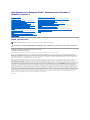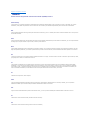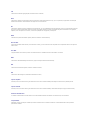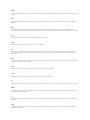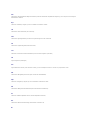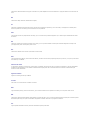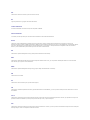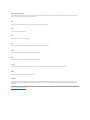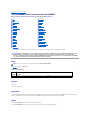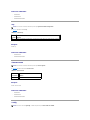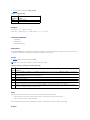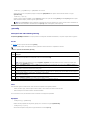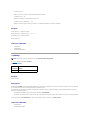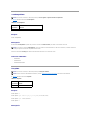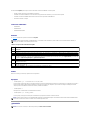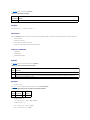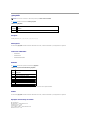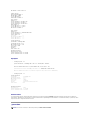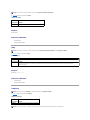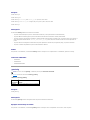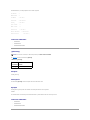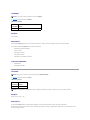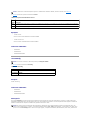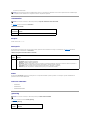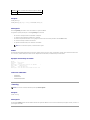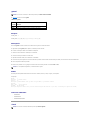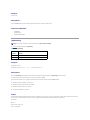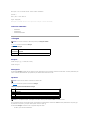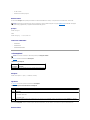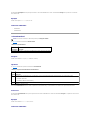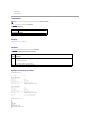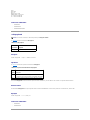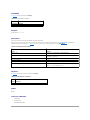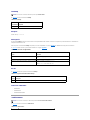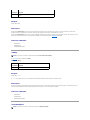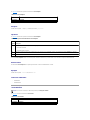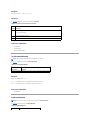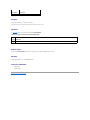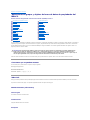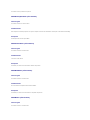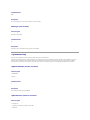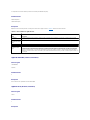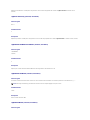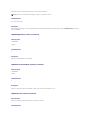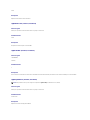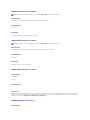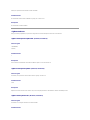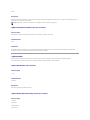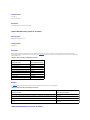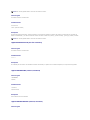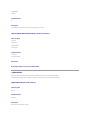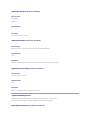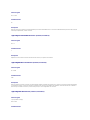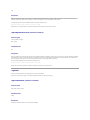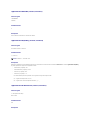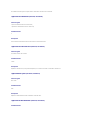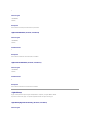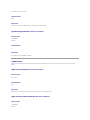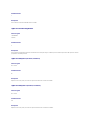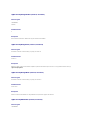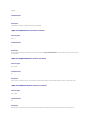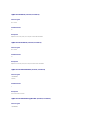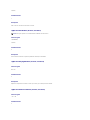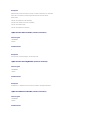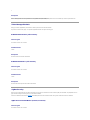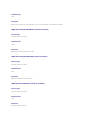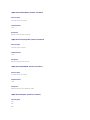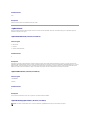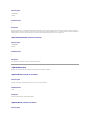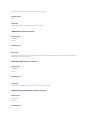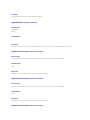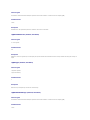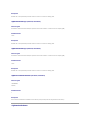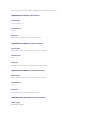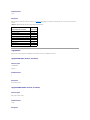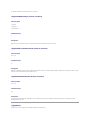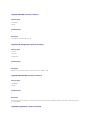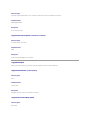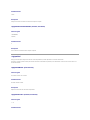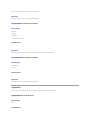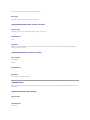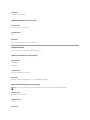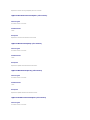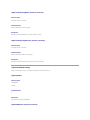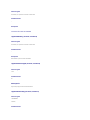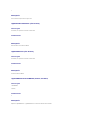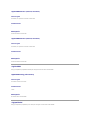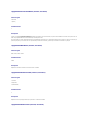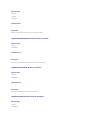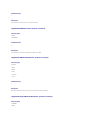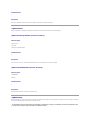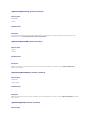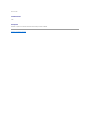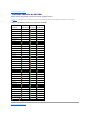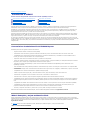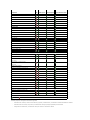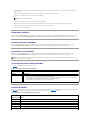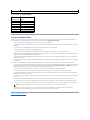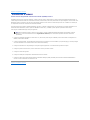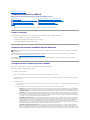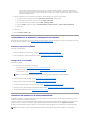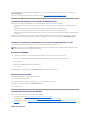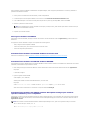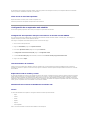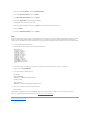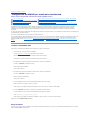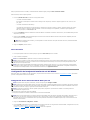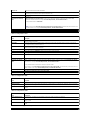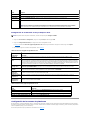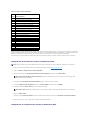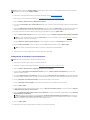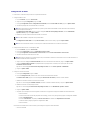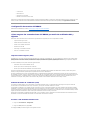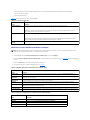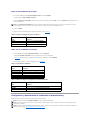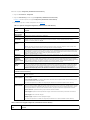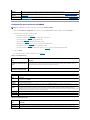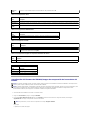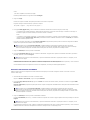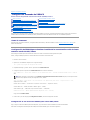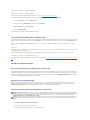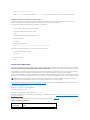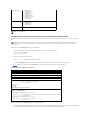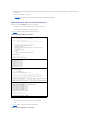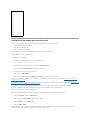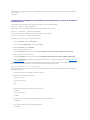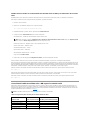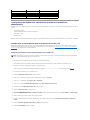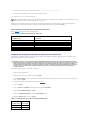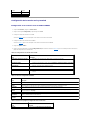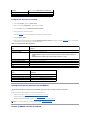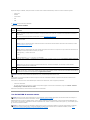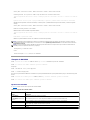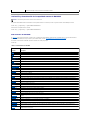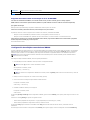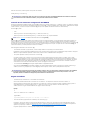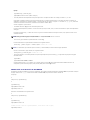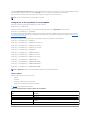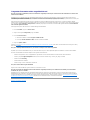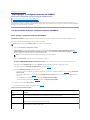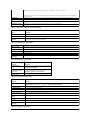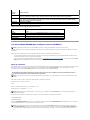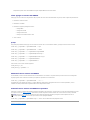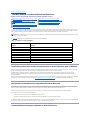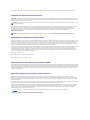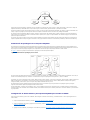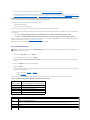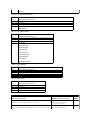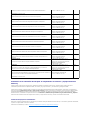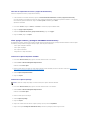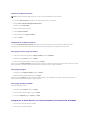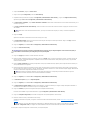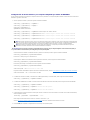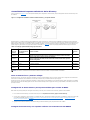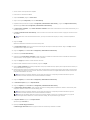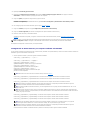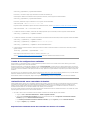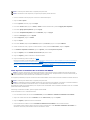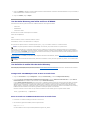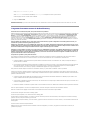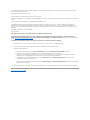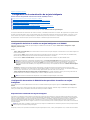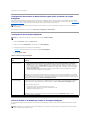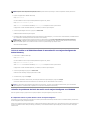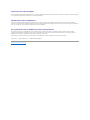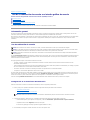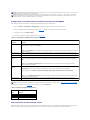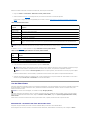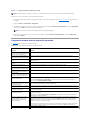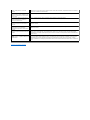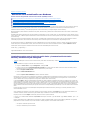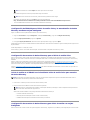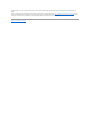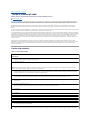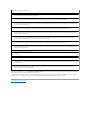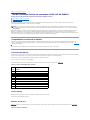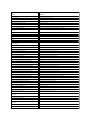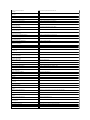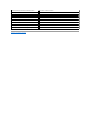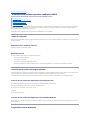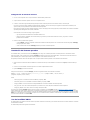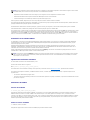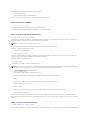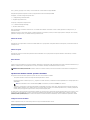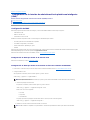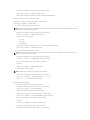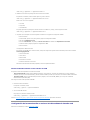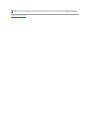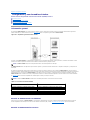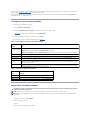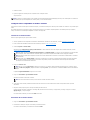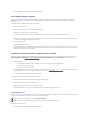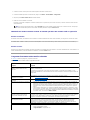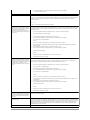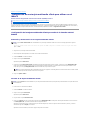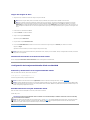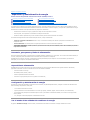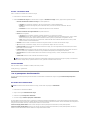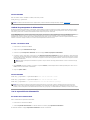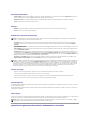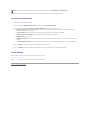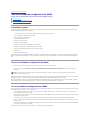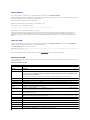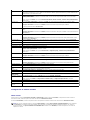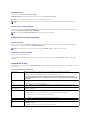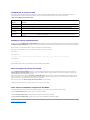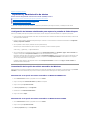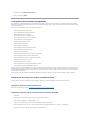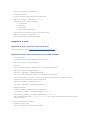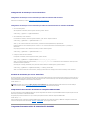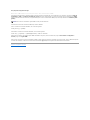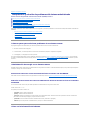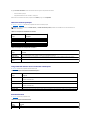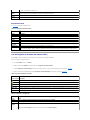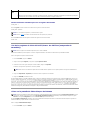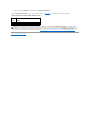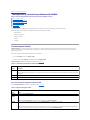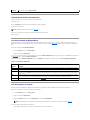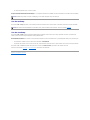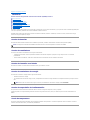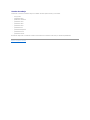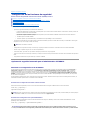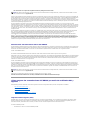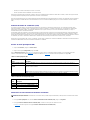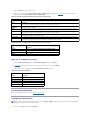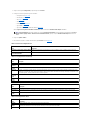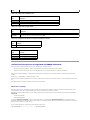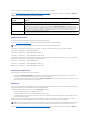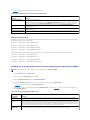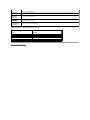Dell iDRAC6 for Monolithic Servers Version 1.1 Guía del usuario
- Tipo
- Guía del usuario

GuíadelusuariodeIntegratedDell™RemoteAccessController6
(iDRAC6)versión1.1
Notas y precauciones
Lainformacióncontenidaenestedocumentopuedemodificarsesinprevioaviso.
©2009 Dell Inc. Todos los derechos reservados.
QuedaestrictamenteprohibidalareproduccióndeestematerialencualquierformasinlaautorizaciónporescritodeDellInc.
Las marcas comerciales usadas en este texto: Dell, el logotipo DELL, Dell OpenManage y PowerEdge son marcas comerciales de Dell, Inc.; Microsoft, Windows, Windows Server,
Windows Vista y Active Directory son marcascomercialesomarcascomercialesregistradasdeMicrosoftCorporationenlosEstadosUnidosyotrospaíses;Red Hat y Linux son
marcascomercialesregistradasdeRedHat,Inc.enlosEstadosUnidosyotrospaíses;SUSE es una marca comercial registrada de Novell Corporation. Intel y Pentium son marcas
registradasdeIntelCorporationenlosEstadosUnidosyotrospaíses;UNIXesunamarcaregistradadeTheOpenGroupenlosEstadosUnidosyotrospaíses;VMwareesuna
marca registrada de VMware, Inc. en los Estados Unidos y/o otras jurisdicciones.
Copyright 1998-2009TheOpenLDAPFoundation.Todoslosderechosreservados.Sepermitelaredistribuciónyusoenformatosbinarioyoriginal,conosinmodificaciones,sólo
segúnloautorizalalicenciapúblicadeOpenLDAP.UnacopiadeestalicenciaestádisponibleenelarchivoLICENSEeneldirectorioprincipaldeladistribución,obien,en
www.OpenLDAP.org/license.html. OpenLDAP es una marca comercial registrada de OpenLDAP Foundation. Hay archivos individuales y/o paquetes recibidos en contribuciones
quepuedenserpropiedadintelectualdetercerosyestánsujetosarestriccionesadicionales.EstetrabajosederivadeladistribuciónLDAPv3.3delaUniversidaddeMichigan.Este
trabajotambiéncontienematerialesqueprovienendefuentespúblicas.LainformaciónsobreOpenLDAPsepuedeobtenerenwww.openldap.org/. Portions Copyright 1998-2004
Kurt D. Zeilenga. Portions Copyright 1998-2004 Net Boolean Incorporated. Portions Copyright 2001-2004 IBM Corporation. Todos los derechos reservados. Se permite la
redistribuciónyusoenformatosbinarioyoriginal,conosinmodificaciones,sólosegúnloautorizalalicenciapública de OpenLDAP. Portions Copyright 1999-2003 Howard Y.H.
Chu. Portions Copyright 1999-2003 Symas Corporation. Portions Copyright 1998-2003HallvardB.Furuseth.Todoslosderechosreservados.Sepermitelaredistribuciónyusoen
formatos binario y original, con o sin modificaciones, siempre y cuando se conserve este aviso. Los nombres de los titulares de la propiedad intelectual no se deben usar para
endosaropromoverproductosderivadosdeestesoftwaresinpreviopermisoescritoespecífico.Estesoftwareseofrece"talcual"singarantíasexpresasoimplícitas.Portions
Copyright (c) 1992-1996RegentsoftheUniversityofMichigan.Todoslosderechosreservados.Sepermitelaredistribuciónyusoenformatosbinarioyoriginalsiempreycuando
seconserveesteavisoyseconcedaelcréditocorrespondientealaUniversidaddeMichiganenAnnArbor.Elnombredelauniversidadnosedebeusarparaendosarnipromover
productosderivadosdeestesoftwaresinpreviopermisoescritoespecífico.Estesoftwareseofrece"talcual"singarantíasexpresasoimplícitas.Esposiblequeseutilicenotros
nombresymarcascomercialesenestedocumentoparahacerreferenciaalasentidadesquesondueñasdelasmarcasynombresoasusproductos.DellInc.renunciaa
cualquierinteréssobrelapropiedaddemarcasynombrescomercialesquenoseanlossuyos.
Junio de 2009
IntroducciónaliDRAC6
IntroducciónaliDRAC6
InstalaciónbásicadeuniDRAC6
ConfiguracióndeliDRAC6pormediodelainterfazweb
ConfiguraciónavanzadadeliDRAC6
CómoagregaryconfigurarusuariosdeliDRAC6
Uso del iDRAC6 con Microsoft Active Directory
Configuracióndelaautenticacióndetarjetainteligente
ActivacióndelaautenticaciónconKerberos
Usodelaredireccióndeconsolaconinterfazgráficade
usuario
Uso de la interfaz WS-MAN
UsodelainterfazdelíneadecomandosdeSM-CLP del
iDRAC6
InstalacióndelsistemaoperativomedianteVMCLI
Configuracióndelainterfazdeadministracióndeplataforma
inteligente (IPMI)
Configuraciónyusodemediosvirtuales
ConfiguracióndeunatarjetamultimediavFlashparautilizarconeliDRAC6
Supervisiónyadministracióndeenergía
UsodelautilidaddeconfiguracióndeliDRAC
Supervisiónyadministracióndealertas
Recuperaciónysolucióndeproblemasdelsistemaadministrado
RecuperaciónysolucióndeproblemasdeliDRAC6
Sensores
Configuracióndelasfuncionesdeseguridad
Generalidades de los subcomandos de RACADM
Definiciones de grupos y objetos de bases de datos de propiedades del iDRAC6
Interfaces admitidas de RACADM
Glosario
NOTA: UnaNOTAproporcionainformaciónimportantequeleayudaráautilizarmejorelequipo.
PRECAUCIÓN:UnmensajedePRECAUCIÓNindicalaposibilidaddedañosenelhardwareolapérdidadedatossinosesiguenlasinstrucciones.

Regresaralapáginadecontenido
Glosario
GuíadelusuariodeIntegratedDell™RemoteAccessController6(iDRAC6)versión1.1
Active Directory
ActiveDirectoryesunsistemacentralizadoyestandarizadoqueautomatizalaadministracióndereddelosdatosdeusuario,laseguridadylosrecursos
distribuidosyhaceposiblelasoperacionesconotrosdirectorios.ActiveDirectoryestádiseñadoespecialmenteparalosentornosdereddistribuidos.
ARP
SigladeAddressResolutionProtocol(protocolopararesolucióndedirecciones),queesunmétodoparaencontrarladirecciónEthernetdeunhostapartirde
sudireccióndeInternet.
ASCII
SigladeAmericanStandardCodeforInformationInterchange(códigoestándarestadounidenseparaintercambiodeinformación),queesunarepresentación
decódigosqueseusaparamostraroimprimirletras,númerosyotroscaracteres.
BIOS
SigladeBasicInput/OutputSystem(sistemabásicodeentradasysalidas),queeslapartedelsoftwaredesistemaqueproporcionalainterfazalnivelmás
bajoalosdispositivosperiféricosyquecontrolalaprimerafasedelprocesodeiniciodelsistema,incluidalainstalacióndelsistemaoperativoenlamemoria.
bus
Conjuntodeconductoresqueconectanlasdistintasunidadesfuncionalesenunequipo.Losbusesrecibensunombreenfuncióndeltipodedatosquellevan,
por ejemplo, bus de datos, bus de direcciones o bus PCI.
CA
Unaautoridaddecertificadosesunaentidadcomercialreconocidaenelsectordetecnologíainformáticaporcumplirestándaresaltosdeanálisisfiable,
identificaciónyotroscriteriosdeseguridadimportantes.EntrelosejemplosdeCAseincluyenThawteyVeriSign.Unavezquelaautoridaddecertificados
recibelaCSR,revisanyverificanlainformacióncontenidaenella.Sielcandidatocumplelosestándaresdeseguridaddelaautoridaddecertificados,ésta
emiteuncertificadoalcandidatoqueloidentificadeformaexclusivaparatransaccionesatravésderedesyenInternet.
CD
Abreviatura de compact disc (disco compacto).
CHAP
Sigla de Challenge-HandshakeAuthenticationProtocol(protocolodeautenticacióndeestablecimientodeconexiónpordesafío),queunesquemade
autenticaciónutilizadoporlosservidoresPPPparavalidarlaidentidaddeliniciadordelaconexión.
CIM
SigladeCommonInformationModel(modelodeinformacióncomún),queesunprotocolodiseñadoparalaadministracióndesistemasenunared.
CLI
Abreviatura de Command-LineInterface(interfazdelíneadecomandos).
CLP
Abreviatura de Command-LineProtocol(protocolodelíneadecomandos).

CSR
Abreviatura de Certificate Signing Request (solicitud de firma de certificado).
DHCP
AbreviaturadeDynamicHostConfigurationProtocol(protocolodeconfiguracióndinámicadehost),queesunprotocoloqueproporcionalosmediospara
distribuirdireccionesIPdemaneradinámicaalosequiposenunareddeárealocal.
DLL
AbreviaturadeDynamicLinkLibrary(bibliotecadevínculodinámico),queesunabibliotecadepequeñosprogramas,alosqueunprogramamásgrandeque
seejecutaenelsistemapuedellamarcuandoseanecesario.Elprogramapequeñoquepermitealprogramamásgrandecomunicarseconundispositivo
específico,comounaimpresoraounescáner,amenudoseempaquetacomounprograma(oarchivo)DLL.
DDNS
AbreviaturadeDynamicDomainNameSystem(sistemadenombresdedominiodinámicos).
DirecciónMAC
SigladedirecciónMediaAccessControl(controldeaccesoamedios),queesunadirecciónúnicaincorporadaenloscomponentesfísicosdeunatarjetade
interfaz de red.
disco RAM
Programa residente en la memoria que emula una unidad de disco duro. El iDRAC6 mantiene un disco RAM en su memoria.
DMTF
AbreviaturadeDistributedManagementTaskForce(equipodetrabajodeadministracióndistribuida).
DNS
Abreviatura de Domain Name System (sistema de nombres de dominio).
DSU
Abreviatura de Disk Storage Unit (unidad de almacenamiento en disco).
esquema ampliado
SoluciónqueseusaconActiveDirectoryparadeterminarelaccesodelosusuariosaliDRAC6;utilizaobjetosdeActiveDirectorydefinidosporDell.
esquemaestándar
SoluciónqueseusaconActiveDirectoryparadeterminarelaccesodelosusuariosaliDRAC6;utilizaúnicamenteobjetosdegrupodeActiveDirectory.
Estacióndeadministración
LaestacióndeadministraciónessistemadesdeelcualunadministradoradministraremotamenteunsistemaDellquetieneuniDRAC6.
excepciónSNMP
Notificación(evento)generadaporeliDRAC6quecontieneinformaciónsobreloscambiosdeestadoenelsistemaadministradoosobreproblemas
potenciales de hardware.

FQDN
Sigla de Fully Qualified Domain Names (nombres de dominio completos). Microsoft®Active Directory®sóloadmitenombresdedominiocompletosde64bytes
o menos.
FSMO
SiglasdeFlexibleSingleMasterOperation(operaciónmaestraúnicayflexible).EslamaneraenlaqueMicrosoftgarantizalaatomicidaddelaoperaciónde
ampliación.
GMT
AbreviaturadeGreenwichMeanTime(horamediadeGreenwich),queeslahoraestándarcomúnatodosloslugaresenelmundo.LaGMTrefleja
nominalmente la hora solar media sobre el meridiano principal (longitud 0) que atraviesa el observatorio de Greenwich en las afueras de Londres, Reino Unido.
GPIO
AbreviaturadeGeneralPurposeInput/Output(entrada/salidadepropósitogeneral).
GRUB
SigladeGRandUnifiedBootloader,uncargadornuevodeLinuxdeusocomún.
GUI
AbreviaturadeGraphicalUserInterface(interfazgráficaparaelusuario),queserefiereaunainterfazenpantalladeequiposqueusaelementoscomo
ventanas,cuadrosdediálogoybotones,contrarioaunainterfazconpeticióndecomandos,enlacualtodalainteraccióndelosusuariossemuestrayse
teclea en texto.
iAMT
TecnologíadeadministraciónactivadeIntel®: proporcionacapacidadesdeadministracióndesistemasmássegurassinimportarsielequipoestáencendido
o apagado, o si el sistema operativo no responde.
ICMB
AbreviaturadeIntelligentEnclosureManagementBus(busdeadministracióndecarcasainteligente).
ICMP
Abreviatura de Internet Control Message Protocol (protocolo de mensajes de control de Internet).
ID
Abreviaturaparaidentificación,usadacomúnmentealreferirsealaidentificacióndeunusuario(Id.delusuario)oidentificacióndeunobjeto(Id.delobjeto).
iDRAC6
SigladeIntegratedDellRemoteAccessController(controladordeaccesoremotointegradodeDell),elsistemadesupervisiónycontrolintegradoenelchip
de los servidores Dell 11G PowerEdge.
IP
AbreviaturadeInternetProtocol(protocolodeInternet),queeslacapadereddeTCP/IP.ElIPproporcionaencaminamiento,fragmentaciónyreensamblaje
de paquetes.
IPMB
AbreviaturadeIntelligentPlatformManagementBus(busdeadministracióndeplataformainteligente),queesunbusqueseutilizaenlatecnologíade
administracióndesistemas.

IPMI
AbreviaturadeIntelligentPlatformManagementInterface(interfazdeadministracióndeplataformasinteligentes),queesunapartedelatecnologíade
administracióndesistemas.
Kbps
Abreviatura de kilobits por segundo, que es una velocidad de transferencia de datos.
LAN
AbreviaturadeLocalAreaNetwork(reddeárealocal).
LDAP
Abreviatura de Lightweight Directory Access Protocol (protocolo ligero de acceso a directorios).
LED
Abreviatura de Light-Emitting Diode (diodo emisor de luz).
LOM
AbreviaturadeLocalareanetworkOnMotherboard(reddeárealocalintegradaalaplacabase).
LUN
SigladeLogicalUnit(unidadlógica).
MAC
SigladeMediaAccessControl(controldeaccesoamedios),queesunasubcapaderedentreunnododeredylacapafísicadelared.
MAP
Abreviatura de Manageability Access Point (punto de acceso de administrabilidad).
Mbps
Abreviatura de megabits por segundo, que es una velocidad de transferencia de datos.
MIB
AbreviaturadeManagementInformationBase(basedeinformacióndeadministración).
MII
Abreviatura de Media Independent Interface (interfaz independiente de medios).
NAS
Abreviatura de Network Attached Storage (almacenamiento conectado a red).
NIC

AbreviaturadeNetworkInterfaceCard(tarjetadeinterfazdered).Placaadaptadoradecircuitosinstaladaenunequipoparabrindarunaconexiónfísicacon
la red.
OID
Abreviatura de Object Identifiers (identificadores de objeto).
PCI
AbreviaturadePeripheralComponentInterconnect(interconexióndecomponentesperiféricos),queesunainterfazytecnologíadebusestándarparala
conexióndeperiféricosaunsistemayparalacomunicaciónconesosperiféricos.
POST
Sigla de Power-On Self-Test(autopruebadeencendido),queesunasecuenciadepruebasdediagnósticoqueunsistemaejecutaautomáticamentecuando
se enciende.
PPP
Abreviatura de Point-to-PointProtocol(protocolopuntoapunto),queeselprotocoloestándardeInternetparatransmitirdatagramasdelacapadered
(comopaquetesIP)sobrevínculospuntoapuntoenserie.
RAC
Abreviatura de Remote Access Controller (controlador de acceso remoto).
RAM
Sigla de Random-AccessMemory(memoriadeaccesoaleatorio).LaRAMesunamemoriadepropósitogeneralquesepuedeleeryenlaquesepuedeescribir
en los sistemas y en el iDRAC6.
redireccióndeconsola
Laredireccióndeconsolaesunafunciónqueenvíalaimagendelapantalla,lasfuncionesdelratónylasfuncionesdeltecladodeunservidoradministradoa
losdispositivoscorrespondientesenunaestacióndeadministración.Despuéspuedeusarlaconsoladelsistemadelaestacióndeadministraciónpara
controlar el servidor administrado.
registro de hardware
Registra los eventos generados por el iDRAC6.
reversión
Pararevertiraunaversiónanteriordesoftwareofirmware.
ROM
Sigla de Read-OnlyMemory(memoriadesólolectura),queeslamemoriadesdelacualesposibleleerlosdatos,peronosepuedenescribirenella.
RPM
Abreviatura de Red Hat
®
PackageManager(administradordepaquetesRedHat),queesunsistemadeadministracióndepaquetesparaelsistemaoperativo
Red Hat Enterprise Linux
®
queayudaconlainstalacióndepaquetesdesoftware.Essimilaraunprogramadeinstalación.
SAC
SigladeSpecialAdministrationConsole(consoladeadministraciónespecial)deMicrosoft.

SAP
Abreviatura de Service Access Point (punto de acceso de servicio).
SEL
Sigla de System Event Log (registro de eventos del sistema).
servidor administrado
ElservidoradministradoeselsistemaalqueestáincorporadoeliDRAC6.
sistema administrado
Unsistemaqueestásupervisadoporunaestacióndeadministraciónsellamasistemaadministrado.
SM-CLP
Abreviatura de Server Management-CommandLineProtocol(protocolodelíneadecomandosparalaadministracióndeservidores).SM-CLP es un
subcomponentedelainiciativadeSMASHsupervisadoporDMTFparaunaadministraciónefectivadelservidorenvariasplataformas.LaespecificaciónSM-CLP,
juntoconlaespecificacióndedireccionamientodeelementoadministradoyvariosperfilesenlasespecificacionesdeasignacióndeSM-CLP, describe los
destinosyverbosestandarizadosparadistintasejecucionesdetareasdeadministración.
SMI
AbreviaturadeSystemsManagementInterrupt(interrupcióndeadministracióndelsistema).
SMTP
AbreviaturadeSimpleMailTransferProtocol(protocolosimpledetransferenciadecorreo),queunprotocoloutilizadoparatransferirelcorreoelectrónico
entresistemas,porlogeneralatravésdeEthernet.
SMWG
AbreviaturadeSystemsManagementWorkingGroup(grupodetrabajodeadministracióndesistemas).
SSH
Abreviatura de Secure Shell.
SSL
Abreviatura de Secure Sockets Layer (capa de sockets seguros).
TAP
AbreviaturadeTelelocatorAlphanumericProtocol(protocoloalfanuméricodetelelocalizador),queesunprotocolousadoparaenviarsolicitudesaunservicio
de localizador.
TCP/IP
Abreviatura de Transmission Control Protocol/Internet Protocol (protocolo de control de transmisiones/protocolo de Internet), que representa el conjunto de
protocolosdeEthernetestándaresqueincluyenlosprotocolosdecapaderedycapadetransporte.
TFTP
Abreviatura de Trivial File Transfer Protocol (protocolo trivial de transferencia de archivos), que es un protocolo de transferencia simple de archivos usado para
descargarcódigodeinicioalosdispositivososistemassindiscos.

Unified Server Configurator
DellUnifiedServerConfiguratoresunautilidaddeconfiguraciónincorporadaquehabilitasistemasytareasdeadministracióndealmacenamientodesdeun
entorno incorporado a lo largo del ciclo de vida del sistema.
UPS
AbreviaturadeUninterruptiblePowerSupply(sistemadealimentaciónininterrumpida).
USB
Abreviatura de bus serial universal.
USC
AbreviacióndeUnifiedServerConfigurator.
UTC
Abreviatura de Universal Coordinated Time (tiempo universal coordinado). Consulte GMT.
VLAN
AbreviaturadeVirtualLocalAreaNetwork(redvirtualdeárealocal).
VNC
AbreviaturadeVirtualNetworkComputing(cómputoderedvirtual).
VT-100
AbreviaturadeVideoTerminal100(terminaldevideo100),queseusaenlosprogramasdeemulacióndeterminalmáscomunes.
WAN
AbreviaturadeWideAreaNetwork(reddeáreaamplia).
WS-MAN
Abreviaturadelprotocolodeservicioswebparaadministración(WS-MAN:Web Services for Management). WS-MAN es un mecanismo de transporte para
intercambiodeinformación.WS-MANofreceunidiomauniversalparaquelosdispositivospuedancompartirdatos,deformaquesepuedanadministrarmás
fácilmente.
Regresaralapáginadecontenido

Regresaralapáginadecontenido
Generalidades de los subcomandos de RACADM
GuíadelusuariodeIntegratedDell™RemoteAccessController6(iDRAC6)versión1.1
EstaseccióncontienedescripcionesdelossubcomandosqueestándisponiblesenlainterfazdelíneadecomandosdeRACADM.
help
La TablaA-1 describe el comando help.
Tabla A-1. Comando help
Sinopsis
racadm help
racadm help <subcomando>
Descripción
El subcomando helpmuestraunalistadetodoslossubcomandosqueestándisponiblescuandoseutilizaelcomandoracadmjuntoconunadescripciónde
unalínea.Tambiénpuedeescribirunsubcomandodespuésdehelpparaqueaparezcalasintaxisdelsubcomandoespecífico.
Salida
El comando racadm help muestra una lista completa de subcomandos.
El comando racadm help <subcomando>muestraúnicamentelainformacióndelsubcomandoespecificado.
help
arp
clearasrscreen
config
getconfig
coredump
coredumpdelete
fwupdate
getssninfo
getsysinfo
getractime
ifconfig
netstat
ping
setniccfg
getniccfg
getsvctag
racdump
racreset
racresetcfg
serveraction
getraclog
clrraclog
getsel
clrsel
gettracelog
sslcsrgen
sslcertupload
sslcertdownload
sslcertview
sslkeyupload
testemail
testtrap
vmdisconnect
vmkey
usercertupload
usercertview
localConRedirDisable
krbkeytabupload
PRECAUCIÓN:Racadmestableceelvalordelosobjetossinejecutarfuncionesdevalidación.Porejemplo,RACADMpermitedefinirelvalordel
objetovalidacióndecertificadosen1conelobjetoActiveDirectoryen0,aunquelavalidacióndecertificadossóloserealizarásiActive
Directory
®
estáactivado.Demanerasimilar,elobjetocfgADSSOEnablepuededefinirseconelvalor0ó1aunsielvalordelobjetocfgADEnable
es0,aunqueestaconfiguraciónsólotendráefectosiActiveDirectoryestáactivado.
NOTA: Para usar este comando, se debe tener permiso para IniciarsesióneneliDRAC.
Comando
Definición
help
Muestra una lista de todos los subcomandos disponibles para usar con RACADMyproporcionaunabrevedescripcióndecadauno.

Interfaces admitidas
l RACADM local
l RACADM remota
l RACADM Telnet/SSH/serie
arp
La TablaA-2 describe el comando arp.
Tabla A-2. Comando arp
Sinopsis
racadm arp
Interfaces admitidas
l RACADM remota
l RACADM Telnet/SSH/serie
clearasrscreen
La TablaA-3 describe el subcomando clearasrscreen.
Tabla A-3. clearasrscreen
Sinopsis
racadm clearasrscreen
Interfaces admitidas
l RACADM local
l RACADM remota
l RACADM Telnet/SSH/serie
config
NOTA: Para usar este comando, debe tener permiso para Ejecutarcomandosdediagnóstico.
Comando
Definición
arp
Muestra el contenido de la tabla ARP. Los registros de la tabla ARP no se pueden agregar ni eliminar.
NOTA: Para usar este comando, debe tener permiso para Borrar registros.
Subcomando
Definición
clearasrscreen
Borradelamemorialapantalladelúltimobloqueo.
NOTA: Para usar el comando getconfig, se debe tener permiso para IniciarsesióneneliDRAC.

La TablaA-4 describe los subcomandos config y getconfig.
Tabla A-4. config/getconfig
Sinopsis
racadm config [-c|-p] -f <nombre_de_archivo>
racadm config -g <nombre_de_grupo> -o <nombre_de_objeto> [-i <índice>] <valor>
Interfaces admitidas
l RACADM local
l RACADM remota
l RACADM Telnet/SSH/serie
Descripción
El subcomando configpermitealusuarioestablecerparámetrosdeconfiguracióndeliDRAC6individualmenteoprocesarlosenlotecomopartedeunarchivo
deconfiguración.Silainformaciónesdiferente,elobjetoiDRAC6seescribeconlosnuevosvalores.
Entrada
La TablaA-5 describe las opciones del subcomando config.
Tabla A-5.Opcionesydescripcionesdelsubcomandoconfig
Salida
Este subcomando genera un mensaje de error cuando encuentra cualquiera de los siguientes problemas:
l Sintaxis,nombredegrupo,nombredeobjetooíndicenoválidos,uotrosmiembrosnoválidosdelabasededatos.
l FallasdelainterfazdelíneadecomandosdeRACADM
Estesubcomandoindicacuántosobjetosdeconfiguraciónseescribieronylacantidadtotaldeobjetosquehabíaenelarchivo.cfg.
Ejemplos
Subcomando
Definición
config
Configura el iDRAC6.
getconfig
ObtienelainformacióndeconfiguracióndeliDRAC6.
NOTA: Las opciones -f y -p no se admiten en la consola en serie, Telnet o SSH.
Opción
Descripción
-f
Laopción-f <nombre_de_archivo> hace que config lea el contenido del archivo especificado con el <nombre_de_archivo> y que configure el
iDRAC6. El archivo debe contener los datos en el formato que se especifica en "Reglasdelanálisis".
-p
Laopción-p,uopcióndecontraseña,hacequeconfigeliminelasanotacionesdecontraseñaquecontieneelarchivodeconfiguración-f
<nombre_de_archivo>despuésdeterminarlaconfiguración.
-g
Laopción-g <nombre_de_grupo>,uopcióndegrupo,sedebeusarconlaopción-o. El <nombre_de_grupo> especifica el grupo que contiene al
objeto que se va a definir.
-o
Laopción-o <nombre_de_objeto> <valor>,uopcióndeobjeto,sedebeusarconlaopción-g.Estaopciónespecificaelnombredeobjetoquese
escribe con la cadena <valor>.
-i
Laopción-i <índice>,uopcióndeíndice,sóloesválidaparagruposindexadosysepuedeusarparaespecificarungrupoexclusivo.El<índice>es
unnúmeroenterodecimalde1a16.Elíndiceseespecificaaquímedianteelvalordelíndice;nomedianteun valor asignado.
-c
Laopción-c,uopcióndeverificación,seusaconelsubcomandoconfig y permite que el usuario analice el archivo .cfg en busca de errores de
sintaxis.Siseencuentranerrores,semostraráelnúmerodelíneayunabrevedescripcióndeloqueestáincorrecto.Noserealizanlasoperaciones
deescrituraeneliDRAC6.Estaopciónessólounarevisión.

l racadm config -g cfgLanNetworking -o cfgNicIpAddress 10.35.10.100
Asignaelvalor10.35.10.110alparámetro(objeto)deconfiguracióncfgNicIpAddress.EsteobjetodedirecciónIPestácontenidoenelgrupo
cfgLanNetworking.
l racadm config -f myrac.cfg
Configura o vuelve a configurar el iDRAC6. El archivo myrac.cfg se puede crear a partir del comando getconfig. El archivo myrac.cfgtambiénsepuede
editar manualmente siempre y cuando se sigan las reglas de sintaxis.
getconfig
Descripcióndelsubcomandogetconfig
El subcomando getconfigpermitealusuariorecuperarparámetrosdeconfiguracióndeliDRAC6individualmente,osepuedenrecuperartodoslosgruposde
configuraciónyguardarseenunarchivo.
Entrada
La TablaA-6 describe las opciones del subcomando getconfig.
Tabla A-6. Opciones del subcomando getconfig
Salida
Este subcomando genera una salida de error cuando se encuentra cualquiera de los siguientes problemas:
l Sintaxis,nombredegrupo,nombredeobjetooíndicenoválidos,uotrosmiembrosnoválidosdelabasededatos
l FallasdetransportedelainterfazdelíneadecomandosdeRACADM
Sinoseencuentranerrores,estesubcomandomuestraelcontenidodelaconfiguraciónespecificada.
Ejemplos
l racadm getconfig -g cfgLanNetworking
Muestratodaslaspropiedadesdeconfiguración(objetos)queseencuentranenelgrupocfgLanNetworking.
l racadm getconfig -f myrac.cfg
GuardatodoslosobjetosdeconfiguracióndegrupodeliDRAC6enelarchivomyrac.cfg.
NOTA: El archivo myrac.cfg nocontieneinformacióndecontraseña.Paraincluirestainformaciónenelarchivo,sedebeintroducirmanualmente.Si
deseaeliminarlainformacióndecontraseñadelarchivomyrac.cfgdurantelaconfiguración,utilicelaopción-p.
NOTA: Alutilizarlaopción-f sinespecificarunarchivo,apareceráelcontenidodelarchivoenlapantalladelaterminal.
Opción
Descripción
-f
Laopción -f <nombre_de_archivo>indicaagetconfigqueescribatodalaconfiguracióndeliDRAC6enunarchivodeconfiguración.Estearchivose
puedeusarparalasoperacionesdeconfiguraciónenloteconelsubcomandoconfig.
NOTA: Laopción-f no crea registros para los grupos cfgIpmiPet y cfgIpmiPef.Usteddebeestableceralmenosundestinodeexcepciónpara
capturar el grupo cfgIpmiPet en el archivo.
-g
Laopción-g <nombre_de_grupo>uopcióndegruposepuedeusarparamostrarlaconfiguracióndeunsologrupo.Elnombre_de_grupo es el
nombre del grupo que se utiliza en los archivos racadm.cfg.Sielgrupoesungrupoindexado,uselaopción-i.
-h
Laopción-h,uopcióndeayuda,muestraunalistadetodoslosgruposdeconfiguracióndisponiblesquesepuedenutilizar.Estaopciónesútil
cuando usted no recuerda los nombres exactos de los grupos.
-i
Laopción-i <índice>,uopcióndeíndice,sóloesválidaparagruposindexadosysepuedeusarparaespecificarungrupoexclusivo.El<índice> es
unnúmeroenterodecimalde1a16.Sinoseespecifica-i <índice>,seasumiráelvalorde1paralosgrupos,quesontablasconvariosregistros.El
índiceseespecificamedianteelvalordelíndice,nomedianteunvalorasignado.
-o
Laopción-o <nombre_de_objeto>,uopcióndeobjeto,especificaelnombredeobjetoqueseutilizaenlaconsulta.Estaopciónesoptativayse
puedeutilizarconlaopción-g.
-u
Laopción-u <nombre de usuario>,uopcióndenombre de usuario,sepuedeusarparamostrarlaconfiguracióndelusuarioespecificado.La
opciónde<nombre_de_usuario>eselnombredeiniciodesesióndelusuario.
-v
Laopción-vmuestradetallesadicionalesenlapantalladepropiedadesyseutilizaconlaopción-g.

l racadm getconfig -h
MuestraunalistadelosgruposdeconfiguracióndisponibleseneliDRAC6.
l racadm getconfig -u root
Muestralaspropiedadesdeconfiguracióndelusuarioroot.
l racadm getconfig -g cfgUserAdmin -i 2 -v
Muestralainstanciadelgrupodeusuarioenelíndice2coninformacióndetalladadelosvaloresdepropiedad.
Sinopsis
racadm getconfig -f <nombre_de_archivo>
racadm getconfig -g <nombre_de_grupo> [-i <índice>]
racadm getconfig -u <nombre_de_usuario>
racadm getconfig -h
Interfaces admitidas
l RACADM local
l RACADM remota
l RACADM Telnet/SSH/serie
coredump
La TablaA-7 describe el subcomando coredump.
Tabla A-7. coredump
Sinopsis
racadm coredump
Descripción
El subcomando coredumpmuestralainformacióndetalladaqueserelacionaconlosproblemascríticosrecientesquehayansurgidoconelRAC.Lainformación
devolcadodenúcleosepuedeusarparadiagnosticarestosproblemascríticos.
Siestádisponible,lainformacióndevolcadodenúcleopermanecedespuésdeciclosdeencendidodeliDRAC6yseguirádisponiblehastaquesepresente
alguna de las condiciones siguientes:
l Lainformacióndevolcadodenúcleoseborraconelsubcomandocoredumpdelete.
l SepresentaotracondicióncríticaenelRAC.Enestecaso,lainformacióndevolcadodenúcleosereferiráalúltimoerrorcríticoquesehayapresentado.
Consulte el subcomando coredumpdeleteparaobtenermásinformaciónacercadecómoborrarelvolcadodenúcleo.
Interfaces admitidas
l RACADM remota
l RACADM Telnet/SSH/serie
NOTA: Para usar este comando, debe tener permiso para Ejecutarcomandosdedepuración.
Subcomando
Definición
coredump
MuestraelúltimovolcadocentraldeliDRAC6.

coredumpdelete
La TablaA-8 describe el subcomando coredumpdelete.
Tabla A-8. coredumpdelete
Sinopsis
racadm coredumpdelete
Descripción
El subcomando coredumpdelete se puede usar para borrar los datos de volcadodenúcleo que residan en ese momento en el RAC.
Consulte el subcomando coredumpparaobtenermásinformaciónsobrecómoverunvolcadodenúcleo.
Interfaces admitidas
l RACADM local
l RACADM remota
l RACADM Telnet/SSH/serie
fwupdate
La TablaA-9 describe el subcomando fwupdate.
Tabla A-9. fwupdate
Sinopsis
racadm fwupdate -s
racadm fwupdate -g -u -a <dirección_IP_del_servidor_TFTP> [-d <ruta_de_acceso>]
racadm fwupdate -p -u -d <ruta_de_acceso>
racadm fwupdate -r
Descripción
NOTA: Para usar este comando, se debe tener permiso para Borrar registros o Ejecutarcomandosdedepuración.
Subcomando
Definición
coredumpdelete
BorraelvolcadodenúcleoalmacenadoeneliDRAC6.
NOTA: Si se ejecuta un comando coredumpdeleteynohayunvolcadodenúcleoalmacenadoenelRACenesemomento,elcomandomostraráun
mensajedeejecucióncorrecta.Estecomportamientoesnormal.
NOTA: Para usar este comando, se debe tener permiso para Configurar el iDRAC6.
NOTA: Antesdecomenzarlaactualizacióndelfirmware,consulte"ConfiguraciónavanzadadeliDRAC6"paraobtenermásinformación.
Subcomando
Definición
fwupdate
Actualiza el firmware del iDRAC6

El subcomando fwupdate permite que los usuarios actualicen el firmware del iDRAC6. El usuario puede:
l Revisarelestadodelprocesodeactualizacióndelfirmware
l ActualizarelfirmwaredeliDRAC6deunservidorTFTPsiseproporcionaunadirecciónIPyunarutadeaccesoopcional
l Actualizar el firmware del iDRAC6 desde el sistema local de archivos por medio de RACADM local
l Reversiónalfirmwareenespera
Interfaces admitidas
l RACADM local
l RACADM remota
l RACADM Telnet/SSH/serie
Entrada
La TablaA-10 describe las opciones del subcomando fwupdate.
Tabla A-10.Opcionesdelsubcomandofwupdate
Salida
Muestraunmensajequeindicaquéoperaciónseestáejecutando.
Ejemplos
l racadm fwupdate -g -u - a 143.166.154.143 -d <ruta_de_acceso>
Enesteejemplo,laopción-ghacequeelfirmwaredescargueelarchivodeactualizacióndefirmwaredeunaubicación(queseespecificaconlaopción-
d)enelservidorTFTPenunadirecciónIPespecífica(queseindicaconlaopción-a).Despuésdequeelarchivodeimagensedescargadelservidor
TFTP,elprocesodeactualizacióncomienza.Alterminar,eliDRAC6serestablece.
l racadm fwupdate -s
Estaopciónleeelestadoactualdelaactualizacióndefirmware.
l racadm fwupdate -p -u -d <ruta_de_acceso>
Enesteejemplo,laimagendefirmwareparalaactualizaciónlaproporcionaelsistemadearchivosdelhost.
getssninfo
NOTA: Laopción-p sóloseadmiteenlaRACADMlocalynoseadmiteconlasconsolasserie,TelnetoSSHniconlasconsolasremotas.Además,la
opción-p no se admite en los sistemas operativos Linux.
Opción
Descripción
-u
Laopciónactualizarejecutaunasumadecomprobacióndelarchivodeactualizacióndelfirmwareycomienzaelverdaderoprocesode
actualización.Estaopciónsepuedeusarjuntoconlasopciones-g o -p.Alfinaldelaactualización,eliDRAC6realizaunrestablecimientoordenado.
-s
Laopciónestadomuestraelestadoactualdelavancedelprocesodeactualización.Estaopciónsiempreseusasinotrasopciones.
-g
LaopciónobtenerhacequeelfirmwareobtengaelarchivodeactualizacióndelservidorTFTP.Elusuariotambiéndebeespecificarlasopciones-a y
-d.Afaltadelaopción-a, se leen los valores predeterminados de las propiedades que se encuentran en el grupo cfgRemoteHosts y se utilizan las
propiedades cfgRhostsFwUpdateIpAddr y cfgRhostsFwUpdatePath.
-a
LaopciónDirecciónIPespecificaladirecciónIPdelservidorTFTP.
-d
Laopción-d,uopcióndedirectorio, especifica el directorio en el servidor TFTP o en el servidor del host del iDRAC6 donde reside el archivo de
actualizacióndelfirmware.
-p
Laopción-p,uopcióndecolocar,seutilizaparaactualizarelarchivodefirmwaredeliDRAC6apartirdelsistemaadministrado.Laopción-u se
debeusarconlaopción-p.
-r
Laopciónreversiónseusarpararealizarunareversiónhastaelfirmwareenespera.
NOTA: Laopción-pnoseadmiteenlainterfazRACADMremotaparaelsubcomandofwupdate.LaactualizacióndelfirmwaremedianteRACADMremoto
atravésdelarutadeaccesolocalnoseadmiteenlossistemasoperativosLinux.
NOTA: Para usar este comando, se debe tener permiso para IniciarsesióneneliDRAC.

La TablaA-11 describe el subcomando getssninfo.
Tabla A-11. Subcomando getssninfo
Sinopsis
racadm getssninfo [-A] [-u <nombre_de_usuario> | *]
Descripción
El comando getssninfomuestraunalistadelosusuariosqueestánconectadosaliDRAC6.Lainformaciónderesumenproporcionalasiguienteinformación:
l Nombre de usuario
l DirecciónIP(siseaplica)
l Tipodesesión(porejemplo,serieoTelnet)
l Consolas en uso (por ejemplo, medios virtuales o KVM virtual)
Interfaces admitidas
l RACADM local
l RACADM remota
l RACADM Telnet/SSH/serie
Entrada
La TablaA-12 describe las opciones del subcomando getssninfo.
Tabla A-12. Opciones del subcomando getssninfo
Ejemplos
l racadm getssninfo
La TablaA-13 ofrece un ejemplo del mensaje de salida del comando racadm getssninfo.
Tabla A-13. Ejemplo del mensaje de salida del subcomando getssninfo
l racadm getssninfo -A
"root" "143.166.174.19" "Telnet" "NONE"("NINGUNO")
l racadm getssninfo -A -u *
"root" "143.166.174.19" "Telnet" "NINGUNO"
"bob" "143.166.174.19" "GUI" "NINGUNO"
Subcomando
Definición
getssninfo
Recuperainformacióndelasesiónparaunaomássesionesactivasopendientesdesdelatabladesesionesdeladministradordesesiones.
Opción
Descripción
-A
Laopción-Aeliminalaimpresióndelosencabezadosdelosdatos.
-u
Laopción-u <nombre de usuario> limitaelmensajeimpresodesalidaasólolosregistrosdetalladosdelasesiónparaelnombredeusuario
proporcionado.Siseproporcionaunsímbolo"*"comoelnombredeusuario,seenumerantodoslosusuarios.Lainformaciónderesumenno
aparecerácuandoseespecifiqueestaopción.
Usuario
DirecciónIP
Tipo
Consolas
root
192.168.0.10
Telnet
KVM virtual

getsysinfo
La TablaA-14 describe el subcomando racadm getsysinfo.
Tabla A-14. getsysinfo
Sinopsis
racadm getsysinfo [-d] [-s] [-w] [-A] [-c] [-4] [-6] [-r]
Descripción
El subcomando getsysinfomuestrainformaciónrelacionadaconelRAC,elsistemaadministradoylaconfiguracióndelavigilancia.
Interfaces admitidas
l RACADM local
l RACADM remota
l RACADM Telnet/SSH/serie
Entrada
La TablaA-15 describe las opciones del subcomando getsysinfo.
Tabla A-15. Opciones del subcomando getsysinfo
Silaopción-wnoseespecifica,lasdemásopcionesseutilizaráncomovalorespredeterminados.
Salida
El subcomando getsysinfomuestrainformaciónrelacionadaconelRAC,elsistemaadministradoylaconfiguracióndelavigilancia.
Ejemplo del mensaje de salida
RAC Information:
RAC Date/Time = 10/01/2008 09:39:53
Firmware Version = 0.32
Firmware Build = 55729
Last Firmware Update = 09/25/2008 18:08:31
Hardware Version = 0.01
NOTA: Para usar este comando, se debe tener permiso para IniciarsesióneneliDRAC.
Comando
Definición
getsysinfo
MuestrainformacióndeliDRAC6,informacióndelsistemaeinformacióndelestadodelavigilancia.
Opción
Descripción
4
MuestralaconfiguracióndeIPv4
6
MuestralaconfiguracióndeIPv6
-c
Muestralaconfiguracióncomún
-d
MuestralainformacióndeliDRAC6
-s
Muestralainformacióndelsistema
-w
Muestralainformacióndevigilancia
-A
Eliminalaimpresióndeencabezados/etiquetas

MAC Address = 00:1e:c9:b2:c7:1f
Common settings:
Register DNS RAC Name = 0
DNS RAC Name = iDRAC6
Current DNS Domain =
Domain Name from DHCP = 0
IPv4 settings:
Enabled = 1
Current IP Address = 192.168.0.120
Current IP Gateway = 192.168.0.1
Current IP Netmask = 255.255.255.0
DHCP Enabled = 0
Current DNS Server 1 = 0.0.0.0
Current DNS Server 2 = 0.0.0.0
DNS Servers from DHCP = 0
IPv6 settings:
Enabled = 0
Current IP Address 1 = 2002:0000:0000::0001
Current IP Gateway = ::
Prefix Length = 64
Autoconfig=1
DNSServerfromDHCPv6=0
CurrentDNSServer1=::
CurrentDNSServer2=::
System Information:
System Model = PowerEdge R610
System BIOS Version = 0.2.4
BMC Firmware Version = 0.32
Service Tag = AC056
Host Name =
OS Name =
Power Status = ON
Watchdog Information:
Recovery Action = None
Present countdown value = 15 seconds
Initial countdown value = 15 seconds
Ejemplos
l racadm getsysinfo -A -s
"System Information:" "PowerEdge 2900" "A08" "1.0" "EF23VQ-0023" "Hostname"
"Microsoft Windows 2000 version 5.0, Build Number 2195, Service Pack 2" "ON"
("Informacióndelsistema:""PowerEdge2900""A08""1.0""EF23VQ-0023" "Nombre de host"
"MicrosoftWindows2000versión5.0,númerodecompilación2195,ServicePack2""Encendido")
l racadm getsysinfo -w -s
System Information:
SystemModel=PowerEdge2900
SystemBIOSVersion=0.2.3
BMCFirmwareVersion=0.17
ServiceTag=48192
HostName=racdev103
OSName=MicrosoftWindowsServer2003
PowerStatus=OFF
Watchdog Information:
RecoveryAction=None
Presentcountdownvalue=0seconds
Initialcountdownvalue=0seconds
Restricciones
Los campos Nombre de host y Nombre del sistema operativo en el mensaje de salida de getsysinfomostraráninformacióncorrectasólosielsoftwarede
sistemasDell™OpenManage™estáinstaladoenelsistemaadministrado.SiOpenManagenoestáinstaladoenelsistemaadministrado,esposiblequeestos
camposesténvacíosotenganinformaciónincorrecta..
getractime
NOTA: Para usar este comando, se debe tener permiso para IniciarsesióneneliDRAC.

La TablaA-16 describe el subcomando getractime.
Tabla A-16. getractime
Sinopsis
racadm getractime [-d]
Descripción
Cuando se usa sin opciones, el subcomando getractimemuestralahoraenformatocomúnlegible.
Conlaopción-d, getractime muestra la hora en formato, aaaammddhhmmss.mmmmmms, que es el mismo formato que genera el comando date de UNIX.
Salida
El subcomando getractimemuestraelmensajedesalidaenunalínea.
Ejemplo del mensaje de salida
racadm getractime
Thu Dec 8 20:15:26 2005 (Jue 8 de dic 20:15:26 2005)
racadm getractime -d
20051208201542.000000
Interfaces admitidas
l RACADM local
l RACADM remota
l RACADM Telnet/SSH/serie
ifconfig
La TablaA-17 describe el subcomando ifconfig.
Tabla A-17. ifconfig
Sinopsis
racadm ifconfig
netstat
Subcomando
Definición
getractime
Muestra la hora actual del controlador de acceso remoto.
NOTA: Para usar este comando, se debe tener permiso para Ejecutarcomandosdediagnóstico o para Configurar el iDRAC.
Subcomando
Definición
ifconfig
Muestra el contenido de la tabla de interfaz de red.

La TablaA-18 describe el subcomando netstat.
Tabla A-18. netstat
Sinopsis
racadm netstat
Interfaces admitidas
l RACADM remota
l RACADM Telnet/SSH/serie
ping
La TablaA-19 describe el subcomando ping.
Tabla A-19. ping
Sinopsis
racadm ping <dirección_IP>
Interfaces admitidas
l RACADM remota
l RACADM Telnet/SSH/serie
setniccfg
La TablaA-20 describe el subcomando setniccfg.
Tabla A-20. setniccfg
NOTA: Para usar este comando, debe tener permiso para Ejecutarcomandosdediagnóstico.
Subcomando
Definición
netstat
Muestra la tabla de enrutamiento y las conexiones actuales.
NOTA: Para usar este comando, se debe tener permiso para Ejecutarcomandosdediagnóstico o para Configurar el iDRAC.
Subcomando
Definición
ping
VerificaquesepuedaaccederaladirecciónIPdedestinodesdeeliDRAC6conelcontenidoactualdelatabladeenrutamiento.Serequiere
unadirecciónIPdedestino.UnpaquetedeecodeICMPseenvíaaladirecciónIPdedestinoenfuncióndelcontenidodetablade
enrutamiento actual.
NOTA: Para usar el comando setniccfg, se debe tener permiso para Configurar el iDRAC.
Subcomando
Definición
setniccfg
EstablecelaconfiguraciónIPparaelcontrolador.
NOTA: LostérminostarjetadeinterfazderedypuertodeadministracióndeEthernetpuedenusarsecomosinónimos.

Sinopsis
racadm setniccfg -d
racadm setniccfg -d6
racadm setniccfg -s <dirección_IPv4> <máscara_de_red> <puerta_de_enlace IPv4>
racadm setniccfg -s6 <dirección_IPv6> <longitud_del_prefijo_IPv6> <puerta_de_enlace_IPv6>
racadm setniccfg -o
Descripción
El subcomando setniccfgestableceladirecciónIPdelcontrolador.
l Laopción-dactivaDHCPparaelpuertodeadministracióndeEthernet(elvalorpredeterminadoesDHCPdesactivado).
l Laopción-d6activaAutoConfigparaelpuertodeadministracióndeEthernet.Estáactivadodemanerapredeterminada.
l Laopción-sactivalaconfiguracióndeIPestática.SepuedenespecificarladirecciónIPv4,lamáscaraderedylapuertadeenlace.Delocontrario,se
usalaconfiguraciónestáticaexistente.<dirección_IPv4>, <máscara_de_red> y <puerta_de_enlace> se deben escribir como cadenas separadas con
puntos.
l Laopción-s6activalaconfiguracióndeIPv6estática.SepuedenespecificarladirecciónIPv6,lalongituddelprefijoylapuertadeenlaceIPv6.
l Laopción-odesactivacompletamenteelpuertodeadministracióndeEthernet.
Salida
Silaoperaciónnoessatisfactoria,elsubcomandosetniccfgmuestraelmensajedeerrorcorrespondiente.Siessatisfactoria,apareceráunmensaje.
Interfaces admitidas
l RACADM local
l RACADM remota
l RACADM Telnet/SSH/serie
getniccfg
La TablaA-21 describe los subcomandos setniccfg y getniccfg.
Tabla A-21. setniccfg/getniccfg
Sinopsis
racadm getniccfg
Descripción
El subcomando getniccfgmuestralaconfiguraciónactualdelpuertodeadministracióndeEthernet.
Ejemplo del mensaje de salida
Silaoperaciónnoessatisfactoria,elsubcomandogetniccfg muestra el mensaje de error correspondiente. De lo contrario, cuando se ejecute
NOTA: Para usar el comando getniccfg, se debe tener permiso para IniciarsesióneneliDRAC.
Subcomando
Definición
getniccfg
MuestralaconfiguraciónIPactualdelcontrolador.

satisfactoriamente,elmensajeapareceráenelformatosiguiente:
NICEnabled=1
DHCPEnabled=1
IPAddress=192.168.0.1
SubnetMask=255.255.255.0
Gateway=192.168.0.1
(NICactivado=1
DHCPactivado=1
DirecciónIP=192.168.0.1
Máscaradesubred=255.255.255.0
Puertadeenlace=192.168.0.1)
Interfaces admitidas
l RACADM local
l RACADM remota
l RACADM Telnet/SSH/serie
getsvctag
La TablaA-22 describe el subcomando getsvctag.
Tabla A-22. getsvctag
Sinopsis
racadm getsvctag
Descripción
El subcomando getsvctag muestra la etiqueta de servicio del sistema host.
Ejemplo
Escriba getsvctagenlapeticióndecomandos.Elmensajedesalidaescomoelsiguiente:
Y76TP0G
El comando muestra 0 cuando se ejecuta satisfactoriamente y valores distintos de cero cuando hay errores.
Interfaces admitidas
l RACADM local
l RACADM remota
l RACADM Telnet/SSH/serie
NOTA: Para usar este comando, se debe tener permiso para IniciarsesióneneliDRAC.
Subcomando
Definición
getsvctag
Muestra la etiqueta de servicio.

racdump
La TablaA-23 describe el subcomando racdump.
Tabla A-23. racdump
Sinopsis
racadm racdump
Descripción
El subcomando racdumpproporcionaunsolocomandoparaobtenerelvolcado,elestadoeinformacióngeneraldelatarjetadeliDRAC6.
Al procesar el subcomando racdump,aparecelasiguienteinformación:
l Informacióngeneraldelsistema/RAC
l Volcadodenúcleo
l Informacióndelasesión
l Informacióndelproceso
l Informacióndelacompilacióndefirmware
Interfaces admitidas
l RACADM remota
l RACADM Telnet/SSH/serie
racreset
La TablaA-24 describe el subcomando racreset.
Tabla A-24. racreset
Sinopsis
racadm racreset [hard | soft]
Descripción
El subcomando racreset realiza un restablecimiento del iDRAC6. El evento de restablecimiento se escribe en el registro del iDRAC6.
ElrestablecimientoforzadorealizaunaoperaciónderestablecimientoprofundoenelRAC.Elrestablecimientoforzadosólosedeberealizarcomoúltimo
recurso para recuperar el RAC.
NOTA: Para usar este comando, debe tener permiso para Depurar.
Subcomando
Definición
racdump
MuestrainformacióngeneralydelestadodeliDRAC6.
NOTA: Para usar este comando, se debe tener permiso para Configurar el iDRAC.
Subcomando
Definición
racreset
Restablece el iDRAC6.
NOTA: Cuando se ejecuta un subcomando racreset, es posible que el iDRAC6 tarde hasta un minuto para volver a un estado utilizable.

La TablaA-25 describe las opciones del subcomando racreset.
Tabla A-25.Opcionesdelsubcomandoracreset
Ejemplos
l racadm racreset
Inicia la secuencia de restablecimiento ordenado del iDRAC6.
l racadm racreset hard
Inicia la secuencia de restablecimiento forzado del iDRAC6.
Interfaces admitidas
l RACADM local
l RACADM remota
l RACADM Telnet/SSH/serie
racresetcfg
La TablaA-26 describe el subcomando racresetcfg.
Tabla A-26. racresetcfg
Sinopsis
racadm racresetcfg
Interfaces admitidas
l RACADM local
l RACADM remota
l RACADM Telnet/SSH/serie
Descripción
El comando racresetcfg quita todos los registros de propiedad de la base de datos que hayan sido configurados por el usuario. La base de datos tiene
propiedades predeterminadas para todos los registros que se usan para restablecer el controlador a sus valores predeterminados originales. El iDRAC6 se
restableceautomáticamentedespuésderestablecerlaspropiedadesdelabasededatos.
NOTA: SedebereiniciarelsistemadespuésdeejecutarunrestablecimientoforzadodeliDRAC6,conformesedescribeenlaTablaA-25.
Opción
Descripción
hard
El restablecimiento forzadorealizaunaoperaciónderestablecimientoprofundoenelcontroladordeaccesoremoto.Elrestablecimientoforzadosólo
sedebeutilizarcomoúltimorecursopararestablecerelcontroladoriDRAC6parafinesderecuperación.
soft
Un restablecimiento ordenadoejecutaunaoperacióndereinicioordenadoenelRAC.
NOTA: Para usar este comando, se debe tener permiso para Configurar el iDRAC.
Subcomando
Definición
racresetcfg
RestablecelosvalorespredeterminadosdefábricadetodalaconfiguracióndeliDRAC6.
NOTA: EstecomandoeliminalaconfiguraciónactualdeliDRAC6yrestablecelosvalorespredeterminadosoriginalesdelaconfiguraciónserieydel
iDRAC6.Traselrestablecimiento,elnombreylacontraseñapredeterminadossonroot y calvin,respectivamente,yladirecciónIPes192.168.0.120.Si
ejecuta un comando racresetcfgdesdeunclientedelared(porejemplo,unexploradorwebadmitido,RACADMremota,TelnetoSSH),deberáusarla

serveraction
La TablaA-27 describe el subcomando serveraction.
Tabla A-27. serveraction
Sinopsis
racadm serveraction <acción>
Descripción
Elsubcomandoserveractionpermitequelosusuariosrealicenoperacionesdeadministracióndeenergíaenelsistemahost.LaTablaA-28 describe las
opcionesdecontroldealimentacióndeserveraction.
Tabla A-28. Opciones del subcomando serveraction
Salida
El subcomando serveractionmostraráunmensajedeerrorsilaoperaciónsolicitadanopuedeejecutarseounmensajedeejecuciónsatisfactoriasila
operaciónterminódemanerasatisfactoria.
Interfaces admitidas
l RACADM local
l RACADM remota
l RACADM Telnet/SSH/serie
getraclog
La TablaA-29 describe el comando racadm getraclog.
Tabla A-29. getraclog
direcciónIPpredeterminada.
NOTA: AlgunosprocesosdefirmwaredeliDRAC6debendetenerseyreiniciarsepararestablecertodoslosvalorespredeterminados.EliDRAC6dejará
deresponderdurantealrededorde30segundosmientrassecompletaestaoperación.
NOTA: Para usar este comando, se debe tener permiso para Ejecutar comandos de control del servidor.
Subcomando
Definición
serveraction
Ejecuta un restablecimiento del sistema administrado o un ciclo de encendido y apagado.
Cadena
Definición
<acción>
Especificalaacción.Lasopcionesparalacadena<acción> son:
l powerdown: apaga el sistema administrado.
l powerup: enciende el sistema administrado.
l powercycle:ejecutaunaoperacióndeciclodeencendidoenelsistemaadministrado.Estaacciónessimilaralaaccióndepresionarel
botóndeencendidoenelpanelfrontaldelsistemaparaapagarloydespuésencenderelsistema.
l powerstatus:muestraelestadoactualdelaalimentacióndelservidor("Encendido"o"Apagado")
l hardreset:ejecutaunaoperaciónderestablecimiento(reinicio)enelsistemaadministrado.
NOTA: Para usar este comando, se debe tener permiso para IniciarsesióneneliDRAC.
Comando
Definición

Sinopsis
racadm getraclog -i
racadm getraclog [-A] [-o] [-c número] [-s entrada_de_inicio] [-m]
Descripción
El comando getraclog -i muestraelnúmerodeentradasenelregistrodeliDRAC6.
Las siguientes opciones permiten que el comando getraclog lea las entradas:
l -A: muestra el mensaje de salida sin encabezados ni etiquetas.
l -c:informaelnúmeromáximodeentradasquesemostrarán.
l -m: muestra una pantalla informativa a la vez y pregunta al usuario antes de continuar (parecido al comando more de UNIX).
l -o:muestraelmensajedesalidaenunasolalínea.
l -s:especificalaentradainicialqueseutilizaráenlosresultados.
Salida
Elmensajedesalidapredeterminadomuestraelnúmerodeentrada,lafechaylahora,elorigenyladescripción.Lafechayhoracomienzaalamedianoche
del1.°deeneroycontinúahastaqueelsistemaseinicia.Despuésdeliniciodelsistema,seutilizalafechayhoradelsistema.
Ejemplo del mensaje de salida
Record:1
Date/Time:Dec808:10:11
Source:login[433]
Description:rootloginfrom143.166.157.103(Entrada:1
Fechayhora:8dedic08:10:11
Origen:iniciodesesión[433]
Descripción:iniciodesesiónderootdesde143.166.157.1030
Interfaces admitidas
l RACADM local
l RACADM remota
l RACADM Telnet/SSH/serie
clrraclog
Sinopsis
racadm clrraclog
Descripción
El subcomando clrraclogeliminatodaslasentradasexistentesdelregistrodeliDRAC6.Secreaunanuevaentradaúnicapararegistrarlafechaylahoraenla
que el registro fue borrado.
getraclog -i
Muestra la cantidad de entradas del registro del iDRAC6.
getraclog
Muestra las entradas del registro del iDRAC6.
NOTA: Sinoseintroducenopciones,semostrarátodoelregistro.
NOTA: Para usar este comando, debe tener permiso para Borrar registros.

getsel
La TablaA-30 describe el comando getsel.
Tabla A-30. getsel
Sinopsis
racadm getsel -i
racadm getsel [-E] [-R] [-A] [-o] [-c número] [-s número] [-m]
Descripción
El comando getsel -imuestraelnúmerodeentradasenelregistrodeeventosdelsistema.
Las siguientes opciones getsel(sinlaopción-i) se utilizan para leer entradas.
-A: muestra el mensaje de salida sin encabezados ni etiquetas.
-c:informaelnúmeromáximodeentradasquesemostrarán.
-o:muestraelmensajedesalidaenunasolalínea.
-s:especificalaentradainicialqueseutilizaráenlosresultados.
-E:colocalos16bytesdelregistrodeeventosdelsistemasinprocesaralfinaldecadalíneadelmensajedesalida,comosecuenciadevaloreshexadecimales.
-R:sóloseimprimenlosdatossinprocesar.
-m: muestra una pantalla a la vez y pregunta al usuario antes de continuar (parecido al comando more de UNIX).
Salida
Elmensajedesalidapredeterminadomuestraelnúmerodeentrada,lafechaylahora,elorigenyladescripción.
Por ejemplo:
Record:1
Date/Time:11/16/200522:40:43
Severity:Ok
Description:SystemBoardSEL:eventlogsensorforSystemBoard,logclearedwasasserted
(Entrada:1
Fechayhora:16/11/0522:40:43
Gravedad:Enbuenestado
Descripción:Registrodeeventosdelaplacabase:sensorderegistrodeeventosdelaplacabase,seconfirmóqueelregistrofueborrado)
Interfaces admitidas
l RACADM local
l RACADM remota
l RACADM Telnet/SSH/serie
clrsel
NOTA: Para usar este comando, se debe tener permiso para IniciarsesióneneliDRAC.
Comando
Definición
getsel -i
Muestraelnúmerodeentradasenelregistrodeeventosdelsistema.
getsel
Muestra las entradas del registro de eventos del sistema.
NOTA: Sinoseespecificanargumentos,semostrarátodoelregistro.
NOTA: Para usar este comando, debe tener permiso para Borrar registros.

Sinopsis
racadm clrsel
Descripción
El comando clrsel quita todas las entradas existentes del registro de eventos del sistema (SEL).
Interfaces admitidas
l RACADM local
l RACADM remota
l RACADM Telnet/SSH/serie
gettracelog
La TablaA-31 describe el subcomando gettracelog.
Tabla A-31. gettracelog
Sinopsis
racadm gettracelog -i
racadm gettracelog [-A] [-o] [-cnúmero][-s entrada_inicial] [-m]
Descripción
El comando gettracelog(sinlaopción-i) lee las entradas. Se utilizan las siguientes opciones de gettracelog para leer entradas:
-i:muestraelnúmerodeentradasquehayenelregistroderastreodeliDRAC6
-m: muestra una pantalla a la vez y pregunta al usuario antes de continuar (parecido al comando more de UNIX).
-o:muestraelmensajedesalidaenunasolalínea.
-c:especificaelnúmerodeentradasquesemostrarán
-s:especificalaentradainicialquesemostrará
-A: no muestra encabezados ni etiquetas
Salida
Elmensajedesalidapredeterminadomuestraelnúmerodeentrada,lafechaylahora,elorigenyladescripción.Lafechayhoracomienzaalamedianoche
del1.°deeneroycontinúahastaqueelsistemaseinicia.Despuésdeliniciodelsistema,seutilizalafechayhoradelsistema.
Por ejemplo:
Record: 1
Date/Time: Dec 8 08:21:30
Source: ssnmgrd[175]
NOTA: Para usar este comando, se debe tener permiso para IniciarsesióneneliDRAC.
Comando
Definición
gettracelog -i
Muestra la cantidad de entradas del registro de rastreo del iDRAC6.
gettracelog
Muestra el registro de rastreo del iDRAC6.

Description: root from 143.166.157.103: session timeout sid 0be0aef4
(Entrada: 1
Fecha y hora: 8 de dic 08:10:30
Origen: ssnmgrd[175]
Descripción:rootdesde143.166.157.103:expiracióndetiempodelasesiónsid0be0aef4)
Interfaces admitidas
l RACADM local
l RACADM remota
l RACADM Telnet/SSH/serie
sslcsrgen
La TablaA-32 describe el subcomando sslcsrgen.
Tabla A-32. sslcsrgen
Sinopsis
racadm sslcsrgen [-g] [-f <nombre_de_archivo>]
racadm sslcsrgen -s
Descripción
El subcomando sslcsrgen se puede usar para generar una CSR y descargar el archivo en el sistema de archivos local del cliente. La CSR se puede utilizar para
crear un certificado personalizado SSL que se puede usar para realizar transacciones SSL en el RAC.
Opciones
La TablaA-33 describe las opciones del subcomando sslcsrgen.
Tabla A-33. Opciones del subcomando sslcsrgen
Sinoseespecificanopciones,segeneraráunaCSRysedescargaráenelsistemalocaldearchivoscomosslcsr de manera predeterminada. Laopción-g no
sepuedeusarconlaopción-s,ylaopción-fsólosepuedeusarconlaopción-g.
El subcomando sslcsrgen -smuestraunodelossiguientescódigosdeestado:
l LaCSRsegeneródemanerasatisfactoria.
NOTA: Para usar este comando, se debe tener permiso para Configurar el iDRAC.
Subcomando
Descripción
sslcsrgen
Genera y descarga una solicitud de firma de certificado (CSR) SSL del RAC.
NOTA: Laopción-f no se admite en la consola serie, Telnet o SSH.
Opción
Descripción
-g
Genera una nueva CSR.
-s
MuestraelestadodelprocesodegeneracióndelaCSR(generaciónenprogreso,activaoninguna).
-f
Especificaelnombredearchivodelaubicación,<nombre_de_archivo>, donde la CSR se va a descargar.
NOTA: Sinoseespecificalaopción-f,seasignaráelnombredearchivopredeterminadodesslcsr en el directorio actual.

l La CSR no existe.
l GeneracióndelaCSRenprogreso.
Restricciones
El subcomando sslcsrgensólosepuedeejecutardesdeunclientedeRACADMlocaloremotaynosepuedeusarenlainterfazserie,TelnetoSSH.
Ejemplos
racadm sslcsrgen -s
O bien:
racadm sslcsrgen -g -f c:\csr\csrtest.txt
Interfaces admitidas
l RACADM local
l RACADM remota
l RACADM Telnet/SSH/serie
sslcertupload
La TablaA-34 describe el subcomando sslcertupload.
Tabla A-34. sslcertupload
Sinopsis
racadm sslcertupload -t <tipo> [-f <nombre_de_archivo>]
Opciones
La TablaA-35 describe las opciones del subcomando sslcertupload.
Tabla A-35. Opciones del subcomando sslcertupload
El comando sslcertupload muestra 0 cuando se ejecuta de manera satisfactoria y un valor distinto a cero cuando no se ejecuta satisfactoriamente.
Restricciones
NOTA: Antes de que se pueda generar una CSR, los campos de la misma se deben configurar en el grupo cfgRacSecurity de RACADM. Por ejemplo:
racadm config -g cfgRacSecurity -o cfgRacSecCsrCommonName Mi_empresa
NOTA: Para usar este comando, se debe tener permiso para Configurar el iDRAC.
Subcomando
Descripción
sslcertupload
Carga un certificado de CA o de servidor SSL del cliente al RAC.
Opción
Descripción
-t
Especifica el tipo de certificado que se va a cargar, ya sea el certificado CA o el certificado del servidor.
1 = certificado del servidor
2 = certificado de CA
-f
Especificaelnombredearchivodelcertificadoquesevaacargar.Sinoseespecificaelarchivo,seseleccionaráelarchivosslcert en el directorio
actual.

El subcomando sslcertuploadsólosepuedeejecutardesdeunclientedeRACADMlocaloremota.Elsubcomandosslcsrgen no se puede usar en la interfaz
serie, Telnet o SSH.
Ejemplo
racadm sslcertupload -t 1 -f c:\cert\cert.txt
Interfaces admitidas
l RACADM local
l RACADM remota
sslcertdownload
La TablaA-36 describe el subcomando sslcertdownload.
Tabla A-36. sslcertdownload
Sinopsis
racadm sslcertdownload -t <tipo> [-f <nombre_de_archivo>]
Opciones
La TablaA-37 describe las opciones del subcomando sslcertdownload.
Tabla A-37. Opciones del subcomando sslcertdownload
El comando sslcertdownload muestra 0 cuando se ejecuta de manera satisfactoria y un valor distinto a cero cuando no se ejecuta satisfactoriamente.
Restricciones
El subcomando sslcertdownloadsólosepuedeejecutardesdeunclientedeRACADMlocaloremota.Elsubcomandosslcsrgen no se puede usar en la interfaz
serie, Telnet o SSH.
Ejemplo
racadm sslcertdownload -t 1 -f c:\cert\cert.txt
Interfaces admitidas
NOTA: Para usar este comando, se debe tener permiso para Configurar el iDRAC.
Subcomando
Descripción
sslcertupload
Descarga un certificado SSL del iDRAC6 en el sistema de archivos del cliente.
Opción
Descripción
-t
Especifica el tipo de certificado que se va a descargar, ya sea un certificado de Microsoft®Active Directory®o un certificado de servidor.
1 = certificado del servidor
2 = certificado de Microsoft Active Directory
-f
Especificaelnombredearchivodelcertificadoquesevaacargar.Sinoseespecificalaopción-foelnombredearchivo,seseleccionaráelarchivo
sslcert en el directorio actual.

l RACADM local
l RACADM remota
sslcertview
La TablaA-38 describe el subcomando sslcertview.
Tabla A-38. sslcertview
Sinopsis
racadm sslcertview -t <tipo> [-A]
Opciones
La TablaA-39 describe las opciones del subcomando sslcertview.
Tabla A-39. Opciones del subcomando sslcertview
Ejemplo del mensaje de salida
racadm sslcertview -t 1
SerialNumber:00
Subject Information:
CountryCode(CC):US
State(S):Texas
Locality(L):RoundRock
Organization(O):DellInc.
OrganizationalUnit(OU):RemoteAccessGroup
CommonName(CN):iDRAC6 default certificate
Issuer Information:
CountryCode(CC):US
State(S):Texas
Locality(L):RoundRock
Organization(O):DellInc.
OrganizationalUnit(OU):RemoteAccessGroup
CommonName(CN):iDRAC6 default certificate
ValidFrom:Jul816:21:562005GMT
ValidTo:Jul716:21:562010GMT
racadm sslcertview -t 1 -A
00
US
Texas
Round Rock
Dell Inc.
Remote Access Group
iDRAC6 default certificate
US
NOTA: Para usar este comando, se debe tener permiso para Configurar el iDRAC.
Subcomando
Descripción
sslcertview
Muestra el servidor SSL o el certificado de CA que existe en el RAC.
Opción
Descripción
-t
Especificaeltipodecertificadoquesevaadescargar,yaseauncertificadodeMicrosoftActiveDirectoryouncertificadodeservidor.
1 = certificado del servidor
2 = certificado de Microsoft Active Directory
-A
Evitalaimpresióndeencabezados/etiquetas.

Texas
Round Rock
Dell Inc.
Remote Access Group
iDRAC6 default certificate
Jul 8 16:21:56 2005 GMT
Jul 7 16:21:56 2010 GMT
Interfaces admitidas
l RACADM local
l RACADM remota
l RACADM Telnet/SSH/serie
sslkeyupload
La TablaA-40 describe el subcomando sslkeyupload.
Tabla A-40. sslkeyupload
Sinopsis
racadm sslkeyupload -t <tipo> -f <nombre_de_archivo>
Opciones
La TablaA-41 describe las opciones del subcomando sslkeyupload.
Tabla A-41. Opciones del subcomando sslkeyupload
El comando sslkeyupload muestra 0 cuando se ejecuta de manera satisfactoria y un valor distinto a cero cuando no se ejecuta satisfactoriamente.
Restricciones
El subcomando sslkeyuploadsólosepuedeejecutardesdeunclientedeRACADMlocaloremota.Nosepuedeusarenlainterfazserie,telnetniSSH.
Ejemplo
racadm sslkeyupload -t 1 -f c:\sslkey.txt
Interfaces admitidas
l RACADM local
l RACADM remota
NOTA: Para usar este comando, se debe tener permiso para Configurar el iDRAC.
Subcomando
Descripción
sslkeyupload
Carga una clave SSL del cliente al iDRAC6.
Opción
Descripción
-t
Especifica la clave que se va a cargar.
1 = clave SSL que se usa para generar el certificado del servidor
-f
EspecificaelnombredearchivodelaclaveSSLquesecargará.

testemail
La TablaA-42 describe el subcomando testemail.
Tabla A-42. Configuracióndetestemail
Sinopsis
racadm testemail -i <índice>
Descripción
EnvíauncorreoelectrónicodepruebadeliDRAC6aundestinoespecificado.
Antesdeejecutarelcomandodecorreoelectrónicodeprueba,compruebequeelíndicequeseespecificaenelgrupocfgEmailAlertdeRACADMestá
habilitado y configurado correctamente. La TablaA-43 muestra una lista y los comandos asociados con el grupo cfgEmailAlert.
Tabla A-43.Configuracióndetestemail
Opciones
La TablaA-44 describe las opciones del subcomando testemail.
Tabla A-44. Subcomandos de testemail
Salida
Ninguna.
Interfaces admitidas
l RACADM local
l RACADM remota
l RACADM Telnet/SSH/serie
Subcomando
Descripción
testemail
PruebalafuncióndealertasporcorreoelectrónicodelRAC.
Acción
Comando
Activa la alerta
racadm config -g cfgEmailAlert -o cfgEmailAlertEnable
-i 1 1
Estableceladireccióndecorreoelectrónicodedestino
racadm config -g cfgEmailAlert -o cfgEmailAlertAddress -i 1
usuario1@mi_empresa.com
Estableceelmensajepersonalizadoqueseenvíaaladireccióndecorreo
electrónicodedestino
racadm config -g cfgEmailAlert -o cfgEmailAlertCustomMsg -i1"Éstaesuna
prueba"
CompruebaqueladirecciónIPSMTPestéconfiguradacorrectamente
racadm config -g cfgRemoteHosts -o cfgRhostsSmtpServerIpAddr
192.168.0.152
Muestralaconfiguraciónactualdelasalertasporcorreoelectrónico
racadm getconfig -g cfgEmailAlert -i <índice>
donde <índice>esunnúmerode1a4
Opción
Descripción
-i
Especificaelíndicedelaalertaporcorreoelectrónicoquesevaaprobar.

testtrap
La TablaA-45 describe el subcomando testtrap.
Tabla A-45. testtrap
Sinopsis
racadm testtrap -i <índice>
Descripción
El subcomando testtrappruebalafuncióndealertasdeexcepciónSNMPdelRACmedianteelenvíodeunacapturadepruebadeliDRAC6aundestinatariode
excepcióndeterminadodelared.
Antes de ejecutar el subcomando testtrapcompruebequeelíndiceespecificadoenelgrupocfgIpmiPetdeRACADMestéconfiguradocorrectamente.
La TablaA-46 muestra una lista y los comandos asociados con el grupo cfgIpmiPet.
Tabla A-46. Comandos de cfgEmailAlert
Entrada
La TablaA-47 describe las opciones del subcomando testtrap.
Tabla A-47. Opciones del subcomando testtrap
Interfaces admitidas
l RACADM local
l RACADM remota
l RACADM Telnet/SSH/serie
vmdisconnect
La TablaA-48 describe el subcomando vmdisconnect.
Tabla A-48. vmdisconnect
NOTA: Para usar este comando, debe tener permiso para Probar alertas.
Subcomando
Descripción
testtrap
PruebalafuncióndealertasdeexcepciónSNMPdelRAC.
Acción
Comando
Activa la alerta
racadm config -g cfgIpmiPet -o cfgIpmiPetAlertEnable
-i 1 1
EstableceladirecciónIPdecorreoelectrónicodedestino
racadm config -g cfgIpmiPet -o cfgIpmiPetAlertDestIpAddr -i 1 192.168.0.110
Muestralaconfiguraciónactualdelaexcepcióndeprueba
racadm getconfig -g cfgIpmiPet -i <índice>
donde <índice>esunnúmerode1a4
Opción
Descripción
-i
Especificaelíndicedelaconfiguracióndeexcepciónquesedebeusarparalaprueba.Losvaloresválidossonde1a4.
NOTA: Para usar este comando, se debe tener permiso de Acceso a los medios virtuales.

Sinopsis
racadm vmdisconnect
Descripción
El subcomando vmdisconnectpermitequeelusuariodesconectelasesióndemediosvirtualesdeotrousuario.Unavezdesconectado,lainterfazweb
mostraráelestadocorrespondientedelaconexión.EstosóloestádisponibleatravésdelusodeRACADMlocaloremota.
El subcomando vmdisconnect permite que un usuario del iDRAC6 pueda desconectar todas las sesiones activas de medios virtuales. Las sesiones activas de
medios virtuales se pueden mostrar en la interfaz web del iDRAC6 o por medio del subcomando getsysinfo de RACADM.
Interfaces admitidas
l RACADM local
l RACADM remota
l RACADM Telnet/SSH/serie
vmkey
La TablaA-49 describe el subcomando vmkey.
Tabla A-49. vmkey
Sinopsis
racadm vmkey <acción>
Si <acción> se configura como reset,serestableceráeltamañopredeterminadode256MBdelamemoriaflashvirtual.
Descripción
AlcargarunaimagenpersonalizadadememoriademediosvirtualesalRAC,eltamañodelamemoriaseráeltamañodelaimagen.Elsubcomandovmkeyse
puedeusarpararestablecereltamañooriginalpredeterminadodelamemoria,queesde256MBeneliDRAC6.
Interfaces admitidas
l RACADM local
l RACADM remota
l RACADM Telnet/SSH/serie
usercertupload
Subcomando
Descripción
vmdisconnect
Cierra todas las conexiones de medios virtuales del iDRAC6 provenientes de clientes
remotos.
NOTA: Para usar este comando, se debe tener permiso de Acceso a los medios virtuales.
Subcomando
Descripción
vmkey
Realiza operaciones relacionadas con las memorias de medios virtuales.
NOTA: Para usar este comando, se debe tener permiso para Configurar el iDRAC.

La TablaA-50 describe las opciones del subcomando usercertupload.
Tabla A-50. usercertupload
Sinopsis
racadm usercertupload -t <tipo> [-f <nombre_de_archivo>] -i <índice>
Opciones
La TablaA-51 describe las opciones del subcomando usercertupload.
Tabla A-51. Opciones del subcomando usercertupload
El comando usercertupload muestra 0 cuando se ejecuta de manera satisfactoria y un valor distinto a cero cuando no se ejecuta satisfactoriamente.
Restricciones
El subcomando usercertuploadsólosepuedeejecutardesdeunclientedeRACADMlocaloremota.
Ejemplo
racadm usercertupload -t 1 -f c:\cert\cert.txt -i 6
Interfaces admitidas
l RACADM local
l RACADM remota
usercertview
La TablaA-52 describe el subcomando usercertview.
Tabla A-52. usercertview
Subcomando
Descripción
usercertupload
Carga un certificado de usuario o un certificado de CA de usuario del cliente en el iDRAC6.
Opción
Descripción
-t
Especifica el tipo de certificado que se va a cargar, ya sea el certificado CA o el certificado del servidor.
1 = certificado de usuario
2 = certificado de CA de usuario
-f
Especificaelnombredearchivodelcertificadoquesevaacargar.Sinoseespecificaelarchivo,seseleccionaráelarchivosslcert en el directorio
actual.
-i
Númerodeíndicedelusuario.Valoresválidos:de1a16
NOTA: Para usar este comando, se debe tener permiso para Configurar el iDRAC.
Subcomando
Descripción
usercertview
Muestra el certificado de usuario o el certificado de CA de usuario que existe en el iDRAC6.

Sinopsis
racadm sslcertview -t <tipo> [-A] -i <índice>
Opciones
La TablaA-53 describe las opciones del subcomando sslcertview.
Tabla A-53. Opciones del subcomando sslcertview
Interfaces admitidas
l RACADM local
l RACADM remota
l RACADM Telnet/SSH/serie
localConRedirDisable
La TablaA-54 describe el subcomando localConRedirDisable.
Tabla A-54. localConRedirDisable
Sinopsis
racadm localConRedirDisable <opción>
Si <opción>seestablececomo1,sedesactivarálaredireccióndeconsola..
Si <opción>seestablececomo0,seactivarálaredireccióndeconsola.
Interfaces admitidas
l RACADM local
krbkeytabupload
La TablaA-55 describe el subcomando krbkeytabupload.
Tabla A-55. krbkeytabupload
Opción
Descripción
-t
Especificaeltipodecertificadoquesemostrará;elcertificadodeusuariooelcertificadodeCAdeusuario.
1 = certificado de usuario
2 = certificado de CA de usuario
-A
Evitalaimpresióndeencabezados/etiquetas.
-i
Númerodeíndicedelusuario.Losvaloresválidossonde1a16.
NOTA: SólounusuariodeRACADMlocalpuedeejecutarestecomando.
Subcomando
Descripción
localConRedirDisable
Desactivalaredireccióndeconsolaalaestacióndeadministración.
NOTA: Para usar este comando, se debe tener permiso para Configurar el iDRAC.

Sinopsis
racadm krbkeytabupload [-f <nombre de archivo>]
<nombre de archivo> es el nombre del archivo que incluye la ruta de acceso.
Opciones
La TablaA-56 describe las opciones del subcomando krbkeytabupload.
Tabla A-56. Opciones del subcomando kerbkeytabupload
El comando krbkeytabupload muestra el valor 0cuandoseejecutademaneracorrecta,yunvalordistintodecerocuandonoseejecutacorrectamente.
Restricciones
El subcomando krbkeytabuploadsólosepuedeejecutardesdeunclientedeRACADMlocaloremoto.
Ejemplo
racadm krbkeytabupload -f c:\keytab\krbkeytab.tab
Interfaces admitidas
l RACADM local
l RACADM remota
Regresaralapáginadecontenido
Subcomando
Descripción
krbkeytabupload
Permite cargar un archivo keytab de Kerberos.
Opción
Descripción
-f
Especificaelnombredelarchivokeytabacargar.Sinoseespecificaelarchivo,seseleccionaráelarchivokeytabqueestáeneldirectorioactual.

Regresaralapáginadecontenido
Definiciones de grupos y objetos de bases de datos de propiedades del
iDRAC6.
GuíadelusuariodeIntegratedDell™RemoteAccessController6(iDRAC6)versión1.1
LabasededatosdepropiedadesdeliDRAC6contienelainformacióndeconfiguracióndeliDRAC6.Losdatosseorganizanporobjetoasociadoylosobjetosse
organizanporgruposdeobjetos.Lasidentificacionesdelosgruposyobjetosadmitidosporlabasededatosdepropiedadesseenumeranenestasección.
Use las identificaciones de objeto y grupo con la utilidad RACADM para configurar el iDRAC6. Las secciones siguientes describen cada objeto e indican si el
objeto se puede leer, escribir o ambos.
Todos los valores de cadena se limitan a los caracteres ASCII que se pueden mostrar en pantalla, salvo en los casos donde se indica lo contrario.
Caracteres que se pueden mostrar
Los caracteres que se pueden mostrar incluyen el conjunto siguiente:
abcdefghijklmnopqrstuvwxwz
ABCDEFGHIJKLMNOPQRSTUVWXYZ
0123456789~`!@#$%^&*()_+-={}[]|\:";'<>,.?/
idRacInfo
EstegrupocontieneparámetrosdelapantallaparaproporcionarinformaciónacercadelascaracterísticasespecíficasdeliDRAC6queseestáconsultando.
Se permite una instancia del grupo. Los apartados siguientes describen los objetos en este grupo.
idRacProductInfo(sólolectura)
Valores legales
Una cadena de hasta 63 caracteres ASCII.
Predeterminado
Integrated Dell Remote Access Controller
Descripción
Caracteres que se pueden mostrar
idRacInfo
cfgLanNetworking
cfgRemoteHosts
cfgUserAdmin
cfgEmailAlert
cfgSessionManagement
cfgSerial
cfgOobSnmp
cfgRacTuning
ifcRacManagedNodeOs
cfgRacSecurity
cfgRacVirtual
cfgActiveDirectory
cfgStandardSchema
cfgIpmiSol
cfgIpmiLan
cfgIpmiPetIpv6
cfgIpmiPef
cfgIpmiPet
cfgUserDomain
cfgServerPower
cfgIPv6LanNetworking
cfgIPv6URL
cfgIpmiSerial
cfgSmartCard
cfgNetTuning
PRECAUCIÓN:ElcomandoRacadmestableceelvalordelosobjetossinejecutarfuncionesdeconvalidación.Porejemplo,RACADMpermite
definirelvalordelobjetodevalidacióndecertificadosen1yelobjetoActiveDirectoryen0,aunquelavalidacióndecertificadossólose
realizarásiActiveDirectory
®
estáactivado.Demanerasimilar,elobjetocfgADSSOEnablepuededefinirseconelvalor0ó1apesardequeel
valordelobjetocfgADEnablesea0,aunqueestaconfiguraciónsólotendráefectosiActiveDirectoryestáactivado.

Una cadena de texto que identifica el producto.
idRacDescriptionInfo(sólolectura)
Valores legales
Una cadena de hasta 255 caracteres ASCII.
Predeterminado
EstecomponentedesistemaproporcionaunconjuntocompletodefuncionesdeadministraciónremotaparalosservidoresDellPowerEdge.
Descripción
UnadescripcióndetextodeltipodeliDRAC.
idRacVersionInfo(sólolectura)
Valores legales
Una cadena de hasta 63 caracteres ASCII.
Predeterminado
<númerodeversiónactual>
Descripción
Unacadenaquecontienelaversiónactualdelfirmwaredelproducto.
idRacBuildInfo(sólolectura)
Valores legales
Una cadena de hasta 16 caracteres ASCII.
Predeterminado
LaversiónactualdelacompilacióndefirmwaredeliDRAC6.
Descripción
Unacadenaquecontienelaversiónactualdelacompilacióndelproducto.
idRacName(sólolectura)
Valores legales
Una cadena de hasta 15 caracteres ASCII.

Predeterminado
iDRAC
Descripción
Un nombre asignado por el usuario para identificar a este controlador.
idRacType(sólolectura)
Valores legales
Identificacióndelproducto
Predeterminado
10
Descripción
Identifica el tipo de controlador de acceso remoto como el iDRAC6.
cfgLanNetworking
Estegrupocontieneparámetros para configurar la tarjeta de interfaz de red del iDRAC6
Sepermiteunainstanciadelgrupo.TodoslosobjetosenestegruporequeriránqueserestablezcalatarjetadeinterfazdereddeliDRAC6,loquepuede
ocasionarunabrevepérdidadelaconectividad.LosobjetosquecambienlaconfiguracióndeladirecciónIPdelatarjetadeinterfazdereddeliDRAC6
cerrarántodaslassesionesdeusuarioactivasyrequeriránquelosusuariossevuelvanaconectarconlaconfiguraciónactualizadadeladirecciónIP.
cfgNicIPv4Enable (lectura/escritura)
Valores legales
1 (VERDADERO)
0 (FALSO)
Predeterminado
1
Descripción
Activa o desactiva la pila de IPv4 del iDRAC6
cfgNicSelection (lectura/escritura)
Valores legales
0 = Compartido
1=CompartidoconLOM2deproteccióncontrafallas
2 = Dedicado

3=CompartidocontodoslosLOM2deproteccióncontrafallas(sóloiDRAC6Enterprise)
Predeterminado
0 (iDRAC6 Express)
2 (iDRAC6 Enterprise)
Descripción
Especificaelmodoactualdeoperacióndelatarjetadeinterfazdered(NIC)delRAC.LaTablaB-1 describe los modos admitidos.
Tabla B-1. Modos admitidos de cfgNicSelection
cfgNicVLanEnable (lectura/escritura)
Valores legales
1 (VERDADERO)
0 (FALSO)
Predeterminado
0
Descripción
Activa o desactiva las capacidades de VLAN del RAC/BMC.
cfgNicVLanId (lectura/escritura)
Valores legales
1-4094
Predeterminado
1
Descripción
Modo
Descripción
Compartido
Se utiliza cuando la tarjeta integrada de interfaz de red del servidor host se comparte con el RAC en el servidor host. Este modo
habilitalasconfiguracionesparautilizarlamismadirecciónIPenelservidorhostyelRACparateneraccesibilidadcomúnenlared.
Compartido con LOM2
deproteccióncontra
fallas
Activa la capacidad para formar un equipo entre los controladores integrados de red LOM2 del servidor host.
Dedicado
Especifica que la tarjeta de interfaz de red del RAC se utilice como tarjeta dedicada para accesibilidad remota.
Compartido con todos
los LOM2 de
proteccióncontra
fallas
Activa la capacidad para formar un equipo entre los controladores integrados de red del servidor host.
Lainterfazdereddeldispositivodeaccesoremotoestotalmentefuncionalcuandoelsistemaoperativodelhostestáconfigurado
paralaformacióndeequiposdeNIC.EldispositivodeaccesoremotorecibedatospormediodelaNIC1ylaNIC2,perotransmite
datossólomediantelaNIC1.LaproteccióncontrafallasseproduceentrelaNIC2alaNIC3yluegoalaNIC4.SilaNIC4falla,el
dispositivodeaccesoremotovuelveausarlaNIC1paratodaslastransmisionesdedatos,perosólosilafallaoriginalenlaNIC1se
ha corregido.

EspecificalaidentificacióndelaVLANparalaconfiguracióndereddelaVLAN.EstapropiedadsóloesválidasicfgNicVLanEnable se establece como 1
(activada).
cfgNicVLanPriority (lectura/escritura)
Valores legales
De 0 a 7
Predeterminado
0
Descripción
EspecificalaprioridaddelaVLANparalaconfiguracióndereddelaVLAN.EstapropiedadsóloesválidasicfgNicVLanEnable se establece como 1 (activada).
cfgDNSDomainNameFromDHCP (lectura/escritura)
Valores legales
1 (VERDADERO)
0 (FALSO)
Predeterminado
0
Descripción
Especifica que el nombre del dominio DNS del iDRAC6 se debe asignar desde el servidor DHCP de la red.
cfgDNSDomainName (lectura/escritura)
Valores legales
Unacadenadehasta254caracteresASCII.Almenosunodeloscaracteresdebeseralfabético.Loscaracterespermitidossonlosalfanuméricos,'-'y '.'.
Predeterminado
<vacío>
Descripción
Este es el nombre de dominio DNS.
cfgDNSRacName (lectura/escritura)
Valores legales
NOTA: Microsoft®Active Directory®sóloadmitelosnombresdedominiocompletos(FQDN)de64bytesomenos.

Unacadenadehasta63caracteresASCII.Almenosuncarácterdebeseralfabético.
Predeterminado
idrac-<etiqueta de servicio>
Descripción
Muestra el nombre del iDRAC6, el cual es rac-etiqueta de serviciodemanerapredeterminada.EsteparámetrosóloesválidosicfgDNSRegisterRac se establece
como 1 (VERDADERO).
cfgDNSRegisterRac (lectura/escritura)
Valores legales
1 (VERDADERO)
0 (FALSO)
Predeterminado
0
Descripción
Registra el nombre del iDRAC6 en el servidor DNS.
cfgDNSServersFromDHCP (lectura/escritura)
Valores legales
1 (VERDADERO)
0 (FALSO)
Predeterminado
0
Descripción
Especifica si las direcciones IPv4 del servidor DNS se deben asignar a partir del servidor DHCP en la red.
cfgDNSServer1 (lectura/escritura)
Valores legales
CadenaquerepresentaunadirecciónIPv4válida.Porejemplo:192.168.0.20.
Predeterminado
NOTA: AlgunosdelosservidoresDNSsóloregistrannombresde31caracteresomenos.

0.0.0.0
Descripción
EspecificaladirecciónIPv4delservidorDNS1
cfgDNSServer2 (lectura/escritura)
Valores legales
CadenaquerepresentaunadirecciónIPv4válida.Porejemplo:192.168.0.20.
Predeterminado
0.0.0.0
Descripción
RecuperaladirecciónIPv4paraelservidorDNS2
cfgNicEnable (lectura/escritura)
Valores legales
1 (VERDADERO)
0 (FALSO)
Predeterminado
1
Descripción
ActivaodesactivaelcontroladordeinterfazdereddeliDRAC6.SilaNICestádesactivada,lasinterfacesderedremotasaliDRAC6yanoseránaccesibles.
cfgNicIpAddress (lectura/escritura)
Valores legales
CadenaquerepresentaunadirecciónIPv4válida.Porejemplo:192.168.0.20.
Predeterminado
192.168.0.120
Descripción
EspecificaladirecciónIPv4asignadaaliDRAC6
NOTA: EsteparámetrosólosepuedeconfigurarsielparámetrocfgNicUseDhcp se establece como 0 (FALSO).

cfgNicNetmask (lectura/escritura)
Valores legales
Unacadenaquerepresentaunamáscaradesubredválida.Porejemplo:255.255.255.0.
Predeterminado
255.255.255.0
Descripción
LamáscaradesubredutilizadaparaladirecciónIPdeliDRAC6.
cfgNicGateway (lectura/escritura)
Valores legales
UnacadenaquerepresentaunadirecciónIPv4depuertadeenlaceválida.Porejemplo:192.168.0.1.
Predeterminado
192.168.0.1
Descripción
DirecciónIPv4depuertadeenlacedeliDRAC6.
cfgNicUseDhcp (lectura/escritura)
Valores legales
1 (VERDADERO)
0 (FALSO)
Predeterminado
0
Descripción
EspecificasiseutilizaDHCPparaasignarladirecciónIPdeliDRAC6.Siestapropiedadseestableceen1(VERDADERO),entoncesladirecciónIPv4deliDRAC6,
lamáscaradesubredylapuertadeenlaceseasignanapartirdelservidorDHCPenlared.Siestapropiedadseestableceen0 (FALSO), el usuario puede
configurar las propiedades de cfgNicIpAddress, cfgNicNetmask y cfgNicGateway.
cfgNicMacAddress(sólolectura)
Valores legales
NOTA: EsteparámetrosólosepuedeconfigurarsielparámetrocfgNicUseDhcp se establece como 0 (FALSO).
NOTA: EsteparámetrosólosepuedeconfigurarsielparámetrocfgNicUseDhcp se establece como 0 (FALSO).

CadenaquerepresentaladirecciónMACdelaNICdeliDRAC6.
Predeterminado
LadirecciónMACactualdelaNICdeliDRAC6.Porejemplo,00:12:67:52:51:A3.
Descripción
LadirecciónMACdelaNICdeliDRAC6.
cfgRemoteHosts
EstegrupocontienepropiedadesquepermitenlaconfiguracióndelservidorSMTPparalasalertasdecorreoelectrónico.
cfgRhostsFwUpdateTftpEnable (lectura/escritura)
Valores legales
1 (VERDADERO)
0 (FALSO)
Predeterminado
1
Descripción
ActivaodesactivalaactualizacióndelfirmwaredeliDRAC6apartirdeunservidorTFTPdered.
cfgRhostsFwUpdateIpAddr (lectura/escritura)
Valores legales
UnacadenaquerepresentaunadirecciónIPv4válida.Porejemplo:192.168.0.61.
Predeterminado
0.0.0.0
Descripción
EspecificaladirecciónIPv4delservidorTFTPderedqueseutilizaparaoperacionesdeactualizacióndefirmwaredeliDRAC6porTFTP
cfgRhostsFwUpdatePath (lectura/escritura)
Valores legales
Unacadenaconunalongitudmáximade255caracteresASCII
Predeterminado

<vacío>
Descripción
Especifica la ruta de acceso de TFTP en la que se encuentra la imagen de firmware del iDRAC6 en el servidor TFTP. La ruta de acceso de TFTP es relativa a la
rutadeaccesoraízdeTFTPenelservidorTFTP.
cfgRhostsSmtpServerIpAddr (lectura/escritura)
Valores legales
UnacadenaquerepresentaunadirecciónIPv4válidadeservidorSMTP.Porejemplo:192.168.0.55.
Predeterminado
0.0.0.0
Descripción
LadirecciónIPv4delservidorSMTPoelservidorTFTP.ElservidorSMTPtransmitelasalertasdecorreoelectrónicodesdeeliDRAC6silasalertasestán
configuradas y activadas. El servidor TFTP transfiere archivos desde y hasta el iDRAC6.
cfgUserAdmin
EstegrupoofreceinformacióndeconfiguracióndelosusuariosquetienenaccesoaliDRAC6pormediodelasinterfacesremotasdisponibles.
Sepermitenhasta16casosdelgrupodeusuario.Cadacasorepresentalaconfiguracióndeunusuarioindividual.
cfgUserAdminIndex(sólolectura)
Valores legales
1 – 16
Predeterminado
<instancia>
Descripción
Estenúmerorepresentalainstanciadelusuario.
cfgUserAdminIpmiLanPrivilege (lectura/escritura)
Valores legales
2 (Usuario)
3 (Operador)
4 (Administrador)
15 (Sin acceso)
NOTA: Esposiblequeelservidoraúnrequieraqueseespecifiquelaunidaddedisco(porejemplo,C:).

Predeterminado
4 (Usuario 2)
15(Todoslosdemás)
Descripción
ElprivilegiomáximoenelcanaldeLANdeIPMI.
cfgUserAdminPrivilege (lectura/escritura)
Valores legales
0x00000000 a 0x000001ff y 0x0
Predeterminado
0x00000000
Descripción
Estapropiedadespecificalosprivilegiosdeautoridadbasadaenfuncionesqueseotorganalusuario.Elvalorserepresentacomomáscaradebitsque
permitedefinircualquiercombinacióndevaloresdeprivilegios.LaTablaB-2 describe los valores de bit de privilegio del usuario que se pueden combinar para
crearmáscarasdebit.
Tabla B-2.Máscarasdebitparaprivilegiosdelusuario
Ejemplos
La TablaB-3contieneejemplosdelasmáscarasdebitsdeprivilegiosparausuariosconunoomásprivilegios.
Tabla B-3.Máscarasdebitsparaprivilegiosdelusuario
cfgUserAdminUserName (lectura/escritura)
Privilegio del usuario
Máscaradebitsdeprivilegios
IniciarsesióneneliDRAC
0x0000001
Configurar el iDRAC
0x0000002
Configurar usuarios
0x0000004
Borrar registros
0x0000008
Ejecutar comandos de control del servidor
0x0000010
Accederaredireccióndeconsola
0x0000020
Acceder a los medios virtuales
0x0000040
Probar alertas
0x0000080
Ejecutarcomandosdedepuración
0x0000100
Privilegios del usuario
Máscaradebitsdeprivilegios
El usuario no tiene permiso para acceder al iDRAC.
0x00000000
ElusuariosólotienepermitidoiniciarsesióneneliDRACyverlainformacióndeconfiguracióndeliDRAC
y el servidor.
0x00000001
ElusuariopuedeiniciarsesióneneliDRACycambiarlaconfiguración.
0x00000001 + 0x00000002 = 0x00000003
ElusuariopuedeiniciarsesióneneliDRAC,accederalosmediosvirtualesyaccederalaredirecciónde
consola.
0x00000001 + 0x00000040 + 0x00000080 =
0x000000C1

Valores legales
Una cadena de hasta 16 caracteres ASCII.
Predeterminado
root (Usuario 2)
<vacío>(Todoslosusuarios)
Descripción
Elnombredelusuarioparaesteíndice.Elíndicedeusuariosecreaalescribirunacadenaenelcampodeestenombresielíndiceestávacío.Alescribiruna
cadenadecomillasdobles("")seeliminaalusuariodeeseíndice.Lacadenanodebetener/(barras),\(barrasinvertidas),.(puntos),@(arrobas)nicomillas.
cfgUserAdminPassword(desóloescritura)
Valores legales
Una cadena de hasta 20 caracteres ASCII.
Predeterminado
********
Descripción
Lacontraseñaparaesteusuario.Lascontraseñasdeusuarioestáncifradasynopodránversenimostrarsedespuésdequesehayaescritolapropiedad.
cfgUserAdminEnable (lectura/escritura)
Valores legales
1 (VERDADERO)
0 (FALSO)
Predeterminado
1 (Usuario 2)
0 (Todos los otros)
Descripción
Activa o desactiva un usuario individual.
cfgUserAdminSolEnable (lectura/escritura)
Valores legales
NOTA: Estevalordepropiedaddebeserúnicoentrelosnombresdeusuario.
NOTA: Estevalordepropiedaddebeserúnicoentrelosnombresdeusuario.

1 (VERDADERO)
0 (FALSO)
Predeterminado
0
Descripción
Activa o desactiva el acceso de usuario serie en la LAN (SOL) para el usuario.
cfgUserAdminIpmiSerialPrivilege (lectura/escritura)
Valores legales
2 (Usuario)
3 (Operador)
4 (Administrador)
15 (Sin acceso)
Predeterminado
4 (Usuario 2)
15(Todoslosdemás)
Descripción
ElprivilegiomáximoenelcanaldeLANdeIPMI.
cfgEmailAlert
EstegrupocontienelosparámetrosparaconfigurarlascapacidadesdealertaporcorreoelectrónicodeliDRAC6.
Los apartados siguientes describen los objetos en este grupo. Se permiten hasta cuatro instancias de este grupo.
cfgEmailAlertIndex(sólolectura)
Valores legales
De 1 a 4
Predeterminado
<instancia>
Descripción
Elíndiceúnicodeunainstanciadealerta.

cfgEmailAlertEnable (lectura/escritura)
Valores legales
1 (VERDADERO)
0 (FALSO)
Predeterminado
0
Descripción
Activa o desactiva la instancia de alerta.
cfgEmailAlertAddress (lectura/escritura)
Valores legales
Formatodedireccióndecorreoelectrónico,conunnúmeromáximode64caracteresASCII.
Predeterminado
<vacío>
Descripción
Especificaelcorreoelectrónicodedestinoparaalertasporcorreoelectrónico,porejemplo,[email protected]
cfgEmailAlertCustomMsg (lectura/escritura)
Valores legales
Una cadena de hasta 32 caracteres
Predeterminado
<vacío>
Descripción
Especifica un mensaje personalizado que forma el tema de la alerta.
cfgSessionManagement
EstegrupocontieneparámetrosparaconfigurarlacantidaddesesionesquesepuedenconectaraliDRAC6.
Se permite una instancia del grupo. Los apartados siguientes describen los objetos en este grupo.
cfgSsnMgtRacadmTimeout (lectura/escritura)

Valores legales
De 10 a 1920
Predeterminado
60
Descripción
DefinelossegundosdeexpiracióndetiempodisponiblesparalainterfazdeRACADMremota.SiunasesióndeRACADMremotapermaneceinactivadurante
mástiempodelespecificado,lasesiónsecerrará.
cfgSsnMgtConsRedirMaxSessions (lectura/escritura)
Valores legales
De 1 a 4
Predeterminado
2
Descripción
EspecificaelnúmeromáximodesesionesderedireccióndeconsolaquesepermiteneneliDRAC6.
cfgSsnMgtWebserverTimeout (lectura/escritura)
Valores legales
60 – 10800
Predeterminado
1800
Descripción
Definelaexpiracióndetiempodelservidorweb.Estapropiedadestablecelacantidaddesegundosquesepermitequelaconexiónpermanezcadisponible
(sinactividaddelusuario).Lasesiónsecancelarásisealcanzaellímitedetiempoqueestableceestapropiedad.Loscambiosdeestevalornoafectanla
sesiónactual;usteddebecerrarsesiónyreiniciarsesiónparaquelanuevaconfiguraciónentreenefecto.
cfgSsnMgtSshIdleTimeout (lectura/escritura)
Valores legales
0(sinexpiracióndetiempo)
De 60 a 1920
Predeterminado

300
Descripción
DefinelaexpiracióndetiempodeinactividaddeSecureShell.Estapropiedadestablecelacantidaddesegundosquesepermitequelaconexiónpermanezca
disponible(sinactividaddelusuario).Lasesiónsecancelarásisealcanzaellímitedetiempoqueestableceestapropiedad.Loscambiosdeestevalorno
afectanlasesiónactual;usteddebecerrarsesiónyreiniciarsesiónparaquelanuevaconfiguraciónentreenefecto.
UnasesióndeSecureShellquehafinalizadomuestraelsiguientemensajedeerror:
Connectiontimedout(Tiempodeesperadeconexiónfinalizado).
Despuésdequeelmensajeaparezca,elsistemaregresaráalshellquegenerólasesióndeSecureShell.
cfgSsnMgtTelnetTimeout (lectura/escritura)
Valores legales
0(sinexpiracióndetiempo)
De 60 a 1920
Predeterminado
300
Descripción
DefinelaexpiracióndetiempodisponibledeTelnet.Estapropiedadestablecelacantidaddesegundosquesepermitequelaconexiónpermanezcadisponible
(sinactividaddelusuario).Lasesiónsecancelarásisealcanzaellímitedetiempoqueestableceestapropiedad.Loscambiosdeestevalornoafectaránla
sesiónactual(debecerrarsesióneiniciarsesiónnuevamenteparaquelanuevaconfiguraciónsurtaefecto).
UnasesiónTelnetfinalizadamuestraelsiguientemensajedeerror:
Connectiontimedout(Tiempodeesperadeconexiónfinalizado).
Despuésdequeelmensajeaparezca,elsistemaregresaráalshellquegenerólasesiónTelnet.
cfgSerial
EstegrupocontieneparámetrosdeconfiguracióndelosserviciosdeliDRAC6.
Se permite una instancia del grupo. Los apartados siguientes describen los objetos en este grupo.
cfgSerialBaudRate (lectura/escritura)
Valores legales
9600, 28800, 57600, 115200
Predeterminado
57600
Descripción
Establece la velocidad en baudios en el puerto serie del iDRAC6.

cfgSerialConsoleEnable (lectura/escritura)
Valores legales
1 (VERDADERO)
0 (FALSO)
Predeterminado
0
Descripción
Activa o desactiva la interfaz de la consola serie del RAC.
cfgSerialConsoleQuitKey (lectura/escritura)
Valores legales
Una cadena de hasta 4 caracteres.
Predeterminado
^\ (<Ctrl><\>)
Descripción
Estateclaocombinacióndeteclasfinalizalaredireccióndeconsoladetextocuandoseutilizaelcomandoconnect com2. El valor de cfgSerialConsoleQuitKey
se puede representar de alguna de las siguientes maneras:
l Valor decimal: por ejemplo, "95"
l Valor hexadecimal: por ejemplo, "0x12"
l Valor octal: por ejemplo, "007"
l Valor ASCII: por ejemplo, "^a"
LosvaloresASCIIsepuedenrepresentarconlossiguientescódigosdeescapedeteclas:
(a) ^ seguido de cualquier letra (a-z, A-Z)
(b) ^ seguido de los caracteres especiales indicados: [ ] \ ^ _
cfgSerialConsoleIdleTimeout (lectura/escritura)
Valores legales
0=Sinexpiracióndetiempo
De 60 a 1920
Predeterminado
300
Descripción
NOTA: Elcarácter"^"eslatecla<Ctrl>.

Lacantidadmáximadesegundosaesperarantesdedesconectarunasesiónseriesinactividad.
cfgSerialConsoleNoAuth (lectura/escritura)
Valores legales
0(activalaautenticacióndeiniciodesesiónserie)
1(desactivalaautenticacióndeiniciodesesiónserie)
Predeterminado
0
Descripción
ActivaodesactivalaautenticacióndeliniciodesesióndelaconsolaseriedelRAC.
cfgSerialConsoleCommand (lectura/escritura)
Valores legales
Una cadena de hasta 128 caracteres.
Predeterminado
<vacío>
Descripción
Especificaelcomandoseriequeseejecutarádespuésdequeunusuarioiniciesesiónenlainterfazdeconsolaserie.
cfgSerialHistorySize (lectura/escritura)
Valores legales
De 0 a 8192
Predeterminado
8192
Descripción
Especificaeltamañomáximodelbúferdehistorialdelaconexiónserie.
cfgSerialCom2RedirEnable (lectura/escritura)
Predeterminado

1
Valores legales
1 (VERDADERO)
0 (FALSO)
Descripción
ActivaodesactivalaconsolaparalaredireccióndelpuertoCOM2.
cfgSerialSshEnable (lectura/escritura)
Valores legales
1 (VERDADERO)
0 (FALSO)
Predeterminado
1
Descripción
Activa o desactiva la interfaz de Secure Shell (SSH) en el iDRAC6.
cfgSerialTelnetEnable (lectura/escritura)
Valores legales
1 (VERDADERO)
0 (FALSO)
Predeterminado
0
Descripción
Activa o desactiva la interfaz de la consola Telnet en el iDRAC6.
cfgOobSnmp
ElgrupocontieneparámetrosparaconfigurarlascapacidadesdeexcepciónydeagenteSNMPdeliDRAC6.
Se permite una instancia del grupo. Los apartados siguientes describen los objetos en este grupo.
cfgOobSnmpAgentCommunity (lectura/escritura)
Valores legales

Una cadena de hasta 31 caracteres.
Predeterminado
público
Descripción
Especifica el nombre de comunidad SNMP que se utiliza para las excepciones SNMP.
cfgOobSnmpAgentEnable (lectura/escritura)
Valores legales
1 (VERDADERO)
0 (FALSO)
Predeterminado
0
Descripción
Activa o desactiva el agente SNMP en el iDRAC6.
cfgRacTuning
EstegruposeusaparaconfigurarvariaspropiedadesdeconfiguracióndeliDRAC6,porejemplo,lasrestriccionesdepuertosdeseguridadylospuertos
válidos.
cfgRacTuneConRedirPort (lectura/escritura)
Valores legales
De 1 a 65535
Predeterminado
5900
Descripción
Especificaelpuertoautilizarseparaelteclado,ratón,videoytraficodemediosvirtualesalRAC.
cfgRacTuneRemoteRacadmEnable (lectura/escritura)
Valores legales
1 (VERDADERO)
0 (FALSO)

Predeterminado
1
Descripción
Activa o desactiva la interfaz de RACADM remoto en el iDRAC.
cfgRacTuneCtrlEConfigDisable
Valores legales
1 (VERDADERO)
0 (FALSO)
Predeterminado
0
Descripción
ActivaodesactivalacapacidaddedesactivarlafacultaddelusuariolocalparaconfigurareliDRACapartirdelaROMdeopcióndelaPOST(Power-On Self-Test
[autoprueba de encendido]) del BIOS.
cfgRacTuneHttpPort (lectura/escritura)
Valores legales
De 1 a 65535
Predeterminado
80
Descripción
EspecificaelnúmerodepuertoquesedebeusarparalacomunicaciónderedHTTPconeliDRAC6.
cfgRacTuneHttpsPort (lectura/escritura)
Valores legales
De 1 a 65535
Predeterminado
443
Descripción
EspecificaelnúmerodepuertoquesedebeusarparalacomunicaciónderedHTTPSconeliDRAC6.

cfgRacTuneIpRangeEnable (lectura/escritura)
Valores legales
1 (VERDADERO)
0 (FALSO)
Predeterminado
0
Descripción
ActivaodesactivalafuncióndevalidaciónderangodedirecciónIPv4deliDRAC6.
cfgRacTuneIpRangeAddr (lectura/escritura)
Valores legales
UnacadenaconformatodedirecciónIPv4,porejemplo,192.168.0.44
Predeterminado
192.168.1.1
Descripción
EspecificaelpatróndebitsdedirecciónIPv4aceptableenposicionesdeterminadasporlosnúmeros1enlapropiedaddemáscaraderango
(cfgRacTuneIpRangeMask)
cfgRacTuneIpRangeMask (lectura/escritura)
Valores legales
UnacadenaconformatodedirecciónIPv4,porejemplo,255.255.255.0
Predeterminado
255.255.255.0
Descripción
ValoresdemáscaradeIPestándaresconbitsjustificadosalaizquierdaPorejemplo:255.255.255.0.
cfgRacTuneIpBlkEnable (lectura/escritura)
Valores legales
1 (VERDADERO)

0 (FALSO)
Predeterminado
0
Descripción
ActivaodesactivalafuncióndebloqueodedireccionesIPv4deliDRAC6.
cfgRacTuneIpBlkFailCount (lectura/escritura)
Valores legales
De 2 a 16
Predeterminado
5
Descripción
Elnúmeromáximodefallasdeiniciodesesiónquesepermiteenlaventana(cfgRacTuneIpBlkFailWindow)antesderechazarlosintentosdeiniciodesesión
deladirecciónIP.
cfgRacTuneIpBlkFailWindow (lectura/escritura)
Valores legales
De 10 a 65535
Predeterminado
60
Descripción
Defineelperíodoensegundosduranteelcualsecontaránlosintentosfallidos.Cuandolosintentosfallidossuperanestelímite,seborrandelacuenta.
cfgRacTuneIpBlkPenaltyTime (lectura/escritura)
Valores legales
De 10 a 65535
Predeterminado
300
Descripción
DefineelperíodoensegundosduranteelqueserechazaránlassolicitudesdeiniciodesesiónprovenientesdeunadirecciónIPconfallasexcesivas.

cfgRacTuneSshPort (lectura/escritura)
Valores legales
De 1 a 65535
Predeterminado
22
Descripción
EspecificaelnúmerodepuertoqueseusaparalainterfazSSHdeliDRAC6.
cfgRacTuneTelnetPort (lectura/escritura)
Valores legales
De 1 a 65535
Predeterminado
23
Descripción
EspecificaelnúmerodepuertoqueseusaparalainterfazTelnetdeliDRAC6.
cfgRacTuneConRedirEnable (lectura/escritura)
Valores legales
1 (VERDADERO)
0 (FALSO)
Predeterminado
1
Descripción
Activalaredireccióndeconsola.
cfgRacTuneConRedirEncryptEnable (lectura/escritura)
Valores legales
1 (VERDADERO)

0 (FALSO)
Predeterminado
1
Descripción
Cifraelvídeoenunasesiónderedireccióndeconsola.
cfgRacTuneAsrEnable (lectura/escritura)
Valores legales
1 (VERDADERO)
0 (FALSO)
Predeterminado
0
Descripción
ActivaodesactivalafuncióndecapturadepantalladeúltimobloqueodeliDRAC6.
cfgRacTuneDaylightOffset (lectura/escritura)
Valores legales
De 0 a 60
Predeterminado
0
Descripción
Especificalacompensacióndehorariodeverano(enminutos)queseutilizaparalahoradelRAC.
cfgRacTuneTimezoneOffset (lectura/escritura)
Valores legales
–720 – 780
Predeterminado
0
NOTA: Este objeto requiere de un restablecimiento del iDRAC6 antes de activarse.

Descripción
Especificaladiferenciadezonahoraria(enminutos)enrelaciónconGMT/UTCqueseutilizaparala
horadelRAC.Acontinuaciónseenumeranalgunasdiferenciasdezonahorariaparalos
Estados Unidos:
-480(PST:horaestándardelacostadelPacífico)
-420(MST:horaestándardelazonadelasmontañas)
-360(CST:horaestándarcentral)
-300(EST:horaestándardelacostaEste)
cfgRacTuneLocalServerVideo (lectura/escritura)
Valores legales
1 (VERDADERO)
0 (FALSO)
Predeterminado
1
Descripción
Activa(enciende)odesactiva(apaga)elvídeodelservidorlocal.
cfgRacTuneLocalConfigDisable (lectura/escritura)
Valores legales
0 (VERDADERO)
1 (FALSO)
Predeterminado
0
Descripción
Alestablecerloen1,desactivaelaccesodeescrituraalosdatosdeconfiguracióndeliDRAC6.
cfgRacTuneWebserverEnable (lectura/escritura)
Valores legales
1 (VERDADERO)
0 (FALSO)
Predeterminado

1
Descripción
ActivaodesactivaelservidorwebdeliDRAC6.Siestapropiedadestádesactivada,nosepodráteneraccesoaliDRAC6pormediodeexploradoresweb
clientes.EstapropiedadnotieneningúnefectoenlasinterfacesTelnet,SSHoRACADM.
ifcRacManagedNodeOs
Este grupo contiene propiedades que describen el sistema operativo del servidor administrado.
Se permite una instancia del grupo. Los apartados siguientes describen los objetos en este grupo.
ifcRacMnOsHostname(sólolectura)
Valores legales
Una cadena de hasta 255 caracteres.
Predeterminado
<vacío>
Descripción
El nombre de host del servidor administrado.
ifcRacMnOsOsName(sólolectura)
Valores legales
Una cadena de hasta 255 caracteres.
Predeterminado
<vacío>
Descripción
El nombre del sistema operativo del servidor administrado.
cfgRacSecurity
Estegruposeusaparaconfigurarlosvaloresrelacionadosconlafuncióndesolicituddefirmadecertificado(CSR)SSLdeliDRAC6.Laspropiedadeseneste
grupo se deben configurar antes de generar una CSR desde el iDRAC6.
Consulte los detalles del subcomando sslcsrgendeRACADMparaobtenermásinformaciónsobrecómogenerarsolicitudesdefirmadecertificado.
cfgRacSecCsrCommonName (lectura/escritura)
Valores legales
Una cadena de hasta 254 caracteres.

Predeterminado
<vacío>
Descripción
Especificaelnombrecomún(CN)deunaCRSquedebeserunIPoelnombredeliDRACcomoseexpresaenelcertificado.
cfgRacSecCsrOrganizationName (lectura/escritura)
Valores legales
Una cadena de hasta 254 caracteres.
Predeterminado
<vacío>
Descripción
Especificaelnombredelaorganización(O)delaCSR.
cfgRacSecCsrOrganizationUnit (lectura/escritura)
Valores legales
Una cadena de hasta 254 caracteres.
Predeterminado
<vacío>
Descripción
Especifica la unidad organizacional (OU) de la CSR.
cfgRacSecCsrLocalityName (lectura/escritura)
Valores legales
Una cadena de hasta 254 caracteres.
Predeterminado
<vacío>
Descripción
Especifica la localidad (L) de la CSR.

cfgRacSecCsrStateName (lectura/escritura)
Valores legales
Una cadena de hasta 254 caracteres.
Predeterminado
<vacío>
Descripción
Especifica el nombre del estado (S) de la CSR.
cfgRacSecCsrCountryCode (lectura/escritura)
Valores legales
Una cadena de hasta 2 caracteres.
Predeterminado
<vacío>
Descripción
Especificaelcódigodepaís(CC)delaCSR.
cfgRacSecCsrEmailAddr (lectura/escritura)
Valores legales
Una cadena de hasta 254 caracteres.
Predeterminado
<vacío>
Descripción
EspecificaladireccióndecorreoelectrónicodelaCSR.
cfgRacSecCsrKeySize (lectura/escritura)
Valores legales
1024
2048
4096

Predeterminado
1024
Descripción
EspecificaeltamañodelaclaveasimétricadeSSLparalaCSR.
cfgRacVirtual
EstegrupocontieneparámetrosparaconfigurarlafuncióndemediosvirtualesdeliDRAC6.Sepermiteunainstanciadelgrupo.Losapartadossiguientes
describen los objetos en este grupo.
cfgVirMediaAttached (lectura/escritura)
Valores legales
0 = Desconectar
1 = Conectar
2=Conectarautomáticamente
Predeterminado
0
Descripción
EsteobjetoseusaparaconectardispositivosvirtualesalsistemapormediodelbusUSB.Cuandolosdispositivosseconecten,elservidorreconocerálos
dispositivosUSBdealmacenamientomasivoqueesténconectadosalsistema.EstoequivaleaconectarunaunidadUSBdeCD-ROM/disquete local a un puerto
USBdelsistema.Cuandolosdispositivosesténconectadosustedpodráconectarlosdispositivosvirtualesdemaneraremotautilizandolainterfazwebdel
iDRAC6olainterfazdelíneadecomandos.Siasignaelvalorde0aesteobjeto,haráquelosdispositivossedesconectendelbusUSB.
cfgVirtualBootOnce (lectura/escritura)
Valores legales
1 (VERDADERO)
0 (FALSO)
Predeterminado
0
Descripción
ActivaodesactivalafuncióndeiniciarunavezapartirdelosmediosvirtualesdeliDRAC6.
cfgVirMediaFloppyEmulation (lectura/escritura)
NOTA: Los medios virtuales deben volver a conectarse (utilizando cfgVirMediaAttached) para que este cambio tenga efecto.

Valores legales
1 (VERDADERO)
0 (FALSO)
Predeterminado
0
Descripción
Cuandosedefinecomo0,lossistemasoperativosWindowsreconocenlaunidaddedisquetevirtualcomounidaddediscoextraíble.Lossistemasoperativos
WindowsasignaránunaletradeunidadC:oposteriordurantelaenumeración.Cuandoseestablezcacomo1,lossistemasoperativosWindowsdetectaránla
unidaddedisquetevirtualcomounidaddedisquete.LossistemasoperativosWindowsasignaránunaletradeunidadA:oB:.
cfgVirMediaKeyEnable (lectura/escritura)
Valores legales
1 (VERDADERO)
0 (FALSO)
Predeterminado
0
Descripción
ActivaodesactivalafuncióndememoriademediosvirtualesdelRAC.
cfgActiveDirectory
EstegrupocontieneparámetrosparaconfigurarlacaracterísticaActiveDirectorydeliDRAC6.
cfgADRacDomain (lectura/escritura)
Valores legales
Cualquier cadena de texto imprimible de hasta 254 caracteres, sin espacio en blanco.
Predeterminado
<vacío>
Descripción
El dominio de Active Directory donde reside el iDRAC6.
cfgADRacName (lectura/escritura)
Valores legales

Cualquier cadena de texto imprimible hasta 254 caracteres, sin espacio en blanco.
Predeterminado
<vacío>
Descripción
ElnombredeliDRAC6segúnestáregistradoenelbosquedeActiveDirectory.
cfgADEnable (lectura/escritura)
Valores legales
1 (VERDADERO)
0 (FALSO)
Predeterminado
0
Descripción
ActivaodesactivalaautenticacióndeusuariodeActiveDirectoryeneliDRAC6.Siestapropiedadestádesactivada,seusarásólolaautenticaciónlocaldel
iDRAC6paralosiniciosdesesióndeusuarios.
cfgADSSOEnable (lectura/escritura)
Valores legales
1 (VERDADERO)
0 (FALSO)
Predeterminado
0
Descripción
ActivaodesactivalaautenticacióndeiniciodesesiónúnicodeActiveDirectoryeneliDRAC6.
cfgADSmartCardLogonEnable (lectura/escritura)
Valores legales
1 (VERDADERO)
0 (FALSO)
Predeterminado
0

Descripción
ActivaodesactivaeliniciodesesióncontarjetainteligenteeneliDRAC6.
cfgADCRLEnable (lectura/escritura)
Valores legales
1 (VERDADERO)
0 (FALSO)
Predeterminado
0
Descripción
Activaodesactivalarevisióndelalistaderevocacióndecertificados(CRL)paralosusuariosdetarjetainteligentebasadosenActiveDirectory.
cfgADDomainController1 (lectura/escritura)
Valores legales
Unacadenadehasta254caracteresASCIIquerepresentanunadirecciónIPválidaounnombrededominiocompleto(FQDN)
Predeterminado
<vacío>
Descripción
El iDRAC6 usa el valor especificado para buscar nombres de usuario en el servidor LDAP.
cfgADDomainController2 (lectura/escritura)
Valores legales
Unacadenadehasta254caracteresASCIIquerepresentanunadirecciónIPválidaounnombrededominiocompleto(FQDN)
Predeterminado
<vacío>
Descripción
El iDRAC6 usa el valor especificado para buscar nombres de usuario en el servidor LDAP.
cfgADDomainController3 (lectura/escritura)

Valores legales
Unacadenadehasta254caracteresASCIIquerepresentanunadirecciónIPválidaounnombrededominiocompleto(FQDN)
Predeterminado
<vacío>
Descripción
El iDRAC6 usa el valor especificado para buscar nombres de usuario en el servidor LDAP.
cfgADAuthTimeout (lectura/escritura)
Valores legales
15 – 300 segundos.
Predeterminado
120
Descripción
EspecificaelnúmerodesegundosquesedebeesperarparaquelassolicitudesdeautenticacióndeActiveDirectoryfinalicenantesdeagotareltiempode
espera.
cfgADType (lectura/escritura)
Valores legales
1 (esquema ampliado)
2(esquemaestándar)
Predeterminado
1
Descripción
Determina el tipo de esquema que se utiliza con Active Directory.
cfgADGlobalCatalog1 (lectura/escritura)
Valores legales
Unacadenadehasta254caracteresASCIIquerepresentanunadirecciónIPválidaounnombrededominiocompleto(FQDN)
Predeterminado
<vacío>

Descripción
EliDRAC6usaelvalorespecificadoparabuscarnombresdeusuarioenelservidordecatálogoglobal.
cfgADGlobalCatalog2 (lectura/escritura)
Valores legales
Unacadenadehasta254caracteresASCIIquerepresentanunadirecciónIPválidaounnombrededominiocompleto(FQDN)
Predeterminado
<vacío>
Descripción
EliDRAC6usaelvalorespecificadoparabuscarnombresdeusuarioenelservidordecatálogoglobal.
cfgADGlobalCatalog3 (lectura/escritura)
Valores legales
Unacadenadehasta254caracteresASCIIquerepresentanunadirecciónIPválidaounnombrededominiocompleto(FQDN)
Predeterminado
<vacío>
Descripción
EliDRAC6usaelvalorespecificadoparabuscarnombresdeusuarioenelservidordecatálogoglobal.
cfgADCertValidationEnable (lectura/escritura)
Valores legales
1 (VERDADERO)
0 (FALSO)
Predeterminado
1
Descripción
ActivaodesactivalavalidacióndecertificadosdeActiveDirectorycomopartedelprocesodeconfiguracióndeActiveDirectory.
cfgStandardSchema

EstegrupocontieneparámetrosparaestablecerlaconfiguracióndelesquemaestándardeActiveDirectory.
cfgSSADRoleGroupIndex(sólolectura)
Valores legales
Unnúmeroenteroentre1y5.
Predeterminado
<instancia>
Descripción
ÍndicedelgrupodefuncionescomoestáregistradoenActiveDirectory
cfgSSADRoleGroupName (lectura/escritura)
Valores legales
Cualquiercadenadetextoquesepuedaimprimircon254caracterescomomáximo.
Predeterminado
<vacío>
Descripción
NombredelgrupodefuncionescomoestáregistradoenelbosquedeActiveDirectory
cfgSSADRoleGroupDomain (lectura/escritura)
Valores legales
Cualquier cadena de texto imprimible hasta 254 caracteres, sin espacio en blanco.
Predeterminado
<vacío>
Descripción
El dominio de Active Directory donde reside el grupo de funciones.
cfgSSADRoleGroupPrivilege (lectura/escritura)
Valores legales
De 0x00000000 a 0x000001ff

Predeterminado
<vacío>
Descripción
UtilicelosnúmerosdemáscaradebitsqueaparecenenlaTablaB-4paraestablecerlosprivilegiosdeautoridadenbaseaunafunciónparaungrupode
funciones.
Tabla B-4. Máscarasdebitsparalosprivilegiosdelgrupodefunciones
cfgIpmiSol
EstegruposeusaparaconfigurarlascapacidadesdecomunicaciónenserieenlaLAN(SOL)delsistema.
cfgIpmiSolEnable (lectura/escritura)
Valores legales
1 (VERDADERO)
0 (FALSO)
Predeterminado
1
Descripción
Activa o desactiva SOL.
cfgIpmiSolBaudRate (lectura/escritura)
Valores legales
9600, 19200, 57600, 115200
Predeterminado
115200
Descripción
Privilegio del grupo de funciones
Máscaradebits
IniciarsesióneneliDRAC
0x00000001
Configurar el iDRAC
0x00000002
Configurar usuarios
0x00000004
Borrar registros
0x00000008
Ejecutar comandos de control del servidor
0x00000010
Accederaredireccióndeconsola
0x00000020
Acceder a los medios virtuales
0x00000040
Probar alertas
0x00000080
Ejecutarcomandosdedepuración
0x00000100

LavelocidadenbaudiosdelacomunicaciónenserieenlaLAN.
cfgIpmiSolMinPrivilege (lectura/escritura)
Valores legales
2 (Usuario)
3 (Operador)
4 (Administrador)
Predeterminado
4
Descripción
EspecificaelniveldeprivilegiomínimoqueserequiereparaelaccesodecomunicaciónenserieenlaLAN.
cfgIpmiSolAccumulateInterval (lectura/escritura)
Valores legales
De 1 a 255
Predeterminado
10
Descripción
EspecificalacantidadtípicadetiempoqueeliDRAC6esperaantesdetransmitirunpaqueteparcialdedatosdecaracteresdecomunicaciónenserieenlaLAN.
Este valor consta de incrementos de 5 ms basados en unos.
cfgIpmiSolSendThreshold (lectura/escritura)
Valores legales
De 1 a 255
Predeterminado
255
Descripción
ElvalordellímitedeumbraldeSOL.Especificaelnúmeromáximodebytesquesevanaalmacenarenbúferantesdeenviaraunpaquetededatosde
comunicaciónserieenlaLAN.
cfgIpmiLan
Este grupo se usa para configurar las capacidades de IPMI en la LAN del sistema.

cfgIpmiLanEnable (lectura/escritura)
Valores legales
1 (VERDADERO)
0 (FALSO)
Predeterminado
0
Descripción
Activa o desactiva la interfaz de IPMI en la LAN.
cfgIpmiLanPrivilegeLimit (lectura/escritura)
Valores legales
2 (Usuario)
3 (Operador)
4 (Administrador)
Predeterminado
4
Descripción
EspecificaelniveldeprivilegiomáximoquesepermiteparaelaccesodeIPMIenlaLAN
cfgIpmiLanAlertEnable (lectura/escritura)
Valores legales
1 (VERDADERO)
0 (FALSO)
Predeterminado
0
Descripción
Activaodesactivalasalertasglobalesporcorreoelectrónico.Estapropiedadanulatodaslaspropiedadesindividualesdeactivaciónodesactivacióndealertas
porcorreoelectrónico.
cfgIpmiEncryptionKey (lectura/escritura)

Valores legales
Unacadenadedígitoshexadecimalesde0a40caracteressinespaciosSolosepermiteunacantidadigualdedígitos.
Predeterminado
00000000000000000000
Descripción
La clave de cifrado de IPMI.
cfgIpmiPetCommunityName (lectura/escritura)
Valores legales
Una cadena de hasta 18 caracteres.
Predeterminado
público
Descripción
El nombre de comunidad SNMP para las excepciones.
cfgIpmiPetIpv6
Este grupo se usa para configurar las excepciones de sucesos de plataforma IPv6 en el servidor administrado.
cfgIpmiPetIPv6Index(sólolectura)
Valores legales
De 1 a 4
Predeterminado
<Valordeíndice>
Descripción
Identificadorúnicoparaelíndicequecorrespondealaexcepción.
cfgIpmiPetIPv6AlertDestIpAddr
Valores legales
DirecciónIPv6

Predeterminado
<vacío>
Descripción
ConfiguraladirecciónIPdedestinodealertadeIPv6paralaexcepción.
cfgIpmiPetIPv6AlertEnable (lectura/escritura)
Valores legales
1 (VERDADERO)
0 (FALSO)
Predeterminado
0
Descripción
Activa o desactiva el destino de alerta IPv6 para la captura.
cfgIpmiPef
Estegruposeutilizaparaconfigurarlosfiltrosdeeventosdeplataformaqueestándisponiblesenelservidoradministrado.
Losfiltrosdeeventossepuedenutilizarparacontrolarlasaccionesrelacionadasconpolíticasquesedesencadenancuandoocurrensucesoscríticosenel
servidor administrado.
cfgIpmiPefName(sólolectura)
Valores legales
Una cadena de hasta 255 caracteres.
Predeterminado
Elnombredelfiltrodeíndice.
Descripción
Especifica el nombre del filtro de eventos de plataforma.
cfgIpmiPefIndex (lectura/escritura)
Valores legales
1 – 19
Predeterminado

Elvalordeíndicedeunobjetodefiltrodeeventosdeplataforma.
Descripción
Especificaelíndicedeunfiltrodeeventosdeplataformaespecífico.
cfgIpmiPefAction (lectura/escritura)
Valores legales
0 (ninguno)
1 (apagar)
2 (restablecer)
3 (realizar ciclo de encendido)
Predeterminado
0
Descripción
Especificalaacciónqueserealizaenelservidoradministradoalmomentoenqueseactivalaalerta.
cfgIpmiPefEnable (lectura/escritura)
Valores legales
1 (VERDADERO)
0 (FALSO)
Predeterminado
1
Descripción
Activaodesactivaunfiltrodeeventosdeplataformaespecífica.
cfgIpmiPet
Este grupo se usa para configurar las excepciones de eventos de plataforma en el servidor administrado.
cfgIpmiPetIndex(sólolectura)
Valores legales
De 1 a 4
Predeterminado

Elvaloríndicedeunaexcepciónespecíficadeeventosdeplataforma.
Descripción
Identificadorúnicoparaelíndicequecorrespondealaexcepción.
cfgIpmiPetAlertDestIpAddr (lectura/escritura)
Valores legales
UnacadenaquerepresentaunadirecciónIPv4válida.Porejemplo:192.168.0.67.
Predeterminado
0.0.0.0
Descripción
EspecificaladirecciónIPdedestinodelreceptordeexcepcionesenlared.ElreceptordeexcepcionesrecibeunaexcepciónSNMPcuandosepresentaun
evento en el servidor administrado.
cfgIpmiPetAlertEnable (lectura/escritura)
Valores legales
1 (VERDADERO)
0 (FALSO)
Predeterminado
0
Descripción
Activaodesactivaunaexcepciónespecífica.
cfgUserDomain
EstegruposeutilizaparaconfigurarlosnombresdedominioparalosusuariosdeActiveDirectory..Puedenconfigurarsehastaunmáximode40nombresde
dominio por vez.
cfgUserDomainIndex(sólolectura)
Valores legales
1 – 40
Predeterminado
Valordelíndice

Descripción
Representaundominioespecífico
cfgUserDomainName(sólolectura)
Valores legales
Una cadena de hasta 255 caracteres ASCII.
Predeterminado
<vacío>
Descripción
Especifica el nombre de dominio de usuario de Active Directory
cfgServerPower
Estegrupoproporcionavariasfuncionesdeadministracióndeenergía.
cfgServerPowerStatus(sólolectura)
Valores legales
1 (ENCENDIDO)
0 (APAGADO)
Predeterminado
<estadodealimentacióndelservidoractual>
Descripción
Representaelestadodelaalimentacióndelservidor,yaseaENCENDIDOoAPAGADO
cfgServerPowerAllocation(sólolectura)
Valores legales
Una cadena de hasta 32 caracteres
Predeterminado
<vacío>
Descripción
NOTA: Sihaymásdeunsuministrodeenergía,estapropiedadhacereferenciaalsuministrodeenergíadecapacidadmínima.

Representaelsuministrodeenergíadisponibleparaelusodelservidor
cfgServerActualPowerConsumption(sólolectura)
Valores legales
Una cadena de hasta 32 caracteres
Predeterminado
<vacío>
Descripción
Representaelconsumodealimentacióndelservidoractual
cfgServerMinPowerCapacity(sólolectura)
Valores legales
Una cadena de hasta 32 caracteres
Predeterminado
<vacío>
Descripción
Representalacapacidadmínimadealimentacióndelservidor.
cfgServerMaxPowerCapacity(sólolectura)
Valores legales
Una cadena de hasta 32 caracteres
Predeterminado
<vacío>
Descripción
Representalacapacidadmáximadealimentacióndelservidor.
cfgServerPeakPowerConsumption(sólolectura)
Valores legales
Una cadena de hasta 32 caracteres

Predeterminado
<consumodeenergíamáximodelservidor>
Descripción
Representaelconsumomáximodeenergíadelservidorhastaelmomento
cfgServerPeakPowerConsumptionTimestamp(sólolectura)
Valores legales
Una cadena de hasta 32 caracteres
Predeterminado
Fechayhoradelconsumomáximodeenergía
Descripción
Horaenqueseregistróelconsumomáximodeenergía
cfgServerPowerConsumptionClear(sóloescritura)
Valores legales
1 (VERDADERO)
0 (FALSO)
Predeterminado
*******
Descripción
Restablece la propiedad cfgServerPeakPowerConsumption (lectura/escritura) a 0 y la propiedad cfgServerPeakPowerConsumptionTimestamp a la hora
actual del iDRAC
cfgServerPowerCapWatts (lectura/escritura)
Valores legales
Una cadena de hasta 32 caracteres
Predeterminado
Umbraldealimentacióndelservidorenvatios
Descripción
Representaelumbraldealimentacióndelservidorenvatios.

cfgServerPowerCapBtuhr (lectura/escritura)
Valores legales
Una cadena de hasta 32 caracteres
Predeterminado
UmbraldealimentacióndelservidorenBTU/h
Descripción
RepresentaelumbraldealimentacióndelservidorexpresadoenBTU/h
cfgServerPowerCapPercent (lectura/escritura)
Valores legales
Una cadena de hasta 32 caracteres
Predeterminado
Umbraldealimentacióndelservidorenporcentaje.
Descripción
Representaelumbraldealimentacióndelservidorexpresadoenporcentajes
cfgIPv6LanNetworking
Este grupo se utiliza para configurar IPv6 sobre las capacidades de sistema de red de LAN
cfgIPv6Enable
Valores legales
1 (VERDADERO)
0 (FALSO)
Predeterminado
0
Descripción
Activa o desactiva la pila de IPv6 del iDRAC6
cfgIPv6Address1 (lectura/escritura)

Valores legales
UnacadenaquerepresentaunaentradadeIPv6válida.
Predeterminado
::
Descripción
UnadirecciónIPv6deliDRAC6
cfgIPv6Gateway (lectura/escritura)
Valores legales
UnacadenaquerepresentaunaentradadeIPv6válida.
Predeterminado
::
Descripción
DirecciónIPv6depuertadeenlacedeliDRAC6.
cfgIPv6PrefixLength (lectura/escritura)
Valores legales
1-128
Predeterminado
64
Descripción
LongituddelprefijoparadirecciónIPv6deliDRAC6.
cfgIPv6AutoConfig (lectura/escritura)
Valores legales
1 (VERDADERO)
0 (FALSO)
Predeterminado

1
Descripción
ActivaodesactivalaopciónAutoConfigdeIPv6.
cfgIPv6LinkLocalAddress(sólolectura)
Valores legales
UnacadenaquerepresentaunaentradadeIPv6válida.
Predeterminado
::
Descripción
DirecciónlocaldelvínculoIPv6deliDRAC6.
cfgIPv6Address2(sólolectura)
Valores legales
UnacadenaquerepresentaunaentradadeIPv6válida.
Predeterminado
::
Descripción
UnadirecciónIPv6deliDRAC6
cfgIPv6DNSServersFromDHCP6 (lectura/escritura)
Valores legales
1 (VERDADERO)
0 (FALSO)
Predeterminado
0
Descripción
EspecificasicfgIPv6DNSServer1ycfgIPv6DNSServer2sondireccionesIPv6deDHCPoestáticas.

cfgIPv6DNSServer1 (lectura/escritura)
Valores legales
UnacadenaquerepresentaunaentradadeIPv6válida.
Predeterminado
::
Descripción
UnadirecciónIPv6delservidorDNS
cfgIPv6DNSServer2 (lectura/escritura)
Valores legales
UnacadenaquerepresentaunaentradadeIPv6válida.
Predeterminado
::
Descripción
UnadirecciónIPv6delservidorDNS
cfgIPv6URL
EstegrupoespecificalaspropiedadesutilizadasparaconfigurarladirecciónURLdeIPv6deliDRAC6.
cfgIPv6URLstring(sólolectura)
Valores legales
Una cadena de hasta 80 caracteres
Predeterminado
<vacío>
Descripción
LadirecciónURLdeIPv6deliDRAC6.
cfgIpmiSerial
Este grupo especifica las propiedades que se utilizan para configurar la interfaz serie de IPMI del BMC.

cfgIpmiSerialConnectionMode (lectura/escritura)
Valores legales
0 (terminal)
1(básico)
Predeterminado
1
Descripción
Cuando la propiedad cfgSerialConsoleEnable del iDRAC6 se establece como 0 (desactivada), el puerto serie del iDRAC6 se convierte en el puerto serie de
IPMI. Esta propiedad determina el modo definido por IPMI del puerto serie.
Enelmodobásico,elpuertoutilizadatosbinariosconlafinalidaddecomunicarseconunprogramadeaplicaciónenelclienteserie.Enelmodoterminal,el
puerto supone que hay un terminal ASCII sin capacidad de procesamiento conectado y permite que se introduzcan comandos muy simples.
cfgIpmiSerialBaudRate (lectura/escritura)
Valores legales
9600, 19200, 57600, 115200
Predeterminado
57600
Descripción
EspecificalavelocidadenbaudiosdelaconexiónserieenlaIPMI.
cfgIpmiSerialChanPrivLimit (lectura/escritura)
Valores legales
2 (Usuario)
3 (Operador)
4 (Administrador)
Predeterminado
4
Descripción
EspecificaelniveldeprivilegiomáximoquesepermiteenelcanalseriedeIPMI.
cfgIpmiSerialFlowControl (lectura/escritura)

Valores legales
0 (ninguno)
1 (CTS/RTS)
2 (XON/XOFF)
Predeterminado
1
Descripción
EspecificalaconfiguracióndelcontroldeflujoparaelpuertoseriedeIPMI.
cfgIpmiSerialHandshakeControl (lectura/escritura)
Valores legales
0 (FALSO)
1 (VERDADERO)
Predeterminado
1
Descripción
Activa o desactiva el control de protocolo de enlace del modo de terminal de IPMI.
cfgIpmiSerialLineEdit (lectura/escritura)
Valores legales
0 (FALSO)
1 (VERDADERO)
Predeterminado
1
Descripción
ActivaodesactivalaedicióndelíneaenlainterfazseriedeIPMI.
cfgIpmiSerialEchoControl (lectura/escritura)
Valores legales
0 (FALSO)
1 (VERDADERO)

Predeterminado
1
Descripción
Activa o desactiva el control de eco en la interfaz serie de IPMI.
cfgIpmiSerialDeleteControl (lectura/escritura)
Valores legales
0 (FALSO)
1 (VERDADERO)
Predeterminado
0
Descripción
ActivaodesactivaelcontroldeeliminaciónenlainterfazseriedeIPMI.
cfgIpmiSerialNewLineSequence (lectura/escritura)
Valores legales
0 (ninguno)
1 (CR-LF)
2 (NULO)
3 (<CR>)
4 (<LF-CR>)
5 (<LF>)
Predeterminado
1
Descripción
DeterminalaespecificacióndesecuenciadenuevalíneaparalainterfazseriedeIPMI.
cfgIpmiSerialInputNewLineSequence (lectura/escritura)
Valores legales
0 (<ENTRAR>)
1 (NULO)

Predeterminado
1
Descripción
DeterminalaespecificacióndesecuenciadenuevalíneadeentradaparalainterfazseriedeIPMI.
cfgSmartCard
Este grupo especifica las propiedades utilizadas para respaldar el acceso al iDRAC6 mediante una tarjeta inteligente.
cfgSmartCardLogonEnable (lectura/escritura)
Valores legales
0 (desactivado)
1 (activado)
2 (Activado con RACADM remota)
Predeterminado
0
Descripción
Activa, desactiva o activa con respaldo de RACADM remota para acceso al iDRAC6 con una tarjeta inteligente.
cfgSmartCardCRLEnable (lectura/escritura)
Valores legales
1 (VERDADERO)
0 (FALSO)
Predeterminado
0
Descripción
Activaodesactivalalistaderevocacióndecertificados(CRL)
cfgNetTuning
EstegrupopermitequelosusuariosconfigurenlosparámetrosavanzadosdelainterfazdereddelatarjetadeinterfazdereddelRAC.Cuandoseconfiguran,
los valores actualizados pueden tardar hasta un minuto en activarse.
PRECAUCIÓN:Tengaprecauciónextremacuandomodifiquelaspropiedadesenestegrupo.Lamodificaciónincorrectadelaspropiedadeseneste
grupo puede provocar que la tarjeta de interfaz de red del RAC no funcione.

cfgNetTuningNicAutoneg (lectura/escritura)
Valores legales
1 (VERDADERO)
0 (FALSO)
Predeterminado
1
Descripción
Activalanegociaciónautomáticadeldúplexylavelocidaddelvínculofísico.Siestáactivada,lanegociaciónautomáticatieneprioridadsobrelosvalores
establecidos en los objetos cfgNetTuningNic100MB y cfgNetTuningNicFullDuplex.
cfgNetTuningNic100MB (lectura/escritura)
Valores legales
0 (10 Mb)
1 (100 Mb)
Predeterminado
1
Descripción
EspecificalavelocidadqueseutilizaparalatarjetadeinterfazdereddelRAC.EstapropiedadnoseutilizarásielobjetocfgNetTuningNicAutoNeg se
establece como 1 (activado).
cfgNetTuningNicFullDuplex (lectura/escritura)
Valores legales
0(Semidúplex)
1(Dúplexcompleto)
Predeterminado
1
Descripción
EspecificalaconfiguracióndedúplexdelatarjetadeinterfazdereddelRAC.EstapropiedadnoseutilizarásielobjetocfgNetTuningNicAutoNeg se establece
como 1 (activado).
cfgNetTuningNicMtu (lectura/escritura)
Valores legales

Regresaralapáginadecontenido
Interfaces admitidas de RACADM
GuíadelusuariodeIntegratedDell™RemoteAccessController6(iDRAC6)versión1.1
La Tabla C-1acontinuacióncontieneunadescripcióngeneraldelossubcomandosdeRACADMylacompatibilidadcorrespondientedelosmismoscon
interfaces.
Tabla C-1.CompatibilidaddeinterfacesdelossubcomandosdeRACADM
Regresaralapáginadecontenido
Subcomando
Telnet/SSH/serie
RACADM local
RACADM remota
arp
clearasrscreen
clrraclog
clrsel
coredump
coredumpdelete
fwupdate
getconfig
getniccfg
getraclog
getractime
getsel
getssninfo
getsvctag
getsysinfo
gettracelog
help
ifconfig
netstat
ping
racdump
racreset
racresetcfg
serveraction
setniccfg
sslcertdownload
sslcertupload
sslcertview
sslcsrgen
sslkeyupload
testemail
testtrap
vmdisconnect
vmkey
usercertupload
usercertview
localConRedirDisable
= compatible; = no compatible

Regresaralapáginadecontenido
IntroducciónaliDRAC6
GuíadelusuariodeIntegratedDell™RemoteAccessController6(iDRAC6)versión1.1
IntegratedDell™RemoteAccessController6(iDRAC6)esunasolucióndehardwareysoftwaredeadministracióndesistemasquebrindacapacidadesde
administraciónremota,recuperacióndesistemasbloqueadosyfuncionesdecontroldealimentaciónparalossistemasDellPowerEdge™.
EliDRAC6usaunmicroprocesadorintegradodesistemaenchipparaelsistemadecontrolysupervisiónremoto.EliDRAC6coexisteenlaplacabaseconel
servidorPowerEdgeadministrado.Elsistemaoperativodelservidorseencargadelaejecucióndeaplicaciones;eliDRAC6seencargadelasupervisióny
administracióndelentornodelservidoryelestadofueradelsistemaoperativo.
UstedpuedeconfigurareliDRAC6paraqueésteleenvíealertasporcorreoelectrónicoodeexcepcióndeprotocolosimpledeadministracióndered(Simple
Network Management Protocol, SNMP) ante advertencias o errores. Para ayudar a diagnosticar la causa probable de un bloqueo de sistema, iDRAC6 puede
registrar datos de eventos y capturar una imagen de la pantalla cuando detecta que el sistema se ha bloqueado.
LainterfazdereddeliDRAC6seactivaconunadirecciónIPestática192.168.0.120demanerapredeterminada.Sedebeconfigurarantesdequesepueda
accederaliDRAC6.UnavezqueeliDRAC6estéconfiguradoenlared,sepodráteneraccesoaladirecciónIPasignadadelmismopormediodelainterfazweb
deliDRAC6,TelnetoSecureShell(SSH)ylosprotocolosdeadministraciónderedadmitidos,porejemplo,lainterfazdeadministracióndeplataforma
inteligente (IPMI).
CaracterísticasdeadministracióndeliDRAC6Express
El iDRAC6 Express ofrece las siguientes funciones administrativas:
l Registrodesistemadinámicodenombresdedominio(DDNS)
l AdministraciónremotadelsistemaysupervisiónutilizandounainterfazwebylíneadecomandosSM-CLPsobreunaconexiónTelnetoSSH.
l CompatibilidadconlaautenticacióndeMicrosoft
®
Active Directory
®
: centralizalasidentificacionesycontraseñasdeusuariodeliDRAC6enActive
Directorypormediodelesquemaestándarodeunesquemaampliado
l Supervisión:brindaaccesoalainformacióndelsistemayalestadodeloscomponentes
l Accesoalosregistrosdelsistema:brindaaccesoalregistrodeeventosdelsistema,elregistrodeliDRAC6ylaúltimapantalladebloqueodelsistema
bloqueado o que no responde que es independiente del estado del sistema operativo
l IntegracióndelsoftwareDellOpenManage™:permiteiniciarlainterfazwebdeliDRAC6desdeDellOpenManageServerAdministratoroDell
OpenManage IT Assistant
l AlertadeliDRAC6:alertasobreproblemaspotencialesdelnodoadministradopormediodeunmensajedecorreoelectrónicoounaexcepciónSNMP
l Administracióndeenergíaremota:brindafuncionesdeadministracióndeenergíaremota,comoelapagadoyrestablecimiento,apartirdeunaconsola
deadministración
l Compatibilidadconlainterfazdeadministracióndeplataformainteligente(IPMI)
l Cifradodecapadesocketsseguros(SSL):ofreceadministraciónremotayseguradesistemaspormediodelainterfazweb
l Administracióndeseguridadaniveldecontraseña:evitaelaccesonoautorizadoaunsistemaremoto.
l Autoridadenbaseafunciones:proporcionapermisosasignablesparadistintastareasdeadministracióndesistemas
l CompatibilidadconIPv6:agregafuncionesIPv6comolacapacidaddeaccederalainterfazwebdeliDRAC6medianteunadirecciónIPv6,especificala
direcciónIPv6paralatarjetadeinterfazdereddeliDRAC6ytambiénespecificaunnúmerodedestinoparaconfigurarundestinodealertaSNMPde
IPv6.
l Compatibilidad con WS-MAN:ofreceadministracióndeaccesoderedmedianteelusodelprotocolodeservicioswebparaadministración(WS-MAN).
l Compatibilidad con SM-CLP:agregacompatibilidadconelprotocolodelíneadecomandosparalaadministracióndeservidores(SM-CLP), que
proporcionaestándaresparaimplementacionesdeinterfazdelíneadecomandosdeadministracióndesistemas.
l Reversiónyrecuperacióndefirmware:lepermiteiniciar(orevertir)desdeunaimagendefirmwaredesuelección.
ParaobtenermásinformaciónacercadeliDRAC6Express,consulteelManual del propietario de hardware en support.dell.com\manuals.
iDRAC6 Enterprise y tarjeta multimedia vFlash
AgregacompatibilidadconRACADM,KVMvirtual,característicasdemediosvirtuales,unatarjetadeinterfazdereddedicadayflashvirtual(conunatarjeta
multimediaopcionalvFlash)Elusodeflashvirtualpermitealmacenarimágenesdeiniciodeemergenciayherramientasdediagnósticoenlatarjetamultimedia
vFlash.ParaobtenermásinformaciónacercadeliDRAC6EnterpriseylatarjetamultimediavFlash,consulteelManual del propietario de hardware en
support.dell.com\manuals.
La Tabla1-1 enumera las funciones disponibles para BMC, iDRAC6 Express, iDRAC6 Enterprise y la tarjeta multimedia vFlash.
Tabla 1-1.ListadefuncionesdeliDRAC6
CaracterísticasdeadministracióndeliDRAC6Express
iDRAC6 Enterprise y tarjeta multimedia vFlash
Plataformas admitidas
Sistemas operativos admitidos
Exploradores web admitidos
Conexiones de acceso remoto admitidas
Puertos del iDRAC6
Otrosdocumentosútiles

El iDRAC6 proporciona las siguientes funciones de seguridad:
l AutenticacióndeusuariospormediodeActiveDirectory(opcional)oidentificacionesycontraseñasdeusuariosalmacenadasenhardware
l Autoridadenbaseafunciones,quepermitequeeladministradorconfigureprivilegiosespecíficosparacadausuario
l ConfiguracióndeidentificaciónycontraseñadeusuariopormediodelainterfazweboSM-CLP
Componente
BMC
iDRAC6 Express
iDRAC6 Enterprise
Tarjeta multimedia vFlash
Compatibilidadconinterfacesyestándares
IPMI 2.0
Interfazgráficawebdelusuario
SNMP
WSMAN
SMASH-CLP
LíneadecomandosRACADM
Conductividad
Modosderedcompartidayderecuperaciónantefallas
IPv4
Etiquetado VLAN
IPv6
DNSdinámico
NIC dedicado
Seguridadyautenticación
Autorizaciones en base a funciones
Usuarios locales
Active Directory
Autenticacióndedosfactores
Iniciodesesiónúnico
Cifrado SSL
Correcciónyadministraciónremota
Actualizaciónremotadefirmware
1
Controldealimentacióndeservidor
1
ComunicaciónenserieenlaLAN
(con proxy)
ComunicaciónenserieenlaLAN
(sin proxy)
Límitesdealimentación
Capturadepantalladeúltimobloqueo
Captura de inicio
Medios virtuales
Consola virtual
Consola virtual compartida
Unidad flash virtual
Supervisión
Alertaysupervisióndesensor
1
Supervisióndealimentaciónentiemporeal
Gráficosdealimentaciónentiemporeal
Medidoresdedatoshistóricosdealimentación
Registro
Registro de eventos del sistema (SEL)
Registro del RAC
Registro de rastreo
1
–EstafunciónsóloseencuentradisponibleatravésdeIPMIynoatravésdeunainterfazgráficawebdelusuario
= compatible; = no compatible

l Las interfaces web y SM-CLP,quesoncompatiblesconloscifradosde128bitsy40bits(parapaísesenlosquenoseaceptan128bits),usandoel
estándarSSL3.0
l Configuracióndeexpiracióndetiempodelasesión(ensegundos)pormediodelainterfazweboSM-CLP
l Puertos IP que se pueden configurar (en los casos correspondientes)
l SSH, que usa una capa de transporte cifrado para ofrecer mayor seguridad
l LímitesdefalladeiniciodesesiónpordirecciónIP,conbloqueodeliniciodesesióndeladirecciónIPcuandoéstahasuperadoellímite
l CapacidadparalimitarelrangodedirecciónIPparaclientesqueseconectenconeliDRAC6
l Autenticacióndelatarjetainteligente
Plataformas admitidas
Paraconocerlasplataformascompatiblesmásrecientes,consulteelarchivoléamedeliDRAC6ylaMatrizdecompatibilidaddesoftwaredesistemasDell que se
encuentra disponible en support.dell.com\manuals y en el DVD Dell Systems Management Tools and Documentation que se suministra con el sistema.
Sistemas operativos admitidos
Paraobtenerinformaciónactualizada,consulteelarchivoléamedeliDRAC6ylaMatrizdecompatibilidaddesoftwaredesistemasDell que se encuentra
disponible en support.dell.com\manuals y en el DVD Dell Systems Management Tools and Documentation que se suministra con el sistema.
Exploradores web admitidos
Paraobtenerinformaciónactualizada,consulteelarchivoléamedeliDRAC6ylaMatrizdecompatibilidaddesoftwaredesistemasDell que se encuentra
disponible en support.dell.com\manuals y en el DVD Dell Systems Management Tools and Documentation que se suministra con el sistema.
Conexiones de acceso remoto admitidas
La Tabla1-2muestraunalistadelasfuncionesdeconexión.
Tabla 1-2.Conexionesdeaccesoremotoadmitidas
Puertos del iDRAC6
La Tabla1-3 muestra una lista de los puertos en los que el iDRAC6 detecta las conexiones. La Tabla1-4 identifica los puertos que el iDRAC6 usa como cliente.
EstainformaciónesnecesariacuandoseabrenservidoresdeseguridadparapermitirelaccesoremotoauniDRAC6.
Tabla 1-3.PuertosenlosqueeliDRAC6detectaservidores
NOTA: Telnet no admite el cifrado SSL.
NOTA: A causa de defectos serios de seguridad, se ha interrumpido la compatibilidad con SSL 2.0. Su explorador debe estar configurado para permitir
SSL 3.0 para que funcione correctamente.
Conexión
Características
Tarjeta de interfaz de
red del iDRAC6
l 10Mbps/100Mbs/Ethernet
l Compatibilidad con DHCP
l NotificacióndeeventosporcorreoelectrónicoyexcepcionesSNMP
l Compatibilidad para el shell de comandos de SM-CLP(TelnetoSSH)paraoperacionescomolaconfiguracióndeliDRAC6,el
inicio del sistema, el restablecimiento, el encendido y los comandos de apagado
l Compatibilidad para las utilidades de IPMI, como IPMItool e ipmish
Númerodepuerto
Función
22*
SSH
23*
Telnet
80*
HTTP
443*
HTTPS
623
RMCP/RMCP+
5900*
Redireccióndeconsolateclado/ratón,Serviciodemediosvirtuales,Serviciosegurodemediosvirtuales,Videoderedireccióndeconsola

Tabla 1-4.PuertosdeclientedeliDRAC6
Otrosdocumentosútiles
AdemásdeestaGuíadelusuario,lossiguientesdocumentosproporcionaninformaciónadicionalsobrelaconfiguraciónyfuncionamientodeliDRAC6enel
sistema.EstosdocumentosestándisponiblesenelsitiowebdeasistenciadeDellensupport.dell.com\manuals.
l LaayudaenlíneaparaeliDRAC6proporcionainformaciónsobreelusodelainterfazweb.
l Consulte la GuíadelusuariodeDellUnifiedServerConfiguratorparaobtenermásinformaciónsobrelaconfiguracióndeserviciosdelsistemayhardware
del iDRAC.
l La GuíadelusuariodeDellOpenManageITAssistantcontieneinformaciónsobrecómousarITAssistant.
l Para instalar el iDRAC6, consulte Manual del propietario de hardware.
l La GuíadelusuariodeDellOpenManageServerAdministratorcontieneinformaciónsobrecómoinstalaryusarServerAdministrator.
l Paraobtenerinformaciónactualizadasobrelasplataformas,lossistemasoperativosylosexploradoreswebcompatibles,consulteelarchivoléamedel
iDRAC6 y la Matriz de compatibilidad de software de sistemas Dell.
l La GuíadelusuariodeDellUpdatePackagescontieneinformaciónacercadecómoobteneryusarDellUpdatePackagescomopartedesuestrategiade
actualizacióndelsistema.
l Consulte la GuíadelusuariodeutilidadesdelcontroladordeadministracióndelaplacabasedeDellOpenManageparaobtenerinformaciónsobreeliDRAC6y
la interfaz IPMI.
LossiguientesdocumentosdelsistematambiénestándisponiblesparaofrecermásinformaciónsobreelsistemaenelqueeliDRAC6estáinstalado:
l Enlasinstruccionesdeseguridadsuministradasconelsistemaseproporcionainformaciónimportantesobrenormativasyseguridad.Paraobtenermás
informaciónsobrenormativas,visitelapáginadeiniciosobrecumplimientodenormativasenwww.dell.com/regulatory_compliance.Lainformación
sobrelagarantíapuedeestarincluidaenestedocumentooconstarenundocumentoaparte.
l En la Guíadeinstalacióndelestanteincluidaconlasolucióndeestantesedescribecómoinstalarelsistemaenunestante.
l En la Guíadeintroducciónseofreceunavisióngeneralsobrelasfunciones,laconfiguraciónylasespecificacionestécnicasdelsistema.
l En el Manual del propietario de hardwareseproporcionainformaciónsobrelascaracterísticasdelsistemaysedescribecómosolucionarproblemasdel
sistema e instalar o sustituir componentes.
l Enladocumentacióndelsoftwaredeadministracióndesistemassedescribenlasfunciones,losrequisitos,lainstalaciónyelfuncionamientobásicodel
software.
l Enladocumentacióndelsistemaoperativosedescribecómoinstalar(siesnecesario),configuraryutilizarelsoftwaredelsistemaoperativo.
l Enladocumentacióndeloscomponentesadquiridosporseparadoseincluyeinformaciónparaconfigurareinstalarlasopcionescorrespondientes.
l Algunasveces,conelsistemaseincluyenactualizacionesquedescribenloscambiosrealizadosenelsistema,enelsoftwareoenladocumentación.
l Esposiblequeseincluyannotasdelaversiónoarchivosléameparaproporcionaractualizacionesdeúltimahorarelativasalsistemaoala
documentación,omaterialavanzadodeconsultatécnicadestinadoatécnicosousuariosexperimentados.
Regresaralapáginadecontenido
* Puerto configurable
Númerodepuerto
Función
25
SMTP
53
DNS
68
DirecciónIPasignadaporDHCP
69
TFTP
162
ExcepciónSNMP
636
LDAPS
3269
LDAPSparacatálogoglobal(GC)
NOTA: Leasiemprelasactualizacionesprimero,yaqueamenudoéstassustituyenlainformacióndeotrosdocumentos.

Regresaralapáginadecontenido
IntroducciónaliDRAC6
GuíadelusuariodeIntegratedDell™RemoteAccessController6(iDRAC6)versión1.1
EliDRAC6permitesupervisar,solucionarproblemasyreparardemaneraremotaunsistemaDellauncuandoelsistemaestéapagado.EliDRAC6ofreceun
variadoconjuntodefuncionestalescomolaredireccióndeconsola,mediosvirtuales,KVMvirtual,autenticacióncontarjetainteligenteeiniciodesesiónúnico.
Management station es el sistema a partir del cual un administrador gestiona en forma remota un sistema Dell que cuenta con un iDRAC6. Los sistemas que
son supervisados de este modo se denominan sistemas administrados.
Enformaopcional,puedeinstalarelsoftwareOpenManage™deDellensuestacióndeadministración,asícomotambiénenelsistemaadministrado.Sinel
softwaredesistemaadministrado,ustednopuedeusarRACADMdemaneralocal,yeliDRAC6nopuedecapturarlapantalladeúltimobloqueo.
Para configurar el iDRAC6 debe seguir estos pasos generales:
1. ConfigurelaspropiedadesdeliDRAC6,losvaloresdelaredylosusuarios:puedeconfigurareliDRAC6pormediodelautilidaddeconfiguracióndel
iDRAC6, la interfaz web o RACADM.
2. Si utiliza un sistema Windows, configure Microsoft
®
Active Directory
®
para proporcionar acceso al iDRAC6, que le permite agregar y controlar privilegios
de usuarios del iDRAC6 a sus usuarios existentes en el software Active Directory.
3. Configurelaautenticacióncontarjetainteligente:latarjetainteligenteproporcionaunniveladicionaldeseguridadalaempresa.
4. Configurelospuntosdeaccesoremoto,comolaredireccióndeconsolaylosmediosvirtuales.
5. Configure los valores de seguridad.
6. Configurelasalertasparalacapacidaddeadministracióneficientedesistemas.
7. ConfigurelosvaloresdelaInterfazdeAdministracióndePlataformaInteligente(IPMI)deliDRAC6parautilizarlasherramientasIPMIbasadasen
normas con el fin de administrar los sistemas de la red.
Regresaralapáginadecontenido
NOTA: Este procedimiento puede ser distinto en varios sistemas. Consulte el Manual del propietario del hardware correspondiente al sistema
específicoenelsitiowebdeasistenciadeDellensupport.dell.com\manualsparaverinstruccionesespecíficassobrecómorealizareste
procedimiento.

Regresaralapáginadecontenido
InstalaciónbásicadeuniDRAC6
GuíadelusuariodeIntegratedDell™RemoteAccessController6(iDRAC6)versión1.1
EstasecciónproporcionainformaciónsobrecómoinstalaryconfigurarelhardwareysoftwaredeliDRAC6.
Antes de comenzar
Reúnalossiguienteselementosqueseincluyenconelsistema,antesdeinstalaryconfigurarelsoftwaredeliDRAC6:
l Hardware del iDRAC6 (ya instalado o en el paquete opcional)
l ProcedimientosdeinstalacióndeliDRAC6(incluidosenestecapítulo)
l DVD Dell Systems Management Tools and Documentation
InstalacióndelhardwaredeliDRAC6Express/Enterprise
EliDRAC6Express/Enterprisepuedeestarpreinstaladoensusistema,odisponibleporseparado.ParacomenzarconeliDRAC6queestáinstaladoensu
sistema, consulte "Generalidadesdelainstalaciónyconfiguracióndelsoftware".
SieliDRAC6Express/Enterprisenoestáinstaladoensusistema,consulteenelManual del propietario de hardware de su plataforma las instrucciones de
instalacióndelhardware.
ConfiguracióndesusistemaparausareliDRAC6
ParaconfigurarsusistemaparausaruniDRAC6,uselautilidaddeconfiguraciónparaeliDRAC6.
ParaejecutarlautilidaddeconfiguraciónparaeliDRAC6:
1. Encienda o reinicie el sistema.
2. Pulse <Ctrl><E> cuando se le solicite durante la POST (Power-On Self- Test [autoprueba de encendido]).
Sielsistemaoperativocomienzaacargarseantesdepresionar<Ctrl><E>,espereaqueelsistematerminedeiniciarseydespuésreinicieelsistemae
inténtelodenuevo.
3. ConfiguracióndeLOM.
a. Utilice las teclas de flecha para seleccionarlosparámetrosdelareddeárealocaly presione <Entrar>.Semostrarálaseleccióndelatarjetade
interfaz de red.
b. Use las teclas de flecha para seleccionar una de las siguientes opciones de modos de tarjeta de interfaz de red:
¡ Dedicada:seleccioneestaopciónparaactivareldispositivodeaccesoremotoparautilizarlainterfazdedicadaderedqueestádisponible
eneliDRACEnterprise.Estainterfaznosecomparteconelsistemaoperativodelhostyencaminaeltráficodelaadministraciónhaciauna
redfísicaseparada,loquepermitesepararlodeltráficodeaplicaciones.EstaopciónsóloestádisponiblecuandoeliDRAC6Enterpriseestá
instalado en el sistema.
¡ Compartida:seleccioneestaopciónparacompartirlainterfazderedconelsistemaoperativodelhost.Lainterfazdereddeldispositivo
deaccesoremotoestotalmentefuncionalcuandoelsistemaoperativodelhostestáconfiguradoparalaformacióndeequiposdetarjetas
deinterfazdered.EldispositivodeaccesoremotorecibedatospormediodelaNIC1ylaNIC2,perotransmitedatossólomediantelaNIC
1.SilaNIC1falla,nosepodráaccederaldispositivodeaccesoremoto.
¡ Compartida con fallo en LOM2:seleccioneestaopciónparacompartirlainterfazderedconelsistemaoperativodelhost.Lainterfazde
reddeldispositivodeaccesoremotoestotalmentefuncionalcuandoelsistemaoperativodelhostestáconfiguradoparalaformaciónde
equiposdetarjetadeinterfazdered.EldispositivodeaccesoremotorecibedatospormediodelaNIC1ylaNIC2,perotransmitedatos
sólomediantelaNIC1.SilaNIC1falla,eldispositivodeaccesoremotoutilizaráalaNIC2paralatransmisióndetodoslosdatos.El
dispositivodeaccesoremotocontinúausandolaNIC2paralatransmisióndedatos.SilaNIC2falla,eldispositivodeaccesoremotofallará
entodaslastransmisionesdedatosderegresoalaNIC1sielfalloenlaNIC1sehacorregido.
¡ Compartida con fallo para todos los LOM:seleccioneestaopciónparacompartirlainterfazderedconelsistemaoperativodelhost.La
interfazdereddeldispositivodeaccesoremotoestotalmentefuncionalcuandoelsistemaoperativodelhostestáconfiguradoparala
formacióndeequiposdetarjetadeinterfazdered.EldispositivodeaccesoremotorecibedatosatravésdelaNIC1,NIC2,NIC3yNIC4;
perosólotransmitedatosporlaNIC1.SilaNIC1falla,eldispositivodeaccesoremotousalaNIC2paratodaslastransmisionesdedatos.
Antes de comenzar
InstalacióndelhardwaredeliDRAC6Express/Enterprise
ConfiguracióndesusistemaparausareliDRAC6
Generalidadesdelainstalaciónyconfiguracióndel
software
Instalacióndelsoftwareenelsistemaadministrado
Instalacióndelsoftwareenlaestacióndeadministración
ActualizacióndelfirmwaredeliDRAC6
Configuracióndeunexploradorwebadmitido
NOTA: LaconexióndeliDRAC6emulaunaconexióndetecladoUSB.Comoresultado,cuandosereiniciaelsistema,éstenolenotificarásieltecladono
estáconectado.

Si la NIC 2 falla, el dispositivo de acceso remoto usa la NIC 3 para todas las transmisiones de datos. Si la NIC 3 falla, el dispositivo de
acceso remoto usa la NIC 4 para todas las transmisiones de datos. Si la NIC 4 falla, el dispositivo de acceso remoto vuelve a usar la NIC 1
paratodaslastransmisionesdedatos,perosólosilafallaoriginalenlaNIC1sehacorregido.Esposiblequeestaopciónnoseencuentre
disponible en el iDRAC6 Enterprise.
4. ConfigurelosparámetrosdelareddeárealocaldelcontroladorderedparausarDHCPounorigendedirecciónIPestática.
a. Usar la tecla de flecha hacia abajo para seleccionar Parámetrosdereddeárealocal y presione <Entrar>.
b. Con las teclas de flecha hacia arriba y hacia abajo, seleccione OrigendedirecciónIP.
c. Con las teclas de flecha derecha e izquierda, seleccione DHCP, Auto Config o Estático.
d. SiseleccionóEstático, configure los valores de la DirecciónIPEthernet, la Máscaradesubred y la Puerta de enlace predeterminada.
e. Presione <Esc>.
5. Presione <Esc>.
6. Seleccione Guardar los cambios y salir.
Generalidadesdelainstalaciónyconfiguracióndelsoftware
EstasecciónofreceunadescripcióndealtoniveldelainstalacióndelsoftwareiDRAC6yprocesodeconfiguración.Paraobtenermásinformaciónacercadelos
componentes del software iDRAC6, consulte "Instalacióndelsoftwareenelsistemaadministrado".
InstalacióndelsoftwareiDRAC6
Para instalar su software iDRAC6:
1. Instale el software en el sistema administrado. Consulte "Instalacióndelsoftwareenelsistemaadministrado".
2. Instaleelsoftwareenlaestacióndeadministración.Consulte"Instalacióndelsoftwareenelsistemaadministrado".
ConfiguracióndesuiDRAC6
Para configurar su iDRAC6:
1. Useunadelassiguientesherramientasdeconfiguración:
l Interfaz web (consulte "ConfiguracióndeliDRAC6pormediodelainterfazweb")
l InterfazdelíneadecomandosdeRACADM(consulte"UsodelainterfazdelíneadecomandosdeSM-CLP del iDRAC6")
l Consola de Telnet (consulte "Uso de una consola de Telnet")
2. DefinalaconfiguracióndereddeliDRAC6.Consulte"ConfiguracióndelosvaloresdereddeliDRAC6".
3. Agregue y configure usuarios del iDRAC6 Consulte "CómoagregaryconfigurarusuariosdeliDRAC6".
4. Configure el explorador web para acceder a la interfaz web. Consulte "Configuracióndeunexploradorwebadmitido".
5. DesactivelaopcióndereinicioautomáticodeMicrosoft®Windows®. Consulte "DesactivacióndelaopcióndereinicioautomáticodeWindows".
6. Actualice el firmware del iDRAC6. Consulte "ActualizacióndelfirmwaredeliDRAC6".
Instalacióndelsoftwareenelsistemaadministrado
Lainstalacióndelsoftwareenelsistemaadministradoesopcional.Sinelsoftwaredelsistemaadministrado,ustednopuedeusarRACADMdemaneralocal,y
eliDRAC6nopuedecapturarlapantalladeúltimobloqueo.
Para instalar el software en el sistema administrado, utilice el DVD Dell Systems Management Tools and Documentation.Paraobtenerinstruccionessobrecómo
instalar este software, consulte la Guíadeinstalaciónrápidadelsoftware disponible en el sitio web de asistencia de Dell: support.dell.com\manuals.
ElsoftwaredelsistemaadministradoinstalalasopcionesdelaversiónadecuadadeDell™OpenManage™ServerAdministratorenelsistemaadministrado.
NOTA: SiusamásdeunaherramientadeconfiguracióndeliDRAC6almismotiempo,podríaobtenerresultadosinesperados.
NOTA: NoinstaleelsoftwaredeestacióndeadministracióndeliDRAC6nielsoftwaredelsistemaadministradodeliDRAC6enelmismosistema.

SiServerAdministratornoestáinstaladoenelsistemaadministrado,ustednopodráverlapantalladeúltimobloqueodelsistemaniusarlafunciónde
Recuperaciónautomática.
Paraobtenermásinformaciónsobrelapantalladeúltimobloqueo,consulte"Cómoverlapantalladeúltimobloqueodelsistema".
Instalacióndelsoftwareenlaestacióndeadministración
El sistema incluye el DVD Dell Systems Management Tools and Documentation. Este DVD ofrece los siguientes componentes:
l DirectorioraízdelDVD:contieneDellSystemsBuildandUpdateUtility,queproporcionainformaciónsobrelainstalaciónyconfiguracióndelservidory
del sistema.
l SYSMGMT:contieneproductosdesoftwaredeadministracióndesistemas,incluidoDellOpenManageServerAdministrator
l Docs:contienedocumentaciónparaproductosdesoftwaredeadministracióndesistemas,periféricosycontroladoresRAID
l SERVICE:contienelasherramientasquenecesitaparaconfigurarelsistema,ycuentaconlosúltimosdiagnósticosycontroladoresoptimizadosporDell
para el sistema
ParaobtenerinformaciónsobreServerAdministrator,ITAssistantyUnifiedServerConfigurator,vealaGuíadelusuariodeServerAdministrator, la Guíadel
usuario de IT Assistant y la GuíadelusuariodeUnifiedServerConfigurator disponibles en el sitio web de asistencia de Dell en support.dell.com\manuals.
InstalaciónydesinstalacióndeRACADMenunaestacióndeadministracióndeLinux
ParausarlasfuncionesdeRACADMremota,instaleRACADMenunaestacióndeadministraciónqueejecutaLinux.
InstalacióndeRACADM
1. Iniciesesióncomousuario"root"enelsistemaendondedeseainstalarloscomponentesdelaestacióndeadministración.
2. De ser necesario, monte el DVD Dell Systems Management Tools and Documentation con el comando siguiente o un comando similar:
mount /media/cdrom
3. Diríjasealdirectorio/linux/rac y ejecute el comando siguiente:
rpm -ivh *.rpm
Para recibir ayuda con el comando RACADM, escriba racadm helpdespuésdeenviarloscomandosanteriores.
DesinstalacióndeRACADM
ParadesinstalarRACADM,abraunapeticióndecomandosyescriba:
rpm -e <nombre_del_paquete_de_racadm>
donde <nombre_del_paquete_de_racadm>eselpaqueteRPMqueseusóparainstalarelsoftwaredelRAC.
Por ejemplo, si el nombre del paquete RPM es srvadmin-racadm5, escriba:
rpm -e srvadmin-racadm5
ActualizacióndelfirmwaredeliDRAC6
UtiliceunodelosmétodossiguientesparaactualizarelfirmwaredeliDRAC6.
l Interfaz web (consulte "ActualizacióndelfirmwaredeliDRAC6mediantelainterfazweb")
l InterfazdelíneadecomandosdeRACADM(consulte"ActualizacióndelfirmwaredeliDRAC6medianteRACADM")
l Dell Update Packages (consulte "ActualizacióndelfirmwaredeliDRAC6medianteDellUpdatePackagesparasistemasoperativosWindowsyLinux
compatibles")
Antes de comenzar
NOTA: Cuando se ejecuta el programa Setup del DVD Dell Systems Management Tools and Documentation, se instala la utilidad RACADM para todos los
sistemasoperativoscompatiblesenlaestacióndeadministración.

AntesdeactualizarelfirmwaredeliDRAC6conRACADMlocaloDellUpdatePackages,realicelossiguientesprocedimientos.Delocontrario,podríafallarla
operacióndeactualizacióndelfirmware.
1. Instale y active los controladores de nodo administrado y la IPMI correspondientes.
2. Si el sistema ejecuta un sistema operativo Windows, active e inicie el servicio InstrumentaldeadministracióndeWindows (WMI).
3. Si usa el iDRAC6 Enterprise en un sistema con SUSE®LinuxEnterpriseServer(versión10)paraIntel®EM64T, inicie el servicio Raw.
4. Desconecte y desmonte los medios virtuales.
5. CompruebequeelUSBestéactivado.
Descargue el firmware del iDRAC6
ParaactualizarelfirmwaredeliDRAC6,descargueelfirmwaremásrecientedelsitiowebdeasistenciadeDellensupport.dell.com y guarde el archivo en el
sistema local.
En el paquete de firmware del iDRAC6 se incluyen los componentes de software siguientes:
l DatosycódigodefirmwarecompiladodeliDRAC6
l Interfaz web, archivos JPEG y otros archivos de datos de la interfaz de usuario
l Archivosdeconfiguraciónpredeterminados
ActualizacióndelfirmwaredeliDRAC6mediantelainterfazweb
Paraobtenermásinformación,consulte"ActualizacióndelfirmwaredeliDRAC6/imagenderecuperacióndelosserviciosdelsistema".
ActualizacióndelfirmwaredeliDRAC6medianteRACADM
PuedeactualizarelfirmwaredeliDRAC6mediantelaherramientaRACADMdeinterfazdelíneadecomandos.SihainstaladoServerAdministratorenelsistema
administrado, utilice RACADM local para actualizar el firmware.
1. PuededescargarlaimagendelfirmwaredeliDRAC6enelsistemaadministradoatravésdelsitiowebdeasistenciatécnicadeDell:support.dell.com.
Por ejemplo:
C:\downloads\firmimg.d6
2. Ejecute el siguiente comando RACADM:
racadm fwupdate -pud c:\downloads\
TambiénpuedeactualizarelfirmwareusandoRACADMremotoyunservidorTFTP.
Por ejemplo:
racadm -r <direcciónIPdeliDRAC6> -u <nombre de usuario> -p <contraseña> fwupdate -g -u -a <ruta de acceso>
donde ruta de accesoeslaubicaciónenelservidorTFTPenlaqueestáalmacenadofirmimg.d6.
ActualizacióndelfirmwaredeliDRAC6medianteDellUpdatePackagesparasistemas
operativos Windows y Linux compatibles
Para descargar y ejecutar los paquetes Dell Update Packages para sistemas operativos Windows y Linux compatibles, visite el sitio web de asistencia de Dell:
support.dell.com.Paraobtenermásinformación,consultelaGuíadelusuariodeDellUpdatePackage que se encuentra en el sitio web de asistencia de Dell en
support.dell.com\manuals.
usb 5-2: device descriptor read/64, error -71
usb 5-2:devicedescriptornotacceptingaddress2,error-71
NOTA: SilasactualizacionesdefirmwaredeliDRAC6seinterrumpenporcualquiermotivo,podránecesitaresperarhasta30minutosantesdeque
sepermitaotraactualizacióndefirmware.
NOTA: CuandoactualiceelfirmwaredeliDRAC6usandolautilidadDellUpdatePackageenLinux,podráverlossiguientesmensajesenlaconsola:

Lanaturalezadeestosmensajesespuramenteestéticaydebenserignorados.EstosmensajessedebenaquelosdispositivosUSBsehanrestablecido
duranteelprocesodeactualizacióndelfirmwareysoninofensivos.
Cómoborrarlacachédelexplorador
Despuésdeactualizarelfirmware,borrelacachédelexploradorweb.
Consultelaayudaenlíneadelexploradorwebparaobtenermásinformación.
Configuracióndeunexploradorwebadmitido
Las secciones siguientes proporcionan instrucciones para configurar los exploradores web admitidos.
ConfiguracióndelexploradorwebparaconectarsealainterfazwebdeliDRAC6
SiseconectaalainterfazwebdelDRAC6desdeunaestacióndeadministraciónconectadaaInternetmedianteunservidorproxy,debeconfigurarel
explorador web para que acceda a Internet desde este servidor.
Para configurar el explorador web Internet Explorer para tener acceso al servidor proxy:
1. Abra una ventana del explorador web.
2. Haga clic en Herramientas y haga clic en Opciones de Internet.
3. En la ventana Opciones de Internet,hagaclicenlalengüetaConexiones.
4. En Configuracióndelareddeárealocal(LAN), haga clic en ConfiguracióndeLAN.
5. Si la casilla Usar un servidor proxyestáseleccionada,seleccionelacasillaNo usar servidor proxy para direcciones locales.
6. Haga clic dos veces en Aceptar.
Lista de dominios de confianza
CuandoseaccedealainterfazwebdeliDRAC6pormediodelexploradorweb,selepediráagregarladirecciónIPdeliDRAC6alalistadedominiosde
confianzasiladirecciónIPnoapareceenlalista.Alterminar,hagaclicenActualizaroreinicieelexploradorwebpararestablecerlaconexiónconlainterfaz
web del iDRAC6.
Exploradores web de 32 bits y 64 bits
LainterfazwebdeliDRAC6noseadmiteenlosexploradoreswebde64bits.Siabreunexploradorde64bits,accedealapáginaderedireccióndeconsolae
intentainstalarelcomplemento,elprocedimientofallará.Siesteerrornosereconoceyserepiteesteprocedimiento,lapáginaderedireccióndeconsolase
cargaráauncuandolainstalacióndelcomplementohayafalladoduranteelprimerintento.Esteproblemasepresentaporqueelexploradorwebguardala
informacióndelcomplementoeneldirectoriodelperfilauncuandoelprocedimientodeinstalacióndelcomplementohayafallado.Pararesolveresteproblema,
instaleyejecuteunexploradorwebde32bitsadmitidoeiniciesesióneneliDRAC6.
Visualizacióndeversioneslocalizadasdelainterfazweb
Windows
La interfaz web del iDRAC6 es compatible con los siguientes idiomas de sistemas operativos Windows:
l Inglés
l Francés
l Alemán
l Español
l Japonés
l Chino simplificado
ParaverunaversióntraducidadelainterfazwebdeliDRAC6enInternetExplorer:

1. HagaclicenelmenúHerramientas y seleccione Opciones de Internet.
2. En la ventana Opciones de Internet, haga clic en Idiomas.
3. En la ventana Preferencias de idioma, haga clic en Agregar.
4. En la ventana Agregar idioma, seleccione un idioma compatible.
Paraseleccionarmásdeunidioma,presione<Ctrl>.
5. Seleccione el idioma de su preferencia y haga clic en Subir para subir el idioma a la parte superior de la lista.
6. Haga clic en Aceptar.
7. En la ventana Preferencias de idioma, haga clic en Aceptar.
Linux
SiejecutalaredireccióndeconsolaenunclienteconRedHat®Enterprise Linux®(versión4)coninterfazgráficaenchinosimplificado,esposiblequeelmenú
delvisoryeltítulomuestrencaracteresaleatorios.EsteproblemasedebeaunacodificaciónincorrectaenelsistemaoperativoRedHatEnterpriseLinux
(versión4)enchinosimplificado.Pararesolveresteproblema,accedaalaconfiguracióndecodificaciónactualymodifíquelapormediodelossiguientespasos:
1. Abra una ventana de terminal de comandos.
2. Escriba"locale"ypresione<Entrar>.Semuestralasiguienteinformación:
LANG=zh_CN.UTF-8
LC_CTYPE="zh_CN.UTF-8"
LC_NUMERIC="zh_CN.UTF-8"
LC_TIME="zh_CN.UTF-8"
LC_COLLATE="zh_CN.UTF-8"
LC_MONETARY="zh_CN.UTF-8"
LC_MESSAGES="zh_CN.UTF-8"
LC_PAPER="zh_CN.UTF-8"
LC_NAME="zh_CN.UTF-8"
LC_ADDRESS="zh_CN.UTF-8"
LC_TELEPHONE="zh_CN.UTF-8"
LC_MEASUREMENT="zh_CN.UTF-8"
LC_IDENTIFICATION="zh_CN.UTF-8"
LC_ALL=
3. Si los valores incluyen "zh_CN.UTF-8", no es necesario hacer cambios. Si los valores no incluyen "zh_CN.UTF-8", vaya al paso 4.
4. Diríjasealarchivo/etc/sysconfig/i18n.
5. En el archivo, aplique los cambios siguientes:
Entrada actual:
LANG="zh_CN.GB18030"
SUPPORTED="zh_CN.GB18030:zh_CH.GB2312:zh_CN:zh"
Entrada actualizada:
LANG="zh_CN.UTF-8"
SUPPORTED="zh_CN.UTF-8:zh_CN.GB18030:zh_CH.GB2312:zh_CN:zh"
6. Cierresesiónydespuésiniciesesiónenelsistemaoperativo.
7. Reinicie el iDRAC6.
Cuandocambiedecualquierotroidiomaalchinosimplificado,asegúresequeesteajustesigasiendoválido.Sinoesasí,repitaesteprocedimiento.
Para ver las configuraciones avanzadas del iDRAC6, consulte "ConfiguraciónavanzadadeliDRAC6".
Regresaralapáginadecontenido

Regresaralapáginadecontenido
ConfiguracióndeliDRAC6pormediodelainterfazweb
GuíadelusuariodeIntegratedDell™RemoteAccessController6(iDRAC6)versión1.1
EliDRAC6ofreceunainterfazwebquepermiteconfigurarlaspropiedadesyusuariosdeliDRAC6,realizartareasdeadministraciónremotaysolucionar
problemasdeunsistema(administrado)remoto.Paralaadministracióndiariadesistemas,uselainterfazwebdeliDRAC6.Estecapítuloproporciona
informaciónsobrecómorealizartareascomunesdeadministracióndesistemasconlainterfazwebdeliDRAC6yproporcionavínculosconinformación
relacionada.
Lamayorpartedelastareasdeconfiguracióndeinterfazpuedenrealizarseconcomandosracadmuotroscomandosdelprotocolodelíneadecomandospara
laadministracióndeservidores(SM-CLP).
Los comandos de RACADM local se ejecutan desde el servidor administrado.
Los comandos de SM-CLPySSH/TelnetRACADMseejecutanenunshellalquesepuedeteneraccesodemaneraremotaconunaconexiónTelnetoSSH.Para
obtenermásinformaciónsobreSM-CLP, consulte "UsodelainterfazdelíneadecomandosdeSM-CLP del iDRAC6".Paraobtenermásinformaciónsobre
comandos RACADM, consulte "Generalidades de los subcomandos de RACADM" y "Definiciones de grupos y objetos de bases de datos de propiedades del
iDRAC6.".
Acceso a la interfaz web
ParaaccederalainterfazwebdeliDRAC6,realicelospasosqueseindicanacontinuación:
1. Abra una ventana de un explorador web compatible.
Consulte "Exploradores web admitidos"paraobtenermásinformación.
ParaaccederalainterfazwebutilizandounadirecciónIPv4,diríjasealpaso2
ParaaccederalainterfazwebutilizandounadirecciónIPv6,diríjasealpaso3
2. ParaaccederalainterfazwebutilizandounadirecciónIPv4,debetenerIPv4activada:
En la barra de Dirección del explorador, escriba:
https://<direcciónIPv4deliDRAC>
Luego, presione <Entrar>.
3. ParaaccederalainterfazwebutilizandounadirecciónIPv6,debetenerIPv6activada:
En la barra de Dirección del explorador, escriba:
https://[<direcciónIPv6deliDRAC>]
Luego, presione <Entrar>.
4. SisehamodificadoelnúmerodepuertoHTTPSpredeterminado(puerto443),escriba:
https://<dirección_IP_de_iDRAC>:<número_de_puerto>
donde dirección_IP_de_iDRACesladirecciónIPdeliDRAC6ynúmero_de_puertoeselnúmerodelpuertoHTTPS.
5. En el campo Dirección, escriba https://<dirección_IP_de_iDRAC> y presione <Entrar>.
SisehamodificadoelnúmerodepuertoHTTPSpredeterminado(puerto443),escriba:
https://<dirección_IP_de_iDRAC>:<número_de_puerto>
donde dirección_IP_de_iDRACesladirecciónIPdeliDRAC6ynúmero_de_puerto eselnúmerodelpuertoHTTPS.
AparecerálaventanaIniciodesesión del iDRAC6.
Iniciodesesión
PuedeiniciarsesióncomousuariodeliDRAC6ocomousuariodeMicrosoft
®
Active Directory
®
. Elusuarioylacontraseñapredeterminadosparaunusuariodel
iDRAC6 son root y calvin, respectivamente.
Acceso a la interfaz web
ConfiguracióndelatarjetadeinterfazdereddeliDRAC6
Configuracióndeloseventosdeplataforma
ConfiguracióndeusuariosdeliDRAC6
CómoasegurarlascomunicacionesdeliDRAC6pormediodecertificadosSSLydigitales
ConfiguraciónyadministracióndecertificadosdeActiveDirectory
ConfiguracióndelosserviciosdeliDRAC6
ActualizacióndelfirmwaredeliDRAC6/imagenderecuperacióndelosserviciosdelsistema

ParaquepuedainiciarsesióneneliDRAC,eladministradordebehaberleotorgadoprivilegiodeIniciodesesióneneliDRAC.
Parainiciarsesión,realicelospasossiguientes:
1. En el campo Nombre de usuario, escriba uno de los siguientes valores:
l Su nombre de usuario del iDRAC6.
Enelnombredeusuarioparalosusuarioslocalessedistingueentremayúsculasyminúsculas. Algunos ejemplos son root, usuario_de_TI o
juan_perez.
l Su nombre de usuario de Active Directory.
Los nombres de Active Directory se pueden introducir en cualquiera de los formatos <nombre_de_usuario>, <dominio>\<nombre_de_usuario>,
<dominio>/<nombre_de_usuario>o <usuario>@<dominio>.Enellosnosedistingueentremayúsculasyminúsculas.Algunosejemplosson
dell.com\juan_perez, o [email protected].
2. En el campo Contraseña,escribalacontraseñadeusuariodeliDRAC6olacontraseñadeusuariodeActiveDirectory.Lascontraseñasdistinguenentre
mayúsculasyminúsculas.
3. Desde el casillero Dominio, seleccione Este iDRACparainiciarsesióncomousuariodeliDRAC6oseleccionecualquierdominiodisponibleparainiciar
sesióncomounusuariodeActiveDirectory.
4. Haga clic en Aceptar o presione <Entrar>.
Cierredesesión
1. En la esquina superior derecha de la ventana principal, haga clic en Cerrarsesiónparacerrarlasesión.
2. Cierre la ventana del explorador.
ConfiguracióndelatarjetadeinterfazdereddeliDRAC6
EstasecciónsuponequeeliDRAC6yahasidoconfiguradoysepuedeteneraccesoalmismoenlared.Consulte"ConfiguracióndesuiDRAC6" para obtener
ayudaconlaconfiguracióninicialdelareddeliDRAC6.
ConfiguracióndelosvaloresdeLANdeIPMIydered
n En los puertos para el interruptor conectados al iDRAC6
n EnlospuertosconectadosalaestacióndeadministraciónconunasesiónKVMdeliDRAC
1. Haga clic en Acceso Remoto® Configuración® Usuarios.
2. EnlapáginaRed, puede ingresar en las configuraciones de la tarjeta de interfaz de red, configuraciones comunes del iDRAC, configuraciones IPv4, IPv6,
IPMI y VLAN. Consulte la Tabla4-1, la Tabla4-2, la Tabla4-3, la tabla 4-4,
la Tabla4-5 y la Tabla4-6paraobtenerdescripcionesdeestosvaloresdeconfiguración.
NOTA: ParalosusuariosdeActiveDirectory,siustedespecificóunnombrededominiocomopartedelnombredeusuario,seleccioneEste iDRAC
desdeelmenúdesplegable.
NOTA: ElbotónCerrarsesiónnoapareceráamenosqueustedhayainiciadosesión.
NOTA: Sicierraelexploradorsincerrarsesióndemaneraordenadapuedeprovocarquelasesiónpermanezcaabiertahastaqueexpireeltiempo.Se
recomiendaenfáticamentequehagaclicenelbotóndecierredesesiónparaterminarlasesión;delocontrario,lasesiónpuedepermaneceractiva
hastaqueexpireeltiempodelasesión.
NOTA: CerrarlainterfazwebdeliDRAC6enMicrosoftInternetExplorermedianteelbotónparacerrar("x"),queseencuentraenlaesquinasuperior
derechadelaventana,podríagenerarunerrordeaplicación.Pararesolveresteproblema,descarguelaactualizacióndeseguridadacumulativamás
reciente para Internet Explorer desde el sitio web de asistencia de Microsoft, en support.microsoft.com.
NOTA: Parapoderrealizarlospasosacontinuación,sedebetenerpermisoparaConfigurar el iDRAC.
NOTA: LamayoríadelosservidoresDHCPrequierenunservidorparaguardarunsímboloidentificadordeclienteenlatabladereservaciones.Elcliente
(porejemplo,eliDRAC)debeproporcionarestesímbolodurantelanegociacióndeDHCP.EliDRAC6proporcionalaopcióndeidentificadordeclientecon
unnúmerodeinterfazdeunbyte(0)seguidodeunadirecciónMACdeseisbytes.
NOTA: Siustedutilizaelprotocolodeárboldeexpansión(STP)activado,asegúresedequetambiéntienePortFastounatecnologíasimilaren
funcionamiento de la siguiente forma:
NOTA: PodríaverelsiguientemensajesielsistemasedetienedurantelaPOST(Power-On Self-Test [autoprueba de encendido]): Strike the F1 key to
continue,F2torunthesystemsetupprogram(PresionelateclaF1paracontinuar,F2paraejecutarelprogramadeconfiguracióndelsistema.)
UnaposiblerazóndelerroresuninconvenientederedquecausepérdidadecomunicaciónconeliDRAC6.Despuésdequeelinconvenientederedse
solucione, reinicie el sistema.

3. Cuando haya terminado de introducir los valores necesarios, haga clic en Aplicar.
4. Paracontinuar,hagaclicenelbotóncorrespondiente.VealaTabla4-7.
Tabla 4-1.Configuracióndetarjetadeinterfazdered
Tabla 4-2.ConfiguracióncomúndeliDRAC
Tabla 4-3.ConfiguracióndeIPv4
Valor
Descripción
SeleccióndeNIC
Configuraelmodoactualsegúnloscuatromodosposibles
·Dedicado(iDRACNIC)
NOTA: EstaopciónsóloestádisponibleeneliDRAC6Enterprise.
·Compartido(LOM1)
·CompartidoconLOM2deproteccióncontrafallas
·CompartidocontodoslosLOM2deproteccióncontrafallas
NOTA: EsposiblequeestaopciónnoseencuentredisponibleeneliDRAC6Enterprise.
NOTA: EliDRAC6nosecomunicarálocalmenteatravésdelmismopuertofísicosilaopciónSeleccióndeNICestáestablecidaenlos
modos Compartido o Compartidoconproteccióncontrafallas.Estosedebeaqueunconmutadorderednoenviarápaquetesa
travésdelmismopuertoenelquelosrecibió.
DirecciónMAC
Muestraladireccióndecontroldeaccesoalmedio(MAC)queidentificademaneraexclusivaacadaunodelosnodosdeunared.
Activar NIC
Cuandoseselecciona,indicaqueelNICestáactivadoyhabilitaloscontrolesrestantesenestegrupo.CuandounNICestá
desactivado,todalacomunicaciónhaciaeliDRAC6yqueprovengadelmismoatravésdelaredestábloqueada.
El valor predeterminado es activado.
Negociar
automáticamente
Siestáactivado,muestralavelocidadderedymodoalcomunicarseconelrouterohubmáscercano.Siestádesactivado, permite
configurarlavelocidadderedyelmododúplexdeformamanual(desactivado)
Si SeleccióndeNIC noestáestablecidaenDedicada,laconfiguracióndenegociaciónautomáticasiempreestaráactivada.
Velocidad de red
Lepermiteconfigurarlavelocidaddereda100Mbo10Mbparacoincidirconsuentornodered.Estaopciónnoestádisponiblesila
negociaciónautomáticasehaestablecidocomoActivada.
Mododúplex
Establezcaelvalordelmododúplexencompletoomedioparaquecoincidaconelentornodered.Estaopciónnoestádisponiblesi
la negociaciónautomática se ha establecido como Activada.
Valor
Descripción
Registrar el iDRAC
enDNS
Registra el nombre del iDRAC6 en el servidor DNS.
El valor predeterminado es Desactivado.
Nombre del iDRAC en
DNS
MuestraelnombredeliDRAC6únicamentecuandolaopciónRegistrar el iDRAC en DNS estáseleccionada.Elnombre
predeterminado es idrac-etiqueta_de_servicio, donde etiqueta_de_servicioeselnúmerodelaetiquetadeserviciodelservidor
Dell. Por ejemplo: idrac-00002
Usar DHCP para el
nombre del dominio de
DNS
UtilizaelnombrededominiodeDNSpredeterminado.CuandolacasillanoestáseleccionadaylaopciónRegistrar el iDRAC en
DNSestáseleccionada,ustedpuedemodificarelnombrededominiodeDNSenelcampoNombre de dominio de DNS.
El valor predeterminado es Desactivado.
NOTA: Para seleccionar la casilla Usar DHCP para el nombre de dominio de DNS,seleccionetambiénlacasillaUsar DHCP
(paraladirecciónIPdeNIC).
Nombre de dominio de
DNS
El nombre de dominio de DNS predeterminadoestáenblanco.CuandolacasillaUsar DHCP para el nombre de dominio de
DNSestáseleccionada,estaopciónapareceengrisyelcamponosepuedemodificar.
Valor
Descripción
Activado
SilaNICestáactivada,estoseleccionalacompatibilidadconelprotocoloIPv4yactivalosdemáscamposenestesección.
UsarDHCP(paraladirección
IP de la tarjeta de interfaz de
red)
PidealiDRAC6queobtengaunadirecciónIPparalaNICdelservidordeprotocolodeconfiguracióndinámicadehost
(DHCP). El valor predeterminado es desactivado.

Tabla 4-4.ConfiguracióndeIPv6
Tabla 4-5.ConfiguracióndeIPMI
Tabla 4-6.ConfiguracióndeVLAN
Tabla 4-7.Botonesdelapáginadeconfiguracióndelared
DirecciónIP
EspecificaladirecciónIPdelaNICdeliDRAC6.
Máscaradesubred
PermiteintroduciroeditarunadirecciónIPestáticaparalaNICdeliDRAC6.Paracambiarestevalor,dejeenblancolacasilla
UsarDHCP(paraladirecciónIPdelatarjetadeinterfazdered).
Puerta de enlace
Direccióndeunrouterounconmutador.Elvalorsemuestraenformatodenúmerosseparadosconpuntos,porejemplo,
192.168.0.1.
Usar DHCP para obtener
direcciones de servidores
DNS
HabiliteelDHCPparaobtenerdireccionesdeservidoresDNSpormediodelaseleccióndelacasillaUsar DHCP para
obtener direcciones de servidores DNS. Cuando no se usa DHCP para obtener las direcciones de servidores DNS,
proporcione las direcciones IP en los campos Servidor DNS preferido y Servidor DNS alternativo.
El valor predeterminado es desactivado.
NOTA: Cuando la casilla Usar DHCP para obtener direcciones de servidores DNSestéseleccionada,lasdireccionesIPno
sepodránintroducirenloscamposServidor DNS preferido y Servidor DNS alternativo.
Servidor DNS preferido
DirecciónIPdelservidorDNS
Servidor DNS alternativo
DirecciónIPalternativa.
Valor
Descripción
Activado
Silacasillaestáseleccionada,IPv6estáactivado.Silacasillanoestáseleccionada,IPv6estádesactivado.Elvalor
predeterminado es desactivado.
Auto Config
MarcarestecasillalepermitealiDRAC6obtenerladirecciónIPv6paralaNICdeliDRAC6desdeelservidordelprotocolode
configuracióndinámicadehost(DHCP).ActivarAuto Configtambiéndesactivayhacesalirlosvaloresestáticosparadirección
IP 1, longitud de prefijo y puerta de enlace IP.
DirecciónIP1
EspecificaladirecciónIPv6paralaNICdeliDRACParacambiarestaconfiguración,primerodebedesactivarAutoConfig
quitandolaseleccióndelacasillarelacionada.
Longitud de prefijo
ConfiguralalongituddeprefijodeladirecciónIPv6.Sepuedevaluarentre1y128inclusive.Paracambiarestaconfiguración,
primero debe desactivar AutoConfigquitandolaseleccióndelacasillarelacionada.
Puerta de enlace IP
ConfiguralapuertadeenlaceestáticaparalaNICdeliDRAC.Paracambiarestaconfiguración,primerodebedesactivar
AutoConfigquitandolaseleccióndelacasillarelacionada.
Direcciónlocaldevínculo
EspecificaladirecciónIPv6delaNICdeliDRAC6.
DirecciónIP2
EspecificaladirecciónIPv6adicionaldelaNICdeliDRAC6,sihayunadisponible.
Usar DHCP para obtener
direcciones de servidores
DNS
HabiliteelDHCPparaobtenerdireccionesdeservidoresDNSpormediodelaseleccióndelacasillaUsar DHCP para obtener
direcciones de servidores DNS. Cuando no se usa DHCP para obtener las direcciones de servidores DNS, proporcione las
direcciones IP en los campos Servidor DNS preferido y Servidor DNS alternativo.
Elvalorpredeterminadoesdesactivado.Verifiquelacopiaderevisión
NOTA: Cuando la casilla Usar DHCP para obtener direcciones de servidores DNS estéseleccionada,lasdireccionesIPnose
podránintroduciren los campos Servidor DNS preferido y Servidor DNS alternativo.
Servidor DNS preferido
EspecificaladirecciónIPv6estáticadelservidorDNSpreferido.Paracambiarestaconfiguración,debeprimerodeseleccionar
Usar DHCP para obtener direcciones de servidores DNS.
Servidor DNS alternativo
EspecificaladirecciónIPv6estáticadelservidorDNSalternativo.Paracambiarestaconfiguración,debeprimerodeseleccionar
Usar DHCP para obtener direcciones de servidores DNS.
Valor
Descripción
Activar IPMI en la LAN
Cuandoestáseleccionado,indicaqueelcanalLANdeIPMIestáactivado.Elvalorpredeterminadoesdesactivado.
Límitedelnivelde
privilegios del canal
ConfiguraelnivelmínimodeprivilegiosdelusuarioquesepuedeaceptarenelcanaldeLAN.Seleccioneunadelassiguientes
opciones: Administrador, Operador o Usuario. El valor predeterminado es Administrador.
Clave de cifrado
Configuralaclavedecifrado:de0a20caractereshexadecimales(nosepermitenespacios).Demanerapredeterminadaestá
en blanco.
Valor
Descripción
Activaridentificaciónde
VLAN
Siestáactivada,solotráficoconidentificacióndeLANvirtual(VLAN)coincidenteseráaceptado.
IdentificacióndeVLAN
CampoIdentificacióndeVLANdecamposde802.1g.UnvalorválidoparalaidentificacióndeVLANvirtualdebeserunnúmero
entre 1 y 4094.
Prioridad
CampoPrioridaddecamposde802.1g.Introduzcaunnúmeroentre0y7paraestablecerlaprioridaddeidentificaciónde
VLAN.

ConfiguracióndelafiltracióndeIPyelbloqueodeIP
1. Haga clic en Acceso remoto® ConfiguraciónyluegoenlalengüetaRedparaabrirlapáginaRed.
2. Haga clic en Configuraciónavanzada para configurar los valores de seguridad de la red.
La Tabla4-8 describe los valoresdelapágina Seguridad de la red. Cuando haya terminado de configurar los valores, haga clic en Aplicar.
3. Para continuar, haga clic en el botóncorrespondiente.VealaTabla4-9.
Tabla 4-8.Valoresdelapáginadeseguridaddelared
Tabla 4-9.Botonesdelapáginadeseguridaddelared
Configuracióndeloseventosdeplataforma
LaconfiguracióndeeventosdeplataformaofreceunmecanismoparaconfigurareliDRAC6afinderealizarlasaccionesseleccionadasanteciertosmensajes
deeventos.Lasaccionesincluyenreiniciarelsistema,sinacción,realizarciclodeencendidodelsistema,apagarelsistemaygenerarunaalerta(excepciónde
eventosdeplataforma[PET]y/ocorreoelectrónico).
Los eventos de plataforma que se pueden filtrar se muestran en la Tabla4-10.
Botón
Descripción
Imprimir
Imprime los valores de la Configuracióndered que aparecen en la pantalla.
Actualizar
VuelveacargarlapáginaConfiguracióndered.
Configuración
avanzada
AbrelapáginaSeguridad de la red y permite al usuario introducir atributos del rango de IP y de bloqueo de IP.
Aplicar cambios
Guardatodoslosnuevosvaloresquesehayanintroducidoenlapáginadeconfiguracióndelared.
NOTA: SisehacencambiosenlaconfiguracióndeladirecciónIPdelaNICsecerrarántodaslassesionesdeusuarioylosusuarios
tendránquevolveraconectarsealainterfazwebdeliDRAC6conlaconfiguraciónactualizadadeladirecciónIP.Todoslosdemás
cambiosrequeriránqueserestablezcalatarjetadeinterfazdered,loqueprovocaráunabrevepérdidadeconectividad.
NOTA: Parapoderrealizarlospasosacontinuación,sedebetenerpermisoparaConfigurar el iDRAC.
Configuración
Descripción
Rango de IP
activado
ActivalafunciónderevisióndelrangodeIP,quedefineunrangodedireccionesIPquepuedeaccederaliDRAC.Elvalor
predeterminado es desactivado.
Direccióndelrango
de IP
DeterminaelpatróndebitsaceptabledeladirecciónIP,enfuncióndelosnúmeros1delamáscaradesubred.Estevaloresbitwise
AND'dconlamáscaradesubreddelrangoIPparadeterminarlapartesuperiordeunadirecciónIPpermitida.Atodaslasdirecciones
IPquecontenganestepatróndebitsenlosbitssuperioresselespermitiráestablecerunasesióneneliDRAC6.Losiniciosdesesión
provenientesdedireccionesIPqueesténfueradeesterangofallarán.Losvalorespredeterminadosencadapropiedadpermitenque
unrangodedireccionesde192.168.1.0a192.168.1.255puedanestablecerunasesióneneliDRAC6.
Máscaradesubred
del rango de IP
DefinelasposicionessignificativasdebitenladirecciónIP.Lamáscaradesubreddebeestarenformatodemáscaradered,donde
losbitsmássignificativossontodoslosnúmeros1conunasolatransiciónasólocerosenlosbitsdeordeninferior.Elvalor
predeterminado es 255.255.255.0.
Bloqueo de IP
activado
ActivalafuncióndebloqueodedirecciónIP,loquelimitaelnúmerodeintentosfallidosdeiniciodesesiónprovenientesdeuna
direcciónIPespecíficaduranteunperiodopredefinido.Elvalorpredeterminadoesdesactivado.
Númerodeintentos
fallidos para
bloqueo de IP
EstableceelnúmerodeintentosfallidosdeiniciodesesiónprovenientesdeunadirecciónIPantesderechazarlosintentosdeinicio
desesióndelamismadirección.Elvalorpredeterminadoes10.
Ventana de intentos
fallidos para
bloqueo de IP
Determinaelperiodoensegundosdentrodelquedebepresentarseelnúmerodeintentosfallidosparaactivareltiempode
penalizacióndebloqueodeIP.Elvalorpredeterminadoes3600.
Tiempo de
penalizaciónde
bloqueo de IP
ElperíodoensegundosdentrodelcualserechazaránlosintentosdeiniciodesesiónqueprovengandeunadirecciónIPconfallas
excesivas. El valor predeterminado es 3600.
Botón
Descripción
Imprimir
Imprime los valores de la Seguridad de la red que aparecen en la pantalla.
Actualizar
VuelveacargarlapáginaSeguridad de la red
Aplicar cambios
GuardatodoslosnuevosvaloresquesehayanintroducidoenlapáginaSeguridad de la red.
RegresaralapáginaConfiguracióndered.
RegresaalapáginaConfiguracióndered.

Tabla 4-10. Filtros de eventos de plataforma
.
Cuandosepresentauneventodeplataforma(porejemplo,unadeclaracióndeadvertenciadelabatería),segenerauneventodesistemayseregistraenel
registrodeeventosdelsistema(SEL).Siesteeventocoincideconunfiltrodeeventosdeplataforma(PEF)queestáactivado,yustedhaconfiguradoelfiltro
paragenerarunaalerta(PETocorreoelectrónico),seenviaráunaalertaporcorreoelectrónicooPETaunoomásdestinosconfigurados.
Sielmismofiltrodeeventosdeplataformatambiénestáconfiguradopararealizarunaacción(porejemplo,reiniciarelsistema),laacciónseejecutará.
Configuracióndelosfiltrosdeeventosdeplataforma(PEF)
1. Iniciesesiónenelsistemaremotopormediodeunexploradorwebadmitido.Consulte"Acceso a la interfaz web".
2. Haga clic en Sistema® Manejo de alertas® Eventos de plataforma.
3. En la primera tabla, seleccione Permitir alertas del filtro de eventos de plataforma y luego haga clic en Aplicar cambios.
4. Enlapróximatabla,Lista de filtros de eventos de plataforma, haga clic en el filtro que quiera configurar.
5. EnlapáginaConfigurar eventos de plataforma, seleccione la Accióndeapagado apropiada o seleccione Ninguna.
6. Seleccione o deseleccione Generar alerta paraactivarodesactivarestaacción.
7. Haga clic en Aplicar cambios.
RegresaráalapáginaEventos de plataforma,dondeloscambiosqueustedrealizósemuestranenlaLista de filtros de eventos de plataforma.
8. Repita los pasos del 4 al 7 para configurar filtros de eventos de plataforma adicionales.
Configuracióndeexcepcionesdeeventosdeplataforma(PET)
Índice
Evento de plataforma
1
Declaracióncríticadelventilador
2
Declaracióndeadvertenciadelabatería
3
Declaracióncríticadelabatería
4
Declaracióncríticadevoltajediscreto
5
Declaracióndeadvertenciadetemperatura
6
Declaracióncríticadetemperatura
7
Declaracióncríticadeintrusión
8
Redundancia del ventilador degradada
9
Redundancia del ventilador perdida
10
Declaracióndeadvertenciadelprocesador
11
Declaracióncríticadelprocesador
12
Procesador ausente
13
Declaracióndeadvertenciadesuministrodeenergía
14
Declaracióncríticadesuministrodeenergía
15
Suministrodeenergíaausente
16
Declaracióncríticaderegistrodeeventos
17
Declaracióncríticadevigilancia
18
Declaracióndeadvertenciadealimentacióndelsistema
19
Declaracióncríticadealimentacióndelsistema
NOTA: Configurelosfiltrosdeeventosdeplataformaantesdeconfigurarexcepcionesdeeventosdeplataformaoalertasporcorreoelectrónico.
NOTA: Permitir alertas del filtro de eventos de plataformadeberáestaractivadoparaqueseenvíeunaalertaacualquierdestinoválido
configurado(PETocorreoelectrónico).
NOTA: Generar alertadeberáestaractivadoparaqueseenvíeunaalertaacualquierdestinoválidoconfigurado(PETocorreoelectrónico).

1. Iniciesesiónenelsistemaremotopormediodeunexploradorwebadmitido.Consulte"Acceso a la interfaz web".
2. Asegúresedequesiguiólosprocedimientosdescritosen"Configuracióndelosfiltrosdeeventosdeplataforma(PEF)".
3. Haga clic en Sistema® Manejo de alertas® Configuracióndeexcepciones.
4. En las opciones Lista de destinos IPv4 o Lista de destinos IPv6,hagaclicenunnúmerodedestinoparaconfigurareldestinodelasalertasSNMPde
IPv4 o IPv6.
5. EnlapáginaConfigurar destino de alerta de eventos de plataforma, seleccione o deseleccione Activar destino. Una casilla seleccionada indica que la
direcciónIPestáactivadapararecibirlasalertas.UnacasillanoseleccionadaindicaqueladirecciónIPestádesactivadapararecibirlasalertas.
6. IntroduzcaunadirecciónIPdedestinoválidadeexcepcióndeeventosdeplataformayhagaclicenAplicarcambios.
7. Haga clic en Enviarexcepcióndeprueba para verificar la alerta configurada o haga clic en Regresaralapáginadedestinodeeventosdeplataforma.
EnlapáginaDestinos de alerta de eventos de plataforma, los cambios aplicados se muestran en la Lista de destino de IPv4 y de IPv6.
8. En el campo Cadena de comunidad, introduzca el nombre de comunidad SNMP del iDRAC apropiado. Haga clic en Aplicar cambios.
9. Repitalospasosdel4al7paraconfigurarnúmerosdedestinoadicionalesdeIPv4oIPv6.
Configuracióndealertasporcorreoelectrónico
1. Iniciesesiónenelsistemaremotopormediodeunexploradorwebadmitido.
2. Asegúresedequesiguiólosprocedimientosdescritosen"Configuracióndelosfiltrosdeeventosdeplataforma(PEF)".
3. Haga clic en Sistema® Manejo de alertas® Configuracióndealertasporcorreoelectrónico.
4. En la tabla debajo de Direccionesdecorreoelectrónicodedestino, haga clic en el númerodealertadecorreoelectrónico para la que desea
configurarladireccióndedestino.
5. EnlapáginaConfiguraralertaporcorreoelectrónico, seleccione o deseleccione Activaralertaporcorreoelectrónico. Una casilla seleccionada indica
queladirecciónIPestáactivadapararecibirlasalertas.UnacasillanoseleccionadaindicaqueladirecciónIPestádesactivadapararecibirlasalertas.
6. En el campo Direccióndecorreoelectrónicodedestino,escribaunadirecciónválidadecorreoelectrónico.
7. En el campo Descripcióndecorreoelectrónico,escribaunabrevedescripcióndeloquesemostraráenelcorreoelectrónico.
8. Haga clic en Aplicar cambios.
9. Sideseaverificarlaalertadecorreoelectrónicoconfigurada,hagaclicenEnviarcorreoelectrónicodeprueba.Sinolodesea,hagaclicenRegresar a
lapáginadedestinodealertasporcorreoelectrónico.
10. Haga clic en RegresaralapáginadedestinodealertasporcorreoelectrónicoeintroduzcaunadirecciónIPdeSMTPválidaenelcampoDirecciónIP
delservidorSMTP(correoelectrónico).
11. Haga clic en Aplicar cambios.
12. Repitalospasosdel4al9paraconfigurardestinosdealertasporcorreoelectrónicoadicionales.
NOTA: Debe tener permiso para Configurar el iDRACparapoderagregar,activarodesactivarunaalertaSNMP.Lasopcionessiguientesnoestarán
disponibles si no tiene permiso para Configurar el iDRAC.
NOTA: Su cuenta de usuario debe tener permiso para Probar alertasparaenviarunaexcepcióndeprueba.ConsultelaTabla6-6, "Permisos de
gruposdeliDRAC",paraobtenermásinformación.
NOTA: La cadena de la comunidad de destino debe ser la misma que la cadena de la comunidad del iDRAC6.
NOTA: AlertasporcorreoelectrónicoqueadmitendireccionesIPv4eIPv6.
NOTA: Paraenviaruncorreoelectrónicodepruebaexitosamente,ladirecciónIPdelservidorSMTP(correoelectrónico) debe configurarse en
lapáginaConfiguracionesdealertasporcorreoelectrónico.ElservidorSMTPutilizaladirecciónIPestablecidaparacomunicarseconeliDRAC6
paraenviaralertasporcorreoelectrónicocuandouneventodeplataformaocurra.

ConfiguracióndeIPMI
1. Iniciesesiónenelsistemaremotopormediodeunexploradorwebadmitido.
2. Configure la IPMI en la LAN.
a. EnelárbolSistema, haga clic en Acceso remoto.
b. HagaclicenlalengüetaConfiguración y haga clic en Red.
c. EnlapáginaConfiguracióndered en ConfiguracióndeLANdeIPMI,seleccioneActivar IPMI en la LAN y haga clic en Aplicar cambios.
d. Actualice los privilegios del canal de LAN de IPMI, si es necesario.
En ConfiguracióndeLANdeIPMI,hagaclicenelmenúdesplegableLímitedeniveldeprivilegiosdelcanal, seleccione Administrador,
Operador o Usuario y haga clic en Aplicar cambios.
e. Establezca la clave de cifrado del canal de LAN de IPMI, si es necesario.
En ConfiguracióndeLANdeIPMI en el campo Clave de cifrado, escriba la clave de cifrado y haga clic en Aplicar cambios.
3. ConfigurelacomunicaciónenserieenlaLAN(SOL)deIPMI.
a. EnelárbolSistema, haga clic en Acceso remoto.
b. EnlalengüetaConfiguración, haga clic en ComunicaciónenserieenlaLAN.
c. EnlapáginaConfiguracióndelacomunicaciónenserieenlaLAN, seleccione ActivarcomunicaciónenserieenlaLAN.
d. Actualice la velocidad en baudios de la SOL de IPMI.
e. HagaclicenelmenúdesplegableVelocidad en baudios, seleccione la velocidad en baudios adecuada y haga clic en Aplicar cambios.
f. Actualice el Privilegiomínimorequerido. Estapropiedaddefineelprivilegiomínimodeusuarioqueserequiereparausarlafunción
ComunicaciónenserieenlaLAN.
HagaclicenelmenúdesplegableLímitedelniveldeprivilegiosdecanal, seleccione Usuario, Operador o Administrador.
g. Haga clic en Aplicar cambios.
4. ConfigurelaconexiónseriedeIPMI.
a. EnlalengüetaConfiguración, haga clic en Serie.
b. EnelmenúConfiguraciónserie,cambieelmododelaconexiónseriedeIPMIalvaloradecuado.
En ConexiónseriedeIPMI,hagaclicenelmenúdesplegableValordelmododeconexión y seleccione el modo adecuado.
c. EstablezcalavelocidadenbaudiosdelaconexiónseriedeIPMI.
HagaclicenelmenúdesplegableVelocidad en baudios, seleccione la velocidad en baudios adecuada y haga clic en Aplicar cambios.
d. Establezcaellímitedelniveldeprivilegiosdecanal.
HagaclicenelmenúdesplegableLímitedelniveldeprivilegiosdecanal, seleccione Administrador, Operador o Usuario.
e. Haga clic en Aplicar cambios.
f. CompruebequeelmultiplexorserieestéconfiguradocorrectamenteenelprogramadeconfiguracióndelBIOSdelsistemaadministrado.
¡ Reinicie el sistema.
¡ Durante la POST (Power-On Self-Test[autopruebadeencendido]),presione<F2>paraingresaralprogramadeconfiguracióndelBIOS.
¡ DiríjaseaComunicaciónserie.
¡ EnelmenúConexiónserie, compruebe que Conector serie externoestédefinidocomoDispositivo de acceso remoto.
¡ GuardeloscambiosysalgadelprogramadeconfiguracióndelBIOS.
¡ Reinicie el sistema.
SilaconexiónseriedeIPMIestáenmododeterminal,puedeconfigurarlossiguientesvaloresadicionales:
l Controldeeliminación
NOTA: EstevalordeterminaloscomandosdeIPMIquesepuedenejecutardesdelainterfazIPMIenlaLAN.Paraobtenermásinformación,
consulte las especificaciones IPMI 2.0.
NOTA: La IPMI del iDRAC6 es compatible con el protocolo RMCP+.
NOTA: Laclavedecifradodebeconsistirenunnúmeropardecaractereshexadecimalesconunmáximode40caracteres.
NOTA: PararedirigirlaconsolaserieenlaLAN,asegúresedequelavelocidadenbaudiosdelacomunicaciónenserieenlaLANseaidénticaala
velocidad en baudios del sistema administrado.

l Control de eco
l Edicióndelínea
l Secuenciasdenuevalínea
l Entradadesecuenciasdenuevalínea
Paraobtenermásinformaciónsobreestaspropiedades,consultelaespecificaciónIPMI2.0.Paraobtenerinformaciónadicionalacercadecomandosdemodo
terminal, consulte la GuíadelusuariodelasutilidadesdelcontroladordeadministracióndelaplacabasedeDellOpenManage en support.dell.com\manuals\.
ConfiguracióndeusuariosdeliDRAC6
Paraobtenermásinformación,consulte"CómoagregaryconfigurarusuariosdeliDRAC6".
CómoasegurarlascomunicacionesdeliDRAC6pormediodecertificadosSSLy
digitales
EstasecciónofreceinformaciónsobrelasfuncionesdeseguridaddedatossiguientesquevienenincorporadaseneliDRAC:
l Capa de sockets seguros (SSL)
l Solicitud de firma de certificado (CSR)
l Acceder a SSL mediante interfaz web
l GeneracióndeunaCSR
l Cómocargaruncertificadodeservidor
l Cómoveruncertificadodeservidor
Capa de sockets seguros (SSL)
EliDRAC6incluyeunservidorwebqueestáconfiguradoparausarelprotocolodeseguridadSSL—queeselestándardelaindustria— para transferir datos
cifradosatravésdeunared.Comoestácimentadoenlatecnologíadecifradodeclavesprivadaypública,laSSLesunatecnologíaampliamenteaceptada
paraproporcionarcomunicacióncifradayautenticadaentreclientesyservidoresafindeprevenirelespionajeenunared.
Un sistema habilitado para SSL puede realizar las siguientes tareas:
l Autenticarse ante un cliente habilitado con SSL
l Permitir que el cliente se autentique ante el servidor
l Permitirqueambossistemasestablezcanunaconexióncifrada
Elprocesodecifradoproporcionaunaltoniveldeproteccióndedatos.EliDRAC6empleaelestándardecifradoSSLde128bits,laformamássegurade
cifradoqueestágeneralmentedisponibleparalosexploradoresdeInternetenNorteamérica.
Demanerapredeterminada,elservidorwebdeliDRAC6tieneuncertificadodigitalSSLautofirmado(identificacióndelservidor)deDell.Paragarantizaruna
alta seguridad en Internet, sustituya el certificado SSL del servidor web con un certificado firmado por una autoridad reconocida de certificados. Para iniciar el
procesodeobtencióndeuncertificadofirmado,sepuedeusarlainterfazwebdeliDRAC6paragenerarunasolicituddefirmadecertificado(CSR)conla
informacióndelaempresa.UstedpodráenviarentonceslaCSRgeneradaaunaautoridaddecertificadoscomoVeriSignoThawte.
Solicitud de firma de certificado (CSR)
Una CSR es una solicitud digital a una CA para obtener un certificado de servidor seguro. Los certificados de servidor seguro hacen que los clientes del
servidorconfíenenlaidentidaddelservidoralqueseconectanyquenegocienunasesióncifradaconelservidor.
Unaautoridaddecertificadosesunaentidadcomercialreconocidaenelsectordetecnologíainformáticaporcumplirestándaresaltosdeanálisisconfiable,
identificaciónyotroscriteriosdeseguridadimportantes.EntrelosejemplosdeCAseincluyenThawteyVeriSign.UnavezquelaCArecibeunaCSR,revisany
verificanlainformaciónquecontienelaCSR.SielsolicitantecumplelosestándaresdeseguridaddelaCA,estaúltimaemiteuncertificadofirmadopormedios
digitalesqueidentificaalsolicitantedeformaexclusivaparatransaccionesatravésderedesyenInternet.
DespuésdequelaautoridaddecertificadosapruebelaCSRyenvíeelcertificado,cargueelcertificadoenelfirmwaredeliDRAC6.LainformacióndelaCSR
almacenadaenelfirmwaredeliDRAC6debecoincidirconlainformacióncontenidaenelcertificado.
Acceder a SSL mediante interfaz web
1. Haga clic en Acceso Remoto® Configuración.
2. Haga clic en SSLparaabrirlapáginaSSL.
UselapáginadeSSL para realizar alguna de las siguientes acciones:

l Generarunasolicituddefirmadecertificado(CSR)paraenviaraunaCA.LainformacióndelaCSRsealmacenaenelfirmwaredeliDRAC6.
l Cargar un certificado del servidor.
l Ver un certificado del servidor.
Tabla4-11describelasopcionesanterioresdelapáginaSSL.
Tabla 4-11.OpcionesdepáginaSSL
Generacióndeunasolicituddefirmadecertificado
1. EnlapáginaSSL, seleccione Generar solicitud de firma de certificado (CSR) y haga clic en Siguiente.
2. EnlapáginaGenerar solicitud de firma de certificado (CSR), introduzca un valor para cada atributo de la CSR. La Tabla4-12 describe los atributos de
la CSR.
3. Haga clic en GenerarparacrearlaCSRydescargarlaensuequipolocal.
4. Paracontinuar,hagaclicenelbotóncorrespondiente.VealaTabla4-13.
Tabla 4-12.Atributosparagenerarsolicituddefirmadecertificado(CSR)
Tabla 4-13.BotonesdelapáginaGenerarsolicituddefirmadecertificado(CSR)
Campo
Descripción
Solicitud de firma de
certificado (CSR)
EstaopciónlepermitegenerarunaCSRparaenviaraunaCAparasolicitaruncertificadowebseguro.
NOTA: CadanuevaCSRsobrescribelaCSRanteriorenelfirmware.ParaquelaCAaceptelaCSR,laCSRqueestáenel
firmware debe coincidir con el certificado que la CA devuelve.
Cargar certificado de
servidor
Estaopciónlepermitecargaruncertificadoexistentesobreelquesucompañíatengaderechosyqueutilizaparacontrolarel
acceso al iDRAC6.
NOTA: EliDRAC6sóloaceptacertificadoscodificadosconX509,base64.NoaceptacertificadoscodificadosDER.Cargueun
nuevocertificadoparasustituirelcertificadopredeterminadoquerecibióconsuiDRAC6
Ver el certificado de
servidor
Estaopciónlepermiteveruncertificadodeservidorexistente.
NOTA: CadanuevaCSRsobrescribirálosdatosdelaCSRanteriorqueestéguardadaenelfirmware.AntesdequeeliDRACpuedaaceptarsuCSR
firmada, la CSR en el firmware debe coincidir con el certificado que la CA devuelve.
Campo
Descripción
Nombrecomún
El nombre exacto que se certifica (por lo general, el nombre de dominio del iDRAC, por ejemplo, www.empresaxyz.com). Son
válidosloscaracteresalfanuméricos,guiones,guionesbajos,espaciosypuntos.
Nombre de la
organización
Elnombreasociadoconestaorganización(porejemplo,EmpresaXYZ).Sólosonválidosloscaracteresalfanuméricos,guiones,
guiones bajos, puntos y espacios.
Unidad
organizacional
Elnombreasociadoconunaunidadorganizacional,comoundepartamento(porejemplo,Tecnologíainformática).Sólosonválidos
loscaracteresalfanuméricos,guiones,guionesbajos,puntosyespacios.
Localidad
Laciudaduotraubicacióndelaentidadqueseestácertificando(porejemplo,RoundRock).Sólosonválidosloscaracteres
alfanuméricosylosespacios.Noseparepalabrasconunguiónbajouotrocarácter.
Nombre del estado
Elestadooprovinciaenelqueseubicalaentidadquesolicitaunacertificación(porejemplo,Texas).Sólosonválidosloscaracteres
alfanuméricosylosespacios.Noutiliceabreviaturas.
Códigodelpaís
Elnombredelpaísenelqueseencuentralaentidadquesolicitalacertificación.
Correoelectrónico
LadireccióndecorreoelectrónicoasociadaconlaCSR.Escribaladireccióndecorreoelectrónicodelaempresaocualquierdirección
decorreoelectrónicoasociadaconlaCSR.Estecampoesopcional.
Botón
Descripción
Imprimir
Imprime los valores de Generar solicitud de firma de certificado que aparecen en la pantalla.
Actualizar
VuelveacargarlapáginaGenerar solicitud de firma de certificado.
Generar
GeneraunaCSRyluegopidealusuarioqueloguardeenundirectorioespecífico.
VolveralmenúprincipaldeSSL
RegresaalusuarioalapáginaSSL.

Carga de un certificado de servidor
1. EnlapáginadeSSL, seleccione Cargar certificado de servidor y seleccione Siguiente.
AparecerálapáginaCargar certificado de servidor.
2. En el campo Ruta de acceso del archivo, escriba la ruta de acceso del certificado en el campo Valor o haga clic en Examinar para desplazarse hacia el
archivo del certificado.
3. Haga clic en Aplicar.
4. Hagaclicenelbotóncorrespondientedelapáginaparacontinuar.VealaTabla4-14.
Tabla 4-14.Botonesdelapáginadecargadecertificados
Cómoveruncertificadodeservidor
1. EnlapáginaSSL, seleccione Ver certificado del servidor y haga clic en Siguiente.
LapáginaVer certificado del servidormuestraelcertificadodeservidorquecargóaliDRAC.
La Tabla4-15 describe los campos y las descripciones asociadas que aparecen en la tabla Certificado.
2. Paracontinuar,hagaclicenelbotóncorrespondiente.VealaTabla4-16.
Tabla 4-15.Informacióndecertificados
Tabla 4-16.Botonesdepáginadevisualizacióndecertificadosdelservidor
ConfiguraciónyadministracióndecertificadosdeActiveDirectory
LapáginalepermiteconfigurarygestionarlasconfiguracionesdeActiveDirectory.
NOTA: El valor Ruta de acceso del archivo muestra la ruta de acceso relativa del archivo del certificado que se va a cargar. Debe escribir la ruta de
accesoabsolutadelarchivo,queincluyelarutadeaccesocompletayelnombreylaextensióncompletosdelarchivo.
Botón
Descripción
Imprimir
ImprimelapáginaCarga de certificados.
VolveralmenúprincipaldeSSL
RegresaalapáginaMenúprincipaldeSSL.
Aplicar
Aplica el certificado al firmware del iDRAC6.
Campo
Descripción
Númerodeserie
Númerodeseriedelcertificado
Informacióndeltitular
Atributos del certificado introducidos por el sujeto
Informacióndelemisor
Atributos del certificado devueltos por el emisor
Válidodesde
Fechadeemisióndelcertificado
Válidohasta
Fecha de vencimiento del certificado
Botón
Descripción
Imprimir
Imprime los valores de Ver certificado del servidor que aparecen en la pantalla.
Actualizar
VuelveacargarlapáginaVer certificado del servidor.
VolveralmenúprincipaldeSSL
VuelvealapáginaSSL.
NOTA: Debe tener el permiso para Configurar el iDRAC para usar o configurar Active Directory.
NOTA: AntesdeconfigurarodeusarlafuncióndeActiveDirectory,deberáasegurarsedequeelservidordeActiveDirectoryestéconfiguradopara
comunicarse con el iDRAC6.
NOTA: ParaobtenerinformacióndetalladasobrelaconfiguracióndeActiveDirectoryycómoconfigurarActiveDirectoryconunEsquemaampliado o un
esquemaestándar,consulte"Uso del iDRAC6 con Microsoft Active Directory".

ParaaccederalapáginaConfiguraciónyadministraciónde Active Directory:
1. Haga clic en Acceso Remoto® Configuración
2. Haga clic en Active DirectoryparaabrirlapáginaConfiguraciónyadministracióndeActiveDirectory.
La Tabla4-17describelasopcionesdelapáginaConfiguraciónyadministracióndeActiveDirectory.
3. Paracontinuar,hagaclicenelbotóncorrespondiente.VealaTabla4-18.
Tabla 4-17.OpcionesdelapáginaConfiguraciónyadministracióndeActiveDirectory
Tabla 4-18.BotonesdelapáginaConfiguraciónyadministracióndeActiveDirectory
Atributo
Descripción
Valores comunes
Active Directory
activado
EspecificasiActiveDirectoryestáactivadoodesactivado.
Iniciodesesión
únicoactivado
Especificasieliniciodesesiónúnicoestáactivadoodesactivado.Siestáactivado,puedeiniciarsesióneneliDRAC6sin
necesidaddeintroducircredencialesdeautenticacióndeusuariodedominio,comoporejemplonombredeusuarioy
contraseña.LosvaloresposiblessonSí y No.
Selecciónde
esquema
EspecificasiseusaelesquemaestándaroampliadoconActiveDirectory.
NOTA: Enestaversión,lasfuncionesdeautenticacióndedosfactores(TFA)contarjetainteligenteeiniciodesesiónúnico
(SSO)nopuedenutilizarsesiActiveDirectoryestáconfiguradoparaelesquemaampliado.
Nombre de dominio
del usuario
Estevalorsostienehasta40entradasdedominiosdeusuarios.Siestáconfigurada,lalistadenombresdedominiosde
usuariosapareceráenlapáginadeiniciodesesiónenformademenúdesplegableparaqueelusuarioelijaunaopción.Sino
estáconfigurada,losusuariosdeActiveDirectoryaúnpuedeniniciarsesiónintroduciendoelnombredeusuarioenelformato
nombre_de_usuario@nombre_de_dominio, nombre_de_dominio/nombre_de_usuario
onombre_de_dominio\nombre_de_usuario.
Expiraciónde
tiempo
El tiempo en segundos de espera para que terminen las consultas a Active Directory. El valor predeterminado es 120 segundos.
Direccióndel
servidor del
controlador de
dominio 1-3 (FQDN
o IP)
Especificaelnombrededominiocompleto(FQDN)delcontroladordedominiooladirecciónIP.Esnecesarioconfiguraralmenos
unadelas3direcciones.EliDRACintentaconectarseacadaunadelasdireccionesconfiguradashastalograrunaconexión
exitosa.Siseseleccionaelesquemaampliado,éstassonlasdireccionesdeloscontroladoresdedominiodondeseencuentran
elobjetodispositivodeliDRACylosobjetosdeasociación.Enelesquemaestándar,setratadelasdireccionesdelos
controladores de dominio donde se ubican las cuentas de usuario y los grupos de funciones.
Validaciónde
certificados
activada
EliDRACutilizaelprotocololigerodeaccesoadirectorios(LDAP)atravésdelacapadesocketsseguros(SSL)mientrasse
conectaaActiveDirectoryDemanerapredeterminada,eliDRACutilizaelcertificadodeCAcargadoeneliDRACparavalidarel
certificado del servidor de la capa de sockets seguros (SSL) de los controladores de dominio durante el protocolo de enlace
SSL,loqueproporcionaunafuerteseguridad.Lavalidacióndecertificadossepuededesactivarconfinesdepruebaoel
administradordelsistemaeligeconfiarenloscontroladoresdedominioenellímitedeseguridadsinvalidarsuscertificadosde
lacapadesocketsseguros(SSL).Estaopciónespecificasilavalidacióndecertificadosestáactivadaodesactivada..
Certificado de CA de Active Directory
Certificado
El certificado de la autoridad de certificados que firma el certificado del servidor de capa de sockets seguros (SSL) del
controlador de dominio.
Configuracióndel
esquema ampliado
Nombre del iDRAC: EspecificaelnombrequeidentificadeformaúnicaaliDRACenActiveDirectory.Demanerapredeterminada,
este valor es NULO.
Nombre de dominio del iDRAC: El nombre de DNS (cadena) del dominio donde el objeto del iDRAC de Active Directory reside.
De manera predeterminada, este valor es NULO.
EstosvaloressóloapareceránsieliDRACfueconfiguradoparautilizarseconelesquemaampliadodeActiveDirectory.
Configuracióndel
esquemaestándar
Direccióndelservidordelcatálogoglobal1-3 (FQDN o IP):Especificaelnombrededominiocompleto(FQDN)oladirección
IPdelosservidoresdelcatálogoglobal.Esnecesarioconfiguraralmenosunadelas3direcciones.EliDRACintentaconectarse
acadaunadelasdireccionesconfiguradashastalograrunaconexiónexitosa.Elservidordelcatálogoglobalsóloserequiere
paraelesquemaestándarencasodequelascuentasdelusuarioylosgruposdefuncionestengandiferentesdominios.
Grupos de funciones :especificalalistadegruposdefunciónasociadosaliDRAC6.
Nombre de grupo: especifica el nombre que identifica el grupo de funciones en Active Directory relacionado con el iDRAC6.
Dominio de grupo: indica el dominio del grupo.
Privilegio de grupo: especifica el nivel de privilegios del grupo.
EstosvaloressóloapareceránsieliDRACfueconfiguradoparautilizarseconelesquemaestándardeActiveDirectory.
Botón
Definición

ConfiguracióndelosserviciosdeliDRAC6
1. Haga clic en Acceso Remoto® Configuración.Luego,hagaclicenlalengüetaServiciosparamostrarlapáginadeconfiguraciónServicios.
2. Configurelosserviciossiguientessegúnseanecesario:
l Configuraciónlocal:consultelaTabla4-19
l Servidor web: consulte la Tabla4-20paraverlaconfiguracióndelservidorweb
l SSH: consulte la Tabla4-21paraverlaconfiguracióndeSSH
l Telnet: consulte la Tabla4-22paraverlaconfiguracióndeTelnet
l RACADM remoto: consulte la Tabla4-23paraverlaconfiguracióndeRACADMremoto
l Agente SNMP: consulte la Tabla4-24paraverlaconfiguracióndeSNMP
l Agentederecuperaciónautomáticadelsistema(ASR):consultelaTabla4-25paraverlaconfiguracióndelagenteASR.
3. Haga clic en Aplicar.
4. Paracontinuar,hagaclicenelbotóncorrespondiente.VealaTabla4-26.
Tabla 4-19.Configuraciónlocal
Tabla 4-20.Configuracióndelservidorweb
Tabla 4-21.ConfiguracióndeSSH
Imprimir
ImprimelosvaloresquesemuestranenlapáginaConfiguraciónyadministracióndeActiveDirectory.
Actualizar
VuelveacargarlapáginaConfiguraciónyadministracióndeActiveDirectory.
Configurar Active
Directory
LepermiteconfigurarActiveDirectory.Paraobtenerinformacióndetalladadeconfiguración,consulte"Uso del iDRAC6 con Microsoft
Active Directory".
Probarconfiguración
PermitequeustedverifiquelaconfiguracióndeActiveDirectoryconlasconfiguracionesespecificadas.Consulte"Uso del iDRAC6 con
Microsoft Active Directory"paraobtenerdetallessobreelusodelaopciónProbarconfiguración.
NOTA: Paramodificarestaconfiguración,debecontarconpermisoparaConfigurar el iDRAC.
Valor
Descripción
Desactivarlaconfiguraciónlocal
del iDRAC por medio de la ROM de
opción
DesactivalaconfiguraciónlocaldeliDRACpormediodelaROMdeopciónLaROMdeopciónseencuentraenelBIOSy
proporcionaunmotordeinterfazdelusuarioquepermitelaconfiguracióndeliDRACyBMC.LaROMdeopciónle
pediráqueintroduzcaelmódulodeconfiguraciónpresionando<Ctrl+E>.
Desactivarlaconfiguraciónlocal
del iDRAC por medio de RACADM
DesactivalaconfiguraciónlocaldeliDRACpormediodeRACADMlocal.
Valor
Descripción
Activado
ActivaodesactivaelservidorwebdeliDRAC6.Cuandoestáseleccionada,lacasillaindicaqueelservidorwebestáactivado.Elvalor
predeterminado es activado.
Máx.de
sesiones
Elnúmeromáximodesesionessimultáneasquesepermiteparaestesistema.Estecamponosepuedeeditar.Lacantidadmáximade
sesionessimultáneasescinco.
Sesiones
activas
Elnúmerodesesionesactualesenelsistema,menoroigualalvalordeMáx.desesiones. Este campo no se puede editar.
Expiraciónde
tiempo
Eltiempo,ensegundos,permitidoparaquelaconexiónpermanezcainactiva.Lasesiónsecierracuandosealcanzalaexpiracióndetiempo.
Loscambiosalaconfiguracióndeexpiracióndetiempoactúandeinmediatoyfinalizanlasesióndeinterfazwebactual.Tambiénse
restableceráelservidorweb.Espereunosminutosantesdeabrirunanuevasesióndeinterfazweb.Elrangodeexpiracióndetiempoesde
60 a 10800 segundos El valor predeterminado es de 1800 segundos.
Númerode
puerto HTTP
ElpuertoenelqueeliDRAC6esperaunaconexióndeexplorador.Elvalorpredeterminadoes80.
Númerode
puerto HTTPS
ElpuertoenelqueeliDRAC6esperaunaconexióndeexploradorsegura.Elvalorpredeterminadoes443.
Valor
Descripción
Activado
ActivaodesactivaelSSH.Cuandoestáseleccionada,lacasillaindicaqueSSHestáactivado.
Expiraciónde
tiempo
LaexpiracióndetiempoeninactividaddeSecureShell,expresadoensegundos.Elrangodeexpiracióndetiempoesde60a1920
segundos.Introduzca0segundosparadesactivarlafuncióndeexpiracióndetiempo.Elvalorpredeterminadoes300.

Tabla 4-22.ConfiguracióndeTelnet
Tabla 4-23.ConfiguracióndeRACADMremota
Tabla 4-24.ConfiguracióndeSNMP
Tabla 4-25.Configuracióndelagentederecuperaciónautomáticadelsistema
Tabla 4-26.BotonesdelapáginaServicios
ActualizacióndelfirmwaredeliDRAC6/imagenderecuperacióndelosserviciosdel
sistema
1. AbralainterfazwebdeliDRAC6einiciesesiónenelsistemaremoto.
2. Haga clic en Acceso remotoyluegoenlalengüetaActualizar.
3. EnlapáginaCargar/Revertir (Paso 1 de 3) haga clic en Examinaroescribalarutadeaccesoalaimagendelfirmwarequedescargóde
support.dell.comolaimagenderecuperacióndeserviciosdelsistema.
Por ejemplo:
C:\Updates\V1.0\<nombre_de_imagen>.
Númerode
puerto
ElpuertoenelqueeliDRAC6esperaunaconexiónSSH.Elvalorpredeterminadoes22.
Valor
Descripción
Activado
ActivaodesactivaTelnet.Cuandoseselecciona,Telnetestáactivado.
Expiraciónde
tiempo
LaexpiracióndetiempodeinactividaddelTelnet,ensegundos.Elrangodeexpiracióndetiempoesde60a1920segundos.Introduzca0
segundosparadesactivarlafuncióndeexpiracióndetiempo.Elvalorpredeterminadoes300.
Númerode
puerto
ElpuertoenelqueeliDRAC6esperaunaconexiónTelnet.Elvalorpredeterminadoes23.
Valor
Descripción
Activado
ActivaodesactivaRACADMremota.Cuandoseselecciona,laRACADMremotaestáactivada.
Sesiones activas
Elnúmerodesesionesactualesenelsistema.
Valor
Descripción
Activado
Activa/desactivaSNMP.Cuandoseselecciona,SNMPestáactivado.
Nombre de
comunidad SNMP
Activa/desactivaelnombredecomunidadSNMPCuandoseselecciona,elnombredecomunidadSNMPestáactivado.Elnombredela
comunidadquecontieneladirecciónIPdeldestinodealertasSNMP.Elnombredecomunidadpuedetenerhasta31caracteressin
espacios. El valor predeterminado es public.
Valor
Descripción
Activado
Activaelagentederecuperaciónautomáticadelsistema.Cuandoseselecciona,elagentederecuperaciónautomáticadelsistemaestáactivado.
Botón
Descripción
Imprimir
ImprimelapáginaServicios.
Actualizar
ActualizalapáginaServicios.
Aplicar cambios
AplicalosvaloresdelapáginaServicios.
NOTA: SielfirmwaredeliDRAC6sedaña,comopuedesucedercuandoelprogresodelaactualizacióndelfirmwaredeliDRAC6seinterrumpeantesde
terminar, puede recuperar el iDRAC6 por medio de la interfaz web del iDRAC6.
NOTA: Demanerapredeterminada,laactualizacióndelfirmwareretendrálaconfiguraciónactualdeliDRAC6.Duranteelprocesodeactualización,usted
tienelaopciónderestablecerlosvalorespredeterminadosdefábricaparalaconfiguracióndeliDRAC6.Siestablecelaconfiguraciónavalores
predeterminadosdefábrica,debeconfigurarlaredutilizandolautilidaddeconfiguracióndeliDRAC6.
NOTA: SiejecutaFirefox,elcursordetextonoapareceráenelcampoImagen de firmware.

O bien:
\\192.168.1.10\Updates\V1.0\<nombre_de_imagen>
El nombre predeterminado de la imagen de firmware es firmimg.d6.
4. Haga clic en Cargar.
ElarchivosecargaráeneliDRAC6.Esteprocesopuedetardarvariosminutosencompletarse.
Elsiguientemensajesemostraráhastaqueelprocesosecomplete:
File upload in progress... (Carga de archivo en progreso...)
5. EnlapáginaEstado(página2de3),verálosresultadosdelavalidaciónrealizadasobreelarchivodeimagenqueustedcargó.
l Silaimagenhasidocargadaexitosamenteyaprobótodaslasverificaciones,elnombredelarchivodeimagensemostrará.Siunaimagende
firmwarefuecargada,lasversionesactualesylasnuevasdefirmwaresemostrarán.
O bien:
l Silaimagennohasidocargadaexitosamenteynoaprobótodaslasverificaciones,unmensajedeerrorapropiadoapareceráylaactualización
regresaráalapáginaCargar/Revertir (Paso 1 de 3). Puede intentar actualizar el iDRAC6 nuevamente o hacer clic en Cancelar para restablecer
eliDRAC6almododeoperaciónnormal.
l Enelcasodeunaimagendefirmware,lafunciónConservarconfiguraciónleproporcionalaopcióndepreservaroeliminarlaconfiguracióndeliDRAC6
existente.Estaopciónestáseleccionadadeformapredeterminada.
7. Haga clic en Actualizar parainiciarelprocesodeactualización.
8. EnlapáginaActualización(Paso3de3),veráelestadodelaactualización.Elprogresodelaoperacióndeactualizacióndefirmware,expresadoen
porcentaje,apareceráenlacolumnaProgreso.
Silaactualizacióndelfirmwareesexitosa,eliDRACserestableceráautomáticamente.Debecerrarlaventanaactualdelexploradoryvolveraconectarse
aliDRAC6usandounaventananuevadeexplorador.Semuestraunmensajedeerrorsisedetectaalgúnerror.
Silaactualizacióndelsistemaderecuperacióndeserviciossecompleta/falla,unmensajedeestadoapropiadoaparecerá.
ReversióndelfirmwaredeliDRAC6
iDRAC6escapazdemantenerdosimágenesdefirmwaresimultáneas.Puedeoptarporiniciardesdelaimagendefirmwaredesuelecciónorevertirel
firmware a dicha imagen.
1. AbralainterfazwebdeliDRAC6einiciesesiónenelsistemaremoto.
Haga clic en Sistema® Acceso remotoyluegoenlalengüetaActualizar.
2. EnlapáginaCargar/Revertir (Paso 1 de 3), haga clic en Revertir.LasversionesdefirmwareactualesyanterioressemuestranenlapáginaEstado
(Paso 2 de 3).
ConservarconfiguraciónleproporcionalaopciónparaconservarolimpiarlaconfiguracióndeliDRAC6existente.Estaopciónestáseleccionadadeforma
predeterminada.
3. Haga clic en Actualizar parainiciarelprocesodeactualizacióndelfirmware.
EnlapáginaActualización(Paso3de3),semostraráelestadodelaoperacióndereversión.Elprogresoaparecemedidoenporcentajesenlacolumna
Progreso.
Silaactualizacióndelfirmwareesexitosa,eliDRACserestableceráautomáticamente.Debecerrarlaventanaactualdelexploradoryvolveraconectarse
aliDRAC6usandounaventananuevadeexplorador.Semuestraunmensajedeerrorsisedetectaalgúnerror.
NOTA: Si deselecciona la casilla Conservarconfiguración,eliDRAC6restablecerálaconfiguraciónpredeterminada.Enlaconfiguración
predeterminada,laLANestáactivada.UstednopodráiniciarsesiónenlainterfazwebdeliDRAC6.DebereconfigurarlosvaloresdelaLANpor
mediodelautilidaddeconfiguracióndeliDRAC6durantelaPOST(Power-On Self-Test [autoprueba de encendido]) del BIOS.
NOTA: Mientrasseencuentraenmodoactualización,elprocesodeactualizacióncontinuaráensegundoplanoinclusosisunavegadoryanose
encuentraenestepágina.
NOTA: Si deselecciona la casilla Conservarconfiguración,eliDRAC6restablecerálaconfiguraciónpredeterminada.Enlaconfiguración
predeterminada,laLANestáactivada.UstednopodráiniciarsesiónenlainterfazwebdeliDRAC6.DeberáreconfigurarlosvaloresdelaLANpor
mediodelautilidaddeconfiguracióndeliDRAC6durantelaPOST(Power-On Self-Test [autoprueba de encendido]) del BIOS o el comando racadm
(localmente disponible en el servidor).
NOTA: Mientrasseencuentraenmodoactualización,elprocesodeactualizacióncontinuaráensegundoplanoinclusosisunavegadoryanose
encuentraenestepágina.

Regresaralapáginadecontenido
ConfiguraciónavanzadadeliDRAC6
GuíadelusuariodeIntegratedDell™RemoteAccessController6(iDRAC6)versión1.1
EstasecciónofreceinformaciónsobrelaconfiguraciónavanzadadeliDRAC6.Sulecturaserecomiendaespecialmenteparalosusuariosconconocimientos
avanzadossobrelaadministracióndesistemasquedeseenpersonalizarelentornodeliDRAC6deacuerdoconsusnecesidadesespecíficas.
Antes de comenzar
UsteddebehaberterminadolainstalaciónyconfiguraciónbásicadelhardwareysoftwaredeliDRAC6.Consulte"InstalaciónbásicadeuniDRAC6" para
obtenermásinformación.
ConfiguracióndeliDRAC6paravisualizarlasalidadelacomunicaciónserialdeforma
remotaatravésdeSSH/Telnet
PuedeconfigurareliDRAC6pararedireccionamientoremotodelaconsoladecomunicaciónserialsiguiendoestospasos:
Primero,configureelBIOSparapermitirelredireccionamientodelaconsoladecomunicaciónserial:
1. Encienda o reinicie el sistema.
2. Oprima<F2>inmediatamentedespuésdeverelsiguientemensaje:
<F2>=SystemSetup(Programadeconfiguracióndelsistema)
3. Desplácesehaciaabajoypresione<Entrar>paraseleccionarComunicaciónserie.
4. Configure las opciones en pantalla de la Comunicaciónseriecomoseindicaacontinuación:
serialcommunication....Onwithserialredirectionviacom2(Comunicaciónserial....Activadaconredireccionamientoserialatravésde
com2)
serialportaddress....Serialdevice1=com1,serialdevice2=com2(Direccióndelpuertoserial....Dispositivoserial1=com1,
dispositivo serial2 = com2)
external serial connector....Serial device 1 (Conector serial externo....dispositivo serial1)
failsafe baud rate....115200 (velocidad en baudios segura....115200)
remote terminal type....vt100/vt220 (tipo de terminal remota....vt100/vt220)
redirectionafterboot....Enabled(redireccionamientodespuésdelinicio....Activado)
Luego, seleccione Guardar cambios.
5. Presione <Esc> para salir del programa Configuracióndesistemayterminarlaconfiguracióndelmismo.
ConfiguracióndelosvaloresdeliDRAC6paraactivarSSH/Telnet
Luego,configurelosvaloresdeliDRAC6paraactivarSSH/Telnet,quepuederealizaratravésdeRACADMolainterfazwebdeliDRAC6.
ParacambiarlaconfiguracióndeliDRAC6paraactivarSSH/TelnetusandoRACADM,ejecuteloscomandossiguientes:
Antes de comenzar
ConfiguracióndeliDRAC6paravisualizarlasalidadela
comunicaciónserialdeformaremotaatravésdeSSH/Telnet
ConfiguracióndeliDRAC6paraconexiónserial
ConexióndelcabledemódemnulooDB-
9 para la consola
serial
Configuracióndelsoftwaredeemulacióndeterminaldela
estacióndeadministración
Configuracióndelosmodosserieyterminal
ConfiguracióndelosvaloresdereddeliDRAC6
AccesoaliDRAC6atravésdeunared
Uso de RACADM de manera remota
Sinopsis de RACADM
ActivaciónydesactivacióndelacapacidadremotadeRACADM
ConfiguracióndemúltiplescontroladorasiDRAC6
Preguntas frecuentes sobre seguridad de red
NOTA: PuedeconfigurarlacomunicaciónserialenActivadaconredireccionamientoserialatravésdecom1siemprequeelcampodedirección
delpuertoserial,dispositivoserial2,estéconfiguradoencom1,también.

racadm config -g cfgSerial -o cfgSerialTelnetEnable 1
racadm config -g cfgSerial -o cfgSerialSshEnable 1
TambiénpuedeejecutarloscomandosRACADMremotamente;consulte"Uso de RACADM de manera remota".
ParacambiarlaconfiguracióndeliDRAC6paraactivarSSH/TelnetusandolainterfazwebdeliDRAC6,sigaestospasos:
1. AmplíeelárbolSistema y haga clic en Acceso remoto.
2. HagaclicenlalengüetaConfiguraciónydespuéshagaclicenServicios.
3. Seleccione ActivarenlasecciónSSH o Telnet.
4. Haga clic en Aplicar cambios.
El paso siguiente es conectarse al iDRAC6 usando Telnet o SSH.
Inicio de una consola de texto en Telnet o SSH
DespuésdehaberiniciadosesióneneliDRAC6atravésdelsoftwaredeterminaldelaestacióndeadministraciónconTelnetoSSH,ustedpuededesviarla
consola de texto del sistema administrado por medio de console com2,queesuncomandodeTelnet/SSH.Sóloseadmiteunclientedeconsole com2 a la
vez.
Paraconectarsealaconsoladetextodelsistemaadministrado,abraunapeticióndecomandosdeliDRAC6(atravésdeunasesióndeTelnetoSSH)y
escriba:
console com2
El comando console -h com2muestraelcontenidodelbúferdehistorialdelaconexiónserieantesdeesperarinformaciónprovenientedeltecladoonuevos
caracteres provenientes del puerto serie.
Eltamañopredeterminado(ymáximo)delbúferdehistorialesde8192caracteres.Puedeasignarunnúmeromenoraestevalorconelcomando:
racadm config -g cfgSerial -o cfgSerialHistorySize <número>
Para configurar Linux para direccionamiento de consola durante el inicio, consulte "ConfiguracióndeLinuxparalaredireccióndelaconsolaserieduranteel
inicio".
Uso de una consola de Telnet
Ejecutar Telnet usando Microsoft®Windows®XP o Windows 2003
SilaestacióndeadministraciónejecutaWindowsXPoWindows2003,puedenpresentarseproblemasdecaracteresenunasesiónTelnetdeliDRAC6.El
problemapuedeconsistirenuniniciodesesiónbloqueadoenelquelatecla<Entrar>norespondeynoaparecelasolicitudparaintroducirlacontraseña.
Pararesolveresteproblema,descarguelarevisión(hotfix)824810delsitiowebdeasistenciadeMicrosoftensupport.microsoft.com.Consulteelartículo
824810deMicrosoftKnowledgeBaseparaobtenermásinformación.
EjecucióndeTelnetconWindows2000
SilaestacióndeadministraciónejecutaWindows2000,nosepodráaccederalaconfiguracióndelBIOSalpresionarlatecla<F2>.Pararesolvereste
problema, use el cliente Telnet que se incluye en la descarga gratuita recomendada de los servicios de Windows para UNIX®3.5 de Microsoft. Vaya a
www.microsoft.com/downloads/ y busque "Windows Services for UNIX 3.5." (Servicios de Windows para UNIX 3.5).
ActivacióndeTelnetdeMicrosoftpararedireccióndeconsolaTelnet
1. Active Telnet en Servicios de componentes de Windows.
2. ConéctesealiDRAC6enlaestacióndeadministración.
Abraunapeticióndecomandos,escribalosiguienteypresione<Entrar>:
NOTA: EsposiblequealgunosclientesTelnetenlossistemasoperativosMicrosoftnomuestrencorrectamentelapantalladeconfiguracióndelBIOS
cuandolaredireccióndelaconsoladeBIOSestáconfiguradaparalaemulacióndeVT100/VT220.Sisepresentaesteproblema,cambielaredirecciónde
laconsoladeBIOSalmodoANSIparaactualizarlaventana.PararealizaresteprocedimientoenelmenúdeconfiguracióndelBIOS,seleccione
Redireccióndeconsola® Tipo de terminal remota ® ANSI.
NOTA: CuandoconfigurelaventanadeemulacióndeclienteVT100,configurelaventanaoaplicaciónqueestámostrandolaconsolaredirigidaen25
filas x 80 columnas, a fin de garantizar que el texto se muestre correctamente. De lo contrario, es posible que algunas pantallas de texto aparezcan
ilegibles.

telnet <direcciónIP>:<númerodepuerto>
donde direcciónIPesladirecciónIPdeliDRAC6yelnúmerodepuertoeselnúmerodepuertodeTelnet(siseestáusandounpuertonuevo).
ConfiguracióndelatecladeretrocesoparalasesióndeTelnet
Elusodelatecla<Retroceso>puedeproducirresultadosinesperados,segúnelclientedeTelnet.Porejemplo,lasesiónpuedemostrareleco^h. Sin
embargo,lamayoríadelosclientesTelnetdeMicrosoftyLinuxsepuedenconfigurarparausarlatecla<Retroceso>.
Para configurar los clientes Telnet de Microsoft para que utilicen la tecla <Retroceso>:
1. Abraunaventanadesímbolodesistema(siesnecesario).
2. SinoestáejecutandounasesióndeTelnet,escriba:
telnet
SiestáejecutandounasesióndeTelnet,presione<Ctrl><]>.
3. Enlapetición,escriba:
set bsasdel
Aparece el mensaje siguiente:
Backspacewillbesentasdelete.(Elretrocesoseprocesarácomoeliminación.)
ParaconfigurarunasesióndeTelnetdeLinuxafindequeutilicelatecla<Retroceso>:
1. Abraunapeticióndecomandosyescriba:
stty erase ^h
2. Enlapetición,escriba:
telnet
Uso de Secure Shell (SSH)
Escrucialquelosdispositivosdelsistemaylaadministracióndedispositivosesténseguros.Losdispositivosincorporadosyconectadossonelcentromedular
de muchos procesos comerciales. Si estos dispositivos son vulnerables, la empresa puede estar en riesgo, lo que requiere de nuevas exigencias de seguridad
alsoftwaredeadministracióndedispositivosmedianteinterfazdelíneadecomandos(CLI).
SecureShell(SSH)esunasesióndelíneadecomandosqueincluyelasmismascapacidadesqueunasesióndeTelnet,peroconmayorseguridad.EliDRAC6
admitelaversión2deSSHconautenticaciónporcontraseña.SSHestáactivoeneliDRAC6cuandoinstalaoactualizaelfirmwaredeliDRAC6.
Se puede usar PuTTY u OpenSSHenlaestacióndeadministraciónparaconectarsealiDRAC6delsistemaadministrado.Cuandosepresentaunerrorduranteel
procedimientodeiniciodesesión,elclienteSecureShellenvíaunmensajedeerror.EltextodelmensajedependedelclienteynoescontroladoporeliDRAC6.
SóloseadmitencuatrosesionesSSHalavez.LaexpiracióndetiempodelasesiónlacontrolalapropiedadcfgSsnMgtSshIdleTimeout,segúnsedescribeen
"Definiciones de grupos y objetos de bases de datos de propiedades del iDRAC6.".
Para activar SSH en el iDRAC6, escriba:
racadm config -g cfgSerial -o cfgSerialSshEnable 1
Para cambiar el puerto SSH, escriba:
racadm config -g cfgRacTuning -o cfgRacTuneSshPort <númerodepuerto>
ParaobtenermásinformaciónsobrelaspropiedadescfgSerialSshEnable y cfgRacTuneSshPort, consulte "Definiciones de grupos y objetos de bases de datos
de propiedades del iDRAC6.".
LaimplementacióndeSSHdeliDRAC6admitevariosesquemasdecriptografía,segúnsemuestraenTabla5-1.
Tabla 5-1.Esquemasdecriptografía
NOTA: OpenSSHsedebeejecutardesdeunemuladordeterminalVT100oANSIenWindows.LaejecucióndeOpenSSHenlapeticióndecomandosde
Windowsnoproduceunafuncionalidadcompleta(esdecir,algunasteclasnorespondenynosemuestrangráficos).
Tipo de esquema
Esquema
Criptografíaasimétrica
Diffie-HellmanDSA/DSS512:1024bits(aleatorios)segúnlaespecificaciónNIST

ConfiguracióndeLinuxparalaredireccióndelaconsolaserieduranteelinicio
LospasosacontinuaciónsonespecíficosparaGRandUnifiedBootloader(GRUB)deLinux.Seránecesariohacercambiossimilaressiseutilizaotrocargadorde
inicio.
Modifique el archivo /etc/grub.conf comoseindicaacontinuación:
1. Localicelasseccionesdeconfiguracióngeneraldentrodelarchivoyagreguelassiguientesdoslíneas:
serial --unit=1 --speed=57600
terminal --timeout=10 serial
2. Agreguedosopcionesalalíneadenúcleo:
kernel ............. console=ttyS1,115200n8r console=tty1
3. Si el archivo /etc/grub.conf contiene una directiva splashimage,inserteuncarácterdecomentarioaliniciodelalíneaparaanularla.
La Tabla5-2 contiene un ejemplo del archivo /etc/grub.conf que muestra los cambios que se describen en este procedimiento.
Tabla 5-2.Archivodeejemplo:/etc/grub.conf
Cuando modifique el archivo /etc/grub.conf, aplique las siguientes directrices:
1. DesactivelainterfazgráficadeGRUByutilicelainterfazdetexto;delocontrario,lapantalladeGRUBnoapareceráenlaredireccióndeconsoladelRAC.
Paradesactivarlainterfazgráfica,inserteuncarácterdecomentarioaliniciodelalíneaquecomienzaconsplashimage.
Criptografíasimétrica
l AES256-CBC
l RIJNDAEL256-CBC
l AES192-CBC
l RIJNDAEL192-CBC
l AES128-CBC
l RIJNDAEL128-CBC
l BLOWFISH-128-CBC
l 3DES-192-CBC
l ARCFOUR-128
Integridad de mensaje
l HMAC-SHA1-160
l HMAC-SHA1-96
l HMAC-MD5-128
l HMAC-MD5-96
Autenticación
l Contraseña
NOTA: No se admite SSHv1.
NOTA: CuandoconfigurelaventanadeemulacióndeclienteVT100,configurelaventanaoaplicaciónqueestémostrandolaconsolaredirigidaen25
filas x 80 columnas a fin de garantizar que el texto se muestre correctamente; de lo contrario, es posible que algunas pantallas de texto aparezcan
ilegibles.
#grub.confgeneratedbyanaconda
#
# Note that you do not have to rerun grub after making changes
# to this file
#NOTICE:Youdonothavea/bootpartition.Thismeansthat
#allkernelandinitrdpathsarerelativeto/,e.g.
#root(hd0,0)
#kernel/boot/vmlinuz-version ro root=/dev/sdal
#initrd/boot/initrd-version.img
#
#boot=/dev/sda
default=0
timeout=10
#splashimage=(hd0,2)/grub/splash.xpm.gz
serial --unit=1 --speed=57600
terminal --timeout=10 serial
title Red Hat Linux Advanced Server (2.4.9-e.3smp)
root(hd0,0)
kernel/boot/vmlinuz-2.4.9-e.3smp ro root=/dev/sda1 hda=ide-scsi console=ttyS0 console=ttyS1,115200n8r
initrd/boot/initrd-2.4.9-e.3smp.img
title Red Hat Linux Advanced Server-up (2.4.9-e.3)
root(hd0,00)
kernel/boot/vmlinuz-2.4.9-e.3 ro root=/dev/sda1 s
initrd/boot/initrd-2.4.9-e.3.im

2. ParaactivarvariasopcionesdeGRUBafindeiniciarsesionesdeconsolapormediodelaconexiónenseriedelRAC,agreguelasiguientelíneaatodas
las opciones:
console=ttyS1,115200n8r console=tty1
La Tabla5-2 muestra la cadena console=ttyS1,57600yaagregadaalaprimeraopciónsolamente.
Activacióndeliniciodesesiónenlaconsoladespuésdeinicio
Modifique el archivo /etc/inittabsegúnseindicaacontinuación:
Agregueunanuevalíneaparaconfiguraragetty en el puerto serie COM2:
co:2345:respawn:/sbin/agetty -h -L 57600 ttyS1 ansi
La Tabla5-3muestraunarchivodeejemploconlanuevalínea.
Tabla 5-3.Archivodeejemplo:/etc/innitab
Modifique el archivo /etc/securettysegúnseindicaacontinuación:
AgregueunanuevalíneaconelnombredelttyserieparaCOM2:
ttyS1
La Tabla5-4muestraunarchivodeejemploconlanuevalínea.
Tabla 5-4. Archivo de ejemplo: /etc/securetty
#
#inittabThisfiledescribeshowtheINITprocessshouldsetup
#thesysteminacertainrun-level.
#
#Author:MiquelvanSmoorenburg
#ModifiedforRHSLinuxbyMarcEwingandDonnieBarnes
#
#Defaultrunlevel.TherunlevelsusedbyRHSare:
#0- halt (Do NOT set initdefault to this)
#1- Single user mode
#2- Multiuser, without NFS (The same as 3, if you do not have
#networking)
#3- Full multiuser mode
#4- unused
#5- X11
#6- reboot (Do NOT set initdefault to this)
#
id:3:initdefault:
#Systeminitialization.
si::sysinit:/etc/rc.d/rc.sysinit
l0:0:wait:/etc/rc.d/rc 0
l1:1:wait:/etc/rc.d/rc 1
l2:2:wait:/etc/rc.d/rc 2
l3:3:wait:/etc/rc.d/rc 3
l4:4:wait:/etc/rc.d/rc 4
l5:5:wait:/etc/rc.d/rc 5
l6:6:wait:/etc/rc.d/rc 6
#Thingstorunineveryrunlevel.
ud::once:/sbin/update
#TrapCTRL-ALT-DELETE
ca::ctrlaltdel:/sbin/shutdown -t3 -r now
#WhenourUPStellsuspowerhasfailed,assumewehaveafew
#minutesofpowerleft.Scheduleashutdownfor2minutesfromnow.
#Thisdoes,ofcourse,assumeyouhavepowerinstalledandyour
#UPSisconnectedandworkingcorrectly.
pf::powerfail:/sbin/shutdown -f -h +2 "Power Failure; System Shutting Down"
#Ifpowerwasrestoredbeforetheshutdownkickedin,cancelit.
pr:12345:powerokwait:/sbin/shutdown -c "Power Restored; Shutdown Cancelled"
#Rungettysinstandardrunlevels
co:2345:respawn:/sbin/agetty -h -L 57600 ttyS1 ansi
1:2345:respawn:/sbin/mingetty tty1
2:2345:respawn:/sbin/mingetty tty2
3:2345:respawn:/sbin/mingetty tty3
4:2345:respawn:/sbin/mingetty tty4
5:2345:respawn:/sbin/mingetty tty5
6:2345:respawn:/sbin/mingetty tty6
#Runxdminrunlevel5
#xdmisnowaseparateservice
x:5:respawn:/etc/X11/prefdm -nodaemon

ConfiguracióndeliDRAC6paraconexiónserial
PuedeusarcualquieradelasinterfacessiguientesparaconectarsealiDRAC6atravésdeunaconexiónserial:
l InterfazdelíneadecomandosdeliDRAC6
l Modobásicodeconexióndirecta
l Mododeterminaldeconexióndirecta
Para configurar su sistema para usar cualquiera de estas interfaces, realice los pasos siguientes.
Configure el BIOS para activar conexiones seriales:
1. Encienda o reinicie el sistema.
2. Oprima<F2>inmediatamentedespuésdeverelsiguientemensaje:
<F2>=Programadeconfiguracióndelsistema
3. Desplácesehaciaabajoypresione<Entrar>paraseleccionarComunicaciónserie.
4. Configure la pantalla Comunicaciónseriecomoseindicaacontinuación:
Conector serie externo....dispositivo de acceso remoto
Luego, seleccione Guardar cambios.
5. Presione <Esc> para salir del programa Configuracióndesistemayterminarlaconfiguracióndelmismo.
Luego, conecte el cable DB-9odemódemnulodelaestacióndeadministraciónalservidoradministradoennodo.Consulte"Conexióndelcabledemódem
nulo o DB-9 para la consola serial".
Posteriormente,asegúresedequeelsoftwareemuladordeterminaldeadministraciónestéconfiguradoparaconexionesseriales.Consulte"Configuracióndel
softwaredeemulacióndeterminaldelaestacióndeadministración".
Luego,configurelosvaloresdeliDRAC6paraactivarconexionesseriales,quepuederealizaratravésdeRACADMolainterfazwebdeliDRAC6.
ParacambiarlaconfiguracióndeliDRAC6paraactivarconexionesserialesusandoRACADM,ejecuteelcomandosiguiente:
racadm config -g cfgSerial -o cfgSerialConsoleEnable 1
ParacambiarlaconfiguracióndeliDRAC6paraactivarconexionesserialesusandolainterfazwebdeliDRAC6,sigaestospasos:
1. AmplíeelárbolSistema y haga clic en Acceso remoto.
2. HagaclicenlalengüetaConfiguraciónydespuéshagaclicenSerie.
3. Seleccione ActivadoenlasecciónRAC Serial.
4. Haga clic en Aplicar cambios.
Cuandohaestablecidounaconexiónserialconlaconfiguraciónanterior,deberáverunapeticióndecontraseña.Introduzcaelnombredeusuarioyla
contraseñadeliDRAC6(losvalorespredeterminadossonroot y calvin, respectivamente).
vc/1
vc/2
vc/3
vc/4
vc/5
vc/6
vc/7
vc/8
vc/9
vc/10
vc/11
tty1
tty2
tty3
tty4
tty5
tty6
tty7
tty8
tty9
tty10
tty11
ttyS1

Desde esta interfaz, puede ejecutar varias funciones como RACADM. Por ejemplo, para imprimir el registro de eventos del sistema, introduzca el siguiente
comando RACADM:
racadm getsel
ConfiguracióndeliDRACparaelmodobásicodeconexióndirectayelmododeterminalde
conexióndirecta
UsandoRACADM,ejecuteelsiguienteprogramaparadesactivarlainterfazdelíneadecomandosdeliDRAC6:
racadm config -g cfgSerial -o cfgSerialConsoleEnable 0
Posteriormente,ejecuteelsiguientecomandoRACADMparaactivarelmodobásicodeconexióndirecta:
racadm config -g cfgIpmiSerial -o cfgIpmiSerialConnectionMode 1
O,ejecuteelsiguientecomandoRACADMparaactivarelmododeterminaldeconexióndirecta:
racadm config -g cfgIpmiSerial -o cfgIpmiSerialConnectionMode 0
Puede realizar las mismas acciones usando la interfaz web del iDRAC6:
1. AmplíeelárbolSistema y haga clic en Acceso remoto.
2. HagaclicenlalengüetaConfiguraciónydespuéshagaclicenSerie.
3. Deseleccione ActivadoenlasecciónRAC Serial.
Paraelmodobásicodeconexióndirecta:
EnlasecciónIPMI SerialcambielaopcióndelmenúdesplegableConfiguracióndelmododeconexión a Modobásicodeconexióndirecta.
Paraelmododeterminaldeconexióndirecta:
EnlasecciónIPMI SerialcambielaopcióndelmenúdesplegableConfiguracióndelmododeconexión a Mododeterminaldeconexióndirecta.
4. Haga clic en Aplicar cambios.Paraobtenermásinformaciónsobrelosmodosbásicoydeterminaldeconexióndirecta,consulte"Configuracióndelos
modos serie y terminal".
Elmodobásicodeconexióndirectalepermitiráusarherramientascomoipmishdirectamenteatravésdelaconexiónserial.Porejemplo,paraimprimirel
registrodeeventosdelsistemausandoipmishatravésdelmodobásicodeIPMI,ejecuteelcomandosiguiente:
ipmish -com 1 -baud 57600 -flow cts -u root -p calvin sel get
ElmododeterminaldeconexióndirectalepermitiráenviarcomandosASCIIaliDRAC6.Porejemplo,paraencender/apagarelservidoratravésdelmodode
terminaldeconexióndirecta:
1. ConéctesealiDRAC6pormediodelsoftwaredeemulacióndeterminal
2. Escribaelcomandosiguienteparainiciarsesión:
[SYS PWD -U root calvin]
Verálarespuestasiguiente:
[SYS]
[OK]
3. Escribaelcomandosiguienteparaverificaruniniciodesesiónexitoso:
[SYS TMODE]
Verálarespuestasiguiente:
[OK TMODE]
4. Paraapagarelservidor(elservidorseapagaráinmediatamente),escribaelcomandosiguiente:
[SYS POWER OFF]
5. Paraencenderelservidor(elservidorencenderáinmediatamente):
[SYS POWER ON]

CambioentreelmododecomunicacióndeinterfazseriedeRACylaredireccióndeconsola
serie
EliDRAC6admiteelusodesecuenciasdelateclaEscparaalternarentrelacomunicacióndeinterfazseriedeRACylaredireccióndeconsolaserie.
Para configurar el sistema de forma tal que permita este procedimiento, siga estas instrucciones:
1. Encienda o reinicie el sistema.
2. Oprima<F2>inmediatamentedespuésdeverelsiguientemensaje:
<F2>=SystemSetup(Programadeconfiguracióndelsistema)
3. Desplácesehaciaabajoypresione<Entrar>paraseleccionarComunicaciónserie.
4. Configure la pantalla Comunicaciónseriecomoseindicaacontinuación:
comunicaciónserial--Activadaconredireccionamientoserialatravésdecom2
Direccióndelpuertoserial-- Dispositivo serial1 = com1, dispositivo serial2 = com2
Conector serial externo -- dispositivo serial2
velocidad en baudios segura....115200
tipo de terminal remota ...vt100/vt220
redireccionamientodespuésdelinicio...Activado
Luego, seleccione Guardar cambios.
5. Presione <Esc> para salir del programa Configuracióndesistemayterminarlaconfiguracióndelmismo.
Conecteelcabledemódemnuloentreelconectorserieexternodelsistemaadministradoyelpuertoseriedelaestacióndeadministración.
Utiliceunprogramadeemulacióndeterminal(HyperTerminaloTeraterm)enlaestacióndeadministracióny,deacuerdoconlaetapadelprocesodeiniciodel
servidoradministrado,podráverlaspantallasPOST(Power-On Self-Test [autoprueba de encendido]) o del sistema operativo. Este procedimiento toma como
baselaconfiguraciónSACparaWindowsypantallasdemododetextoparaLinux.Definalossiguientesvaloresdeconfiguracióndeterminaldelaestaciónde
administración:velocidadenbaudios:115200;datos:8bits,paridad:ninguna,detención:1bitdeparadaycontroldeflujo:ninguno.
ParapasaralmododecomunicacióndeinterfazseriedeRACdesdeelmododeredireccióndeconsolaserie,utilicelasiguientesecuenciadeteclas:
<Esc>+<Mayús><9>
Estasecuenciaactivalapetición"IniciodesesióndeliDRAC"(sielRACestáenelmodo"RAC serie") o bien el modo "Conexiónenserie" en el que pueden
emitirse comandos de terminal (si el RAC se encuentra en "MododeterminaldeconexióndirectaenseriedeIPMI").
ParacambiaralmododeredireccióndeconsolaseriedesdeelmododecomunicacióndeinterfazseriedeRAC,uselasiguientesecuenciadeteclas:
<Esc>+<Mayús><q>
ConexióndelcabledemódemnulooDB-9 para la consola serial
Paraaccederalsistemaadministradoconunaconsoladetextoserie,conecteuncabledemódemnuloDB-9 al puerto COM del sistema administrado. Con
objetodequelaconexiónfuncioneconelcabledemódemnulo,sedeberánrealizarlasconfiguracionescorrespondientesdecomunicacionesserialesenla
configuracióndeCMOS.NotodosloscablesDB-9tienenlaasignacióndepatas/señalesnecesariasparaestaconexión.ElcableDB-9deestaconexióndebe
cumplir las especificaciones que se muestran en la Tabla5-5.
Tabla 5-5.AsignacióndepatasnecesariaparaelcabledemódemnuloDB-9
NOTA: Puede configurar el campo de comunicaciónserial a Activadoconredireccionamientoatravésdecom1siempre que dispositivo serial2
en el campo de la direccióndelpuertoserialtambiénestéconfiguradoencom1.
NOTA: El cable DB-9tambiénsepuedeusarparalaredireccióndeconsoladetextodeBIOS.
Nombredeseñal
Pata DB-9 (pata de servidor)
Pata DB-9(patadeestacióndetrabajo)
FG(proteccióndetierra)
–
–
TD(transmisióndedatos)
3
2
RD(recepcióndedatos)
2
3
RTS(solicituddeenvío)
7
8
CTS(listoparaenvío)
8
7

Configuracióndelsoftwaredeemulacióndeterminaldelaestaciónde
administración
EliDRAC6admiteunaconsoladetextoTelnetoseriedeunaestacióndeadministraciónqueejecuteunodelossiguientestiposdesoftwaredeemulaciónde
terminal:
l Linux Minicom en Xterm
l HyperTerminalPrivateEdition(versión6.3)deHilgraeve
l Linux Telnet en Xterm
l Microsoft Telnet
Realicelospasosenlosapartadossiguientesparaconfigurareltipodelsoftwaredeterminal.SiestáusandoMicrosoftTelnet,noserequierelaconfiguración.
ConfiguracióndeLinuxMinicomparalaemulacióndeconsolaserie
MinicomeslautilidaddeaccesoapuertoseriedeLinux.LospasossiguientessonválidosparaconfigurarMinicomversión2.0.OtrasversionesdeMinicom
puedendiferenciarseligeramente,perorequierenlosmismosvaloresbásicos.Utilicelainformaciónen"ValoresdeMinicomnecesariosparalaemulaciónde
consola serie" para configurar otras versiones de Minicom.
ConfiguracióndeMinicomversión2.0paraemulacióndelaconsolaserie
1. ParainiciarunanuevasesióndeXterm,escribaxterm &enlapeticióndecomandos.
2. EnlaventanadeXterm,llevelaflechadelratónalaesquinainferiorderechadelaventanaycambieeltamañodelaventanaa80x25.
3. SinotieneunarchivodeconfiguracióndeMinicom,vayaalsiguientepaso.
SitieneunarchivodeconfiguracióndeMinicom,escribaminicom <nombre delarchivodeconfiguraciónde Minicom> y luego vaya al paso 17.
4. EnlapeticióndecomandosdeXterm,escribaminicom -s.
5. Seleccione Configuracióndelpuertoserie y presione <Entrar>.
6. Presione <a> y seleccione el dispositivo serie correspondiente (por ejemplo, /dev/ttyS0).
7. Presione<e>yestablezcalaopciónBps/Par/Bits en 57600 8N1.
8. Presione <f> y establezca Control de flujo de hardware en Sí y Control de flujo de software en No.
9. ParasalirdelmenúConfiguracióndelpuertoserie, presione <Entrar>.
10. Seleccione Módemymarcación y presione <Entrar>.
11. EnelmenúConfiguracióndeparámetrosymarcacióndemódem, presione <Retroceso> para borrar los valores init, restablecer, conectar y colgar
de modo que queden en blanco.
12. Presione <Entrar> para guardar cada uno de los valores en blanco.
13. Cuandosehayanborradotodosloscamposespecificados,presione<Entrar>parasalirdelmenúConfiguracióndeparámetrosymarcaciónde
módem.
14. Seleccione Guardarconfiguracióncomonombre_de_config y presione <Entrar>.
15. Seleccione Salir de Minicom y presione <Entrar>.
SG(señaldetierra)
5
5
DSR (conjunto de datos listo)
6
4
CD(deteccióndetransportador)
1
4
DTR (terminal de datos listo)
4
1 y 6
NOTA: Para garantizar que el texto se muestre correctamente, Dell recomienda que se utilice una ventana de Xterm para mostrar la consola Telnet en
vez de la consola predeterminada que ofrece el sistema Linux.

16. Enlapeticióndelshelldecomandos,escribaminicom <nombre delarchivodeconfiguracióndeMinicom>.
17. Para ampliar la ventana de Minicom a 80 x 25, arrastre la esquina de la misma.
18. Presione <Ctrl+a>, <z>, <x> para salir de Minicom.
AsegúresedequelaventanaMinicommuestreunapeticióndecomando.Cuandolapeticióndecomandosaparezca,laconexiónsehabráestablecido
satisfactoriamenteyestarálistoparaconectarsealaconsoladelsistemaadministradopormediodelcomandoserieconnect.
ValoresdeMinicomnecesariosparalaemulacióndeconsolaserie
Utilice la Tabla5-6paraconfigurarcualquierversióndeMinicom.
Tabla 5-6.ValoresdeMinicomparaemulacióndeconsolaserie
ConfiguracióndeHyperTerminalparalaredireccióndeconsolaserie
HyperTerminaleslautilidaddeaccesodepuertoseriedeMicrosoftWindows.Paraestablecereltamañodelapantalladeconsolacorrectamente,utilice
HyperTerminalPrivateEditionversión6.3deHilgraeve.
ParaconfigurarHyperTerminalparalaredireccióndeconsolaserie:
1. Inicie el programa HyperTerminal.
2. EscribaunnombreparalanuevaconexiónyhagaclicenAceptar.
3. Junto a Conectar usando:,seleccioneelpuertoCOMenlaestacióndeadministración(porejemplo,COM2)alquehaconectadoelcabledemódemnulo
DB-9 y haga clic en Aceptar.
4. ConfigurelosvaloresdelpuertoCOMsegúnsemuestraenlaTabla5-7.
5. Haga clic en Aceptar.
6. Haga clic en Archivo ® PropiedadesydespuéshagaclicenlalengüetaConfiguración.
7. Defina la Id. de la terminal de Telnet: como ANSI.
8. Haga clic en Configuracióndeterminal y establezca Filas de pantalla en 26.
9. Establezca Columnas en 80 y haga clic en Aceptar.
Tabla 5-7.ConfiguracióndelpuertoCOMdelaestacióndeadministración
NOTA: SiutilizaMinicomparalaredireccióndeconsoladetextoserieparaconfigurarelBIOSdelsistemaadministrado,serecomiendaactivarelcoloren
Minicom. Para activar el color, escriba el comando siguiente: minicom -c on
Descripcióndelvalor
Valor necesario
Bps/Par/Bits
57600 8N1
Control de flujo de hardware
Sí
Control de flujo de software
No
Emulacióndeterminal
ANSI
Marcacióndemódemyconfiguracióndeparámetros
Borre los valores init, restablecer, conectar y colgar de modo que queden en blanco
Tamañodeventana
80x25(paracambiareltamaño,arrastrelaesquinadelaventana)
PRECAUCIÓN:TodaslasversionesdelsistemaoperativoMicrosoftWindowsincluyenelsoftwaredeemulacióndeterminalHyperTerminalde
Hilgraeve.Sinembargo,laversiónincluidanoproporcionanumerosasfuncionesnecesariasdurantelaredireccióndeconsola.Ensulugar,puede
utilizarcualquiersoftwaredeemulacióndeterminalqueadmitaelmododeemulaciónVT100/VT220oANSI.Unejemplodeunemuladorde
terminalVT100/VT220oANSIcompletoqueadmitelaredireccióndeconsolaenelsistemaesHyperTerminalPrivateEdition6.3deHilgraeve.
Además,elusodelaventanadelíneadecomandosparaejecutarlaredireccióndeconsolaserieTelnetpuededarlugaralaapariciónde
caracteres inservibles.
Descripcióndelvalor
Valor necesario
Bits por segundo
57600
Bits de datos
8

Configuracióndelosmodosserieyterminal
ConfiguracióndelaconexiónseriedeIPMIeiDRAC6
1. AmplíeelárbolSistema y haga clic en Acceso remoto.
2. HagaclicenlalengüetaConfiguraciónydespuéshagaclicenSerie.
3. ConfigurelosvaloresdeconexiónseriedeIPMI.
Consulte la Tabla5-8paraverunadescripcióndelosvaloresdelaconexiónseriedeIPMI.
4. ConfigurelosvaloresdeconexiónseriedeliDRAC6.
Consulte la Tabla5-9paraverunadescripcióndelosvaloresdelaconexiónseriedeliDRAC6.
5. Haga clic en Aplicar cambios.
6. HagaclicenelbotónadecuadodelapáginaConfiguraciónserieparacontinuar.ConsultelaTabla5-10paraverunadescripcióndelosvaloresdela
páginadeconfiguracióndelaconexiónserie.
Tabla 5-8.ConfiguracióndelaconexiónseriedeIPMI
Tabla 5-9.ValoresdeconfiguracióndeliDRAC6
Tabla 5-10.Valoresdelapáginadeconfiguracióndelaconexiónserie
Paridad
Ninguno
Bits de parada
1
Control de flujo
Hardware
Valor
Descripción
Configuracióndelmododeconexión
l Modobásicodeconexióndirecta:ModobásicodeconexiónseriedeIPMI
l Mododeterminaldeconexióndirecta:MododeterminaldeconexiónseriedeIPMI
Velocidad en baudios
l Establece la velocidad de los datos. Seleccione 9600bps, 19,2kbps, 57,6kbps o 115,2kbps.
Control de flujo
l Ninguno: Control de flujo de hardware apagado
l RTS/CTS: Control de flujo de hardware encendido
Límitedelniveldeprivilegiosdelcanal
l Administrador
l Operador
l Usuario
Valor
Descripción
Activado
Activa o desactiva la consola serie del iDRAC6. Seleccionada=activada; deseleccionada=desactivada
Expiraciónde
tiempo
Lacantidadmáximadesegundosdeinactividaddelalíneaantesdequesedesconecte.Elrangoesde60a1920segundos.Elvalor
predeterminadoesde300segundos.Utilice0segundosparadesactivarlafuncióndeexpiracióndetiempo.
Redirección
activada
Activaodesactivalaredireccióndeconsola.Seleccionada=activada;deseleccionada=desactivada
Velocidad en
baudios
La velocidad de los datos en el puerto serie externo. Los valores son 9600 bps, 19,2 kbps, 57,6 kbps y 115,2 kbps. El valor
predeterminado es de 57,6kbps.
Tecla Escape
Especifica la tecla <Esc>. El valor predeterminado son los caracteres ^\.
Tamañodelbúfer
de historial
Eltamañodelbúferdehistorialdelaconexiónserie,queguardalosúltimoscaracteresqueseescribieronenlaconsola.Elvalor
máximoypredeterminadoes8192caracteres.
Comando de inicio
desesión
LalíneadecomandodeliDRAC6queseejecutaráanteuniniciodesesiónválido.
Botón
Descripción
Imprimir
ImprimelapáginaConfiguracióndelaconexiónserie.

Configuracióndelmododeterminal
1. AmplíeelárbolSistema y haga clic en Acceso remoto.
2. HagaclicenlalengüetaConfiguraciónydespuéshagaclicenSerie.
3. EnlapáginaSerie, haga clic en Configuracióndelmododeterminal.
4. Definalaconfiguracióndelmododeterminal.
Consulte la Tabla5-11paraverunadescripcióndelaconfiguracióndelmododeterminal.
5. Haga clic en Aplicar cambios.
6. HagaclicenelbotóncorrespondientedelapáginaConfiguracióndelmododeterminal para continuar. Consulte la Tabla5-12paraverunadescripción
delosbotonesdelapáginadeconfiguracióndelmododeterminal.
Tabla 5-11.Configuracióndelmododeterminal
Tabla 5-12.Botonesdelapáginadeconfiguracióndelmododeterminal
ConfiguracióndelosvaloresdereddeliDRAC6
Configure los valores de red del iDRAC6 con una de las herramientas siguientes:
l Interfaz web: consulte "ConfiguracióndelatarjetadeinterfazdereddeliDRAC6"
l InterfazdelíneadecomandosdeRACADM:consulte"cfgLanNetworking"
l UtilidaddeconfiguracióndeliDRAC6:consulte"ConfiguracióndesusistemaparausareliDRAC6"
AccesoaliDRAC6atravésdeunared
Actualizar
ActualizalapáginaConfiguracióndelaconexiónserie.
Aplicar cambios
AplicaloscambiosdelaconexiónseriedeliDRAC6eIPMI.
Configuracióndelmododeterminal
AbrelapáginaConfiguracióndelmododeterminal.
Valor
Descripción
Edicióndelínea
Activaodesactivalaedicióndelínea.
Controldeeliminación
Seleccione una de las siguientes opciones:
l EliDRAC6generauncarácter<retroceso><espacio><retroceso>cuandoserecibe<retroceso>o
<supr>.
l EliDRAC6generauncarácter<supr>cuandoserecibe<retroceso>o<supr>.
Control del eco
Activa o desactiva el eco.
Control del protocolo de enlace
Activa o desactiva el protocolo de enlace.
Nuevasecuenciadelínea
Seleccione Ninguno, <CR-LF>, <NULO>, <CR>, <LF-CR> o <LF>.
Introducir una nueva secuencia de
línea
Seleccione <CR> o <NULO>.
Botón
Descripción
Imprimir
ImprimelapáginaConfiguracióndelmododeterminal.
Actualizar
ActualizalapáginaConfiguracióndelmododeterminal.
RegresaraConfiguracióndelpuertoserie
RegresaalapáginaConfiguracióndelpuertoserie.
Aplicar cambios
Aplicaloscambiosdelaconfiguracióndelmododeterminal.
PRECAUCIÓN:SicambialaconfiguracióndereddeliDRAC6,podríaprovocarquesuconexiónderedactualsedesconecte.
NOTA: Si va a instalar el iDRAC6 en un entorno de Linux, consulte "InstalacióndeRACADM".

DespuésdeconfigurareliDRAC6,ustedpuedeaccederdemaneraremotaelsistemaadministradopormediodeunadelasinterfacessiguientes:
l Interfaz web
l RACADM
l Consola Telnet
l SSH
l IPMI
La Tabla5-13 describe cada interfaz del iDRAC6.
Tabla 5-13.InterfacesdeliDRAC6
Puede acceder a la interfaz web del iDRAC6 mediante la tarjeta de interfaz de red del iDRAC6 utilizando un explorador web admitido o mediante Server
AdministratoroITAssistant.
Para acceder a la interfaz de acceso remoto del iDRAC6 por medio de Server Administrator, realice el siguiente procedimiento:
l Inicie Server Administrator.
l EnelárboldesistemaqueseencuentraenelpanelalaizquierdadelapáginadeiniciodeServerAdministrator,hagaclicenSistema® Chasis del
sistema principal® Controlador de acceso remoto.
Paraobtenermásinformación,consultelaGuíadelusuariodeServerAdministrator.
Uso de RACADM de manera remota
RACADMproporcionaunaopcióndecapacidadremota(-r) que le permite conectarse al sistema administrado y ejecutar subcomandos RACADM desde una
consolaremotaounaestacióndeadministración.Parausarlacapacidadremota,necesitaunnombredeusuarioválido(opción-u)yunacontraseña(opción-
p),asícomoladirecciónIPdeliDRAC6.
Interfaz
Descripción
Interfaz
web
ProporcionaaccesoremotoaliDRAC6pormediodeunainterfazgráficaparaelusuario.Lainterfazwebestáintegradaenelfirmwaredel
iDRAC6yseaccedeaellapormediodelainterfazdelatarjetadeinterfazderedapartirdeunexploradorwebcompatibledelaestaciónde
administración.
Para ver una lista de los exploradores web admitidos, consulte "Exploradores web admitidos".
RACADM
OfreceaccesoremotoaliDRAC6pormediodeunainterfazdelíneadecomandos.RACADMusaladirecciónIPdeliDRAC6paraejecutar
comandos RACADM.
NOTA: Laopcióndecapacidadremotaderacadmsóloseadmiteenlasestacionesdeadministración.Paraobtenermásinformación,consulte
"Uso de RACADM de manera remota".
NOTA: Al utilizar la capacidad remota de racadm, se debe tener permiso de escritura en las carpetas en las que se utilizan los subcomandos de
RACADM que involucran operaciones de archivos, por ejemplo:
racadm getconfig -f <nombre de archivo>
o bien:
racadm sslcertupload -t 1 -f c:\cert\cert.txt subcomandos
Consola
Telnet
Proporciona acceso al iDRAC6 y compatibilidad con los comandos seriales y RACADM, incluidos los comandos powerdown, powerup, powercycle
y hardreset.
NOTA: Telnet es un protocolo no seguro que transmite todos los datos —inclusolascontraseñas— en texto simple. Cuando transmita
informaciónconfidencial,utilicelainterfazSSH.
Interfaz
SSH
ProporcionalasmismascapacidadesquelaconsolaTelnetatravésdeunacapadetransportecifradaquebrindamayorseguridad.
Interfaz
IPMI
BrindaaccesoalasfuncionesdeadministraciónbásicasdelsistemaremotopormediodeliDRAC6.LainterfazincluyeIPMImedianteLAN,IPMI
medianteconexiónserieyconexiónseriemedianteLAN.Paraobtenermásinformación,consultelaGuíadelusuariodeutilidadesdelcontroladorde
administracióndelaplacabasedeDellOpenManage en support.dell.com\manuals.
NOTA: El nombre de usuario predeterminado del iDRAC6 es rootylacontraseñapredeterminadaescalvin.
NOTA: ConfigureladirecciónIPeneliDRAC6antesdeusarlacapacidadremotadeRACADM.Paraobtenermásinformaciónsobrecómoconfigurarel
iDRAC6 y una lista de los documentos relacionados, consulte "InstalaciónbásicadeuniDRAC6".
NOTA: SielsistemadesdeelqueestáaccediendoalsistemaremotonotieneuncertificadodeiDRAC6enelalmacénpredeterminadodecertificados,
apareceráunmensajecuandoescribauncomandodeRACADM.ParaobtenermásinformaciónsobreloscertificadosdeiDRAC6,consulte"Cómo
asegurar las comunicaciones del iDRAC6 por medio de certificados SSL y digitales".

Security Alert: Certificate is invalid - Name on Certificate is invalid or does not match site name
Continuing execution. Use -S option for racadm to stop the execution on certificate-related errors.
(Alertadeseguridad:Elcertificadonoesválido;elnombrequeapareceenelcertificadonoesválidoonocoincideconelnombredel
sitio
Ejecucióncontinua.Utilicelaopción-Sparaqueracadmdetengalaejecuciónalproducirseerroresrelacionadosconcertificados.)
RACADMcontinúaejecutandoelcomando.Noobstante,siutilizalaopción–S,RACADMdetendrálaejecucióndelcomandoymostraráelsiguiente
mensaje:
Security Alert: Certificate is invalid - Name on Certificate is invalid or does not match site name
Racadm not continuing execution of the command.
ERROR:UnabletoconnecttoiDRAC6atspecifiedIPaddress
(Alertadeseguridad:Elcertificadonoesválido;elnombrequeapareceenelcertificadonoesválidoonocoincideconelnombredel
sitio
Racadmdetienelaejecucióndelcomando.
ERROR:noesposibleestablecerconexiónconeliDRAC6enladirecciónIPespecificada)
racadm getconfig -f <nombre de archivo>
O bien:
racadm sslcertupload -t 1 -f c:\cert\cert.txt subcomandos
Sinopsis de RACADM
racadm -r <direcciónIPdeliDRAC6> -u <nombre de usuario> -p <contraseña> <subcomando> <opciones del subcomando>
racadm -i -r <direcciónIPdeliDRAC6><subcomando><opcionesdelsubcomando>
Por ejemplo:
racadm -r 192.168.0.120 -u root -p calvin getsysinfo
racadm -i -r 192.168.0.120 getsysinfo
SielnúmerodepuertoHTTPSdeliDRAC6sehacambiadoaunpuertopersonalizadodiferentealpuertopredeterminado(443),sedebeutilizarlasiguiente
sintaxis:
racadm -r <direcciónIPdeliDRAC6>:<puerto>-u <nombre_de_usuario> -p<contraseña><subcomando><opcionesdelsubcomando>
racadm -i -r <direcciónIPdeliDRAC6>:<puerto><subcomando><opcionesdelsubcomando>
Opciones de RACADM
La Tabla5-14 muestra una lista de las opciones del comando RACADM.
Tabla 5-14.Opcionesdelcomandoracadm
NOTA: LacapacidadremotadeRACADMsóloseadmiteenlasestacionesdeadministración.Paraobtenermásinformación,consultelamatriz de
compatibilidad de software de los sistemas DellqueseencuentraenlasecciónOpenManage Software de Dell en el sitio web de asistencia de Dell en
support.dell.com\manuals.
NOTA: Al utilizar la capacidad remota de RACADM, se debe tener permiso de escritura en las carpetas en las que se utilizan los subcomandos de
RACADM que involucran operaciones de archivos, por ejemplo:
Opción
Descripción
-r <racIpAddr>
-r <racIpAddr>:<númerode
puerto>
EspecificaladirecciónIPremotadelcontrolador.
Use<númerodepuerto>sielnúmerodepuertodeliDRAC6noeselpuertopredeterminado(443)
-i
Indica a RACADM quepregunteinteractivamentealusuarioelnombredeusuarioylacontraseña.
-u <usrName>
Especificaelnombredeusuarioqueseusaparaautenticarlatransaccióndelcomando.Siseusalaopción-u, se debe
usarlaopción -pylaopción-i (interactiva) no se permite.
-p <password>
Especificalacontraseñausadaparaautenticarlatransaccióndelcomando.Siseusalaopción-p,laopción-i no se
permite.
-S
Indica que RACADMdebeverificarsiexistenerroresporcertificadosnoválidos.RACADMdetienelaejecucióndelcomandoy

ActivaciónydesactivacióndelacapacidadremotadeRACADM
La capacidad de RACADMremotaestáactivadademanerapredeterminada.Sisedesactiva,escribaelsiguientecomandodeRACADM para activarla:
racadm config -g cfgRacTuning -o cfgRacTuneRemoteRacadmEnable 1
Para desactivar la capacidad remota, escriba:
racadm config -g cfgRacTuning -o cfgRacTuneRemoteRacadmEnable 0
Subcomandos de RACADM
La Tabla5-15proporcionaladescripcióndecadaunodelossubcomandosdeRACADM que puede ejecutar en RACADM. Para ver una lista detallada de los
subcomandos de RACADMqueincluyelasintaxisylasentradasválidas,consulte"Generalidades de los subcomandos de RACADM".
Al introducir un subcomando de RACADM, preceda el comando con racadm, por ejemplo.
racadm help
Tabla 5-15.SubcomandosdeRACADM
muestraunmensajedeerrorsidetectauncertificadonoválido.
NOTA: Se recomienda ejecutar estos comandos en el sistema local.
Comando
Descripción
help
Lista los subcomandos del iDRAC6.
help
<subcomando>
Muestraladescripcióndeusodelsubcomandoespecificado.
arp
Muestra el contenido de la tabla ARP. Las entradas de la tabla ARP no se pueden agregar ni eliminar.
clearasrscreen
BorralapantalladeúltimoASR(bloqueo)(laúltimapantallaazul).
clrraclog
BorraelregistrodeliDRAC6.Sólosehaceunaentradaparaindicarelusuarioylahoraenlaqueseborróelregistro.
config
Configura el iDRAC6.
getconfig
MuestralaspropiedadesdeconfiguraciónactualesdeliDRAC6.
coredump
MuestraelúltimovolcadodenúcleodeliDRAC6.
coredumpdelete
BorraelvolcadodelnúcleoalmacenadoeneliDRAC6.
fwupdate
Ejecuta o muestra el estado de las actualizaciones del firmware del iDRAC6.
getssninfo
Muestrainformaciónsobrelassesionesactivas.
getsysinfo
MuestrainformacióngeneraldeliDRAC6ydelsistema.
getractime
Muestra la hora del iDRAC6.
ifconfig
MuestralaconfiguraciónactualdeIPdeliDRAC6.
netstat
Muestra la tabla de encaminamiento y las conexiones actuales.
ping
VerificaquesepuedaaccederaladirecciónIPdedestinodesdeeliDRAC6conelcontenidoactualdelatabladeencaminamiento.
setniccfg
EstablecelaconfiguraciónIPparaelcontrolador.
getniccfg
MuestralaconfiguraciónIPactualdelcontrolador.
getsvctag
Muestra las etiquetas de servicio.
racdump
VacíainformacióndelestadoylacondicióndeliDRAC6paraladepuracióndeerrores.
racreset
Restablece el iDRAC6.
racresetcfg
RestablecelaconfiguraciónpredeterminadadeliDRAC6.
serveraction
Realizaoperacionesdeadministracióndeenergíaenelsistemaadministrado.
getraclog
Muestra el registro del iDRAC6.
clrsel
Borra las entradas del registro de eventos del sistema.
gettracelog
Muestra el registro de rastreo del iDRAC6. Si se usa con -i,elcomandomuestraelnúmerodeentradasenelregistroderastreodel
iDRAC6.
sslcsrgen
Genera y descarga la CSR de SSL.
sslcertupload
Carga un certificado de CA o un certificado de servidor en el iDRAC6.
sslcertdownload
Descarga un certificado de CA.
sslcertview
Muestra un certificado de CA o un certificado de servidor en el iDRAC6.
sslkeyupload
ObligaaliDRAC6aenviarunmensajedecorreoelectrónicodepruebaatravésdelatarjetadeinterfazdereddeliDRAC6para
comprobarlaconfiguracióndecorreoelectrónico.
testtrap
ObligaaliDRAC6aenviarunaexcepciónSNMPdepruebaatravésdelatarjetadeinterfazdereddeliDRAC6paracomprobarla
configuracióndeexcepciones.

Preguntas frecuentes sobre los mensajes de error de RACADM
Tras realizar un restablecimiento del iDRAC6 (con el comando racadm racreset), escribo un comando y aparece el mensaje siguiente:
ERROR:UnabletoconnecttoRACatspecifiedIPaddress(ERROR:noesposibleestablecerconexiónconelRACenladirecciónIPespecificada)
¿Quésignificaestemensaje?
Debe esperar hasta que el iDRAC6 haya completado el restablecimiento antes de ejecutar otro comando.
Cuando uso los comandos y subcomandos de racadm, recibo mensajes de error que no entiendo.
EsposiblequerecibaunoomásdelossiguienteserrorescuandouseloscomandosysubcomandosdeRACADM:
l Mensajes de errores de RACADMlocal:problemasdesintaxis,errorestipográficos,nombresincorrectos,etc.
l Mensajes de errores de RACADMremoto:problemastalescomounadirecciónIP,unnombredeusuarioounacontraseñaincorrectos.
CuandoejecutoelcomandopingconladirecciónIPdeliDRAC6desdemisistemayluegocambiomiiDRAC6entrelosmodosDedicadoyCompartido
durante la respuesta del comando ping, no recibo respuesta.
Borre la tabla ARP en el sistema.
ConfiguracióndemúltiplescontroladorasiDRAC6
PormediodeRACADM,ustedpuedeconfigurarunaomáscontroladorasiDRAC6conpropiedadesidénticas.Cuandorealizaunaconsultaenunacontroladora
iDRAC6especificaconlasidentificacionesdegrupoydeobjetodelatarjeta,RACADMcreaelarchivodeconfiguraciónracadm.cfgapartirdelainformación
obtenida.SiexportaelarchivoaunoovariosiDRAC6,puedeconfigurarlascontroladorasconpropiedadesidénticasenunacantidaddetiempomínima.
ParaconfigurarmúltiplescontroladorasiDRAC6,realicelossiguientesprocedimientos:
1. UtiliceRACADMparaconsultareliDRAC6dedestinoquecontienelaconfiguraciónadecuada.
Abraunapeticióndecomandosyescriba:
racadm getconfig -f miarchivo.cfg
2. Modifiqueelarchivodeconfiguraciónconuneditordetextossimple(opcional).
3. UtiliceelnuevoarchivodeconfiguraciónparamodificaruniDRAC6dedestino.
Enlapeticióndecomandos,escriba:
racadm config -f miarchivo.cfg
4. Restablezca el iDRAC6 de destino que fue configurado.
Enlapeticióndecomandos,escriba:
racadm racreset
El subcomando getconfig -f racadm.cfgsolicitalaconfiguracióndeliDRAC6ygeneraelarchivoracadm.cfg. Si se requiere, puede configurar el archivo con otro
nombre.
Puede usar el comando getconfig para ejecutar las siguientes acciones:
l Mostrartodaslaspropiedadesdeconfiguraciónenungrupo(especificadoporelnombredelgrupoyelíndice)
l Mostrartodaslaspropiedadesdeconfiguracióndeusuariopornombredeusuario
El subcomando configcargalainformaciónenotrosiDRAC6.UtiliceconfigparasincronizarlabasededatosdeusuariosycontraseñasconServer
Administrator.
Elusuarioasignaelnombrealarchivodeconfiguracióninicial,racadm.cfg.Enelsiguienteejemplo,elarchivodeconfiguraciónsedenominamiarchivo.cfg.
vmdisconnect
Obligaelcierredelaconexióndemediosvirtuales.
vmkey
Restableceeltamañopredeterminadodelamemoriaflashvirtual(256MB).
NOTA: AlgunosarchivosdeconfiguracióncontieneninformaciónexclusivadeliDRAC6(comoladirecciónIPestática)quedebemodificarseantesde
exportar el archivo a otros iDRAC6.
NOTA: El archivo .cfggeneradonocontienecontraseñasdeusuario.
NOTA: LaredireccióndelaconfiguracióndeliDRAC6haciaunarchivopormediodegetconfig -fsólo se admite con las interfaces local y remota de
RACADM.

Paracrearestearchivo,escribalosiguienteenlapeticióndecomandos:
racadm getconfig -f miarchivo.cfg
CreacióndeunarchivodeconfiguracióndeliDRAC6
ElarchivodeconfiguracióndeliDRAC6<nombre_de_archivo>.cfg se utiliza con el comando racadm config -f <nombre_de_archivo>.cfg. Puede usar el archivo
deconfiguraciónparacrearunarchivodeconfiguración(parecidoaunarchivo.ini) y configurar el iDRAC6 a partir de este archivo. Usted puede usar cualquier
nombredearchivoyelarchivonorequiereunaextensión.cfg(aunqueenesteapartadonosrefiramosalmismocondichaextensión).
El archivo .cfg se puede:
l Crear
l Obtener a partir de un comando racadm getconfig -f <nombre_de_archivo>.cfg
l Obtener a partir de un comando racadm getconfig -f <nombre_de_archivo>.cfgydespuésmodificarse
El archivo .cfgseanalizaprimeroparaverificarquelosnombresdegrupoydeobjetoseanválidosyquesesiganalgunasreglassimplesdesintaxis.Los
erroresseseñalanconelnúmerodelalíneaenlaquesedetectóelerroryunmensajesimpleexplicaelproblema.Elarchivocompletoseanalizapara
confirmar que sea correcto y se muestran todos los errores. Los comandos de escritura no se transmiten al iDRAC6 si se encuentra un error en el archivo .cfg.
El usuario debe corregir todosloserroresantesdequepuedarealizarcualquierconfiguración.Laopción-c se puede usar en el subcomando config, que
verificasólolasintaxisynorealizaoperacionesdeescrituraeneliDRAC6.
Utilice las siguientes directrices al crear un archivo .cfg:
l Sielanalizadorencuentraungrupoindexado,elvalordelobjetoancladoeselquedistinguealosdiversosíndices.
ElanalizadorleeentodoslosíndicesdeliDRAC6paraesegrupo.Losobjetosdentrodedichogruposonmodificacionessimplescuandoseconfigurael
iDRAC6.Siunobjetomodificadorepresentauníndicenuevo,elíndicesecreaeneliDRAC6durantelaconfiguración.
l Nosepuedeespecificarelíndicequesedeseaenunarchivo.cfg.
Losíndicessepuedencrearyeliminar,porloqueconeltiempoelgruposepuedefragmentarconíndicesusadosynousados.Sihayuníndice
presente,ésteesmodificado.Sinohayuníndicepresente,seusaelprimeríndicedisponible.Estemétodopermitetenerflexibilidadalmomentode
agregarentradasindexadasenlasqueustednonecesitahacercoincidenciasexactasdeíndiceentretodoslosRACqueseadministran.Seagregan
nuevosusuariosalprimeríndicedisponible.Esposiblequeunarchivo.cfg que se analiza y se ejecuta correctamente en un iDRAC6 no funcione
correctamenteenotrositodoslosíndicesestánllenosysetienequeagregarunnuevousuario.
l Use el subcomando racresetcfgparaconfigurarmúltiplesiDRAC6conpropiedadesidénticas.
Use el subcomando racresetcfg para restablecer el iDRAC6 a los valores predeterminados originales y luego ejecute el comando racadm config -f
<nombre_de_archivo>.cfg.Asegúresequeelarchivo.cfgtengatodoslosobjetos,usuarios,índicesydemásparámetrosrequeridos.
Reglasdelanálisis
l Todaslaslíneasquecomienzancon'#'sontratadascomocomentarios.
Unalíneadecomentariodebecomenzarenlacolumnauno.Uncarácter"#"encualquierotracolumnasetratacomouncarácter"#".
Algunosparámetrosdemódempuedenincluircaracteres#enlacadena.Noserequiereuncarácterdeescape.Esposiblequedeseegenerarun
archivo .cfg a partir de un comando racadm getconfig -f <nombre_de_archivo>.cfg y luego realizar un comando racadm config -f
<nombre_de_archivo>.cfg para un iDRAC6 diferente, sin agregar caracteres de escape.
Ejemplo:
#
# This is a comment (Esto es un comentario)
[cfgUserAdmin]
cfgUserAdminPageModemInitString=<#deiniciodemódem,noesuncomentario>
l Todas las entradas de grupo deben estar rodeadas por los caracteres "["y "]".
Elcarácter"[" de inicio que denota un nombre de grupo debe comenzar en la columna uno. Este nombre de grupo se debe especificar antes que
cualquieradelosobjetosenelgrupo.Losobjetosquenotienenunnombredegrupoasociadoproduciránunerror.Losdatosdeconfiguraciónse
organizanengrupossegúnsedefineen"Definiciones de grupos y objetos de bases de datos de propiedades del iDRAC6.".
El siguiente ejemplo muestra un nombre de grupo, el objeto y el valor de propiedad del objeto.
PRECAUCIÓN:Se recomienda que edite este archivo con un editor de textos simple. La utilidad RACADM utiliza un analizador de textos ASCII.
LoselementosdeformatoconfundenalanalizadoryestopuededañarlabasededatosdeRACADM.
NOTA: Consulte "getconfig"paraobtenerinformaciónsobreelcomandogetconfig.
PRECAUCIÓN:Use el subcomando racresetcfgpararestablecerlabasededatosylaconfiguracióndelatarjetadeinterfazdereddeliDRAC6a
losvalorespredeterminadosoriginalesyparaeliminaratodoslosusuariosyconfiguracionesdeusuario.Aunqueelusuario"root"está
disponible,tambiénserestablecerálaconfiguraciónpredeterminadadelosdemásusuarios.

Ejemplo:
[cfgLanNetworking] -{nombre de grupo}
cfgNicIpAddress=143.154.133.121 {nombre de objeto}
l Todoslosparámetrosestánespecificadoscomopares"objeto=valor"sinespaciosenblancoentreelobjeto,elsímbolo"="yelvalor.
Seignoraránlosespaciosenblancoqueseincluyandespuésdelvalor.Losespaciosenblancodentrodeunacadenadevaloressemantienensin
modificación.Loscaracteresaladerechadelsímbolo"="setomarántalcual(porejemplo,unsegundo"="ounsímbolo"#","[","]",etc.).Todosestos
caracteressoncaracteresdesecuenciadecomandosdeconversacióndemódemválidos.
Consulte el ejemplo en el punto anterior.
l El analizador del archivo .cfgignoraunaentradadeobjetodeíndice.
El usuario no puedeespecificarquéíndicesevaausar.Sielíndiceyaexiste,seutiliza,obien,secrealanuevaentradaenelprimeríndicedisponiblede
dicho grupo.
El comando racadm getconfig -f <nombre del archivo>.cfgcolocauncomentariodelantedelosobjetosdeíndice,loquepermitealusuarioverlos
comentarios incluidos.
l Lalíneadeungrupoindexadono se puede eliminar de un archivo .cfg.
El usuario debe eliminar un objeto indexado manualmente con el siguiente comando:
racadm config -g <nombre_de_grupo> -o <nombre_de_objeto> -i <índicede1a16> ""
Para ver el contenido de un grupo indexado, use el siguiente comando:
racadm getconfig -g <nombre_de_grupo> -i <índicede1a16>
l Para grupos indexados, el ancla de objeto debe serelprimerobjetodespuésdelpardecorchetes([]).Lossiguientessonejemplosdelosgrupos
indexados actuales:
[cfgUserAdmin]
cfgUserAdminUserName=<NOMBRE_DE_USUARIO>
Si escribe racadm getconfig -f <mi_ejemplo>.cfg, el comando genera un archivo .cfgparalaconfiguraciónactualdeliDRAC6.Estearchivode
configuraciónsepuedeusarcomoejemploycomopuntodepartidaparasuarchivo.cfg exclusivo.
ModificacióndeladirecciónIPdeliDRAC6
AlmodificarladirecciónIPdeliDRAC6enelarchivodeconfiguración,eliminetodaslasentradasinnecesariasde<variable>=valor.Sólopermanecelaetiqueta
del grupo variable real con "[" y "]", incluidas las dos entradas <variable>=valorquepertenecenalcambiodedirecciónIP.
Por ejemplo:
#
# Object Group "cfgLanNetworking"
#
[cfgLanNetworking]
cfgNicIpAddress=10.35.10.110
cfgNicGateway=10.35.10.1
Estearchivoseráactualizadodelasiguientemanera:
#
# Object Group "cfgLanNetworking"
#
[cfgLanNetworking]
cfgNicIpAddress=10.35.9.143
#comment,therestofthislineisignored(comentario,elrestodeestalíneaseignora)
cfgNicGateway=10.35.9.1
NOTA: Usted puede crear un grupo indexado manualmente, con el siguiente comando:
racadm config -g <nombre_de_grupo> -o <objeto anclado> -i<índice1-16> <nombre de ancla exclusivo>
NOTA: Una cadena NULA (que se identifica por dos caracteres "")indicaaliDRAC6queelimineelíndicedelgrupoespecificado.

El comando racadm config -f mi_archivo.cfganalizaelarchivoeidentificatodosloserrorespornúmerodelínea.Unarchivocorrectoactualizarálasentradas
adecuadas.Además,ustedpuedeusarelmismocomandogetconfigqueseusóenelejemploanteriorparaconfirmarlaactualización.
Utilice este archivo para descargar cambios que abarcan toda la empresa o para configurar nuevos sistemas en la red.
ConfiguracióndelaspropiedadesdereddeliDRAC6
Para generar una lista de las propiedades disponibles de red, escriba lo siguiente:
racadm getconfig -g cfgLanNetworking
ParautilizarDHCPparaobtenerunadirecciónIP,utiliceelsiguientecomandoparaescribirelobjetocfgNicUseDhcpyactiveestafunción:
racadm config -g cfgLanNetworking -o cfgNicUseDHCP 1
LoscomandosbrindanlamismafuncionalidaddeconfiguraciónquelautilidaddeconfiguracióndeliDRAC6almomentodeiniciocuandosepidequepresione
<Ctrl><E>.ParaobtenermásinformaciónsobrelaconfiguracióndelaspropiedadesderedconlautilidaddeconfiguracióndeliDRAC6,consulteConfiguración
de su sistema para usar el iDRAC6.
ElsiguienteesunejemplodecómosepuedenutilizarloscomandosparaconfigurarlaspropiedadesderedLANdeseadas.
racadm config -g cfgLanNetworking -o cfgNicEnable 1
racadm config -g cfgLanNetworking -o cfgNicIpAddress 192.168.0.120
racadm config -g cfgLanNetworking -o cfgNicNetmask 255.255.255.0
racadm config -g cfgLanNetworking -o cfgNicGateway 192.168.0.120
racadm config -g cfgLanNetworking -o cfgNicUseDHCP 0
racadm config -g cfgLanNetworking -o cfgDNSServersFromDHCP 0
racadm config -g cfgLanNetworking -o cfgDNSServer1 192.168.0.5
racadm config -g cfgLanNetworking -o cfgDNSServer2 192.168.0.6
racadm config -g cfgLanNetworking -o cfgDNSRegisterRac 1
racadm config -g cfgLanNetworking -o cfgDNSRacName RAC-EK00002
racadm config -g cfgLanNetworking -o cfgDNSDomainNameFromDHCP 0
racadm config -g cfgLanNetworking -o cfgDNSDomainName MYDOMAIN
Modos de iDRAC6
El iDRAC6 puede configurarse en uno de cuatro modos:
l Dedicado
l Compartido
l CompartidoconLOM2deproteccióncontrafallas
l CompartidocontodoslosLOM2deproteccióncontrafallas
La Tabla5-16ofreceunadescripcióndecadamodo.
Tabla 5-16.ConfiguracionesdelatarjetadeinterfazdereddeliDRAC6
NOTA: "Anchor"esuntérminointernoynosedebeutilizarenelarchivo.
NOTA: Si cfgNicEnable se define en 0,laLANdeliDRAC6sedesactivaráauncuandoDHCPestéactivado.
Modo
Descripción
Dedicado
El iDRAC6 utiliza su propia tarjeta de interfaz de red (conector RJ-45)yladirecciónMACdeliDRACparael
tráficodered.
Compartido
El iDRAC6 usa LOM1 en la placa madre.
CompartidoconLOM2deproteccióncontrafallas
EliDRAC6utilizaLOM1yLOM2comoequipoparaproteccióncontrafallas.ElequipoutilizaladirecciónMAC
del iDRAC6.
CompartidocontodoslosLOM2deprotección
contra fallas
EliDRAC6usaLOM1,LOM2,LOM3yLOM4comoequipoparaproteccióncontrafallas.Elequipoutilizala
direcciónMACdeliDRAC6.

Preguntas frecuentes sobre seguridad de red
Al acceder a la interfaz web del iDRAC6, recibo una advertencia de seguridad que advierte que el nombre de host del certificado SSL no coincide con el
nombre de host del iDRAC6.
El iDRAC6 incluye un certificado de servidor del iDRAC6 predeterminado para garantizar la seguridad de la red para las funciones de la interfaz web y de
RACADM remoto. Cuando se usa este certificado, el explorador web muestra una advertencia de seguridad porque el certificado predeterminado se emite para
el certificado predeterminado del iDRAC6,quenocoincideconelnombredelhostdeliDRAC6(porejemplo,ladirecciónIP).
Parasolucionaresteproblemadeseguridad,cargueuncertificadodeservidordeliDRAC6emitidoparaladirecciónIPoelnombredeiDRACdeliDRAC6.
Cuandosegenerelasolicituddefirmadelcertificado(CSR)queseusaráparaemitirelcertificado,asegúresedequeelnombrecomún(CN)delCSRconcuerde
conladirecciónIP(si el certificado se emite para la IP) del iDRAC6 (por ejemplo, 192.168.0.120) o el nombre DNS registrado del iDRAC6 (si el certificado se
emite al nombre registrado de iDRAC).
Para asegurarse de que la CSR coincida con el nombre DNS registrado del iDRAC6:
1. EnelárbolSistema, haga clic en Acceso remoto.
2. HagaclicenlalengüetaConfiguración y haga clic en Red.
3. En la tabla Valores comunes:
a. SeleccionelacasilladeverificaciónRegistrar el iDRAC en DNS.
b. En el campo Nombre del iDRAC en DNS, introduzca el nombre del iDRAC6.
4. Haga clic en Aplicar cambios.
Consulte "CómoasegurarlascomunicacionesdeliDRAC6pormediodecertificadosSSLydigitales"paraobtenermásinformaciónsobrecómogenerarCSRy
cómoemitircertificados.
¿Porquénoestándisponibles RACADMremotoylosservicioswebdespuésdeuncambiodepropiedad?
EsposiblequelosserviciosdeRACADMremotoylainterfazwebtardenunpocoenestardisponiblesdespuésderestablecerelservidorwebdeliDRAC6.
ElservidorwebdeliDRAC6serestablecedespuésdelossiguientesacontecimientos:
l CuandolaconfiguraciónderedolaspropiedadesdeseguridaddelaredsecambianmediantelainterfazwebdeusuariodeliDRAC6
l Cuando la propiedad cfgRacTuneHttpsPort cambia (incluso cuando un comando config -f <archivo_de_config> la cambia)
l Cuando se utiliza racresetcfg
l Cuando el iDRAC6 se restablece
l Cuando se carga un nuevo certificado de servidor SSL
¿PorquémiservidorDNSnoregistramiiDRAC6?
AlgunosdelosservidoresDNSsóloregistrannombresde31caracteresomenos.
Al acceder a la interfaz web del iDRAC6, recibo una advertencia de seguridad que informa que el certificado SSL fue emitido por una autoridad de
certificados (CA) que no es confiable.
El iDRAC6 incluye un certificado de servidor del iDRAC6 predeterminado para garantizar la seguridad de la red para las funciones de la interfaz web y de
RACADM remoto. Este certificado no fue emitido por una CA confiable. Para resolver este asunto de seguridad, cargue un certificado de servidor del iDRAC6
que haya sido publicado por una CA confiable (por ejemplo, Microsoft Certificate Authority, Thawte o Verisign). Consulte "Cómoasegurarlascomunicaciones
del iDRAC6 por medio de certificados SSL y digitales"paraobtenermásinformaciónacercadelaemisióndecertificados.
Regresaralapáginadecontenido

Regresaralapáginadecontenido
CómoagregaryconfigurarusuariosdeliDRAC6
GuíadelusuariodeIntegratedDell™RemoteAccessController6(iDRAC6)versión1.1
Uso de la interfaz web para configurar usuarios del iDRAC6
Uso de la utilidad RACADM para configurar usuarios del iDRAC6
ParaadministrarelsistemaconeliDRAC6ymantenerlaseguridaddelsistema,creeusuariosexclusivosconpermisosadministrativosespecíficos(ocon
autoridad basada en funciones).Paraobtenerseguridadadicional,tambiénpuedeconfiguraralertasqueseenvíanporcorreoelectrónicoausuariosespecíficos
cuando ocurre un evento determinado en el sistema.
Uso de la interfaz web para configurar usuarios del iDRAC6
CómoagregaryconfigurarusuariosdeliDRAC6
ParaadministrarelsistemaconeliDRAC6ymantenerlaseguridaddelsistema,creeusuariosexclusivosconpermisosadministrativosespecíficos(ocon
autoridad basada en funciones).
ParaagregaryconfigurarusuariosdeliDRAC6,realicelospasosacontinuación:
1. Haga clic en Acceso remoto® Configuración® Usuarios.
LapáginaUsuariosmuestralasiguienteinformaciónparalosusuariosdeliDRAC:IDdeusuario,Estado (Activado/Desactivado), Nombre del
usuario, Privilegios RAC, Privilegios LAN de IPMI, Privilegio serial de IPMI y estado de Serial sobre LAN (Activado/Desactivado). La Tabla6-1
describe los estados y permisos del usuario para configurar usuarios del iDRAC.
2. En la columna Id. de usuario,hagaclicenunnúmerodeidentificacióndeusuario.
EnlapáginadelMenúprincipaldelusuario, puede configurar un usuario, ver un certificado de usuario, cargar un certificado de confianza de una
autoridad de certificados (CA) o ver un certificado de confianza de una CA.
SiseleccionalaopciónConfigurar usuario y hace clic en Siguiente,aparecerálapáginaConfiguracióndeusuario.Pasealpaso4.
SiseleccionaunaopciónenConfiguracióndetarjetainteligente, consulte la Tabla6-2.
3. EnlapáginaConfiguracióndeusuario, configure lo siguiente:
l Elnombredeusuario,lacontraseñaylospermisosdeaccesoparaunusuarionuevooexistentedeliDRAC.LaTabla6-3 describe Configuración
global de usuario.
l Los privilegios IPMI del usuario. La Tabla6-4 describe los Privilegios de usuario de IPMI necesarios para configurar los privilegios de LAN del
usuario.
l Los privilegios de usuario del iDRAC. La Tabla6-5 describe los Privilegios de usuario del iDRAC.
l Permisos de acceso de grupo del iDRAC. La Tabla6-6 describe los Permisos de grupo del iDRAC.
4. Cuando termina, haga clic en Aplicar cambios.
5. Paracontinuar,hagaclicenelbotóncorrespondiente.VealaTabla6-7.
Tabla 6-1.Estadosypermisosdeusuario
NOTA: Debe tener permiso para Configurar usuarios para cambiar un usuario del iDRAC.
NOTA: Elusuario1estáreservadoparaelusuarioanónimodeIPMIynosepuedeconfigurar.
Valor
Descripción
Identificaciónde
usuario
Muestralalistasecuencialdelosnúmerosdeidentificacióndeusuarios.CadacampoenIdentificacióndeusuario contiene uno
delos16númerosdeidentificacióndeusuariopredefinidos.Estecamponosepuedeeditar.
Estado
Muestraelestadodeiniciodesesióndelusuario:ActivadooDesactivado.(Desactivadoeselvalorpredeterminado).
NOTA: Elusuario2estáactivadodemanerapredeterminada.
Nombre de usuario
Muestraelnombredeiniciodesesióndelusuario.EspecificaunnombredeusuariodeliDRAC6dehasta16caracteres.Cada
usuariodebetenerunnombredeusuarioúnico.

Tabla 6-2.Opcionesdeconfiguracióndelatarjetainteligente
Tabla 6-3.Configuracióngeneraldeusuarios
Tabla 6-4. Privilegios del usuario de IPMI
Tabla 6-5.PrivilegiosdelusuariodeliDRAC
Tabla 6-6. Permisos de grupo del iDRAC
NOTA: Los nombres de usuario del iDRAC6 no pueden incluir los caracteres / (diagonal) ni . (punto).
NOTA: Sielnombredeusuariosecambia,elnuevonombrenoapareceráen la interfaz de usuario sino hasta el siguiente inicio
desesióndelusuario.
Privilegio RAC
Muestraelgrupo(niveldeprivilegio)alqueestáasignadoelusuario(Administrador,Operador,SólolecturaoNinguno).
Privilegio LAN de IPMI
MuestraelniveldeprivilegioLANdeIPMIalqueestáasignadoelusuario(Administrador,Operador,SólolecturaoNinguno).
Privilegio serial de IPMI
MuestraelniveldeprivilegiodelpuertoserialdeIPMIalqueestáasignadoelusuario(Administrador,Operador,Sólolecturao
Ninguno).
Comunicaciónenserie
en la LAN
PermiteorevocaelpermisoalusuariodeusarlacomunicaciónenserieenlaLANdeIPMI.
Opción
Descripción
Ver certificado de usuario
MuestralapáginadecertificadodeusuarioquesecargóeneliDRAC.
Cargar certificado de CA de
confianza
Permite cargar el certificado de CA de confianza en el iDRAC e importarlo al perfil del usuario.
Ver certificado de CA de
confianza
MuestraelcertificadodeCAdeconfianzaquesecargóeneliDRAC.ElcertificadodeCAdeconfianzaloemitelaCAqueestá
autorizada para emitir certificados para usuarios.
Identificacióndeusuario
Unodelos16númerospreconfiguradosdeidentificacióndeusuario.
Activar el usuario
Cuandoestáseleccionado,indicaqueelaccesodelusuarioaliDRAC6estáactivado.Cuandonoestáseleccionado,elaccesode
usuarioestádesactivado.
Nombre de usuario
Un nombre de usuario de hasta 16 caracteres.
Cambiarcontraseña
Activa los campos Nuevacontraseña y Confirmarnuevacontraseña.Cuandoestádeseleccionada,laContraseña del usuario
no se puede cambiar.
Contraseñanueva
Introduzca una Contraseñadehasta20caracteres.Loscaracteresnosemostrarán.
Confirmar nueva
contraseña
VuelvaaescribirlacontraseñadelusuariodeliDRACparaconfirmarla.
Propiedad
Descripción
Privilegiomáximo
permitido de usuario de
LAN
EspecificaelprivilegiomáximoenelcanaldeLANdeIPMIpara
uno de los siguientes grupos de usuarios: Administrador,
Operador, Usuario o Ninguno.
Privilegiomáximo
permitido de usuario de
puerto serie
Especificaelprivilegiomáximoenelcanaldeconexiónseriede
IPMI para uno de los siguientes grupos de usuarios:
Administrador, Operador, Usuario o Ninguno.
Activarcomunicaciónen
serie en la LAN.
PermitealusuariousarlacomunicaciónenserieenlaLANde
IPMI.Cuandoestáseleccionado,esteprivilegioestáactivado.
Propiedad
Descripción
Funciones
EspecificaelprivilegiomáximodeusuariodeliDRACdelusuarioaunodelossiguientes:Administrador, Operador, Sólo
lectura o Ninguno. Consulte la Tabla6-6 para ver los Permisos del grupo del iDRAC.
IniciarsesióneneliDRAC
PermitealusuarioiniciarsesióneneliDRAC.
Configurar el iDRAC
Permite al usuario configurar el iDRAC.
Configurar usuarios
Permitealusuariootorgarpermisosdeaccesoalsistemaausuariosespecíficos.
Borrar registros
Permite al usuario borrar los registros del iDRAC.
Ejecutar comandos de
control del servidor
Permite al usuario ejecutar comandos de control del servidor.
Accederaredirecciónde
consola
Permitealusuarioejecutarlaredireccióndeconsola.
Acceder a los medios
virtuales
Permite al usuario ejecutar y usar los medios virtuales.
Probar alertas
Permitealusuarioenviaralertasdeprueba(porcorreoelectrónicoyPET)aunusuarioespecífico.
Ejecutar comandos de
diagnóstico
Permitealusuarioejecutarcomandosdediagnóstico.

Tabla 6-7.Botonesdelapáginadeconfiguracióndeusuario
Uso de la utilidad RACADM para configurar usuarios del iDRAC6
EsposibleconfigurarunoovariosusuariosdeliDRAC6pormediodelalíneadecomandosRACADMqueseinstalaconlosagentesdeliDRAC6enelsistema
administrado.
ParaconfigurarvariosiDRAC6convaloresdeconfiguraciónidénticos,realiceunodelossiguientesprocedimientos:
l UselosejemplosdeRACADMenestaseccióncomoguíaparacrearunarchivodeprocesamientoenlotedecomandosRACADMydespuésejecuteel
archivo de procesamiento en lote en cada sistema administrado.
l CreeunarchivodeconfiguracióndeliDRAC6segúnsedescribeen"Generalidades de los subcomandos de RACADM" y ejecute el subcomando racadm
configencadasistemaadministradopormediodelmismoarchivodeconfiguración.
Antes de comenzar
Puede configurar hasta 16 usuarios en la base de datos de propiedades del iDRAC6. Antes de activar manualmente a un usuario del iDRAC6, verifique si existe
algúnusuarioactual.SiestáconfigurandouniDRAC6nuevoosihaejecutadoelcomandoracadm racresetcfg,elúnicousuarioactualesroot con la
contraseñacalvin. El subcomando racresetcfg restablece los valores predeterminados originales del iDRAC6.
Paraverificarsiexisteunusuario,escribaelcomandosiguienteenlapeticióndecomandos:
racadm getconfig -u <nombre_de_usuario>
O bien:
escribaelcomandosiguienteunavezparacadaíndicede1a16:
racadm getconfig -g cfgUserAdmin -i <índice>
Semuestranvariosparámetroseidentificacionesdeobjetosconsusvaloresactuales.Losdosobjetosdeinterésson:
# cfgUserAdminIndex=XX
cfgUserAdminUserName=
Si el objeto cfgUserAdminUserNamenotieneunvalor,elnúmerodeíndicequeindicaelobjetocfgUserAdminIndexestádisponibleparasuuso.Siaparece
unnombredespuésdelsigno"=",esenombredeusuariotomaráeseíndice.
Grupo de
usuarios
Permisos concedidos
Administrador
IniciarsesióneneliDRAC, Configurar el iDRAC, Configurar usuarios, Borrar registros, Ejecutar comandos de control del servidor,
Accederalaredireccióndeconsola, Acceder a los medios virtuales, Probar alertas, Ejecutarcomandosdediagnóstico.
Operador
Seleccionacualquiercombinacióndelospermisossiguientes:IniciarsesióneneliDRAC, Configurar el iDRAC, Configurar usuarios,
Borrar registros, Ejecutarcomandosdeaccióndelservidor, Accederalaredireccióndeconsola, Acceder a los medios virtuales,
Probar alertas, Ejecutarcomandosdediagnóstico
Sólolectura
IniciarsesióneneliDRAC
Ninguno
Sin permisos asignados
Botón
Acción
Imprimir
Imprime los valores de la Configuracióndeusuario que aparecen en la pantalla.
Actualizar
VuelveacargarlapáginaConfiguracióndeusuario.
Volveralapáginadeusuarios
Regresa a la páginadeusuarios.
Aplicar cambios
Guardatodoslosnuevosvaloresquesehayanintroducidoenlaconfiguracióndeusuario.
NOTA: Sedebehaberiniciadosesióncomousuarioroot para ejecutar los comandos de RACADM en un sistema remoto con Linux.
PRECAUCIÓN:Tenga cuidado cuando utilice el comando racresetcfg,puesconésteserestablecenlosvalorespredeterminadosdetodos los
parámetrosdeconfiguración.Todosloscambiosanterioresseperderán.
NOTA: Losusuariossepuedenactivarodesactivarposteriormente.Porconsiguiente,unusuariopuedetenerunnúmerodeíndicediferenteencada
iDRAC6.
NOTA: Tambiénpuedeescribirracadmgetconfig-f <mi_archivo.cfg> y ver o editar el archivo mi_archivo.cfg,queincluyetodoslosparámetrosde
configuracióndeliDRAC6.
NOTA: Cuando activa o desactiva un usuario manualmente con el subcomando racadm config, debe especificarelíndiceconlaopción-i. Note que el
objeto cfgUserAdminIndexmostradoenelejemploanteriorcontieneuncarácter'#'.Asimismo,siutilizaelcomando racadm config -f racadm.cfg para
especificarelnúmerodegrupos/objetosporescribir,elíndicenosepodráespecificar.Seagregaunnuevousuarioalprimeríndicedisponible.Este

CómoagregarunusuariodeliDRAC6
ParaagregarunnuevousuarioalaconfiguracióndelRAC,sepuedenusarunoscuantoscomandosbásicos.Engeneral,realicelossiguientesprocedimientos:
1. Establezca el nombre de usuario.
2. Establezcalacontraseña.
3. Establezca los siguientes privilegios del usuario:
l Privilegio iDRAC
l Privilegio LAN de IPMI
l Privilegio Serial de IPMI
l PrivilegiodecomunicaciónserialenLAN
4. Active el usuario.
Ejemplo
Elsiguienteejemplodescribecómoagregarunnuevousuariodenombre"Juan"conlacontraseña"123456"yprivilegiosdeiniciodesesiónenelRAC.
racadm config -g cfgUserAdmin -o cfgUserAdminUserName -i 2 juan
racadm config -g cfgUserAdmin -o cfgUserAdminPassword -i 2 123456
racadm config -g cfgUserAdmin -i 2 -o cfgUserAdminPrivilege 0x00000001
racadm config -g cfgUserAdmin -i 2 -o cfgUserAdminIpmiLanPrivilege 4
racadm config -g cfgUserAdmin -i 2 -o cfgUserAdminIpmiSerialPrivilege 4
racadm config -g cfgUserAdmin -i 2 -o cfgUserAdminSolEnable 1
racadm config -g cfgUserAdmin -i 2 -o cfgUserAdminEnable 1
Para verificarlo, use uno de los comandos siguientes:
racadm getconfig -u juan
racadm getconfig –g cfgUserAdmin –i 2
EliminacióndeunusuariodeliDRAC6
AlusarRACADM,losusuariossedebendesactivarmanualeindividualmente.Losusuariosnosepuedeneliminarpormediodeunarchivodeconfiguración.
El ejemplo siguiente ilustra la sintaxis de comando que se puede usar para eliminar un usuario de RAC:
racadm config -g cfgUserAdmin -o cfgUserAdminUserName -i<índice>""
Unacadenanuladedoscaracteresdecomillas("")indicaaliDRAC6quedebeeliminarlaconfiguracióndelusuarioenelíndiceespecificadoyvolvera
establecerlosvalorespredeterminadosoriginalesdefábricaenlaconfiguracióndelusuario.
ActivacióndeunusuariodeliDRAC6conpermisos
Paraactivarunusuarioconpermisosadministrativosespecíficos(autoridadenbaseafunciones),encuentreprimerouníndicedeusuariodisponiblepormedio
delospasosdelasección"Antes de comenzar".Posteriormente,escribalassiguienteslíneasdecomandoconelnuevonombredeusuarioycontraseña.
racadm config -g cfgUserAdmin -o cfgUserAdminPrivilege -i <índice><valordemáscaradebitsdeprivilegiosdeusuario>
Regresaralapáginadecontenido
comportamientopermitetenermásflexibilidadalconfigurarmúltiplesiDRAC6conlosmismosvalores.
NOTA: Consulte la TablaB-2paraverunalistadelosvaloresválidosdemáscaradebitsparalosprivilegiosdeusuarioespecíficos.Elvalorde
privilegios predeterminado es 0, lo que indica que el usuario no tiene privilegios habilitados.

Regresaralapáginadecontenido
Uso del iDRAC6 con Microsoft Active Directory
GuíadelusuariodeIntegratedDell™RemoteAccessController6(iDRAC6)versión1.1
Unserviciodedirectorioseusaparamantenerunabasededatoscomúndetodalainformaciónnecesariaparacontrolarusuarios,equipos,impresoras,etc.
en una red. Si la empresa ya utiliza el software de servicio Microsoft
®
Active Directory
®
, puede configurarlo para que proporcione acceso al iDRAC6, lo que le
permite agregar privilegios de usuario del iDRAC6 a los usuarios existentes y controlar estos privilegios en el software Active Directory.
La Tabla7-1 muestra los nueve privilegios de usuario de Active Directory del iDRAC6.
Tabla 7-1. Privilegios de usuario del iDRAC6
RequisitospreviosparaactivarlaautenticacióndeActiveDirectoryparaeliDRAC6
ParausarlafuncióndeautenticacióndeActiveDirectorydeliDRAC6,debehaberimplementadounainfraestructuradeActiveDirectory.Consulteelsitioweb
deMicrosoftparaobtenerinformaciónsobrecómoconfigurarunainfraestructuradeActiveDirectorysiaúnnotieneuna.
EliDRAC6utilizaelmecanismoestándardeinfraestructuradeclavepública(PKI)paraautenticardemaneraseguraenActiveDirectory;porlotanto,
necesitarátambiénunaPKIintegradaenlainfraestructuradeActiveDirectory.ConsulteelsitiowebdeMicrosoftparaobtenermásinformaciónsobrela
configuracióndePKI.
Paraautenticarcorrectamentetodosloscontroladoresdedominio,tambiénesnecesarioactivarlacapadesocketsseguros(SSL)entodosloscontroladores
de dominio con los que el iDRAC6 se conecta. Consulte "ActivacióndeSSLenuncontroladordedominio"paraobtenerinformaciónmásespecífica.
MecanismosdeautenticacióncompatiblesdeActiveDirectory
PuedeutilizarActiveDirectoryparadefinirelaccesodelosusuarioseneliDRAC6mediantedosmétodos:mediantelasolucióndeesquema ampliado, que Dell
hapersonalizadoparaagregarobjetosdeActiveDirectorydefinidosporDell.Tambiénpuedeusarlasolucióndeesquemaestándar,queutilizaúnicamente
objetosdegrupodeActiveDirectory.Consultelasseccionessiguientesparaobtenermásinformaciónsobreestassoluciones.
CuandoseusaActiveDirectoryparaconfigurarelaccesoaliDRAC6,sedebeelegirlasolucióndeesquemaampliadoodeesquemaestándar.
Lasventajasdeusarlasolucióndeesquemaampliadoson:
l Todos los objetos de control de acceso se mantienen en Active Directory.
l SepermitelaconfiguracióndelaccesodelosusuariosendiferentesiDRAC6condiversosnivelesdeprivilegio.
Laventajadeutilizarlasolucióndeesquemaestándarradicaenquenoserequiereunaampliacióndelesquema,yaquelaconfiguraciónpredeterminadadel
esquema de Active Directory que brinda Microsoft proporciona todas las clases de objetos necesarias.
Generalidades del esquema ampliado de Active Directory
RequisitospreviosparaactivarlaautenticacióndeActive
Directory para el iDRAC6
MecanismosdeautenticacióncompatiblesdeActive
Directory
Generalidades del esquema ampliado de Active Directory
GeneralidadesdelesquemaestándardeActiveDirectory
Prueba de las configuraciones realizadas
ActivacióndeSSLenuncontroladordedominio
UsodeActiveDirectoryparainiciarsesióneneliDRAC6
UsodeliniciodesesiónúnicodeActiveDirectory
Preguntas frecuentes acerca de Active Directory
NOTA: El uso de Active Directory para reconocer usuarios del iDRAC6 se admite en los sistemas operativos Microsoft Windows
®
2000, Windows Server®
2003 y Windows Server 2008.
Privilegio
Descripción
IniciodesesióneniDRAC
PermitealusuarioiniciarsesióneneliDRAC6.
Configurar iDRAC
Permite al usuario configurar el iDRAC6.
Configurar usuarios
Permitealusuariootorgaraccesoalsistemaausuariosespecíficos.
Borrar registros
Permite al usuario borrar los registros del iDRAC6.
Ejecutar comandos de control del servidor
Permite al usuario ejecutar comandos de RACADM.
Accederaredireccióndeconsola
Permitealusuarioejecutarlaredireccióndeconsola.
Acceder a los medios virtuales
Permite al usuario ejecutar y usar los medios virtuales.
Probar alertas
Permitealusuarioenviaralertasdeprueba(porcorreoelectrónicoyPET)aunusuarioespecífico.
Ejecutarcomandosdediagnóstico
Permitealusuarioejecutarcomandosdediagnóstico.

Parautilizarlasolucióndeesquemaampliado,esnecesariaunaampliacióndeesquemadeActiveDirectorysegúnsedescribeenlasiguientesección.
ExtensióndelesquemadeActiveDirectory
Importante:laampliacióndelesquemaparaesteproductoesdistintadeladegeneracionesanterioresdeproductosdeDellRemoteManagement.Deberá
ampliar el nuevo esquema e instalar el nuevo complemento Microsoft Management Console (MMC) de usuarios y equipos de Active Directory en su directorio. El
esquema anterior no funciona con este producto.
PuedeencontrarelcomplementoMMCdeusuariosyequiposdeActiveDirectoryylaampliacióndeesquemaenelDVDDell Systems Management Tools and
Documentation.Paraobtenermásinformación,consulte"ExtensióndelesquemadeActiveDirectory"e"InstalacióndelaextensióndeDellparael
complementodeusuariosyequiposdeActiveDirectory".ParaobtenermásdetallessobrelaampliacióndelesquemaparaiDRAC6ylainstalacióndel
complementoMMCdeusuariosyequiposdeActiveDirectory,consultelaGuíadelusuariodeinstalaciónyseguridaddeDellOpenManageen
support.dell.com\manuals.
Extensiones de esquemas de Active Directory
Los datos de Active Directory son una base de datos distribuida de atributos y clases. El esquema de Active Directory incluye las reglas que determinan el tipo
de datos que se pueden agregar o incluir en la base de datos. La clase de usuario es un ejemplo de una clase que se almacena en la base de datos. Algunos
ejemplosdeatributosdeclasedeusuarioincluyenelnombreyelapellidodelusuario,elnúmerotelefónico,etc.Lasempresaspuedenampliarlabasede
datosdeActiveDirectoryalagregarsuspropiosatributosyclasesúnicosparasolucionarnecesidadesespecíficasdelentorno.Dellhaampliadoelesquema
paraincluirloscambiosnecesariosparaadmitirlaautenticaciónyautorizacióndeadministraciónremota.
CadaatributooclasequeseagregaaunesquemaexistentedeActiveDirectorydebeserdefinidaconunaidentificaciónúnica.Paramanteneridentificaciones
únicasatravésdelaindustria,MicrosoftmantieneunabasededatosdeIdentificadoresdeObjetodeActiveDirectory(OID)demodoquecuandolas
compañíasagreganextensionesalesquema,sepuedagarantizarqueseránúnicasynoentraránenconflictounaconotra.Paraampliarelesquemaen
MicrosoftActiveDirectory,DellrecibióOIDexclusivos,extensionesdenombreexclusivaseidentificacionesdeatributovinculadasexclusivamenteparalas
clases y los atributos agregados al servicio de directorio.
LaextensióndeDelles:dell
El OID base de Dell es: 1.2.840.113556.1.8000.1280
El rango del LinkID de RAC es: 12070 a 12079
DescripcióndelasextensionesdeesquemadeliDRAC
Paraproporcionarlamayorflexibilidadenlamultituddeentornosdecliente,Dellproporcionaungrupodepropiedadesqueelusuariopuedeconfigurarsegún
losresultadosdeseados.Dellhaampliadoelesquemaparaincluirpropiedadesdeasociación,dispositivoyprivilegio.Lapropiedaddeasociaciónseusapara
vincularalosusuariosolosgruposquetienenunconjuntoespecíficodeprivilegiosparaunoovariosdispositivosdeliDRAC.Estemodeloproporcionamáxima
flexibilidad al Administrador con respecto a las diferentes combinaciones de usuarios, privilegios del iDRAC y dispositivos del iDRAC en la red sin aumentar
demasiado la complejidad.
DescripcióngeneraldelosobjetosdeActiveDirectory
ParacadaunodelosiDRACfísicosenlaredquedeseeintegrarconActiveDirectoryparalaautenticaciónyautorización,creealmenosunobjetode
asociaciónyunobjetodedispositivodeiDRAC.Puedecrearvariosobjetosdeasociación,ycadaobjetodeasociaciónpuedevincularseacuantosusuarios,
grupos de usuarios u objetos de dispositivo del iDRAC sean necesarios. Los usuarios y los grupos de usuarios del iDRAC pueden ser miembros de cualquier
dominio de la empresa.
Sinembargo,cadaobjetodeasociaciónpuedevincularse(opuedevincularusuarios,gruposdeusuariosuobjetosdedispositivodeliDRAC)sóloaunobjeto
deprivilegio.EsteejemplopermitequeeladministradorcontrolelosprivilegiosdecadausuarioenlosiDRACespecíficos.
ElobjetodedispositivodeliDRACeselvínculoalfirmwaredeliDRACparaconsultarActiveDirectoryparaautenticaciónyautorización.Cuandoseagregaun
iDRAC a la red, el administrador debe configurar el iDRAC y su objeto de dispositivo con el nombre de Active Directory, de modo que los usuarios puedan
realizarlaautenticaciónylaautorizaciónconActiveDirectory.Además,eladministradortambiéndebeagregareliDRACaporlomenosunobjetode
asociaciónparaquelosusuariossepuedanautenticar.
La Figura7-1muestraqueelobjetodeasociaciónproporcionalaconexiónnecesariaparatodaslasautenticacionesyautorizaciones.
Figura 7-1.ConfiguracióntípicadelosobjetosdeActiveDirectory
NOTA: LaampliacióndelnuevoesquemaylainstalacióndelanuevaampliaciónenelcomplementodeusuariosyequiposdeActiveDirectorynoafectan
los productos anteriores.
NOTA: CuandocreaobjetosdeasociaciónodedispositivodeliDRAC,asegúresedeseleccionarDell Remote Management Object Advanced.

Ustedpuedecreartantosobjetosdeasociacióncomoseanecesario.Sinembargo,debecrearalmenosunobjetodeasociaciónydebetenerunobjetode
dispositivodeliDRACporcadaiDRACdelaredquedeseaintegrarconActiveDirectoryparaautenticaciónyautorizaciónconiDRAC.
Elobjetodeasociaciónpermitetodacantidaddeusuariosogrupos,asícomodeobjetosdedispositivodeliDRAC.Sinembargo,elobjetodeasociaciónsólo
incluyeunobjetodeprivilegioporcadaobjetodeasociación.Elobjetodeasociaciónconectaalosusuarios con privilegios en los iDRAC.
LaextensióndeDellalcomplementoMMCdeusuariosyequiposdeActiveDirectorysólopermiteasociarelobjetodeprivilegioylosobjetosdeliDRACdel
mismodominioconelobjetodeasociación.LaextensióndeDellnopermitequeungrupoounobjetoiDRACdeotrodominioseagreguecomomiembrodel
productodelobjetodeasociación.
Losusuarios,losgruposdeusuariosolosgruposdeusuariosanidadosdecualquierdominiopuedenagregarsealobjetodeasociación.Lassolucionesde
esquema ampliado admiten todo tipo de grupos de usuarios o todo grupo anidado de usuarios en varios dominios permitidos por Microsoft Active Directory.
Acumulacióndeprivilegiosconelesquemaampliado
Elmecanismodeautenticacióndelesquemaampliadoadmitelaacumulacióndeprivilegiosprovenientesdedistintosobjetosdeprivilegioasociadosconel
mismousuarioentredistintosobjetosdeasociación.Enotraspalabras,laautenticacióndelesquemaampliadoacumulaprivilegiosparapermitiralusuarioel
súperconjuntodetodoslosprivilegiosasignadosquecorrespondenalosdistintosobjetosdeprivilegioasociadosalmismousuario.
La Figura7-2muestraunejemplodelaacumulacióndeprivilegiospormediodelesquemaampliado.
Figura 7-2.Acumulacióndeprivilegiosparaunusuario
Lafiguramuestradosobjetosdeasociación:iA01eiA02.ElUsuario1estáasociadoconeliDRAC2pormediodeambosobjetosdeasociación.Porlotanto,el
Usuario1haacumuladoprivilegiosqueresultandelacombinacióndelconjuntodeprivilegiosdelosobjetosPriv1yPriv2eneliDRAC2.
Porejemplo,Priv1tienelosprivilegios:Iniciodesesión,MediosvirtualesyBorrarregistros;yPriv2tienelosprivilegios:IniciodesesióneniDRAC,Configurarel
iDRACyProbaralertas.Comoresultado,elUsuario1tieneahoraelconjuntodeprivilegios:IniciodesesióneniDRAC,Mediosvirtuales,Borrarregistros,
Configurar el iDRAC y Probar alertas, que es el conjunto de privilegios combinados de Priv1 y Priv2.
Laautenticacióndelesquemaampliadoacumulaprivilegiosparapermitirqueelusuariotengaelconjuntomáximodeprivilegiossegúnlosprivilegios
asignados de los distintos objetos de privilegio asociados al mismo usuario.
Enestaconfiguración,elUsuario1tieneprivilegiosdePriv1yPriv2eniDRAC2.ElUsuario1tieneprivilegiosdePriv1eniDRAC1solamente.ElUsuario2tiene
privilegiosdePriv1tantoeniDRAC1comoeniDRAC2.Además,estailustraciónmuestraqueelUsuario1puedeestarenundominiodiferenteysermiembrode
un grupo anidado.
ConfiguracióndeActiveDirectorydeesquemaampliadoparaaccederaliDRAC
Antes de usar Active Directory para acceder al iDRAC6, debe configurar el software Active Directory y el iDRAC6 llevando a cabo los pasos siguientes en el
orden indicado:
1. AmplíeelesquemadeActiveDirectory(consulte"ExtensióndelesquemadeActiveDirectory").
2. AmplíeelcomplementodeusuariosyequiposdeActiveDirectory(consulte"InstalacióndelaextensióndeDellparaelcomplementodeusuariosy
equipos de Active Directory").
3. Agregue usuarios del iDRAC6 y sus privilegios a Active Directory (consulte "CómoagregarusuariosyprivilegiosdeliDRACaActiveDirectory").

4. Active SSL en cada uno de los controladores de dominio (consulte "ActivacióndeSSLenuncontroladordedominio").
5. Configure las propiedades de Active Directory del iDRAC6 por medio de la interfaz web del iDRAC6 o RACADM (consulte "ConfiguracióndeActiveDirectory
con esquema ampliado con la interfaz web del iDRAC6" o "ConfiguracióndeActiveDirectoryconesquemaampliadopormediodeRACADM").
LaampliacióndelesquemadeActiveDirectoryagregaunaunidadorganizacionalDell,clasesdeesquemayatributos,ylosprivilegiosyobjetosdeasociación
de ejemplo al esquema de Active Directory. Antes de ampliar el esquema, compruebe que tiene privilegios de administrador de esquema en el propietario de la
funcióndeoperaciónmaestrasimpleyflexible(FSMO)delesquemaenelbosquededominio.
Puedeampliarelesquemapormediodeunodelosmétodossiguientes:
l Utilidad Dell Schema Extender
l Archivo de secuencia de comandos LDIF
SiutilizaelarchivodesecuenciadecomandosLDIF,launidadorganizacionaldeDellnoseagregaráalesquema.
Los archivos LDIF y la utilidad Dell Schema Extender se encuentran en el DVD Dell Systems Management Tools and Documentation, en los siguientes directorios
respectivamente:
l UnidaddeDVD:\SYSMGMT\ManagementStation\support\OMActiveDirectory_Tools\Remote_Management_Advanced\LDIF_Files
l <Unidad DVD >:\SYSMGMT\ManagementStation\support\OMActiveDirectory_Tools\Remote_Management_Advanced\Schema Extender
ParausarlosarchivosLDIF,consultelasinstruccionesenelarchivoléamequeestáeneldirectorioLDIF_Files. Para usar Dell Schema Extender para ampliar
el esquema de Active Directory, consulte "Uso de Dell Schema Extender".
PuedecopiaryejecutarSchemaExtenderolosarchivosLDIFdesdecualquierubicación.
Uso de Dell Schema Extender
1. En la pantalla de Bienvenida, haga clic en Siguiente.
2. Lea y comprenda la advertencia y haga clic en Siguiente.
3. Seleccione Usarlascredencialesdeiniciodesesiónactualesointroduzcaunnombredeusuarioyunacontraseñaconderechosdeadministradorde
esquema.
4. Haga clic en Siguiente para ejecutar Dell Schema Extender.
5. Haga clic en Finalizar.
Elesquemahasidoextendido.Paraverificarlaampliacióndelesquema,utiliceelcomplementodeesquemadeActiveDirectoryyMMCparacontrolarque
existan los siguientes elementos:
l Clases (consulte de la Tabla7-2 a la Tabla7-7)
l Atributos (Tabla7-8)
ConsulteladocumentacióndeMicrosoftparaobtenerinformaciónacercadecómoutilizarelcomplementodeesquemadeActiveDirectoryyMMC.
Tabla 7-2. Definiciones de las clases agregadas al esquema de Active Directory
Tabla 7-3. Clase dellRacDevice
NOTA: Dell Schema Extender utiliza el archivo SchemaExtenderOem.ini. Para asegurar que la utilidad Dell Schema Extender funcione correctamente, no
modifique el nombre de este archivo.
Nombre de la clase
Númerodeidentificacióndeobjetoasignado(OID)
delliDRACDevice
1.2.840.113556.1.8000.1280.1.7.1.1
delliDRACAssociation
1.2.840.113556.1.8000.1280.1.7.1.2
dellRAC4Privileges
1.2.840.113556.1.8000.1280.1.1.1.3
dellPrivileges
1.2.840.113556.1.8000.1280.1.1.1.4
dellProduct
1.2.840.113556.1.8000.1280.1.1.1.5
OID
1.2.840.113556.1.8000.1280.1.7.1.1
Descripción
Representa el dispositivo iDRAC de Dell. El dispositivo iDRAC debe estar configurado como delliDRACDevice en Active Directory. Esta
configuraciónhaceposiblequeeliDRACenvíeconsultasdeprotocolodeaccesoligerodedirectorio(LDAP)aActiveDirectory.
Tipo de clase
Clase estructural
SuperClasses
dellProduct
Atributos
dellSchemaVersion

Tabla 7-4.ClasedelliDRACAssociationObject
Tabla 7-5. Clase dellRAC4Privileges
Tabla 7-6. Clase dellPrivileges
Tabla 7-7. Clase dellProduct
Tabla 7-8.ListadeatributosagregadosalesquemadeActiveDirectory
dellRacType
OID
1.2.840.113556.1.8000.1280.1.7.1.2
Descripción
RepresentaelobjetodeasociacióndeDell.Elobjetodeasociaciónproporcionalaconexiónentrelosusuariosylosdispositivos.
Tipo de clase
Clase estructural
SuperClasses
Grupo
Atributos
dellProductMembers
dellPrivilegeMember
OID
1.2.840.113556.1.8000.1280.1.1.1.3
Descripción
Seusaparadefinirlosprivilegios(derechosdeautorización)deldispositivoiDRAC.
Tipo de clase
Clase auxiliar
SuperClasses
Ninguno
Atributos
dellIsLoginUser
dellIsCardConfigAdmin
dellIsUserConfigAdmin
dellIsLogClearAdmin
dellIsServerResetUser
dellIsConsoleRedirectUser
dellIsVirtualMediaUser
dellIsTestAlertUser
dellIsDebugCommandAdmin
OID
1.2.840.113556.1.8000.1280.1.1.1.4
Descripción
EstaclaseseusacomounaclasedecontenedorparalosprivilegiosdeDell(derechosdeautorización).
Tipo de clase
Clase estructural
SuperClasses
Usuario
Atributos
dellRAC4Privileges
OID
1.2.840.113556.1.8000.1280.1.1.1.5
Descripción
La clase principal de la que se derivan todos los productos Dell.
Tipo de clase
Clase estructural
SuperClasses
Equipo
Atributos
dellAssociationMembers
Nombredelatributo/Descripción
OID asignado/Identificador de objeto de
sintaxis
Con un
solo valor
dellPrivilegeMember
Lista de los objetos dellPrivilege que pertenecen a este atributo.
1.2.840.113556.1.8000.1280.1.1.2.1
Nombre distinguido (LDAPTYPE_DN
1.3.6.1.4.1.1466.115.121.1.12)
FALSE
dellProductMembers
ListadelosobjetosdellRacDeviceyDelliDRACDevicequepertenecenaestafunción.Este
1.2.840.113556.1.8000.1280.1.1.2.2
Nombre distinguido (LDAPTYPE_DN
FALSE

InstalacióndelaextensióndeDellparaelcomplementodeusuariosyequiposdeActive
Directory
CuandoseamplíaelesquemaenActiveDirectory,tambiéndebeampliarseelcomplementodeusuariosyequiposdeActiveDirectoryparaqueel
administrador pueda administrar los dispositivos iDRAC, los usuarios y los grupos de usuarios, y las asociaciones y privilegios del iDRAC.
CuandoinstalaelsoftwaredeadministracióndesistemasconelDVDDell Systems Management Tools and Documentation, puede ampliar el complemento si
seleccionalaopciónComplemento de usuarios y equipos de Active Directoryduranteelprocedimientodeinstalación.ConsultelaGuíadeinstalaciónrápida
del software Dell OpenManageparaobtenermásinstruccionessobrelainstalacióndelsoftwaredeadministracióndesistemas.Parasistemasoperativos
Windows de 64 bits, el instalador del complemento se ubica en <unidadDVD>:\SYSMGMT\ManagementStation\support\OMActiveDirectory_SnapIn64.
ParaobtenermásinformaciónacercadelcomplementodeusuariosyequiposdeActiveDirectory,consulteladocumentacióndeMicrosoft.
Instalacióndelpaquetedeadministrador
Debe instalar el paquete de administrador en cada sistema que administre los objetos del iDRAC de Active Directory. Si no instala el paquete de administrador,
nopodráverelobjetoiDRACdeDellenelcontenedor.
Paraobtenermásinformación,consulte"CómoabrirelcomplementodeusuariosyequiposdeActiveDirectory".
atributoeselvínculodeavancealvínculoderetrocesodellAssociationMembers.
Identificacióndevínculo:12070
1.3.6.1.4.1.1466.115.121.1.12)
dellIsLoginUser
TRUEsielusuariotienederechosdeiniciodesesióneneldispositivo.
1.2.840.113556.1.8000.1280.1.1.2.3
Booleano (LDAPTYPE_BOOLEAN
1.3.6.1.4.1.1466.115.121.1.7)
TRUE
dellIsCardConfigAdmin
TRUEsielusuariotienederechosdeconfiguracióndetarjetaeneldispositivo.
1.2.840.113556.1.8000.1280.1.1.2.4
Booleano (LDAPTYPE_BOOLEAN
1.3.6.1.4.1.1466.115.121.1.7)
TRUE
dellIsUserConfigAdmin
TRUEsielusuariotienederechosdeconfiguracióndeusuarioeneldispositivo.
1.2.840.113556.1.8000.1280.1.1.2.5
Booleano (LDAPTYPE_BOOLEAN
1.3.6.1.4.1.1466.115.121.1.7)
TRUE
delIsLogClearAdmin
TRUE si el usuario tiene derechos de borrado de registro en el dispositivo.
1.2.840.113556.1.8000.1280.1.1.2.6
Booleano (LDAPTYPE_BOOLEAN
1.3.6.1.4.1.1466.115.121.1.7)
TRUE
dellIsServerResetUser
TRUE si el usuario tiene derechos de restablecimiento de servidor en el dispositivo.
1.2.840.113556.1.8000.1280.1.1.2.7
Booleano (LDAPTYPE_BOOLEAN
1.3.6.1.4.1.1466.115.121.1.7)
TRUE
dellIsConsoleRedirectUser
TRUEsielusuariotienederechosderedireccióndeconsolaeneldispositivo.
1.2.840.113556.1.8000.1280.1.1.2.8
Booleano (LDAPTYPE_BOOLEAN
1.3.6.1.4.1.1466.115.121.1.7)
TRUE
dellIsVirtualMediaUser
TRUE si el usuario tiene derechos de medios virtuales en el dispositivo.
1.2.840.113556.1.8000.1280.1.1.2.9
Booleano (LDAPTYPE_BOOLEAN
1.3.6.1.4.1.1466.115.121.1.7)
TRUE
dellIsTestAlertUser
TRUE si el usuario tiene derechos de usuario de prueba de alertas en el dispositivo.
1.2.840.113556.1.8000.1280.1.1.2.10
Booleano (LDAPTYPE_BOOLEAN
1.3.6.1.4.1.1466.115.121.1.7)
TRUE
dellIsDebugCommandAdmin
TRUEsielusuariotienederechosdeadministradordecomandodedepuraciónenel
dispositivo.
1.2.840.113556.1.8000.1280.1.1.2.11
Booleano (LDAPTYPE_BOOLEAN
1.3.6.1.4.1.1466.115.121.1.7)
TRUE
dellSchemaVersion
Laversióndelesquemaactualseusaparaactualizarelesquema.
1.2.840.113556.1.8000.1280.1.1.2.12
Cadenaenqueseignoranlasmayúsculas
(LDAPTYPE_CASEIGNORESTRING
1.2.840.113556.1.4.905)
TRUE
dellRacType
EsteatributoeseltipodeRACactualparaelobjetodelliDRACDeviceyelvínculode
retroceso al vínculodeavancededellAssociationObjectMembers.
1.2.840.113556.1.8000.1280.1.1.2.13
Cadenaenqueseignoranlasmayúsculas
(LDAPTYPE_CASEIGNORESTRING
1.2.840.113556.1.4.905)
TRUE
dellAssociationMembers
Lista de dellAssociationObjectMembers que pertenecen a este producto.Esteatributoesel
enlace de retroceso al atributo vinculado dellProductMembers.
Identificacióndevínculo:12071
1.2.840.113556.1.8000.1280.1.1.2.14
Nombre distinguido (LDAPTYPE_DN
1.3.6.1.4.1.1466.115.121.1.12)
FALSE

CómoabrirelcomplementodeusuariosyequiposdeActiveDirectory
Para abrir el complemento de usuarios y equipos de Active Directory:
1. Siestáconectadoenelcontroladordeldominio,hagaclicenInicioÆHerramientas administrativas® Usuarios y equipos de Active Directory.
Sinoestáconectadoenelcontroladordedominio,debetenerelpaquetedeadministradordeMicrosoftcorrespondienteinstaladoenelsistemalocal.
Para instalar este paquete de administrador, haga clic en Inicio® Ejecutar, escriba MMC y oprima Entrar.
AparecerálaconsolaMMC.
2. En la ventana Consola 1, haga clic en Archivo (o en Consola, en los sistemas que ejecutan Windows 2000).
3. Haga clic en Agregar o quitar complemento.
4. Seleccione el Complemento de usuarios y equipos de Active Directory y haga clic en Agregar.
5. Haga clic en Cerrar y haga clic en Aceptar.
CómoagregarusuariosyprivilegiosdeliDRACaActiveDirectory
ElcomplementodeusuariosyequiposdeActiveDirectoryampliadoporDellpermiteagregarusuariosyprivilegiosdeliDRACmediantelacreacióndeobjetos
deasociación,privilegioeiDRAC.Paraagregarcadatipodeobjeto,realicelospasosacontinuación:
l Cree un objeto de dispositivo del iDRAC
l Cree un objeto de privilegio
l Creeunobjetodeasociación
l Configuracióndeunobjetodeasociación
CreacióndeunobjetodedispositivodeliDRAC
1. En la ventana Raízdelaconsola(MMC),hagaclicconelbotónderechodelratónenuncontenedor.
2. Seleccione Nuevo® Dell Remote Management Object Advanced.
SeabrirálaventanaNuevo objeto.
3. Escribaunnombreparaelnuevoobjeto.ElnombredebeseridénticoalnombredeliDRACqueustedvaaescribirenelPasoAde"Configuraciónde
Active Directory con esquema ampliado con la interfaz web del iDRAC6".
4. Seleccione Objeto de dispositivo de iDRAC.
5. Haga clic en Aceptar.
Creacióndeunobjetodeprivilegio
1. En la ventana Raízdelaconsola(MMC),hagaclicconelbotónderechodelratónenuncontenedor.
2. Seleccione Nuevo® Dell Remote Management Object Advanced.
SeabrirálaventanaNuevo objeto.
3. Escriba un nombre para el nuevo objeto.
4. Seleccione Objeto de privilegio.
5. Haga clic en Aceptar.
6. HagaclicconelbotónderechodelratónenelobjetodeprivilegioquecreóyseleccionePropiedades.
7. HagaclicenlalengüetaPrivilegiosdeadministraciónremota y seleccione los privilegios que desea otorgar al usuario.
NOTA: Sedebecrearunobjetodeprivilegioenelmismodominioqueelobjetodeasociaciónrelacionado.

Creacióndeunobjetodeasociación
1. En la ventana Raízdelaconsola(MMC),hagaclicconelbotónderechodelratónenuncontenedor.
2. Seleccione Nuevo® Dell Remote Management Object Advanced.
EstoabrirálaventanaNuevo objeto.
3. Escriba un nombre para el nuevo objeto.
4. Seleccione Objetodeasociación.
5. Seleccioneelámbitoparaelobjetodeasociación.
6. Haga clic en Aceptar.
Configuracióndeunobjetodeasociación
En la ventana Propiedadesdeobjetodeasociación, puede asociar usuarios o grupos de usuarios, objetos de privilegio y dispositivos del iDRAC.
Puedeagregargruposdeusuarios.ElprocedimientoparalacreacióndegruposrelacionadosconDellygruposajenosaDelleselmismo.
Cómoagregarusuariosogruposdeusuarios
1. Hagaclicconelbotónderechodelratónenelobjetodeasociación y seleccione Propiedades.
2. SeleccionelalengüetaUsuarios y haga clic en Agregar.
3. Escriba el nombre de grupo de usuarios o usuario y haga clic en Aceptar.
HagaclicenlalengüetaObjeto de privilegioparaagregarelobjetodeprivilegioalaasociaciónquedefinelosprivilegiosdelusuarioodelgrupodeusuarios
cuandoseautenticanenundispositivoiDRAC.Sólosepuedeagregarunobjetodeprivilegioaunobjetodeasociación.
Cómoagregarprivilegios
1. SeleccionelalengüetaObjetos de privilegio y haga clic en Agregar.
2. Escriba el nombre del objeto de privilegio y haga clic en Aceptar.
HagaclicenlalengüetaProductos para agregar un dispositivo iDRAC conectado a la red disponible para los usuarios o grupos de usuarios definidos. Se
puedenagregarvariosdispositivosdeiDRACaunobjetodeasociación.
CómoagregardispositivosdeiDRAC
Para agregar dispositivos de iDRAC:
1. SeleccionelalengüetaProductos y haga clic en Agregar.
2. Escriba el nombre del dispositivo iDRAC y haga clic en Aceptar.
3. En la ventana Propiedades, haga clic en Aplicar y en Aceptar.
ConfiguracióndeActiveDirectoryconesquemaampliadoconlainterfazwebdeliDRAC6
1. Abra una ventana de un explorador web compatible.
2. IniciesesiónenlainterfazwebdeliDRAC6.
NOTA: ElobjetodeasociacióndeliDRACsederivadeungrupoysualcanceestáestablecidoenLocaldedominio.

3. AmplíeelárbolSistema y haga clic en Acceso remoto.
4. HagaclicenlalengüetaConfiguración y seleccione Active Directory.
5. DesplácesehastalaparteinferiordelapáginadeConfiguraciónyadministracióndeActiveDirectory, y haga clic en Configurar Active Directory.
AparecerálapáginaPaso 1 de 4 de ConfiguraciónyadministracióndeActiveDirectory.
6. En Configuracióndecertificados, marque Activarvalidacióndecertificados si desea validar el certificado SSL de sus servidores Active Directory; de lo
contrario, vaya al paso 9.
7. En Cargar un certificado de CA de Active Directory, escriba la ruta de acceso al archivo del certificado o examine el equipo para encontrar el archivo
del certificado.
8. Haga clic en Cargar.
AparecerálainformacióndelcertificadodeCAdeActiveDirectoryquesecargó.
9. En Cargar Kerberos Keytab, escriba la ruta de acceso del archivo keytab o bien explore el sistema para localizarlo. Haga clic en Cargar. El archivo
keytabdeKerberossecargaráeneliDRAC6.
10. Haga clic en Siguiente para ir al Paso 2 de 4 de ConfiguraciónyadministracióndeActiveDirectory.
11. Haga clic en Activar Active Directory.
12. Haga clic en Agregar para introducir el nombre de dominio de usuario.
13. Escriba el nombre de dominio de usuario en el indicador y haga clic en Aceptar. Tenga en cuenta que este paso es opcional. Si configura una lista de
dominiosdeusuario,lalistaestarádisponibleenlapantalladeiniciodesesióndelainterfazweb.Ustedpuedeelegirdelalistayluegosólodebe
escribir el nombre de usuario.
14. Escriba el TiempodeexpiraciónensegundosparaespecificareltiempoqueeliDRAC6tendráqueesperarparalasrespuestasdeActiveDirectory.El
valor predeterminado es 120 segundos.
15. Escribaladireccióndeservidordelcontroladordedominio.PuedeintroducirhastatresservidoresActiveDirectoryparaprocesarlosiniciosdesesión,
peroesnecesarioqueconfigurealmenosunservidor.Parahacerlo,introduzcaladirecciónIPoelnombrededominiocompleto(FQDN).iDRAC6intenta
conectarseacadaservidorconfiguradohastaestablecerunaconexión.
16. Haga clic en Siguiente para ir al Paso 3 de 4 de ConfiguraciónyadministracióndeActiveDirectory.
17. En Seleccióndelesquema, haga clic en Esquema ampliado.
18. Haga clic en Siguiente para ir al Paso 4 de 4 de ConfiguraciónyadministracióndeActiveDirectory.
19. En Configuracióndelesquemaampliado, escriba el nombre del iDRAC y el nombre de dominio para configurar el objeto de dispositivo del iDRAC. El
nombre de dominio del iDRAC es el dominio en el que se crea el objeto del iDRAC.
20. Haga clic en Finalizarparaguardarlaconfiguracióndelesquema ampliado de Active Directory.
ElservidorwebdeliDRAC6loregresaautomáticamentealapáginaConfiguraciónyadministracióndeActiveDirectory.
21. Haga clic en ComprobarconfiguraciónparacontrolarlaconfiguracióndelesquemaampliadodeActiveDirectory.
22. EscribasunombredeusuarioycontraseñadeActiveDirectory.
Visualizarálosresultadosdelapruebayelregistrodelamisma.Paraobtenerinformaciónadicional,consulte"Prueba de las configuraciones
realizadas".
ConestepasosecompletalaconfiguracióndeActiveDirectoryconesquemaampliado.
NOTA: Debeescribirlarutadeaccesoabsolutaalarchivo,queincluyelarutadeaccesocompletayelnombreylaextensióncompletosdel
archivo.
PRECAUCIÓN:Enestaversión,lasfuncionesdeautenticacióndedosfactores(TFA)contarjetainteligenteeiniciodesesiónúnico(SSO)no
puedenutilizarsesiActiveDirectoryestáconfiguradoparaelesquemaampliado.
NOTA: LadirecciónIPoelFQDNqueespecifiqueenestecampodebeconcordarconelcampoSujetooNombrealternativodesujetodel
certificadodecontroladordedominiositieneactivadalavalidacióndecertificados.
NOTA: DebetenerunservidorDNSconfiguradocorrectamenteeneliDRACparaadmitireliniciodesesiónenActiveDirectory.HagaclicenAcceso
remoto® Configuración® Red para configurar los servidores DNS de forma manual o bien utilice DHCP para obtener los servidores DNS.

ConfiguracióndeActiveDirectoryconesquemaampliadopormediodeRACADM
UseloscomandossiguientesparaconfigurarelcomponenteActiveDirectorydeliDRACconelesquemaampliadomediantelainterfazdelíneadecomandosde
RACADM, en lugar de la interfaz web.
1. AbraunapeticióndecomandoyescribalossiguientescomandosdeRACADM:
racadm config -g cfgActiveDirectory -o cfgADEnable 1
racadm config -g cfgActiveDirectory -o cfgADType 1
racadm config -g cfgActiveDirectory -o
cfgADRacName<nombrecomúndeRAC>
racadm config -g cfgActiveDirectory -o cfgADRacDomain <nombre completo del dominio del RAC>
racadm config -g cfgActiveDirectory -o cfgDomainController1 <nombrededominiocompletoodirecciónIPdelcontroladordedominio>
racadm config -g cfgActiveDirectory -o cfgDomainController2 <nombrededominiocompletoodirecciónIPdelcontroladordedominio>
racadm config -g cfgActiveDirectory -o cfgDomainController3 <nombrededominiocompletoodirecciónIPdelcontroladordedominio>
SideseadesactivarlavalidacióndecertificadosduranteelprotocolodeenlaceSSL,escribaelsiguientecomandodeRACADM:
racadm config -g cfgActiveDirectory -o cfgADCertValidationEnable 0
En este caso, no tiene que cargar un certificado de CA.
SideseaaplicarlavalidacióndecertificadosduranteelprotocolodeenlaceSSL,escribaelsiguientecomandodeRACADM:
racadm config -g cfgActiveDirectory -o cfgADCertValidationEnable 1
Enestecaso,deberácargaruncertificadodeCAconelsiguientecomandodeRACADM:
racadm config -g cfgActiveDirectory -o cfgADCertValidationEnable 1
racadm sslcertupload -t 0x2 -f <certificadoraízdeCAdeADS>
ElsiguientecomandodeRACADMesopcional.Paraobtenerinformaciónadicional,consulte"CómoimportarelcertificadoSSLdefirmwaredeliDRAC6".
racadm sslcertdownload -t 0x1 -f <certificado SSL del RAC>
2. SielDHCPestáactivadoeneliDRACyusteddeseausarelDNSproporcionadoporelservidorDHCP,escribaelsiguientecomandoRACADM:
racadm config -g cfgLanNetworking -o cfgDNSServersFromDHCP 1
3. SielDHCPestádeshabilitadoeneliDRACosideseaintroducirmanualmentelasdireccionesIPdeDNS,escribalossiguientescomandosRACADM:
racadm config -g cfgLanNetworking -o cfgDNSServersFromDHCP 0
racadm config -g cfgLanNetworking -o cfgDNSServer1 <direcciónIPdelDNSprimario>
racadm config -g cfgLanNetworking -o cfgDNSServer2 <direcciónIPdelDNSsecundario>
4. SideseaconfigurarunalistadedominiosdeusuarioparaintroducirelnombredeusuariosólocuandoseiniciasesiónenlainterfazwebdeliDRAC6,
escriba el siguiente comando:
racadm config -g cfgUserDomain -o cfgUserDomainName -i<índice>
Puedeconfigurarhasta40dominiosdeusuarioconnúmerosdeíndiceentre1y40.
Consulte "UsodeActiveDirectoryparainiciarsesióneneliDRAC6"paraobtenerinformaciónsobredominiosdeusuario.
5. Presione EntrarparacompletarlaconfiguracióndeActiveDirectoryconesquemaampliado.
NOTA: Es necesario configurar al menos una de las tres direcciones. iDRAC intenta conectarse a cada una de las direcciones configuradas hasta
lograrunaconexiónexitosa.Cuandoseleccionalaopcióndeesquemaampliado,éstassonlasdireccionesIPoelFQDNdeloscontroladoresde
dominiodondeestáubicadoeldispositivoiDRAC.Losservidoresdelcatálogoglobalnoseutilizanenelmododeesquemaampliado.
NOTA: LadirecciónIPoelFQDNqueespecifiqueenestecampodebeconcordarconelcampoSujetooNombrealternativodesujetodel
certificadodecontroladordedominiositieneactivadalavalidacióndecertificados.
PRECAUCIÓN:Enestaversión,lasfuncionesdeautenticacióndedosfactores(TFA)contarjetainteligenteeiniciodesesiónúnico(SSO)no
puedenutilizarsesiActiveDirectoryestáconfiguradoparaelesquemaampliado.

GeneralidadesdelesquemaestándardeActiveDirectory
Como se muestra en la Figura7-3,elusodelesquemaestándarparalaintegracióndeActiveDirectoryrequiereconfiguracióntantoenActiveDirectorycomo
en el iDRAC6.
Figura 7-3.ConfiguracióndeliDRACconMicrosoftActiveDirectoryyelesquemaestándar
EnActiveDirectory,seutilizaunobjetodegrupoestándarcomogrupodefunciones.UnusuarioconaccesoaliDRAC6serámiembrodelgrupodefunciones.
ParadaraccesoatalesusuariosauniDRAC6específico,elnombredelgrupodefuncionesyelnombrededominiodelmismodeberánestarconfiguradosenel
iDRAC6específico.Adiferenciadelasolucióndeesquemaampliado,lafunciónyelniveldeprivilegiossedefinenencadaiDRAC6ynoenActiveDirectory.Se
pueden configurar y definir hasta cinco grupos de funciones en cada iDRAC. La Tabla7-9 muestra los privilegios predeterminados del grupo de funciones.
Tabla 7-9.Privilegiospredeterminadosdelgrupodefunciones
Casosdedominioúnicoydominiomúltiple
Sitodoslosusuariosylosgruposdefuncionesconectados,asícomolosgruposanidados,estánenelmismodominio,debenconfigurarseeneliDRAC6sólo
lasdireccionesdedominiodeloscontroladores.Enestecasodedominioúnico,seadmitentodoslostiposdegrupos.
Sitodoslosusuariosylosgruposdefuncionesconectados,ocualquieradelosgruposanidados,sondemúltiplesdominios,debenconfigurarseeneliDRAC6
lasdireccionesdelservidordecatálogoglobal.Enestecasodedominiomúltiple,todoslosgruposdefunciónygruposanidados,siloshubiera,debenserdel
tipo Grupo universal.
ConfiguracióndeActiveDirectorydeesquemaestándarparaaccederaliDRAC
Debe realizar los pasos siguientes para configurar Active Directory antes de que los usuarios de Active Directory puedan acceder al iDRAC6:
1. En un servidor de Active Directory (controlador de dominio), abra el complemento de usuarios y equipos de Active Directory.
2. Cree un grupo o seleccione un grupo existente. Los nombres del grupo y de este dominio deben configurarse en el iDRAC6 por medio de la interfaz web
o por medio de RACADM (consulte "ConfigurarActiveDirectoryconesquemaestándarconlainterfazwebdeliDRAC6" o "ConfiguracióndeActive
DirectoryconesquemaestándarvíaRACADM").
3. Agregue el usuario de Active Directory como miembro del grupo de Active Directory para que pueda tener acceso al iDRAC.
ConfigurarActiveDirectoryconesquemaestándarconlainterfazwebdeliDRAC6
Grupos de
funciones
Nivel predeterminado
de privilegios
Permisos concedidos
Máscarade
bits
Grupo de
funciones 1
Administrador
IniciarsesióneneliDRAC, Configurar el iDRAC, Configurar usuarios, Borrar registros, Ejecutar
comandos de control del servidor, Accederalaredireccióndeconsola, Acceder a los medios
virtuales, Probar alertas, Ejecutarcomandosdediagnóstico.
0x000001ff
Grupo de
funciones 2
Operador:
IniciarsesióneneliDRAC, Configurar el iDRAC, Ejecutar comandos de control del servidor,
Accederalaredireccióndeconsola, Acceder a los medios virtuales, Probar alertas, Ejecutar
comandosdediagnóstico
0x000000f9
Grupo de
funciones 3
Sólolectura
IniciodesesióneniDRAC
0x00000001
Grupo de
funciones 4
Ninguno
Sin permisos asignados
0x00000000
Grupo de
funciones 5
Ninguno
Sin permisos asignados
0x00000000
NOTA: LosvaloresdelamáscaradebitsseutilizanúnicamentecuandoseestableceelesquemaestándarconRACADM.

1. Abra una ventana de un explorador web compatible.
2. IniciesesiónenlainterfazwebdeliDRAC6.
3. AmplíeelárbolSistema y haga clic en Acceso remoto.
4. HagaclicenlalengüetaConfiguración y seleccione Active Directory.
5. DesplácesehastalaparteinferiordelapáginadeConfiguraciónyadministracióndeActiveDirectory, y haga clic en Configurar Active Directory.
AparecerálapáginaPaso 1 de 4 de ConfiguraciónyadministracióndeActiveDirectory.
6. En Configuracióndecertificados, marque Activarvalidacióndecertificados si desea validar el certificado SSL de sus servidores Active Directory; de lo
contrario, vaya al paso 9.
7. En Cargar un certificado de CA de Active Directory, escriba la ruta de acceso al archivo del certificado o examine el equipo para encontrar el archivo
del certificado.
8. Haga clic en Cargar.
AparecerálainformacióndelcertificadodeCAdeActiveDirectoryválido.
9. En Cargar Kerberos Keytab, escriba la ruta de acceso del archivo keytab o bien explore el sistema para localizarlo. Haga clic en Cargar. El archivo
keytabdeKerberossecargaráeneliDRAC6.
10. Haga clic en Siguiente para ir al Paso 2 de 4 de ConfiguraciónyadministracióndeActiveDirectory.
11. SeleccionelaopciónActivar Active Directory.
12. SeleccionelaopciónActivariniciodesesiónúnicosideseainiciarsesióneneliDRAC6sinnecesidaddeintroducircredencialesdeautenticaciónde
usuariodedominio,comoporejemplounnombredeusuarioycontraseña.
13. Haga clic en Agregar para introducir el nombre de dominio de usuario.
14. Escriba el nombre de dominio de usuario en el indicador y haga clic en Aceptar.
15. Escriba el TiempodeexpiraciónensegundosparaespecificareltiempoqueeliDRAC6tendráqueesperarparalasrespuestasdeActiveDirectory.El
valor predeterminado es 120 segundos.
16. Escribaladireccióndeservidordelcontroladordedominio.PuedeintroducirhastatresservidoresActiveDirectoryparaprocesarlosiniciosdesesión,
peroesnecesarioqueconfigurealmenosunservidor.Parahacerlo,introduzcaladirecciónIPoelFQDN.iDRAC6intentaconectarseacadaservidor
configuradohastaestablecerunaconexión.
17. Haga clic en Siguiente para ir al Paso 3 de 4 de ConfiguraciónyadministracióndeActiveDirectory.
18. En Seleccióndelesquema, haga clic en Esquemaestándar.
19. Haga clic en Siguiente para ir al Paso 4a de 4 de ConfiguraciónyadministracióndeActiveDirectory.
20. En Configuracióndeesquemaestándar,escribaladireccióndelservidordelcatálogoglobalparaespecificarsuubicaciónenActiveDirectory.Debe
configurarlaubicacióndealmenosunservidordelcatálogoglobal.
21. En Grupos de funciones, haga clic en un Grupo de funciones.
AparecerálapáginaPaso 4b de 4.
22. Especifique el Nombre del grupo de funciones.
El Nombre del grupo de funciones identifica el grupo de funciones en Active Directory relacionado con el iDRAC.
NOTA: Debeescribirlarutadeaccesoabsolutaalarchivo,queincluyelarutadeaccesocompletayelnombreylaextensióncompletosdel
archivo.
NOTA: LadirecciónIPoelFQDNqueespecifiqueenestecampodebeconcordarconelcampoSujetooNombrealternativodesujetodel
certificadodecontroladordedominiositieneactivadalavalidacióndecertificados.
NOTA: LadirecciónIPoelFQDNqueespecifiqueenestecampodebeconcordarconelcampoSujetooNombrealternativodesujetodel
certificadodecontroladordedominiositieneactivadalavalidacióndecertificados.
NOTA: Elservidordelcatálogoglobalsóloserequiereparaelesquemaestándarencasodequelascuentasdelusuarioylosgruposde
funcionestengandiferentesdominios.Enelcasodeestedominiomúltiple,sólosepuedeutilizarelgrupouniversal.

23. Especifique el Dominio del grupo de funciones.
24. Especifique los Privilegios del grupo de funciones seleccionando el Nivel de privilegio del grupo de funciones. Por ejemplo, si selecciona
Administrador, se seleccionan todos los privilegios para dicho nivel de permiso.
25. Haga clic en Aplicarparaguardarlaconfiguracióndelgrupodefunciones.
ElservidorwebdeliDRAC6regresaautomáticamentealapáginaPaso 4a de 4 ConfiguraciónyadministracióndeActiveDirectorydonde se
visualizan sus configuraciones.
26. Para configurar grupos de funciones adicionales, repita los pasos paso 20 a paso 25.
27. Haga clic en FinalizarpararegresaralapáginaConfiguraciónyadministracióndeActiveDirectory.
28. Haga clic en ProbarconfiguraciónparacontrolarlaconfiguracióndelesquemaestándardeActiveDirectory.
29. EscribasunombredeusuarioycontraseñadeiDRAC6.
Visualizarálosresultadosdelapruebayelregistrodelamisma.Paraobtenerinformaciónadicional,consulte"Prueba de las configuraciones
realizadas".
HacompletadolaconfiguracióndeActiveDirectoryconesquemaestándar.
ConfiguracióndeActiveDirectoryconesquemaestándarvíaRACADM
UselossiguientescomandosparaconfigurarlafuncióndeActiveDirectorydeliDRACconesquemaestándarpormediodelainterfazdelíneadecomandosde
RACADM, en lugar de hacerlo mediante la interfaz web.
1. AbraunapeticióndecomandoyescribalossiguientescomandosdeRACADM:
racadm config -g cfgActiveDirectory -ocfgADEnable1
racadm config -g cfgActiveDirectory -o cfgADType 2
racadm config -g cfgStandardSchema -i<índice>-o
cfgSSADRoleGroupName<nombrecomúndelgrupodefunciones>
racadm config -g cfgStandardSchema -i<índice>-o
cfgSSADRoleGroupDomain <nombre de dominio completo>
racadm config -g cfgStandardSchema -i<índice>-o
cfgSSADRoleGroupPrivilege<Númerodemáscaradebitspara
permisosdeusuariosespecíficos>
racadm config -g cfgActiveDirectory -ocfgDomainController1<nombrededominiocompletoodirecciónIPdelcontroladordedominio>
racadm config -g cfgActiveDirectory -ocfgDomainController2<nombrededominiocompletoodirecciónIPdelcontroladordedominio>
racadm config -g cfgActiveDirectory -ocfgDomainController3<nombrededominiocompletoodirecciónIPdelcontroladordedominio>
racadm config -g cfgActiveDirectory -ocfgGlobalCatalog1<nombrededominiocompletoodirecciónIPdelcontroladordedominio>
racadm config -g cfgActiveDirectory -ocfgGlobalCatalog2<nombrededominiocompletoodirecciónIPdelcontroladordedominio>
racadm config -g cfgActiveDirectory -ocfgGlobalCatalog3<nombrededominiocompletoodirecciónIPdelcontroladordedominio>
SideseadesactivarlavalidacióndecertificadosduranteelprotocolodeenlaceSSL,escribaelsiguientecomandodeRACADM:
NOTA: DebetenerunservidorDNSconfiguradocorrectamenteeneliDRACparaadmitireliniciodesesiónenActiveDirectory.HagaclicenAcceso
remoto® Configuración® Red para configurar los servidores DNS de forma manual o bien utilice DHCP para obtener los servidores DNS.
NOTA: Paraobtenerlosvaloresdelnúmerodemáscaradebits,consultelaTablaB-2.
NOTA: LadirecciónIPoelFQDNqueespecifiqueenestecampodebeconcordarconelcampoSujetooNombrealternativodesujetodel
certificadodecontroladordedominiositieneactivadalavalidacióndecertificados.
NOTA: Introduzca el FQDN del controlador de dominio, y nosóloelFQDNdeldominio.Porejemplo,introduzcanombredeservidor.dell.com en
lugar de dell.com.
NOTA: Es necesario configurar al menos una de las 3 direcciones. iDRAC6 intenta conectarse a cada una de las direcciones configuradas hasta
lograrunaconexiónexitosa.Enelesquemaestándar,setratadelasdireccionesdeloscontroladoresdedominiodondeseubicanlascuentasde
usuario y los grupos de funciones.
NOTA: Elservidordelcatálogoglobalsóloserequiereparaelesquemaestándarencasodequelascuentasdelusuarioylosgruposde
funcionestengandiferentesdominios.Enelcasodeestedominiomúltiple,sólosepuedeutilizarelgrupouniversal.
NOTA: LadirecciónIPoelFQDNqueespecifiqueenestecampodebeconcordarconelcampoSujetooNombrealternativodesujetodel
certificadodecontroladordedominiositieneactivadalavalidacióndecertificados.

racadm config -g cfgActiveDirectory -o cfgADCertValidationEnable 0
Enestecaso,noesnecesariocargarningúncertificadodelaautoridaddecertificados(CA).
SideseaaplicarlavalidacióndecertificadosduranteelprotocolodeenlaceSSL,escribaelsiguientecomandodeRACADM:
racadm config -g cfgActiveDirectory -o cfgADCertValidationEnable 1
Enestecaso,tambiéndebecargarelcertificadodeCAconelsiguientecomandodeRACADM:
racadm sslcertupload -t 0x2 -f <certificadoraízdeCAdeADS>
ElsiguientecomandodeRACADMesopcional.Paraobtenerinformaciónadicional,consulte"CómoimportarelcertificadoSSLdefirmwaredeliDRAC6".
racadm sslcertdownload -t 0x1 -f <certificado SSL del RAC>
2. SielDHCPestáactivadoeneliDRAC6yusteddeseausarelDNSproporcionadoporelservidorDHCP,escribalossiguientescomandosRACADM:
racadm config -g cfgLanNetworking -o cfgDNSServersFromDHCP 1
3. SielDHCPestádesactivadoeneliDRAC6osiusteddeseaintroducirmanualmenteladirecciónIPdelDNS,escribalossiguientescomandosdeRACADM:
racadm config -g cfgLanNetworking -o cfgDNSServersFromDHCP 0
racadm config -g cfgLanNetworking -o cfgDNSServer1 <direcciónIPdelDNSprimario>
racadm config -g cfgLanNetworking -o cfgDNSServer2 <direcciónIPdelDNSsecundario>
4. Sideseaconfigurarunalistadedominiosdeusuarioparaintroducirelnombredeusuariosólocuandoseiniciasesiónenlainterfazweb,escribael
siguiente comando:
racadm config -g cfgUserDomain -o cfgUserDomainName -i<índice>
Puedeconfigurarhasta40dominiosdeusuarioconnúmerosdeíndiceentre1y40.
Consulte "UsodeActiveDirectoryparainiciarsesióneneliDRAC6"paraobtenerinformaciónsobredominiosdeusuario.
Prueba de las configuraciones realizadas
SideseaverificarsisuconfiguraciónfuncionaosideseadiagnosticarelproblemaencasodeerroresaliniciarsesiónenActiveDirectory,puederealizar
pruebasdelaconfiguraciónenlainterfazwebdeliDRAC6.
AlfinalizarlaconfiguraciónenlainterfazwebdeliDRAC6,hagaclicenProbarconfiguraciónenlaparteinferiordelapágina.Deberáintroducirunnombrede
usuariodeprueba(porejemplo,[email protected])yunacontraseñapararealizarlaprueba.Segúnlaconfiguración,completartodoslospasos
delapruebaymostrarlosresultadosdecadapasopuedetardaruntiempo.Apareceráunregistrodetalladodelapruebaenlaparteinferiordelapáginade
resultados.
Siseproduceunerrorencualquieradelospasos,observelainformaciónqueapareceenelregistrodelapruebaparaidentificarelerrorysuposiblesolución.
Paraobtenerinformaciónsobreloserroresmásfrecuentes,consulte"Preguntas frecuentes acerca de Active Directory."
Sideseaefectuarcambiosenlaconfiguración,hagaclicenlalengüetaActive Directoryymodifiquelaconfiguraciónsegúnlasinstruccionesdetalladas.
ActivacióndeSSLenuncontroladordedominio
CuandoeliDRACautenticausuariosconuncontroladordedominiodeActiveDirectory,iniciaunasesiónSSLconelcontroladordedominio.Enestemomento,
elcontroladordedominiodebepublicaruncertificadofirmadoporlaautoridaddecertificados(CA),cuyocertificadoraízsecargaeneliDRAC.Enotras
palabras, para que el iDRAC pueda autenticarse en cualquier controlador de dominio —sinimportarsieselcontroladordedominioraízosecundario— el
controlador de dominio debe tener un certificado habilitado con SSL firmado por la CA del dominio.
SivaausarlaentidademisoradecertificadosraízdeMicrosoftparaasignarautomáticamente todos los controladores de dominio a un certificado SSL, realice
los pasos siguientes para activar el SSL en cada controlador de dominio:
1. ActiveSSLencadaunodeloscontroladoresdedominiomediantelainstalacióndelcertificadoSSLparacadacontrolador.
a. Haga clic en Inicio® Herramientas administrativas® Políticadeseguridaddeldominio.
b. AmplíelacarpetaDirectivasdeclavespúblicas,hagaclicconelbotónderechodelratónenConfiguracióndelasolicituddecertificados
automática y haga clic en Solicituddecertificadosautomática.
c. En el Asistenteparainstalacióndesolicituddecertificadosautomática, haga clic en Siguiente y seleccione Controlador de dominio.
d. Haga clic en Siguiente y luego en Finalizar.
ExportacióndelcertificadodeCAdelcontroladordedominioraízaiDRAC

1. Localice el controlador de dominio que ejecuta el servicio de CA de Microsoft Enterprise.
2. Haga clic en Inicio® Ejecutar.
3. En el campo Ejecutar, escriba mmc y haga clic en Aceptar.
4. En la ventana Consola 1 (MMC), haga clic en Archivo (o Consola en sistemas Windows 2000) y seleccione Agregar/quitar complemento.
5. En la ventana Agregar/quitar complemento, haga clic en Agregar.
6. En la ventana Complemento independiente, seleccione Certificados y haga clic en Agregar.
7. Seleccione la cuenta Equipo y haga clic en Siguiente.
8. Seleccione Equipo local y haga clic en Finalizar.
9. Haga clic en Aceptar.
10. En la ventana Consola 1,amplíelacarpetaCertificados,amplíelacarpetaPersonal y haga clic en la carpeta Certificados.
11. LocaliceelcertificadodeCAraízyhagaclicconelbotónderechoenelmismo,seleccioneTodas las tareasyhagaclicenExportar...
12. En el Asistentedeexportacióndecertificados, haga clic en Siguiente y seleccione No exportar la clave privada.
13. Haga clic en Siguiente y seleccione Codificado en base 64 X.509 (.cer) como el formato.
14. Haga clic en Siguiente y guarde el certificado en un directorio del sistema.
15. CargueelcertificadoqueguardóeneliDRACenelpaso 14.
Para cargar el certificado por medio de RACADM, consulte "ConfiguracióndeActiveDirectoryconesquemaampliadoconlainterfazwebdeliDRAC6" o
"ConfiguracióndeActiveDirectoryconesquemaestándarvíaRACADM."
Para cargar el certificado por medio de la interfaz web, consulte "ConfiguracióndeActiveDirectoryconesquemaampliadoconlainterfazwebdel
iDRAC6" o "ConfigurarActiveDirectoryconesquemaestándarconlainterfazwebdeliDRAC6."
CómoimportarelcertificadoSSLdefirmwaredeliDRAC6
Use el siguiente procedimiento para importar el certificado SSL de firmware del iDRAC6 a todas las listas de certificados confiables del controlador de dominio.
ElcertificadoSSLdeiDRACeselcertificadoidénticoqueseusaparaelservidorwebdeliDRAC.TodosloscontroladoresdeliDRACseenvíanconuncertificado
predeterminadofirmadoautomáticamente.
Para descargar el certificado SSL del iDRAC, ejecute el siguiente comando RACADM:
racadm sslcertdownload -t 0x1 -f <certificado SSL del RAC>
1. En el controlador del dominio, abra una ventana Consola de MMC y seleccione Certificados® Autoridadesdecertificaciónderaízconfiables.
2. HagaclicconelbotónderechodelratónenCertificados, seleccione Todas las tareas y haga clic en Importar.
3. Haga clic en SiguienteydesplácesealarchivodecertificadoSSL.
4. Instale el certificado SSL del iDRAC en la lista de Autoridadesdecertificaciónderaízconfiables de cada controlador de dominio.
Sihainstaladosupropiocertificado,asegúresequelaCAquefirmasucertificadoestéenlalistaAutoridaddecertificaciónderaízconfiable. Si la
autoridadnoestáenlalista,debeinstalarlaentodosloscontroladoresdedominio.
NOTA: Si el sistema ejecuta Windows 2000, los siguientes pasos pueden variar.
NOTA: SiestáutilizandounaCAindependiente,lossiguientespasospuedenpresentardiferencias.
NOTA: SielservidordeActiveDirectoryestáconfiguradoparaautenticarelclienteduranteunafasedeinicializacióndesesiónSSL,deberácargar
tambiénelcertificadodeservidordeliDRACenelcontroladordedominiodeActiveDirectory.EstepasoadicionalnoesnecesariosiActiveDirectoryno
realizalaautenticacióndeclientedurantelafasedeinicializacióndeunasesiónSSL.
NOTA: Si el sistema ejecuta Windows 2000, los siguientes pasos pueden variar.
NOTA: SielcertificadoSSLdefirmwaredeliDRAC6estáfirmadoporunaCAreconocidaydichocertificadoyaseencuentraenlalistadeautoridadesde
certificaciónderaízconfiablesdelcontroladordedominio,noesnecesariorealizarlospasosdetalladosenestasección.

5. Haga clic en SiguienteyespecifiquesideseaqueWindowsseleccioneautomáticamenteelalmacéndecertificadosbasándoseeneltipodecertificado,o
examinehastaencontrarunalmacéndesuelección.
6. Haga clic en Finalizar y luego en Aceptar.
UsodeActiveDirectoryparainiciarsesióneneliDRAC6
PuedeutilizarActiveDirectoryparainiciarsesióneneliDRAC6medianteunodelossiguientesmétodos:
l Interfaz web
l RACADM remota
l Consola serie o Telnet
Lasintaxisdeiniciodesesiónlamismaparalostresmétodos:
<nombre_de_usuario@dominio>
O bien:
<dominio>\<nombre_de_usuario> o <dominio>/<nombre_de_usuario>
donde nombre_de_usuario es una cadena ASCII de 1 a 256 bytes.
Nosepermiteusarespaciosenblanconicaracteresespeciales(como\,/ó@)enelnombredeusuarionienelnombrededominio.
Siiniciasesiónenlainterfazwebyhaconfiguradodominiosdeusuario,lapáginadeiniciodesesióndelainterfazwebbrindaráunmenúdesplegablede
todoslosdominiosdeusuarioparaqueseleccioneeldeseado.Siseleccionaundominiodeusuariodelmenúdesplegable,sólodebeintroducirelnombrede
usuario. Aun si selecciona Este iDRAC,podráiniciarsesióncomousuariodeActiveDirectorysiutilizalasintaxisdeiniciodesesióndescritaanteriormenteen
"UsodeActiveDirectoryparainiciarsesióneneliDRAC6."
TambiénpuedeiniciareneliDRAC6pormediodelatarjetainteligente.Paraobtenermásinformación,consulte"IniciodesesióneneliDRAC6pormediodela
tarjeta inteligente".
UsodeliniciodesesiónúnicodeActiveDirectory
PuedeconfigurareliDRAC6parautilizarelprotocolodeautenticaciónderedKerberosafindeactivareliniciodesesiónúnico.Paraobtenermásinformación
sobrecómoconfigurareliDRAC6parausarestafunción,consulte"ActivacióndelaautenticaciónconKerberos".
ConfiguracióndeliDRAC6parausareliniciodesesiónúnico
1. Haga clic en Acceso remoto® lengüetaConfiguración® sublengüetaActive Directory® y seleccione Configurar Active Directory.
2. EnlapáginaPaso2de4deConfiguraciónyadministracióndeActiveDirectory, seleccione Activareliniciodesesiónúnico.LaopciónActivar el
iniciodesesiónúnicosólosehabilitasiestáseleccionadalaopciónActivar Active Directory.
LaopciónActivareliniciodesesiónúnicopermiteiniciarsesióneneliDRAC6directamentedespuésdeconectarlaestacióndetrabajosinnecesidad
deintroducircredencialesdeautenticacióndeusuariodedominio,comoporejemplounnombredeusuarioycontraseña.Parainiciarsesiónenel
iDRAC6pormediodeestafunción,esnecesariohaberiniciadosesiónenelsistemapormediodeunacuentadeusuariodeActiveDirectoryválida.
Además,tambiénserequierehaberconfiguradolacuentadeusuarioparainiciarsesióneneliDRAC6pormediodelascredencialesdeActiveDirectory.
EliDRAC6utilizalascredencialesdeActiveDirectoryguardadasenlacachéparapermitireliniciodesesión.
Paraactivarlafuncióndeiniciodesesiónúnicopormediodelainterfazdelíneadecomandos,ejecuteelsiguientecomandoracadm:
racadm -g cfgActiveDirectory -o cfgADSSOEnable 1
IniciodesesióneneliDRAC6medianteiniciodesesiónúnico
1. Iniciesesiónensuestacióndetrabajopormediodesucuentadered.
2. ParaaccederalapáginawebdeliDRAC6,escribalossiguientesdatos:
https://<direcciónIP>
SisehamodificadoelnúmerodepuertoHTTPSpredeterminado(puerto443),escriba:
NOTA: NosepuedenespecificarnombresdedominioNetBIOS,como"América",porqueestosnombresnosepuedenresolver.
NOTA: ElservidordeWindows2008ActiveDirectoryadmitesólounacadenade<nombre_deusuario>@<nombre_de_dominio>conunmáximode250
caracteres.

https://<direcciónIP>:<númerodepuerto>
donde direcciónIPesladirecciónIPdeliDRAC6ynúmerodepuertocorrespondealnúmerodepuertoHTTPS.
SeabrirálapáginadeiniciodesesiónúnicodeliDRAC6.
3. Haga clic en Iniciarsesión.
EliDRAC6iniciarásusesiónpormediodelascredencialesquefueronalmacenadasencachéenelsistemaoperativocuandoiniciósesiónconunacuenta
válidadeActiveDirectory.
Preguntas frecuentes acerca de Active Directory
MiiniciodesesiónenActiveDirectoryfalló,¿cómopuedosolucionaresteproblema?
iDRAC6proporcionaunaherramientadediagnósticodesdelainterfazweb.Iniciesesióncomousuariolocalconprivilegiosdeadministradorenlainterfazweb.
Haga clic en Acceso remoto® Configuración® Active Directory.DesplácesehastalaparteinferiordelapáginaConfiguraciónyadministracióndeActive
Directory, y haga clic en Probarconfiguración.IntroduzcaunnombredeusuarioyunacontraseñadepruebayluegohagaclicenIniciar prueba. iDRAC6
ejecutalapruebapasoapasoymuestraelresultadodecadapaso.Tambiénseregistraunresultadodetalladodepruebaparaayudarloaresolverlos
problemas.HagaclicenlalengüetaActive DirectorypararegresaralapáginaConfiguraciónyadministracióndeActiveDirectory.Desplácesehastala
parteinferiordelapáginayhagaclicenConfigurar Active Directoryparacambiarsuconfiguraciónyejecutelapruebanuevamentehastaqueelusuariode
pruebapaseelpasodeautorización.
Activélavalidacióndecertificados,peronopuedoiniciarsesiónenActiveDirectory.Ejecutélosdiagnósticosdelainterfazgráficadelusuarioylos
resultados de la prueba muestran el siguiente mensaje de error:
ERROR: Can't contact LDAP server, error:14090086:SSL routines:SSL3_GET_SERVER_CERTIFICATE:certificate verify failed: Please check the correct
Certificate Authority (CA) certificate has been uploaded to iDRAC. Please also check if the iDRAC date is within the valid period of the certificates and if
the Domain Controller Address configured in iDRAC matches the subject of the Directory Server Certificate.
(ERROR:NosepuedeestablecerconexiónconelservidorLDAP,error:14090086:SSLrutinas:SSL3_GET_SERVER_CERTIFICATE:errorenlavalidación
decertificados:verifiquequesehayacargadoeneliDRACelcertificadocorrectodelaautoridaddecertificados(CA).Verifiquetambiénsilafechadel
iDRACseencuentradentrodelperíodoválidodeloscertificadosysiladireccióndelcontroladordedominioconfiguradaeneliDRACconcuerdaconel
sujeto del certificado del servidor de Active Directory. )
¿Cuálpuedeserelproblemaycómopuedosolucionarlo?
Silavalidacióndecertificadosestáactivada,eliDRAC6utilizaelcertificadodeCAcargadoparaverificarelcertificadodelservidordedirectoriocuandoel
iDRAC6establecelaconexiónSSLconelservidordedirectorio.Losmotivosmásfrecuentesdeerrorenlavalidacióndecertificadosson:
1. LafechadeliDRAC6noseencuentradentrodelperíodoválidodelcertificadodelservidorodelcertificadodeCA.VerifiqueeltiempodeliDRAC6yel
períodoválidodesucertificado.
2. Las direcciones del controlador de dominio configuradas en el iDRAC6 no concuerdan con el sujeto o con el nombre alternativo del sujeto del certificado
delservidordedirectorio.SiutilizaunadirecciónIP,lealasiguientepreguntayrespuesta.SiutilizaFQDN,asegúresedequeutilizaelFQDNdel
controlador de dominio, no el dominio, por ejemplo, nombredeservidor.ejemplo.com en lugar de ejemplo.com.
EstoyusandounadirecciónIPparaunadireccióndecontroladordedominioynopuedovalidarelcertificado.¿Cuáleselproblema?
Verifique el campo Sujeto o Nombre alternativo de sujeto del certificado de controlador de dominio. Generalmente, Active Directory utiliza el nombre de host,
noladirecciónIP,delcontroladordedominioenelcampoSujetooNombrealternativodesujetodelcertificadodecontroladordedominio.Puedesolucionarel
problema de diferentes maneras:
1. Configure el nombre del host (FQDN) del controlador de dominio como las direcciones de controlador de dominio en el iDRAC6 para que coincidan con el
Sujeto o el Nombre alternativo de sujeto del certificado del servidor.
2. VuelvaaemitirelcertificadodelservidordeformatalqueuseunadirecciónIPenelcampoSujetooNombrealternativodesujetoqueconcuerdeconla
direcciónIPconfiguradaeneliDRAC6.
3. DesactivelavalidacióndecertificadossiprefiereconfiarenestecontroladordedominiosinvalidacióndecertificadosduranteelprotocolodeenlaceSSL.
Utilizounesquemaampliadoenunentornodemúltiplesdominios,¿cómodeboconfigurarlasdireccionesdelcontroladordedominio?
Debeusarelnombredelhost(FQDN)oladirecciónIPdeloscontroladoresdedominiodonderesideelobjetoiDRAC6.
¿Cuándonecesitoconfigurarunadireccióndecatálogoglobal?
Siutilizaunesquemaampliado,noseutilizaladireccióndecatálogoglobal.
Siestáutilizandounesquemaestándar,ylosusuariosygruposdefuncionespertenecenadominiosdistintos,debeconfigurarlasdireccionesdecatálogo
global.Enestecaso,sólopuedeutilizarelgrupouniversal.
Siestáutilizandounesquemaestándar,ytodoslosusuariosygruposdefuncionesseencuentranenelmismodominio,nosonnecesariaslasdireccionesde
catálogoglobal.
¿Cómofuncionalaconsultadelesquemaestándar?
iDRAC6primeroseconectaalasdireccionesdelcontroladordedominioconfiguradas;sielusuarioylosgruposdefuncionesestáneneldominio,se
guardaránlosprivilegios.

Siseconfigurandireccionesdecontroladorglobal,eliDRAC6continúaconsultandoelcatálogoglobal.Siserecuperanprivilegiosadicionalesdelcatálogo
global,estosprivilegiosseacumularán.
¿EliDRAC6siempreusaLDAPatravésdeSSL?
SíTodoeltransporteserealizamedianteelpuertoseguro636ó3269.
Durante la configuracióndeprueba,eliDRAC6efectúaunaCONEXIÓNALDAPsóloparaayudaraaislarelproblema,peronosevinculaaLDAPconunaconexión
insegura.
¿PorquéeliDRAC6activalavalidacióndecertificadosdeformapredeterminada?
EliDRAC6aplicafuertesmedidasdeseguridadparaasegurarlaidentidaddelcontroladordedominioalqueseconectaeliDRAC6.Sinlavalidaciónde
certificados,unpiratainformáticopodríafalsificaruncontroladordedominioycontrolarlaconexiónSSL.Sidecideconfiarentodosloscontroladoresde
dominioensubarreradeseguridadsinlavalidacióndecertificados,puededesactivarlapormediodelainterfazgráficadelusuarioolainterfazdelíneade
comandos.
¿EseliDRAC6compatibleconelnombreNetBIOS?
Noenestaversión.
¿QuéelementosdeboverificarsinopuedoiniciarsesióneneliDRAC6conActiveDirectory?
Puede diagnosticar el problema haciendo clic en ProbarconfiguraciónenlaparteinferiordelapáginaConfiguraciónyadministracióndeActive
Directory en la interfaz web del iDRAC6. Luego, puede solucionar el problema detallado en el resultado de la prueba. Paraobtenerinformaciónadicional,
consulte "Prueba de las configuraciones realizadas".
Lamayoríadelosproblemasseexplicanenestasección;sinembargo,porlogeneraldebeverificarlosiguiente:
1. AsegúresedeusarelnombrededominiodeusuariocorrectoduranteuniniciodesesiónynoelnombredeNetBIOS.
2. SitieneunacuentadeusuariolocaldeiDRAC6,iniciesesióneneliDRAC6usandolascredencialeslocales.
Despuésdehaberiniciadosesión:
a. AsegúresedehabermarcadolacasillaActivar Active DirectoryenlapáginaConfiguracióndeActiveDirectory del iDRAC6.
b. AsegúresedequelaconfiguracióndelDNSseacorrectaenlapáginaConfiguracióndelareddeliDRAC6.
c. AsegúresedequehayacargadoelcertificadocorrectodeCAderaízdeActiveDirectoryeneliDRAC6siactivólavalidacióndecertificados.
AsegúresedequeeltiempodeliDRAC6seencuentredentrodelperíododevalidezdelcertificadodeCA.
d. Siestáutilizandoelesquemaampliado,asegúresedequeelNombre del iDRAC6 y el Nombre de dominio del iDRAC6 coincidan con la
configuracióndelentornodeActiveDirectory.
Siestáutilizandoelesquemaestándar,asegúresedequeelNombre del grupo y el Nombre del dominio del grupo coincidanconlaconfiguración
del entorno de Active Directory.
3. VerifiqueloscertificadosdecontroladordedominioSSLparaasegurarsedequeeltiempodeliDRAC6estádentrodelplazodevigenciadelcertificado.
Regresaralapáginadecontenido

Regresaralapáginadecontenido
Configuracióndelaautenticacióndetarjetainteligente
GuíadelusuariodeIntegratedDell™RemoteAccessController6(iDRAC6)versión1.1
ConfiguracióndeliniciodesesióncontarjetainteligenteeneliDRAC6
ConfiguracióndeusuariosdeiDRAC6localesparainiciodesesióncontarjetainteligente
ConfiguracióndeusuariosdeActiveDirectoryparainiciodesesióncontarjetainteligente
Configuracióndelatarjetainteligente
IniciodesesióneneliDRAC6pormediodelatarjetainteligente
IniciodesesióneneliDRAC6mediantelaautenticacióncontarjetainteligentedeActiveDirectory
SolucióndeproblemasdeiniciodesesiónconlatarjetainteligenteeneliDRAC6
EliDRAC6admitelafuncióndeautenticacióndedosfactores(TFA)siseactivaelIniciodesesióncontarjetainteligente.
Losesquemastradicionalesdeautenticaciónusannombresdeusuarioycontraseñasparaautenticaralosusuarios.Estoproporcionaunaseguridadmínima.
Encambio,lafunciónTFAbrindaunmayorniveldeseguridadporquelosusuariosdebenproporcionardosfactoresdeautenticación,elqueposeenyelque
conocen.Elfactorqueseposeeeslatarjetainteligente,undispositivofísico;elfactorqueseconoceesuncódigosecreto,comounacontraseñaoPIN.
Laautenticacióndedosfactoresrequierequelosusuariosverifiquensuidentidadalproporcionarambos factores.
ConfiguracióndeliniciodesesióncontarjetainteligenteeneliDRAC6
ParaactivarlafuncióndeiniciodesesióncontarjetainteligenteeniDRAC6desdelainterfazweb,diríjaseaAcceso remoto® Configuración® Tarjeta
inteligente y seleccione Activar.
Si usted:
l Activa o Activa con racadm remoto,selesolicitarándatosdeiniciodesesióncontarjetainteligenteencadaintentodeiniciodesesiónsubsiguientea
travésdelainterfazweb.
Cuando selecciona Activar,todaslasinterfacesfueradebandadelainterfazdelíneadecomandos(CLI),comotelnet,SSH,serie,RACADMremotay
IPMIenLAN,estándesactivadasporqueestosserviciossoloadmitenautenticacióndeunsolofactor.
Cuando seleccione Activar con racadm remota,sedesactivarántodaslasinterfacesfueradebandadeCLI,salvoRACADMremota.
l Desactivarlaconfiguracióndelatarjetainteligente(predeterminado).Estaseleccióndesactivalacaracterísticadeiniciodesesióncontarjeta
inteligenteTFAylasiguientevezqueiniciasesiónenlainterfazgráficadeliDRAC6,selepediráunnombredeusuarioyunacontraseñadeMicrosoft
®
Active Directory
®
odesesiónlocal,queeselcuadrodediálogopredeterminadoparainiciarsesiónenlainterfazweb.
l ActivarcomprobacióndeCRLparaeliniciodesesióncontarjetainteligente: el certificado del iDRAC del usuario, que se descarga del servidor de
distribucióndelalistaderevocacióndecertificados(CRL)serevisaenlaCRLparadeterminarsiseharevocado.
ConfiguracióndeusuariosdeiDRAC6localesparainiciodesesióncontarjeta
inteligente
PuedeconfigurarquelosusuariosiDRAC6localesiniciensesióneneliDRAC6usandolatarjetainteligente.HagaclicenAcceso Remoto® Configuración®
Usuarios.
Sinembargo,antesdequeelusuariopuedainiciarsesióneneliDRAC6conlatarjetainteligente,usteddebecargarelcertificadodetarjetainteligentedel
usuario y el certificado de la CA (autoridad de certificados) de confianza para certificar el iDRAC6.
Exportacióndelcertificadodetarjetainteligente
Puedeobtenerelcertificadodelusuariomediantelaexportacióndelcertificadodetarjetainteligentepormediodelsoftwaredeadministracióndetarjetas
(CMS), de la tarjeta inteligente a un archivo en el formato codificado Base64. Habitualmente, el CMS puede obtenerse del proveedor de la tarjeta inteligente.
Este archivo codificado se debe cargar como certificado del usuario en el iDRAC6. La autoridad de certificados de confianza que emite los certificados de
usuariodetarjetainteligentetambiéndeberáexportarelcertificadodeCAaunarchivoenformatocodificadoBase64.Debecargarestearchivocomo
certificado de CA de confianza del usuario. Configure el usuario con un nombre de usuario que forme el nombre principal de usuario (UPN) en el certificado de
la tarjeta inteligente.
Porejemplo,encasoquesehayaemitidoelcertificadodetarjetainteligenteparaelusuario,"[email protected]",elnombredeusuariodeberá
NOTA: DellrecomiendaqueeladministradordeliDRAC6utilicelaopciónActivar con racadm remotaúnicamenteparaaccederalainterfazweb
del iDRAC6 a fin de ejecutar secuencias de comandos por medio de los comandos de RACADM remota. Si el administrador no necesita usar
RACADMremota,DellrecomiendaqueseutilicelaopciónActivar paraeliniciodesesióncontarjetainteligente.Asimismo,compruebequela
configuracióndeusuariolocaldeliDRAC6y/olaconfiguracióndeActiveDirectoryesténcompletasantesdeactivarelIniciodesesióncontarjeta
inteligente.
NOTA: LosservidoresdedistribucióndeCRLaparecenenloscertificadosdetarjetainteligentedelosusuarios.
NOTA: ParainiciarsesióneneliDRAC6,elnombredeusuarioqueconfiguróeneliDRAC6debeserexactamenteigualqueelnombreprincipaldeusuario
(UPN) que figura en el certificado de tarjeta inteligente.

configurarse como "usuario_muestra".
ConfiguracióndeusuariosdeActiveDirectoryparainiciodesesióncontarjeta
inteligente
ParaconfigurarlosusuariosdeActiveDirectoryparaqueiniciensesióneneliDRAC6pormediodelatarjetainteligente,eladministradordeliDRAC6deberá
configurarelservidorDNS,cargarelcertificadodeCAdeActiveDirectoryeneliDRAC6yactivareliniciodesesióndeActiveDirectory.Consulte"Uso del iDRAC6
con Microsoft Active Directory"paraobtenermásinformaciónsobrecómoconfigurarusuariosdeActiveDirectory.
PuedeconfigurarActiveDirectoryapartirdelmenúAcceso remoto® Configuración® Active Directory.
Configuracióndelatarjetainteligente
1. AmplíeelárbolSistema y haga clic en Acceso remoto.
2. HagaclicenlalengüetaConfiguraciónydespuéshagaclicenTarjeta inteligente.
3. Configurelosvaloresdeiniciodesesióncontarjetainteligente.
La Tabla8-1contieneinformaciónsobrelosvaloresdelapáginaTarjeta inteligente.
4. Haga clic en Aplicar cambios.
Tabla 8-1.Valoresdelatarjetainteligente
IniciodesesióneneliDRAC6pormediodelatarjetainteligente
LainterfazwebdeliDRAC6muestralapáginadeiniciodesesióncontarjetainteligentedetodoslosusuarioquefueronconfiguradosparausarlatarjeta
inteligente.
NOTA: SielusuariodelatarjetainteligenteestápresenteenActiveDirectory,serequiereunacontraseñadeActiveDirectoryjuntoconelPINdela
tarjeta inteligente.
NOTA: Paramodificarestaconfiguración,debecontarconpermisoparaConfigurar el iDRAC.
Valor
Descripción
Configurariniciodesesión
con tarjeta inteligente
l Desactivado:desactivaeliniciodesesióncontarjetainteligente.Losiniciosdesesiónsubsiguientesenlainterfaz
gráficadeusuariomostraránlapáginanormaldeiniciodesesión.Todaslasinterfacesdelíneadecomandosfuerade
banda, incluso Secure Shell (SSH), Telnet, serie y RACADM remota, toman el valor predeterminado correspondiente.
l Activado:activaeliniciodesesióncontarjetainteligente.Despuésdeaplicarloscambios,cierresesión,insertesu
tarjeta inteligente y haga clic en IniciarsesiónparaintroducirelPINdelatarjetainteligente.Laactivacióndeliniciode
sesióncontarjetainteligentedesactivatodaslasinterfacesfueradebandadeCLI,inclusoSSH,Telnet,serie,RACADM
remota e IPMI mediante LAN.
l Activado con racadm remoto:activaeliniciodesesióncontarjetainteligentejuntoconRACADMremoto.Todaslas
demásinterfacesfueradebandadelaCLIsedesactivan.
NOTA: EliniciodesesióncontarjetainteligenterequierequeseconfigurenlosusuarioslocalesdeliDRAC6conloscertificados
correspondientes.SiseutilizaeliniciodesesióncontarjetainteligenteparaqueunusuariodeMicrosoftActiveDirectoryinicie
sesión,usteddeberáasegurarsedeconfigurarelcertificadodeusuariodeActiveDirectoryparadichousuario.Puedeconfigurar
elcertificadodeusuarioenlapáginaUsuarios®Menúprincipaldeusuario.
Activarcomprobaciónde
CRLparaeliniciodesesión
con tarjeta inteligente
Estacomprobaciónsóloestádisponibleparalosusuarioslocalesdetarjetainteligente.Seleccioneestaopciónsideseaqueel
iDRAC6reviselalistaderevocacióndecertificados(CRL)paraversielcertificadodetarjetainteligentedelusuariohasido
revocado.ParaquelafuncióndeCRLfuncione,eliDRAC6debetenerunadirecciónIPdeDNSválidaestablecidacomopartede
laconfiguracióndelared.PuedeconfigurarladirecciónIPdeDNSeneliDRAC6:Acceso remoto® Configuración® Red.
Elusuarionopodráiniciarsesiónsi:
l El certificado de usuario aparece revocado en el archivo de CRL.
l EliDRAC6nosepuedecomunicarconelservidordedistribucióndeCRL.
l El iDRAC6 no puede descargar la CRL.
NOTA: DebeconfigurarcorrectamenteladirecciónIPdelservidorDNSenlapáginaConfiguración® Red para que esta
comprobaciónserealicecorrectamente.
NOTA: CompruebequelaconfiguracióndeusuariolocaldeliDRAC6y/olaconfiguracióndeActiveDirectoryestécompletaantesdeactivareliniciode
sesióncontarjetainteligenteparaelusuario.

1. IngresealapáginawebdeliDRAC6usandohttps.
https://<direcciónIP>
SisehamodificadoelnúmerodepuertoHTTPSpredeterminado(puerto443),escriba:
https://<direcciónIP>:<númerodepuerto>
donde direcciónIPesladirecciónIPdeliDRAC6ynúmerodepuertocorrespondealnúmerodepuertoHTTPS.
LapáginaIniciodesesióndeliDRAC6apareceráylesolicitaráqueinsertelatarjetainteligente.
2. Inserte la tarjeta inteligente en el lector y haga clic en Iniciarsesión.
EliDRAC6solicitaráelPINdelatarjetainteligente.
3. IntroduzcaelPINdelatarjetainteligenteparalosusuarioslocalesdelatarjetainteligente,ysielusuarionofuecreadolocalmente,eliDRAC6solicitará
queseintroduzcalacontraseñaparalacuentadelusuarioenActiveDirectory.
AhoraestáconectadoaliDRAC6.
IniciodesesióneneliDRAC6mediantelaautenticacióncontarjetainteligentede
Active Directory
1. IniciesesióneneliDRAC6usandohttps.
https://<direcciónIP>
SisehamodificadoelnúmerodepuertoHTTPSpredeterminado(puerto443),escriba:
https://<direcciónIP>:<númerodepuerto>
donde direcciónIPesladirecciónIPdeliDRAC6ynúmerodepuertocorrespondealnúmerodepuertoHTTPS.
LapáginaIniciodesesióndeliDRAC6apareceráylesolicitaráqueinsertelatarjetainteligente.
2. Inserte la tarjeta inteligente y haga clic en Iniciarsesión.
SeabriráelcuadrodediálogoemergenteparaintroducirelPIN.
3. Introduzca el PIN y haga clic en Aceptar.
4. IntroduzcalacontraseñadeActiveDirectorydelusuarioparaautenticarlatarjetainteligenteyhagaclicenAceptar.
DeestaformahabráiniciadosesióneneliDRAC6consuscredenciales,talcomoestándefinidasenActiveDirectory.
SolucióndeproblemasdeiniciodesesiónconlatarjetainteligenteeneliDRAC6
Utilice los siguientes consejos y sugerencias como ayuda para depurar una tarjeta inteligente que no permite el acceso:
El complemento ActiveX no puede detectar el lector de tarjetas inteligentes
Compruebe que la tarjeta inteligente sea compatible con el sistema operativo Microsoft Windows
®
. Windows admite una cantidad limitada de proveedores de
servicioscriptográficos(CSP)detarjetasinteligentes.
Consejo:comoverificacióngeneralparadeterminarsilosCSPdetarjetasinteligentesestánpresentesenunclienteparticular,insertelatarjetainteligenteen
ellectorenlapantalladeiniciodesesión(Ctrl-Alt-Supr)deWindowsyrevisesiWindowsdetectalatarjetainteligenteymuestraelcuadrodediálogopara
introducir el PIN.
NOTA: Deacuerdoconlaconfiguracióndelexplorador,elsistemapuedesolicitarlequedescargueeinstaleelcomplementoActiveXparalectorde
tarjetainteligentecuandoutilizaestafunciónporprimeravez.
NOTA: SiustedesunusuariodeActiveDirectoryparaquiensehaseleccionadolaopciónActivarcomprobacióndeCRLparainiciodesesióncon
tarjeta inteligente,eliDRAC6intentarádescargarlaCRLybuscaráenellaelcertificadodelusuario.EliniciodesesiónpormediodeActiveDirectory
fallarásielcertificadoaparececomorevocadoenlaCRLosilaCRLnosepuededescargarporcualquiermotivo.
NOTA: SielusuariodelatarjetainteligenteestápresenteenActiveDirectory,serequiereunacontraseñadeActiveDirectoryjuntoconelPINdela
tarjetainteligente.Enversionesfuturas,esposiblequenoserequieralacontraseñadeActiveDirectory.

PIN incorrecto de la tarjeta inteligente
RevisesilatarjetainteligentesebloqueódebidoaquesehicierondemasiadosintentosconPINincorrectos.Entalescasos,elemisordelatarjetainteligente
enlaorganizaciónpodráayudarleaobtenerunanuevatarjetainteligente.
ImposibleiniciarsesióneneliDRAC6local
SiunusuariodeliDRAC6localnopuedeiniciarsesión,revisesielnombredeusuarioyloscertificadosdeusuarioqueestáncargadoseneliDRAC6han
expirado. Los registros de rastreo del iDRAC6 pueden proporcionar mensajes importantes de registro relacionados con errores; sin embargo, los mensajes de
error son, algunas veces, intencionalmente ambiguos por motivos de seguridad.
NosepuedeiniciarsesióneneliDRAC6comousuariodeActiveDirectory
SinopuedeiniciarsesióneneliDRAC6comousuariodeActiveDirectory,tratedeiniciarsesióneneliDRAC6sinactivareliniciodesesióncontarjeta
inteligente.SihaactivadolacomprobacióndeCRL,intenteiniciarsesiónenActiveDirectorysinactivarlacomprobacióndeCRL.Elregistroderastreode
iDRAC6deberáproporcionarimportantesmensajessisepresentaalgúnerrordeCRL.
Tambiéntienelaopcióndedesactivareliniciodesesióncontarjetainteligenteatravésderacadmlocalconelsiguientecomando:
racadm config -g cfgActiveDirectory -o cfgADSmartCardLogonEnable 0
Regresaralapáginadecontenido

Regresaralapáginadecontenido
Usodelaredireccióndeconsolaconinterfazgráficadeusuario
GuíadelusuariodeIntegratedDell™RemoteAccessController6(iDRAC6)versión1.1
Informacióngeneral
Usoderedireccióndeconsola
Uso de Video Viewer
Preguntasfrecuentessobrelaredireccióndeconsola
EstasecciónproporcionainformaciónacercadecómousarlafunciónderedireccióndeconsoladeliDRAC6.
Informacióngeneral
LafunciónderedireccióndeconsoladeliDRAC6lepermiteteneraccesoalaconsoladelservidorlocaldemaneraremotaenmodográficosodetexto.Por
mediodelaredireccióndeconsola,puedecontrolarunoovariossistemasequipadosconiDRAC6desdeunaubicación.
No es necesario ir personalmente a cada servidor para realizar todo el mantenimiento de rutina. En vez de eso, usted puede administrar los servidores desde
dondeseencuentre,desdesuequipodeescritorioodesdesuequipoportátil.Tambiénpuedecompartirlainformaciónconotros;demaneraremotae
instantánea.
Usoderedireccióndeconsola
LapáginaRedireccióndeconsolapermiteadministrarelsistemaremotoconelteclado,vídeoyratónensuestacióndeadministraciónlocalparacontrolarlos
dispositivoscorrespondientesenunservidoradministradoremoto.Estacaracterísticapuedeserusadajuntoconlacaracterísticademediosvirtualespara
realizar instalaciones de software remotas.
Lasreglassiguientesseaplicanaunasesiónderedireccióndeconsola:
l Seadmiteunmáximodecuatrosesionessimultáneasderedireccióndeconsola.Todaslassesionesmuestranlamismaconsoladeservidor
administradosimultáneamente.
l Sólosepuedeabrirunasesiónhaciaunservidorremoto(iDRAC6)desdelamismaconsolacliente(estacióndeadministración).Sinembargo,sepueden
abrir varias sesiones hacia varios servidores remotos desde el mismo cliente.
l Lasesiónderedireccióndeconsolanosedeberáejecutardesdeunexploradorwebenelsistemaadministrado.
l Se requiere un ancho de banda disponible de red de al menos 1 MB/s.
LaprimerasesiónderedireccióndeconsolahaciaeliDRACesunasesióndeaccesocompleto.Siotrousuariosolicitaunasesiónderedireccióndeconsola,el
primerusuariorecibeunanotificaciónytienelaopciónderechazarla,permitirlacomosólolectura o aprobarla. El segundo usuario es notificado de que otro
usuariotieneelcontrol.Elprimerusuariodeberesponderentreintasegundososerechazaráelaccesoalsegundousuario.
Todas las sesiones permitidascomosólolecturasecierranautomáticamentecuandofinalizalaúltimasesiónquetieneaccesocompleto.
Configuracióndelaestacióndeadministración
Parausarlaredireccióndeconsolaenlaestacióndeadministración,realicelossiguientesprocedimientos:
1. Instaleyconfigureunexploradorwebadmitido.Consultelassiguientesseccionesparaobtenermásinformación:
l "Exploradores web admitidos"
l "Configuracióndeunexploradorwebadmitido"
2. SiutilizaInternetExplorer,asegúresedequeelexploradorestéactivadoparadescargarcontenidocifradodeestaforma:
l DesdeInternetExplorer,vayaaOpcionesoConfiguración y seleccione Herramientas® Opciones de Internet® Opciones avanzadas.
l DesplácesehastalasecciónSeguridad ydesmarqueestaopción:
Donotsaveencryptedpagestodisk(Noguardarlaspáginascifradaseneldisco.)
3. Serecomiendaqueconfigurelaresolucióndelmonitoren1280x1024pixelesomás.
NOTA: Cuandoustedabreunasesiónderedireccióndeconsola,elservidoradministradonoindicaquelaconsolahasidoredirigida.
NOTA: Siyahayabiertaunasesiónderedireccióndeconsola,desdelaestacióndeadministraciónaliDRAC6,alintentarabrirunanuevasesióndesde
lamismaestacióndeadministraciónaeseiDRAC6,seactivarálasesiónexistente.Nosegeneraráunanuevasesión.
NOTA: EsposibleabrirvariassesionesderedireccióndeconsoladesdeunasolaestacióndeadministraciónhaciamúltiplescontroladorasdeliDRAC6
simultáneamente.
NOTA: DebeinstalarseJavaRuntimeEnvironmentenlaestacióndeadministraciónparaquefuncionelafunciónderedireccióndeconsola.

ConfiguracióndelaredireccióndeconsolaenlainterfazwebdeliDRAC6
ParaconfigurarlaredireccióndeconsolaenlainterfazwebdeliDRAC6,realicelospasosacontinuación:
1. Haga clic en Sistema® Consola/Medios® ConfiguraciónparaconfigurarlosajustesderedireccióndeconsoladeliDRAC.
2. Configurelaspropiedadesdelaredireccióndeconsola.LaTabla10-1describelaconfiguracióndelaredireccióndeconsola.
3. Cuando termine, haga clic en Aplicar cambios.
4. Paracontinuar,hagaclicenelbotóncorrespondiente.VealaTabla10-2.
Tabla 10-1.Propiedadesdeconfiguracióndelaredireccióndeconsola
Los botones que se muestran en la Tabla10-2estándisponiblesenlapáginaConfiguración.
Tabla 10-2.Botonesdelapáginadeconfiguración
Abrirunasesiónderedireccióndeconsola
Alabrirunasesiónderedireccióndeconsola,laaplicaciónDell™VirtualKVMViewerseiniciayenelvisorapareceelescritoriodelsistemaremoto.Alusarla
aplicaciónVirtualKVMViewer,puedecontrolarlasfuncionesderatónytecladodelsistemaremotodesdelaestacióndeadministraciónlocal.
NOTA: Si el sistema ejecuta un sistema operativo Linux, es posible que la consola X11 no sea visible en el monitor local. Si presiona <Ctrl><Alt><F1> en
elKVMdeliDRAC,secambiarádeLinuxaconsoladetexto.
NOTA: Ocasionalmente,puedeencontrarelsiguienteerrordecompilacióndeJavaScript:"Expected: ; ("Esperado: ;"). Para resolver este problema,
ajustelaconfiguracióndelaredparautilizarla"Conexióndirecta"enJavaWebStart:"Editar->Preferencias->General->Configuracióndered"yelija
"Conexióndirecta"enlugarde"Utilizarconfiguracióndelexplorador".
Propiedad
Descripción
Activado
HagaclicparaactivarodesactivarlaRedireccióndeconsola.Siestaopciónaparecemarcada,indicaquelaredireccióndeconsolaestá
activada.Elvalorpredeterminadoesactivado.
NOTA: SilaopciónActivadosemarcaodejaenblancodespuésdeiniciarelKVMvirtual,puedendesconectarsetodaslassesionesde
KVM virtual existentes.
Máx.desesiones
Muestraelnúmeromáximoposibledesesionesderedireccióndeconsola,1a4.Useelmenúdesplegableparacambiarelnúmero
máximopermitidodesesionesderedireccióndeconsola.Elvalorpredeterminadoes2.
Sesiones activas
Muestraelnúmerodesesionesdeconsolaactiva.Estecampoesdesólolectura.
Puerto de presencia
remota
Elnúmerodepuertoderedutilizadoparaconectaralaopcióndeteclado/ratóndelaredireccióndeconsola.Estetráficosiempreestá
cifrado.Serecomiendacambiarestenúmerosiotroprogramaestáusandoelpuertopredeterminado.Elvalorpredeterminadoes
5900.
NOTA: SilaopciónPuerto de presencia remotasemodificadespuésdeiniciarelKVMvirtual,puedendesconectarsetodaslas
sesiones de KVM virtual existentes.
Cifradodevídeo
activado
Seleccionadoindicaqueelcifradodevídeoestáactivado.Todoeltráficoquesedirigealpuertodevídeoestácifrado.
Deseleccionadoindicaqueelcifradodevídeoestádesactivado.Eltráficoquevaalpuertodevídeonoestácifrado.
El valor predeterminado es Cifrado.Ladesactivacióndelcifradopuedemejorarelrendimientoenlasredesmáslentas.
NOTA: SilaopciónCifradodevídeoactivadoseactivaodeshabilitadespuésdeiniciarelKVMvirtual,puedendesconectarsetodas
las sesiones de KVM virtual existentes.
Vídeodelservidor
local activado
Siestáseleccionado,indicaquelasalidaalmonitordeKVMdeliDRACestádesactivadadurantelaredireccióndeconsola.Esto
garantiza que las tareas que realice usando Redireccióndeconsolanoseveránenelmonitorlocaldelservidoradministrado.
NOTA: Paraobtenerinformaciónsobrecómousarlosmediosvirtualesconlaredireccióndeconsola,consulte"Configuraciónyusodemediosvirtuales".
Botón
Definición
Imprimir
Imprimelapágina
Actualizar
VuelveacargarlapáginaConfiguración
Aplicar cambios
Guarda los ajustes nuevos o modificados

Paraabrirunasesiónderedireccióndeconsolaenlainterfazweb,realicelospasosacontinuación:
1. Haga clic en Sistema® Consola/Medios® Redirección de consola y medios virtuales.
2. UtilicelainformacióndelaTabla10-3paraasegurarsedequeunasesiónderedireccióndeconsolaestádisponible.
Si desea volver a configurar los valores de propiedades que se muestran, consulte "Configuracióndelaredireccióndeconsolaenlainterfazwebdel
iDRAC6".
Tabla 10-3.Redireccióndeconsola
Los botones en la Tabla10-4estándisponiblesenlapáginaRedireccióndeconsolay medios virtuales.
Tabla 10-4.BotonesdelapáginaRedireccióndeconsolaymediosvirtuales
3. Sihayunasesiónderedireccióndeconsoladisponible,hagaclicenIniciar el visor.
LaestacióndeadministraciónseconectaaliDRAC6ylapantalladeescritoriodelsistemaremotoapareceenlaaplicacióniDRACKVMViewer.
4. Aparecerándospunterosderatónenlaventanadelvisor:unoparaelsistemaremotoyotroparaelsistemalocal.Puedecambiaraunsolocursoral
seleccionarlaopciónUn solo cursor en HerramientasenelmenúdeKVMdeliDRAC.
Uso de Video Viewer
VideoViewerproporcionaunainterfazdeusuarioentrelaestacióndeadministraciónyelservidoradministradoquelepermiteverlapantalladeescritoriodel
servidoradministradoycontrolarlasfuncionesderatónytecladodesdelaestacióndeadministración.Cuandoseconectaconelsistemaremoto,Video
Viewer se inicia en otra ventana.
VideoViewerproporcionavariosajustesdecontrol,porejemplo,sincronizacióndelratón,instantáneas,macrosdetecladoyaccesoalosmediosvirtuales.
Paraobtenermásinformaciónsobreestasfunciones,hagaclicenSistema® Consola/Medios y haga clic en Ayuda enlapágina Redireccióndeconsolay
medios virtuales.
CuandocomienceunasesiónderedireccióndeconsolayaparezcaVideoViewer,esposiblequedebasincronizarlospunterosdelratón.
Desactivaciónoactivacióndelvídeodelservidorlocal
Usted puede configurar el iDRAC6 para rechazar conexiones de KVM del iDRAC por medio de la interfaz web del iDRAC6.
Sideseaasegurarsedeteneraccesoexclusivoalaconsoladelservidoradministrado,deberádesactivarlaconsolalocalyvolveraconfigurarelMáx.de
Propiedad
Descripción
Redirecciónde
consola activada
Sí/No(seleccionado/noseleccionado)
Cifradodevídeo
activado
Sí/No(seleccionado/noseleccionado)
Máx.desesiones
Muestraelnúmeromáximodesesionesderedireccióndeconsolaadmitidas
Sesiones activas
Muestraelnúmeroactualdesesionesactivasderedireccióndeconsola
Vídeodelservidor
local activado
Sí=activado;No=desactivado.
Puerto de presencia
remota
Elnúmerodepuertoderedutilizadoparaconectaralaopcióndeteclado/ratóndelaredireccióndeconsola.Estetráficosiempreestá
cifrado.Serecomiendacambiarestenúmerosiotroprogramaestáusandoelpuertopredeterminado.Elvalorpredeterminadoes
5900.
NOTA: Paraobtenerinformaciónsobrecómousarlosmediosvirtualesconlaredireccióndeconsola,consulte"Configuraciónyusodemediosvirtuales".
Botón
Definición
Actualizar
ActualizalapáginaRedireccióndeconsolaymediosvirtuales.
Iniciar el visor
Abreunasesiónderedireccióndeconsolaenelsistemaremotodedestino
Imprimir
ImprimelapáginaRedireccióndeconsolaymediosvirtuales.
NOTA: Puedenaparecervariasventanasdemensajedespuésdeiniciarlaaplicación.Paraevitarelaccesonoautorizadoalaaplicación,navegue
atravésdeestasventanasdemensajesdentrodelostresminutos.Delocontrario,selepediráiniciarlaaplicaciónnuevamente.
NOTA: Si una o varias ventanas de Alerta de seguridadaparecenenlospasossiguientes,lealainformaciónenlaventanayhagaclicenSí para
seguir.
NOTA: Sielservidorremotoestáapagado,sevisualizaráelmensajeNoSignal(Sinseñal).

sesiones a 1 en la página Configuraciónderedireccióndeconsola.
Para desactivar o activar la consola local, realice el procedimiento siguiente:
1. Enlaestacióndeadministración,abraunexploradorwebadmitidoeiniciesesióneneliDRAC6.Consulte"Acceso a la interfaz web"paraobtenermás
información.
2. Haga clic en Sistema® Consola/Medios® Configuración.
3. Paradesactivar(apagar)elvídeolocalenelservidor,desmarquelacasilladeverificaciónVídeodelservidorlocalactivadoenlapáginaConfiguración,
y luego haga clic en Aplicar. El valor predeterminado es Desactivado.
4. Paraactivar(encender)elvídeolocalenelservidor,marquelacasilladeverificaciónVídeodelservidorlocalactivadoenlapáginaConfiguración, y
luego haga clic en Aplicar.
Preguntasfrecuentessobrelaredireccióndeconsola
La Tabla10-5 contiene las preguntas y respuestas frecuentes.
Tabla 10-5. Usodelaredireccióndeconsola:preguntasfrecuentes
NOTA: Sidesactiva(apaga)elvídeolocalenelservidor,nosedesactivaránelmonitor,tecladoyratónqueestánconectadosalKVMdeliDRAC.
NOTA: Sielvídeodelservidorlocalestáencendido,demorará15segundosenapagarse.
Pregunta
Respuesta
¿Sepuedeiniciarunanuevasesiónde
vídeodeconsolaremotacuandoelvídeo
localdelservidorestáapagado?
Sí.
¿Porquétarda15segundosapagarel
vídeolocaldelservidordespuésde
solicitarladesactivacióndelvídeolocal?
Estobrindaalusuariolocallaoportunidadderealizaralgunaacciónantesdequeelvídeoseapague.
¿Hayalgúnretrasoalencenderelvídeo
local?
No.DespuésdequeeliDRAC6recibelasolicituddeencendidodevídeolocal,elvídeoseenciende
instantáneamente.
¿Elusuariolocaltambiénpuedeapagar
elvídeo?
Cuandolaconsolalocalestádesactivada,elusuariolocalnopuedeapagarelvídeo.
¿Elusuariolocaltambiénpuede
encenderelvídeo?
Cuandolaconsolalocalestádesactivada,elusuariolocalnopuedeencenderelvídeo.
¿Ladesactivacióndelvídeolocaltambién
desactivaeltecladoyelratónlocales?
No.
¿Ladesactivacióndelaconsolalocal
desactivaráelvídeoenlasesiónde
consola remota?
No,laactivaciónodesactivacióndelvídeolocalesindependientedelasesióndeconsolaremota.
¿Cuálessonlosprivilegiosnecesarios
para que un usuario del iDRAC6 active o
desactiveelvídeodelservidorlocal?
CualquierusuarioconprivilegiosdeconfiguracióndeliDRAC6puedeactivarodesactivarlaconsolalocal.
¿Cómosepuedeverelestadoactualdel
vídeodelservidorlocal?
ElestadosemuestraenlapáginaConfiguraciónderedireccióndeconsola de la interfaz web del iDRAC6.
El comando racadm getconfig –g cfgRacTuningdelainterfazdelíneadecomandosdeRACADMmuestrael
estado en el objeto cfgRacTuneLocalServerVideo.
No puedo ver la parte inferior de la
pantalla del sistema en la ventana de
redireccióndeconsola.
Compruebequelaresolucióndelmonitordelaestacióndeadministraciónseade1280x1024.Pruebeutilizarlas
barrasdedesplazamientotambiénenelclienteKVMdeliDRAC.
La ventana de la consola no es legible.
El visor de la consola en Linux requiere de un conjunto de caracteres UTF-8.Reviselaconfiguraciónregionaly,de
ser necesario, restablezca el conjunto de caracteres.
¿Porquénosesincronizaelratónenla
consola de texto de Linux?
ElKVMvirtualnecesitaelcontroladorderatónUSB,peroelcontroladorderatónUSBsóloestádisponibleenel
sistema operativo X-Window.
Aúntengoproblemasconla
sincronizacióndelratón.
Compruebequeelratónadecuadoestéseleccionadoparaelsistemaoperativoantesdeiniciarunasesión
deredireccióndeconsola.
AsegúresedequelaopciónUn solo cursor en HerramientasqueapareceenelmenúdeKVMdeliDRACesté
seleccionada en el cliente KVM del iDRAC.
¿Porquénopuedousaruntecladoo
ratónmientrasinstalounsistema
operativo de Microsoft®de manera
remotamediantelaredirecciónde
consola del iDRAC6?
CuandoinstalademaneraremotaunsistemaoperativoMicrosoftadmitidoenunsistemaconlaredirecciónde
consolahabilitadaenelBIOS,apareceunmensajedeconexióndeEMSquelepidequeseleccioneAceptar para
podercontinuar.UstednopuedeusarelratónparaseleccionarAceptar de manera remota. Debe seleccionar
Aceptar en el sistema local o reiniciar el servidor administrado de manera remota, volver a instalar y luego
desactivarlaredireccióndeconsolaenelBIOS.
Microsoftgeneraestemensajeparaavisaralusuarioquelaredireccióndeconsolaestáactivada.Paraasegurar
queestemensajenoaparece,siempredesactivelaredireccióndeconsolaenelBIOSantesdeinstalarun
sistema operativo de manera remota.
¿PorquéelindicadordeBloqNumdemi
estacióndeadministraciónnomuestrael
CuandoseaccedepormediodeliDRAC6,elindicadorBloqNumdelaestacióndeadministraciónno
necesariamente coincide con el estado del Bloq Num del servidor remoto. El estado de Bloq Num depende de la

Regresaralapáginadecontenido
estado de Bloq Num en el servidor
remoto?
configuraciónenelservidorremotocuandolasesiónremotaestáconectada,independientementedelestadode
BloqNumenlaestacióndeadministración.
¿Porquéaparecenvariasventanasde
SessionViewercuándoestablezcouna
sesiónderedireccióndeconsoladesde
el host local?
Ustedestáconfigurandounasesiónderedireccióndeconsoladesdeelsistemalocal.Estonosepermite.
Siejecutounasesiónderedirecciónde
consola y un usuario local accede al
servidoradministrado,¿recibiréun
mensaje de advertencia?
No.Siunusuariolocaltieneaccesoalsistema,ambostendránelcontroldelsistema.
¿Cuántoanchodebandanecesitopara
ejecutarunasesiónderedirecciónde
consola?
Dellrecomiendaunaconexiónde5MB/sparaunbuenrendimiento.Serequiereunaconexiónde1MB/sparaun
rendimientomínimo.
¿Cuálessonlosrequisitosmínimosdel
sistemaparaquemiestaciónde
administraciónejecutelaredirecciónde
consola?
SerequierequelaestacióndeadministracióntengaunprocesadorIntel®Pentium®IIIde500MHzcon256MB
deRAMcomomínimo.
¿PorquéveounmensajedeSinseñal
dentrodelaaplicacióniDRACKVMVideo
Viewer?
EsposiblequeveaestemensajeporqueelcomplementodeiDRACVirtualKVMnorecibeelvídeodelescritoriodel
servidorremoto.Generalmente,estecomportamientopuedeocurrircuandoelservidorremotoestáapagado.
Ocasionalmente,elmensajepuedeaparecerporqueocurrióunafallaconlarecepcióndelvídeodelescritoriodel
servidor remoto.
¿PorquéveounmensajedeFuera de
rangodentrodelaaplicacióniDRACKVM
Video Viewer?
Esposiblequeveaestemensajeporqueunparámetronecesarioparacapturarelvídeoestéfueradelrango
paraelcualeliDRACpuedecapturarelvídeo.Losparámetroscomolaresolucióndepantallaolafrecuenciade
actualizaciónqueesténmuyelevadosprovocaránunacondicióndefueraderango.Porlogeneral,elrango
máximodeparámetrosseconfiguraporlimitacionesfísicascomoeltamañodelamemoriadevídeooelanchode
banda.

Regresaralapáginadecontenido
ActivacióndelaautenticaciónconKerberos
GuíadelusuariodeIntegratedDell™RemoteAccessController6(iDRAC6)versión1.1
RequisitospreviosparaeliniciodesesiónúnicoylaautenticacióndeActiveDirectorymediantetarjetainteligente
ConfiguracióndeliDRAC6paraeliniciodesesiónúnicoylaautenticacióndeActiveDirectorymediantetarjetainteligente
ConfiguracióndeusuariosdeActiveDirectoryparaeliniciodesesiónúnico
IniciodesesióneneliDRAC6conlafuncióndeiniciodesesiónúnicoparausuariosdeActiveDirectory
ConfiguracióndeusuariosdeActiveDirectoryparainiciodesesióncontarjetainteligente
Kerberosesunprotocolodeautenticaciónderedquepermitequelossistemassecomuniquendeformaseguraatravésdeunaredsinprotección.Paraello,
lossistemasdebendemostrarsuautenticidad.Paramantenerlosmásaltosestándaresdecumplimientodeautenticación,eliDRAC6ahoraadmitela
autenticacióndeActiveDirectory
®
conKerberosparapermitireliniciodesesiónúnicoycontarjetainteligenteenActiveDirectory.
Microsoft
®
Windows
®
2000, Windows XP, Windows Server
®
2003,WindowsVista
®
yWindowsServer2008utilizanKerberoscomométododeautenticación
predeterminado.
EliDRAC6utilizaKerberosparaadmitirdostiposdemecanismosdeautenticación:eliniciodesesiónúnicoycontarjetainteligenteenActiveDirectory.Parael
iniciodesesiónúnico,eliDRAC6emplealascredencialesdeusuarioalmacenadasencachéenelsistemaoperativoaliniciarsesiónmedianteunacuentaválida
de Active Directory.
ParaeliniciodesesióncontarjetainteligentedeActiveDirectory,eliDRAC6utilizalaautenticacióndedosfactores(TFA)contarjetainteligenteamodode
credencialesparapermitireliniciodesesiónenActiveDirectory.Éstaeslafunciónsiguientealaautenticacióncontarjetainteligentelocal.
LaautenticacióndeKerberoseneliDRAC6fallarásilahoradeliDRAC6difieredelahoradelcontroladordedominio.Sepermiteunadiferenciamáximade5
minutos.Parapermitirunaautenticacióncorrecta,sincronicelahoradelservidorconlahoradelcontroladordedominioydespuésrestablezca el iDRAC6.
TambiénpuedeutilizarelsiguientecomandodediferenciadezonahorariadeRACADMparasincronizarlahora:
racadm config -g cfgRacTuning -o
cfgRacTuneTimeZoneOffset <valor de diferencia>
RequisitospreviosparaeliniciodesesiónúnicoylaautenticacióndeActive
Directory mediante tarjeta inteligente
l ConfigureeliDRAC6paraeliniciodesesióndeActiveDirectory.Paraobtenermásinformación,consulte"UsodeActiveDirectoryparainiciarsesiónenel
iDRAC6".
l RegistreeliDRAC6comoequipoeneldominioraízdeActiveDirectory.
a. Haga clic en Acceso remoto® lengüetaConfiguración® sublengüetaRed.
b. IndiqueunadirecciónIPdeservidor DNS alternativo/preferidoqueseaválida.EstevalorseñalaladirecciónIPdelservidorDNSqueforma
partedeldominioraíz,queautenticalascuentasdeActiveDirectorydelosusuarios.
c. Seleccione Registrar el iDRAC en DNS.
d. Brinde un nombre de dominio DNSválido.
Consulte la ayudaenlíneadeliDRAC6paraobtenerinformaciónadicional.
Parapermitirelusodelosdosnuevosmecanismosdeautenticación,eliDRAC6admitelaconfiguraciónparaactivarsecomoservicio"kerberizado"en
unaredWindowsconKerberos.LaconfiguracióndeKerberoseneliDRAC6requierelosmismospasosquelaconfiguracióndeunservicioKerberos
externoaWindowsServercomoprincipalfuncióndeseguridadenWindowsServerActiveDirectory.
La herramienta ktpassdeMicrosoft(proporcionadaporMicrosoftcomopartedelCD/DVDdeinstalacióndelservidor)seutilizaparacrearelenlacedel
nombreprincipaldeservicio(SPN)conunacuentadeusuarioyexportarlainformacióndeconfianzaaunarchivokeytab de Kerberos de tipo MIT, lo que
permiteestablecerunarelacióndeconfianzaentreunusuarioosistemaexternoyelcentrodedistribucióndeclaves(KDC).Elarchivokeytabcontienen
unaclavecriptográficaqueseusaparacifrarlainformaciónentreelservidoryelKDC.Laherramientaktpasspermiteelusodeserviciosbasadosen
UNIXqueadmitenlaautenticaciónKerberosparaejecutarlasfuncionesdeinteroperabilidadproporcionadasporunservicioKerberosKDCdeWindows
Server.
ElarchivokeytabqueseobtienedelautilidadktpassestádisponibleparaeliDRAC6comoarchivoparacargaryesactivadoparaactuarcomoun
servicio kerberizado en la red.
Como el iDRAC6 es un dispositivo con un sistema operativo que no es Windows, ejecute la utilidad ktpass (que es parte de Microsoft Windows) en el
controlador de dominio (servidor Active Directory) donde desea asignar el iDRAC6 a una cuenta de usuario de Active Directory.
Por ejemplo, utilice el comando ktpassacontinuaciónparacrearelarchivokeytabdeKerberos:
C:\>ktpass -princ HOST/[email protected] -mapuser dracname -crypto DES-CBC-MD5 -ptype KRB5_NT_PRINCIPAL -pass * -out
c:\krbkeytab
EltipodecifradoadmitidoporeliDRAC6paralaautenticaciónconKerberosesDES-CBC-MD5. El tipo principal es KRB5_NT_PRINCIPAL. Las siguientes
propiedadesdelacuentadeusuarioalaqueestáconectadoelnombreprincipaldeserviciodeberánestaractivadas:
l Usar tipos de cifrado DES para esta cuenta
l NorequerirautenticaciónpreviadeKerberos

EsteprocedimientogeneraráunarchivokeytabquedeberácargareneliDRAC6.
Paraobtenermásinformaciónsobrelautilidadktpass, visite el sitio web de Microsoft:
http://technet2.microsoft.com/windowsserver/en/library/64042138-9a5a-4981-84e9-d576a8db0d051033.mspx?mfr=true
l La hora del iDRAC6 debe sincronizarse con el controlador de dominio de Active Directory.
ConfiguracióndeliDRAC6paraeliniciodesesiónúnicoylaautenticacióndeActive
Directory mediante tarjeta inteligente
CargueeneliDRAC6elarchivokeytabobtenidodeldominioraízdeActiveDirectory:
1. Haga clic en Acceso remoto® lengüetaConfiguración® sublengüetaActive Directory® y haga clic en Configurar Active Directory.
2. Seleccione Cargar keytab de Kerberos y haga clic en Siguiente.
3. EnlapáginaCargar keytab de Kerberos, seleccione el archivo keytab que desea cargar y haga clic en Aplicar.
TambiénpuedecargarelarchivoeneliDRAC6mediantecomandosracadmdelainterfazdelíneadecomandos.Elsiguientecomandopermitecargarelarchivo
keytab en iDRAC6:
racadm krbkeytabupload -f <nombre_de_archivo>
donde <nombre_de_archivo> es el nombre del archivo keytab. El comando racadm es compatible con racadm local y remoto.
ConfiguracióndeusuariosdeActiveDirectoryparaeliniciodesesiónúnico
AntesdeusarlafuncióndeiniciodesesiónúnicodeActiveDirectory,asegúresedequeeliDRAC6yaestáconfiguradoparaeliniciodesesióndeActive
DirectoryydequelacuentadeusuariodedominioqueseutilizaráparainiciarsesiónenelsistemaestáactivadaparaeliniciodesesiónenActiveDirectory
del iDRAC6.
Asimismo,verifiquequelaconfiguracióndeiniciodesesióndeActiveDirectoryestáactivada.Consulte"Uso del iDRAC6 con Microsoft Active Directory" para
obtenermásinformaciónsobrecómoconfigurarusuariosdeActiveDirectory.EliDRAC6tambiéndebeestaractivadopararepresentarunserviciokerberizado.
Para ello es necesario cargar en el iDRAC6 un archivo keytabválidoobtenidodeldominioraízdeActiveDirectory.
Consulte "ConfiguracióndeliDRAC6parausareliniciodesesiónúnico"paraobtenerinformaciónsobrecómoactivareliniciodesesiónúnicopormediodela
interfazgráficadelusuario(GUI)ylainterfazdelíneadecomandos(CLI).
IniciodesesióneneliDRAC6conlafuncióndeiniciodesesiónúnicoparausuarios
de Active Directory
1. IniciesesiónenelsistemapormediodeunacuentadeActiveDirectoryválida.
2. EscribaladirecciónwebdeliDRAC6enlabarradedireccionesdelexplorador.
UstedestaráconectadoaliDRAC6conlosprivilegiosadecuadosdeMicrosoftActiveDirectorysi:
l Es usuario de Microsoft Active Directory.
l EstáconfiguradoeneliDRAC6paraeliniciodesesióndeActiveDirectory.
l EliDRAC6estáactivadoparalaautenticacióndeActiveDirectoryconKerberos.
ConfiguracióndeusuariosdeActiveDirectoryparainiciodesesióncontarjeta
inteligente
AntesdeusarlafuncióndeiniciodesesióncontarjetainteligentedeActiveDirectory,asegúresedequeeliDRAC6yaestáconfiguradoparaeliniciodesesión
NOTA: Se recomienda usar la utilidad ktpassmásrecienteparacrearelarchivokeytab.
NOTA: Este archivo contiene una clave de cifrado y debe mantenerse guardado de manera segura.
NOTA: ParaconectarseconeliDRAC6,asegúresedecontarconlosmásrecientescomponentesdeejecucióndelasbibliotecasMicrosoftVisualC++
2005.Paraobtenermásinformación,consulteelsitiowebdeMicrosoft.
NOTA: Deacuerdoconlaconfiguracióndelexplorador,elsistemapuedesolicitarlequedescargueeinstaleelcomplementoActiveXparainiciode
sesiónúnicocuandoutilizaestafunciónporprimeravez.

deActiveDirectoryydequelacuentadeusuarioparalaqueseemitiólatarjetainteligenteestáactivadaparaeliniciodesesiónenActiveDirectorydel
iDRAC6.
Asimismo,verifiquequelaconfiguracióndeiniciodesesióndeActiveDirectoryestáactivada.Consulte"Uso del iDRAC6 con Microsoft Active Directory" para
obtenermásinformaciónsobrecómoconfigurarusuariosdeActiveDirectory.EliDRAC6tambiéndebeestaractivadopararepresentarunserviciokerberizado.
Para ello es necesario cargar en el iDRAC6 un archivo keytabválidoobtenidodeldominioraízdeActiveDirectory.
Regresaralapáginadecontenido

Regresaralapáginadecontenido
Uso de la interfaz WS-MAN
GuíadelusuariodeIntegratedDell™RemoteAccessController6(iDRAC6)versión1.1
Perfiles CIM admitidos
ElfirmwaredeliDRAC6ofreceadministracióndeaccesoderedmedianteelusodelprotocolodeservicioswebparaadministración(WS-MAN). WS-MAN es un
mecanismodetransporteparaintercambiodeinformación.WS-MAN ofrece un idioma universal para que los dispositivos puedan compartir datos, de forma
quesepuedanadministrarmásfácilmente.WS-MANesunaparteesencialdeunasolucióndeadministracióndesistemasremotos,aunquenoeslaúnica.
WS-MANusaHTTPSparamantenereltráficodeadministraciónseguro.Elclientedebeiniciarsesiónmedianteelusodeprivilegiosdeusuariolocalode
Microsoft
®
Active Directory
®
paraautenticarlasesión.HTTPSusalacapadesocketsseguros(SSL)enelpuertoIP443paramantenercomunicaciones
seguras.
Los datos disponibles mediante WS-MANsonunsubconjuntodedatosproporcionadosporlainterfazdeinstrumentacióndeliDRAC6asignadaalossiguientes
perfilesdegrupodetrabajodeadministracióndistribuida(DMTF)yperfilesdeextensióndeDell.
El uso de WS-MANparatransmitirinformacióndeadministraciónbasadaenCIMdeDMTFeselusomáscomúndeWS-MAN.CIMdefinelostiposdeinformación
deadministraciónquepuedenmanipularseenunsistemaadministrado.Ofrecelosobjetossobrelosqueelclienteyelserviciohablanenlaconexión.WS-MAN
especificaalgunasaccionesestándarquepuedenrealizarseenlosobjetosdeadministración.Porejemplo,medianteelusodeWS-MAN, un sistema cliente
puedebuscarunarecopilacióndeobjetosdeadministración,obtenerelcontenidodeunobjetodeadministraciónyestablecersucontenidoenvalores
nuevos. WS-MANofrecelosverbosdelaconversacióndeadministración;laspropiedadesylasclasesdeCIMsonlossustantivos,losobjetossobrelosque
actúanlosverbos.
Paragarantizarlainteroperabilidadentrelosclientesylosservicios,DMTFyDelltambiénespecificanunvocabulariomínimoestándardeclasesdeCIM,
propiedadesycomportamientosquetodaslaspartesdebencomprender.EstosperfilesespecíficosdeDMTFyDelldefinenunconjuntodeconvencionesque
todoslosserviciosquecumplenconlosestándaresdebenimplementar.Porlotanto,todoslosclientespuedendependerdeestasconvencionespara
funcionar correctamente.
Perfiles CIM admitidos
Tabla 11-1.PerfilesCIMadmitidos
DMTFestándar
1. Servidorbásico
Define las clases de CIM para representar el servidor host.
2. Procesador de servicio:
ContieneladefinicióndelasclasesdeCIMpararepresentareliDRAC6.
NOTA: Elperfilbásicodelservidor(arriba)yelperfildeprocesadordeserviciosonautónomosenelsentidodequelosobjetosquedescribenagrupan
todos los otros objetos CIM que se definen en los perfiles de componentes.
3. Propiedadfísica:
DefinelasclasesdeCIMpararepresentarelaspectofísicodeloselementosadministrados.EliDRAC6usaesteperfilpararepresentarlainformación
deFRUdelservidorhostydesuscomponentes,ademásdelatipologíafísica.
4. Admin de dominios SM CLP
DefinelasclasesdeCIMpararepresentarlaconfiguracióndeCLP.EliDRAC6usaesteperfilparasupropiaimplementacióndeCLP.
5. Administracióndelestadodelaalimentación
DefinelasclasesdeCIMparalasoperacionesdecontroldealimentación.EliDRAC6usaesteperfilparalasoperacionescontroldealimentacióndel
servidor host.
6. Suministrodeenergía(versión1.1)
DefinelasclasesdeCIMpararepresentarsuministrosdeenergía.EliDRAC6usaesteperfilpararepresentarlossuministrosdeenergíadelservidor
hostparadescribirelconsumodeenergía,comolasmarcasdeaguadeconsumodeenergíaaltoybajo.
7. Servicio CLP
DefinelasclasesdeCIMpararepresentarlaconfiguracióndeCLP.EliDRAC6usaesteperfilparasupropiaimplementacióndeCLP.
8. Interfaz IP
9. Cliente DHCP
10. Cliente DNS
11. Puerto Ethernet
LosperfilesanterioresdefinenlasclasesdeCIMpararepresentarapilamientosdered.EliDRAC6usaestosperfilespararepresentarlaconfiguración
de la tarjeta de interfaz de red del iDRAC6.
12. Registro
Define las clases de CIM para representar distintos tipos de registros. El iDRAC6 usa este perfil para representar el registro de eventos del sistema

Paraobtenermásinformación,consultewww.dmtf.org/standards/profiles/.Paraaccederaactualizacionesdeestalistadeperfilesuobtenerinformación,
consultelasnotassobrelaversióndeWS-MANoelarchivoléame.
LaimplementacióndeWS-MANcumpleconlaespecificaciónDMTFWS-MANversión1.0.0.Lasherramientascompatiblesconocidasqueadmitenelprotocolo
WS-MAN incluyen (entre otras) las herramientas de Microsoft
Windows
®
Remote Management (WinRM), open wsman y wsmancli.
Regresaralapáginadecontenido
(SEL) y el registro RAC del iDRAC6.
13. Inventario de software
Define las clases de CIM para inventario de software instalado o disponible. El iDRAC6 usa este perfil para inventario de versiones de firmware del
iDRAC6 actualmente instaladas mediante el protocolo TFTP.
14. Autorizaciónbasadaenfunciones
Define las clases de CIM para representar funciones. El iDRAC6 usa este perfil para configurar privilegios de la cuenta iDRAC6.
15. Actualizacióndesoftware
Define las clases de CIM para inventario de actualizaciones de software disponibles. El iDRAC6 usa este perfil para inventario de actualizaciones de
firmware mediante el protocolo TFTP.
16. RecopilaciónSMASH
DefinelasclasesdeCIMpararepresentarlaconfiguracióndeCLP.EliDRAC6usaesteperfilparasupropiaimplementacióndeCLP.
17. Registro de perfiles
Define las clases de CIM para anunciar las implementaciones de perfil. El iDRAC6 usa este perfil para anunciar sus propios perfiles implementados,
como se describe en esta tabla.
18. Medidasbásicas
Define las clases de CIM para representar las medidas. El iDRAC6 usa este perfil para representar las medidas del servidor host para describir el
consumodeenergía,comolasmarcasdeaguadeconsumodeenergíaaltoybajo.
19. Administracióndeidentidadsimple
DefinelasclasesdeCIMpararepresentaridentidades.EliDRAC6usaesteperfilparalaconfiguracióndecuentasiDRAC6.
20. RedireccióndeUSB
DefinelasclasesdeCIMpararepresentarlaredirecciónremotadepuertosUSBlocales.EliDRAC6usaesteperfiljuntoconelperfildemediosvirtuales
para configurar medios virtuales.
Extensiones de Dell
1. Dell™ActiveDirectoryClientversión2.0.0
Define las clases de extensiones de CIM y Dell para configurar el cliente iDRAC6 Active Directory y los privilegios locales para grupos de Active
Directory.
2. Medios virtuales de Dell
DefinelasclasesdeextensionesdeCIMyDellparaconfigurarlosmediosvirtualesdeliDRAC6.ExtiendeelperfilderedireccióndeUSB
3. Puerto Ethernet de Dell
Define las clases de extensiones de CIM y Dell para configurar la interfaz NIC Side-Band para la tarjeta de interfaz de red del iDRAC6. Extiende el perfil
de puerto Ethernet.
4. AdministracióndelautilizacióndelaalimentacióndeDell
DefinelasclasesdeextensionesdeCIMyDellpararepresentarelpresupuestodealimentacióndelservidorhostyparaconfigurar/supervisarel
presupuestodealimentacióndelservidorhost.

Regresaralapáginadecontenido
UsodelainterfazdelíneadecomandosdeSM-CLP del iDRAC6
GuíadelusuariodeIntegratedDell™RemoteAccessController6(iDRAC6)versión1.1
Compatibilidad con SM-CLP de iDRAC6
Funciones de SM-CLP
Estasecciónofreceinformaciónacercadelprotocolodelíneadecomandosparalaadministracióndeservidores(SM-CLP) del equipo de trabajo de
administracióndistribuida(DMTF)queestáincorporadoeneliDRAC6.
El SM-CLPdeliDRAC6esunprotocoloqueofreceestándaresparaimplementacionesdelainterfazdelíneadecomandosparaadministracióndesistemas.El
SM-CLPesunsubcomponentedelainiciativadeSMASHsupervisadoporDMTFparaunaadministraciónefectivadelservidorenvariasplataformas.La
especificaciónSM-CLP,juntoconlaespecificacióndedireccionamientodeelementoadministradoyvariosperfilesenlasespecificacionesdeasignacióndeSM-
CLP,describelosdestinosyverbosestandarizadosparadistintasejecucionesdetareasdeadministración.
Compatibilidad con SM-CLP de iDRAC6
El SM-CLP se aloja en el firmware del controlador iDRAC6 y admite las interfaces Telnet, SSH y serie. La interfaz de SM-CLPdeliDRAC6estábasadaenla
versión1.0delaespecificaciónSM-CLPproporcionadaporlaorganizaciónDMTF.SM-CLP del iDRAC6 admite todos los perfiles que se describen en la Tabla11-
1 "Perfiles CIM admitidos".
LassiguientesseccionesproporcionanunadescripcióndelacaracterísticadeSM-CLP que se aloja en el iDRAC6.
Funciones de SM-CLP
El SM-CLPpromueveelconceptodeverbosydestinosparabrindarcapacidadesdeadministracióndesistemaspormediodelainterfazdelíneadecomandos.
Elverboindicalaoperaciónquesevaaejecutaryeldestinodeterminalaentidad(uobjeto)queejecutalaoperación.
Acontinuación,semuestraunejemplodelasintaxisdelalíneadecomandosdeSM-CLP.
<verbo> [<opciones>] [<destino>] [<propiedades>]
DuranteunasesióntípicadeSM-CLP, puede realizar operaciones mediante los verbos que se mencionan en la Tabla12-1.
Tabla 12-1.VerbosCLIadmitidosparaelsistema
Uso de SM-CLP
EstablezcaunaconexiónSSH(oTelnet)coneliDRAC6mediantelascredencialescorrectas.
SemostrarálapeticiónSMCLP(/admin1->).
Destinos de SM-CLP
Tabla12-2 contiene una lista de los destinos que se proporcionan por medio de SM-CLP para sustentar las operaciones que se describen en la Tabla12-1
anteriormente.
Tabla 12-2. Destinos de SM-CLP
NOTA: EnestasecciónsepartedelapremisadequeellectorestáfamiliarizadoconlainiciativaSMASH(arquitecturadeadministracióndesistemas
para hardware de servidor) y las especificaciones de SM-CLP.Paraobtenermásinformaciónsobreestasespecificaciones,visiteelsitiowebdeDMTFen
www.dmtf.org.
Verbo
Definición
cd
Navega en el MAP por medio del shell
set
Estableceunapropiedadparaunvalorespecífico
help
Muestralaayudadeundestinoespecífico
reset
Restablece el destino
show
Muestra las propiedades del destino, los verbos y los destinos secundarios
start
Activa un destino
stop
Desactiva un destino
exit
CierralasesióndeshelldeSM-CLP
version
Muestralosatributosdeversióndeundestino
load
LlevaunaimagenbinariadeunaURLaunadireccióndedestinoespecificada

Destino
Definiciones
admin1
Dominio de admin
admin1/profiles1
Perfiles registrados en el iDRAC6
admin1/hdwr1
Hardware
admin1/system1
Destino de sistema administrado
admin1/system1/redundancyset1
Suministrodeenergía
admin1/system1/redundancyset1/pwrsupply*
Suministrodeenergíadelsistemaadministrado
admin1/system1/sensors1
Sensores del sistema administrado
admin1/system1/capabilities1
CapacidadesderecopilacióndelsistemaadministradoSMASH
admin1/system1/capabilities1/
pwrcap1
Capacidadesdeutilizacióndelaalimentacióndelsistemaadministrado
admin1/system1/capabilities1/
elecap1
Capacidades de destino del sistema administrado
admin1/system1/logs1
Destino de las recolecciones de registro.
admin1/system1/logs1/log1
Entrada de registro de eventos del sistema (SEL)
admin1/system1/logs1/log1/
record*
Una entrada individual del registro de eventos del sistema en el sistema administrado
admin1/system1/settings1
ConfiguraciónderecopilacióndelsistemaadministradoSMASH
admin1/system1/settings1/
pwrmaxsetting1
Configuracióndeasignacióndealimentaciónmáximadelsistemaadministrado
admin1/system1/settings1/
pwrminsetting1
Configuracióndeasignacióndealimentaciónmínimadelsistemaadministrado
admin1/system1/capacities1
CapacidadesderecopilacióndelsistemaadministradoSMASH
admin1/system1/consoles1
RecopilaciónSMASHdelasconsolasdelsistemaadministrado
admin1/system1/usbredirectsap1
SAPderedireccióndeUSBdemediosvirtuales
admin1/system1/usbredirectsap1/remotesap1
SAPderedireccióndeUSBdedestinodemediosvirtuales
admin1/system1/sp1
Procesador de servicio
admin1/system1/sp1/timesvc1
Servicio de hora del procesador de servicio
admin1/system1/sp1/capabilities1
RecopilaciónSMASHdelascapacidadesdelprocesadordeservicio
admin1/system1/sp1/capabilities1/clpcap1
Capacidades del servicio CLP
admin1/system1/sp1/capabilities1/pwrmgtcap1
Capacidadesdelserviciodeadministracióndelestadodelaalimentaciónenelsistema
admin1/system1/sp1/capabilities1/ipcap1
Capacidades de la interfaz IP
admin1/system1/sp1/capabilities1/dhcpcap1
Capacidades del cliente DHCP
admin1/system1/sp1/capabilities1/NetPortCfgcap1
Capacidadesdeconfiguracióndelpuertodered
admin1/system1/sp1/capabilities1/usbredirectcap1
SAPderedireccióndeUSBdecapacidadesdemediosvirtuales
admin1/system1/sp1/capabilities1/vmsapcap1
Capacidades SAP de medios virtuales
admin1/system1/sp1/capabilities1/swinstallsvccap1
Capacidadesdeserviciodeinstalacióndesoftware
admin1/system1/sp1/capabilities1/acctmgtcap*
Capacidadesdelserviciodeadministracióndecuenta
admin1/system1/sp1/capabilities1/adcap1
Capacidades de Active Directory
admin1/system1/sp1/capabilities1/rolemgtcap*
Capacidadesdeadministraciónbasadaenfuncioneslocales
admin1/system1/sp1/capabilities/PwrutilmgtCap1
Capacidadesdeadministracióndeutilizacióndelaalimentación
admin1/system1/sp1/capabilities/metriccap1
Capacidadesdelserviciométrico
admin1/system1/sp1/capabilities1/elecap1
Capacidadesdeautenticaciónmultifactor
admin1/system1/sp1/capabilities1/lanendptcap1
Capacidades del punto final de (puerto Ethernet) LAN
admin1/system1/sp1/logs1
Recopilaciónderegistrosdelprocesadordeservicio
admin1/system1/sp1/logs1/log1
Registro de sistema
admin1/system1/sp1/logs1/log1/record*
Entrada del registro de sistema
admin1/system1/sp1/settings1
Recopilacióndeconfiguracióndelprocesadordeservicio
admin1/system1/sp1/settings1/
clpsetting1
DatosdeconfiguracióndelservicioCLP
admin1/system1/sp1/settings1/
ipsettings1
DatosdeconfiguracióndelaasignacióndelainterfazIP(estática)
admin1/system1/sp1/settings1/
ipsettings1/staticipsettings1
DatosdeconfiguracióndelaasignacióndelainterfazIPestática
admin1/system1/sp1/settings1/
ipsettings1/dnssettings1
DatosdeconfiguracióndeclienteDNS
admin1/system1/sp1/settings1/
ipsettings2
DatosdeconfiguracióndelaasignacióndelainterfazIP(DHCP)
admin1/system1/sp1/settings1/
ipsettings2/dhcpsettings1
DatosdeconfiguracióndelclienteDHCP
admin1/system1/sp1/clpsvc1
Servicio de protocolo del servicio CLP

admin1/system1/sp1/clpsvc1/
clpendpt*
Punto final del protocolo del servicio CLP
admin1/system1/sp1/clpsvc1/
tcpendpt*
Punto final TCP del protocolo del servicio CLP
admin1/system1/sp1/jobq1
Cola de trabajo del protocolo del servicio CLP
admin1/system1/sp1/jobq1/job*
Trabajo del protocolo del servicio CLP
admin1/system1/sp1/pwrmgtsvc1
Serviciodeadministracióndelestadodelaalimentación
admin1/system1/sp1/ipcfgsvc1
ServiciodeconfiguracióndelainterfazIP
admin1/system1/sp1/ipendpt1
Punto final del protocolo de la interfaz IP
admin1/system1/sp1/
ipendpt1/gateway1
Puerta de enlace de la interfaz IP
admin1/system1/sp1/
ipendpt1/dhcpendpt1
Punto final del protocolo del cliente DHCP
admin1/system1/sp1/
ipendpt1/dnsendpt1
Punto final del protocolo del cliente DNS
admin1/system1/sp1/ipendpt1/
dnsendpt1/dnsserver*
Servidor del cliente DNS
admin1/system1/sp1/NetPortCfgsvc1
Serviciodeconfiguracióndelpuertodered
admin1/system1/sp1/lanendpt1
Punto final del LAN
admin1/system1/sp1/
lanendpt1/enetport1
Puerto Ethernet
admin1/system1/sp1/VMediaSvc1
Servicio de medios virtuales
admin1/system1/sp1/
VMediaSvc1/tcpendpt1
Punto final del protocolo TCP de medios virtuales
admin1/system1/sp1/swid1
Identidad de software
admin1/system1/sp1/
swinstallsvc1
Serviciodeinstalacióndesoftware
admin1/system1/sp1/
account1-16
Cuentadeautenticaciónmultifactor(MFA)
admin1/sysetm1/sp1/
account1-16/identity1
Cuenta de identidad de usuario local
admin1/sysetm1/sp1/
account1-16/identity2
Cuenta de identidad de IPMI (LAN)
admin1/sysetm1/sp1/
account1-16/identity3
Cuenta de identidad de IPMI (Serie)
admin1/sysetm1/sp1/
account1-16/identity4
Cuenta de identidad CLP
admin1/system1/sp1/acctsvc1
ServiciodeadministracióndecuentadeMFA
admin1/system1/sp1/acctsvc2
ServiciodeadministracióndecuentadeIPMI
admin1/system1/sp1/acctsvc3
ServiciodeadministracióndecuentadeCLP
admin1/system1/sp1/group1-5
Grupo de Active Directory
admin1/system1/sp1/
group1-5/identity1
Identidad de Active Directory
admin1/system1/sp1/ADSvc1
Servicio de Active Directory
admin1/system1/sp1/rolesvc1
Serviciodeautorizaciónbasadaenfunciones(RBA)local
admin1/system1/sp1/rolesvc1/
Role1-16
Funciónlocal
admin1/system1/sp1/rolesvc1/
Role1-16/privilege1
Privilegiodelafunciónlocal
admin1/system1/sp1/rolesvc1/
Role17-21/
FuncióndeActiveDirectory
admin1/system1/sp1/rolesvc1/
Role17-21/privilege1
Privilegio de Active Directory
admin1/system1/sp1/rolesvc2
Servicio de RBA de IPMI
admin1/system1/sp1/rolesvc2/
Role1-3
FuncióndeIPMI
admin1/system1/sp1/rolesvc2/
Role4
FuncióndelacomunicaciónenserieenlaLAN(SOL)deIPMI
admin1/system1/sp1/rolesvc3
Servicio CLP de RBA
admin1/system1/sp1/rolesvc3/
Role1-3
FuncióndeCLP
admin1/system1/sp1/rolesvc3/
Role1-3/privilege1
PrivilegiodelafuncióndeCLP
admin1/system1/sp1/
pwrutilmgtsvc1
Serviciodeadministracióndelautilizacióndelaalimentación
admin1/system1/sp1/
pwrutilmgtsvc1/pwrcurr1
Datosdelaconfiguracióndelaasignacióndealimentaciónactualdeserviciode
administracióndelautilizacióndelaalimentación
admin1/system1/sp1/metricsvc1
Serviciométrico
/admin1/system1/sp1/metricsvc1/cumbmd1
Definiciónmétricadebaseacumulativa

Regresaralapáginadecontenido
/admin1/system1/sp1/metricsvc1/cumbmd1/cumbmv1
Valormétricodebaseacumulativa
/admin1/system1/sp1/metricsvc1/cumwattamd1
Definiciónmétricadeconcentraciónacumulativadevatios
/admin1/system1/sp1/metricsvc1/cumwattamd1/cumwattamv1
Valormétricodeconcentraciónacumulativadevatios
/admin1/system1/sp1/metricsvc1/cumampamd1
Definiciónmétricadeconcentraciónacumulativadeamp
/admin1/system1/sp1/metricsvc1/cumampamd1/cumampamv1
Valormétricodeconcentraciónacumulativadeamp
/admin1/system1/sp1/metricsvc1/loamd1
Definiciónmétricadeconcentraciónbaja
/admin1/system1/sp1/metricsvc1/loamd1/loamv*
Valormétricodeconcentraciónbaja
/admin1/system1/sp1/metricsvc1/hiamd1
Definiciónmétricadeconcentraciónalta
/admin1/system1/sp1/metricsvc1/hiamd1/hiamv*
Valormétricodeconcentraciónalta
/admin1/system1/sp1/metricsvc1/avgamd1
Definiciónmétricadeconcentraciónpromedio
/admin1/system1/sp1/metricsvc1/avgamd1/avgamv*
Valormétricodeconcentraciónpromedio

Regresaralapáginadecontenido
InstalacióndelsistemaoperativomedianteVMCLI
GuíadelusuariodeIntegratedDell™RemoteAccessController6(iDRAC6)versión1.1
Antes de comenzar
Creacióndeunarchivodeimageniniciable
Preparaciónparalainstalación
Instalacióndelsistemaoperativo
Uso de la utilidad VMCLI
Lautilidaddeinterfazdelíneadecomandosdemediosvirtuales(VMCLI)esunainterfazdelíneadecomandosqueofrecelasfuncionesdemediosvirtualesde
laestacióndeadministraciónaliDRAC6enelsistemaremoto.PormediodelaVMCLIylosmétodosconsecuenciasdecomandos,ustedpuedeinstalarel
sistema operativo en varios sistemas remotos en la red.
EstaseccióncontieneinformaciónacercadecómointegrarlautilidadVMCLIensuredcorporativa.
Antes de comenzar
AntesdeusarlautilidadVMCLI,asegúresedequelossistemasremotosdedestinoylareddelaempresacumplanconlosrequisitosquesemencionanenlas
siguientes secciones.
Requisitos de los sistemas remotos
El iDRAC6 se configura en cada sistema remoto.
Requisitos de red
Unaáreacompartidadereddebetenerloscomponentessiguientes:
l Los archivos de sistema operativo
l Los controladores necesarios
l Los archivos de imagen de inicio del sistema operativo
ElarchivodeimagendebeserunCDdesistemaoperativoounaimagenISOdeCD/DVD,conunformatodeinicioestándarenlaindustria.
Creacióndeunarchivodeimageniniciable
Antes de instalar el archivo de imagen en los sistemas remotos, compruebe que el sistema compatible puede iniciar a partir del archivo. Para probar el archivo
deimagen,transfiéraloaunsistemadepruebapormediodelainterfazwebdeusuariodeliDRAC6yluegoreinicieelsistema.
LassiguientesseccionescontieneninformaciónespecíficaparalacreacióndearchivosdeimagenparalossistemasLinuxyMicrosoft
®
Windows
®.
CreacióndeunarchivodeimagenparalossistemasLinux
Use la utilidad de duplicador de datos (dd) para crear un archivo de imagen iniciable para el sistema Linux.
Paraejecutarlautilidad,abraunapeticióndecomandosyescribalosiguiente:
dd if=<dispositivo_de_entrada> of=<archivo_de_salida>
Por ejemplo:
dd if=/dev/sdc0 of=mycd.img
CreacióndeunarchivodeimagenparalossistemasWindows
Al elegir una utilidad replicadora de datos para los archivos de imagen de Windows, seleccione una utilidad que copie el archivo de imagen y los sectores de
inicio de CD/DVD.
Preparaciónparalainstalación

Configuracióndesistemasremotos
1. Creeunrecursocompartidoderedalquelaestacióndeadministraciónpuedaacceder.
2. Copie los archivos de sistema operativo en el recurso compartido de red.
3. Si tiene un archivo de imagen iniciable preconfigurado para instalar el sistema operativo en los sistemas remotos, omita este paso.
Sinotieneunarchivodeimageniniciablepreconfiguradoparainstalación,creeelarchivo.Incluyalosprogramasosecuenciasdecomandosquese
vayanautilizarparalosprocedimientosdeinstalacióndelsistemaoperativo.
Porejemplo,parainstalarunsistemaoperativoWindows,elarchivodeimagenpuedeincluirprogramasqueseansimilaresalosmétodosdeinstalación
que utiliza Systems Management Server (SMS) de Microsoft.
Al momento de crear el archivo de imagen, haga lo siguiente:
l Sigalosprocedimientosestándaresdeinstalaciónbasadaenred
l Marquelaimagendeinstalacióncomodesólolectura para garantizar que cada sistema de destino se inicie y se ejecute en el mismo
procedimientodeinstalación
4. Realice uno de los procedimientos siguientes:
l Integre IPMItoolyVMCLIenlaaplicaciónexistentedeinstalacióndelsistemaoperativo.Uselasecuenciadecomandosdeejemplovm6deploy
comoguíaparausarlautilidad.
l Utilice la secuencia de comandos vm6deploy existente para instalar el sistema operativo.
Instalacióndelsistemaoperativo
Use la utilidad VMCLI y la secuencia de comandos vm6deploy que se incluye con la utilidad para instalar el sistema operativo en los sistemas remotos.
Antes de comenzar, revise la secuencia de comandos vm6deploy de ejemplo que se incluye con la utilidad VMCLI. La secuencia de comandos muestra los
pasos detallados que se necesitan para instalar el sistema operativo en los sistemas remotos de la red.
Elsiguienteprocedimientoofreceunadescripcióndealtonivelparainstalarelsistemaoperativoenlossistemasremotosdedestino.
1. HagaunalistadelasdireccionesIPv4deliDRAC6delossistemasremotosqueseráninstaladosenelarchivodetextoip.txt,unadirecciónIPv4por
línea.
2. Inserte un CD o DVD iniciable de sistema operativo en la unidad correspondiente del cliente.
3. Ejecute vm6deployenlalíneadecomandos.
Para ejecutar la secuencia de comandos vm6deploy, introduzca el siguiente comando en el indicador de comandos:
vm6deploy -r ip.txt -u <usuario_del_idrac> -p <contraseña_del_idrac> -c {<imagen_iso9660> | <ruta_de_acceso>} -f
{<imagen_de_disquete>|<ruta_de_acceso>}
donde:
l <usuario_del_idrac> es el nombre de usuario del iDRAC6, por ejemplo, root
l <contraseña_del_idrac>eslacontraseñadelusuariodeliDRAC6,porejemplo,calvin
l <imagen_iso9660>eslarutadeaccesodelaimagenISO9660delCDoDVDdeinstalacióndelsistemaoperativo
l <ruta_de_acceso>eslarutadeaccesodeldispositivoquecontieneelCD,DVDodisquetedeinstalacióndelsistemaoperativo
l <imagen_de_disquete>eslarutadeaccesoaunaimagendedisqueteválida
La secuencia de comandos vm6deploypasalasopcionesdelíneadecomandosalautilidadVMCLI. Consulte "Opcionesdelalíneadecomandos" para
obtenerdetallessobreestasopciones.Lasecuenciadecomandosprocesalaopción-rdemaneraunpocodistintaalaopciónvmcli -r. Si el argumento de la
opción-reselnombredeunarchivoexistente,lasecuenciadecomandosleerálasdireccionesIPv4deliDRAC6delarchivoespecificadoyejecutarálautilidad
VMCLIunavezporcadalínea.Sielargumentodelaopción-rnoesunnombredearchivo,deberáserladireccióndeunsoloiDRAC6.Enestecaso,laopción
-r funciona como se describe en la utilidad VMCLI.
Uso de la utilidad VMCLI
LautilidadVMCLIesunainterfazdelíneadecomandosqueadmitesecuenciasdecomandosyquesuministralasfuncionesdemediosvirtualesdelaestación
deadministraciónaliDRAC6.
LautilidadVMCLIpresentalassiguientescaracterísticas:

l Dispositivosdemediosextraíblesoarchivosdeimagenquesoncongruentesconloscomplementosdemediosvirtuales
l FinalizaciónautomáticacuandolaopcióndelfirmwaredeliDRAC6parainiciarunavezestáactivada
l Comunicaciones seguras con el iDRAC6 por medio de la capa de sockets seguros (SSL)
Antesdeejecutarlautilidad,asegúresedequecuentaconprivilegiosdeusuariodemediosvirtualeseneliDRAC6.
Sielsistemaoperativoadmitelosprivilegiosdeadministradorounapertenenciaagruposoprivilegioespecíficodelsistemaoperativo,tambiéndeberátener
privilegios de administrador para poder ejecutar el comando VMCLI.
Eladministradordelsistemaclientecontrolalosprivilegiosygruposdeusuarios,porconsiguiente,controlacuálesusuariospuedenejecutarlautilidad.
Para sistemas Windows, se deben tener privilegios de usuario avanzado para poder ejecutar la utilidad VMCLI.
En los sistemas Linux, se puede acceder a la utilidad VMCLI sin tener privilegios de administrador por medio del comando sudo. Este comando brinda un medio
centralizadoparadaraccesosinprivilegiodeadministradoryregistratodosloscomandosdelusuario.ParaagregaroeditarusuariosenelgrupoVMCLI,el
administrador usa el comando visudo. Los usuarios sin privilegios de administrador pueden agregar el comando sudocomoprefijoalalíneadecomandosde
VMCLI (o a la secuencia de comandos de VMCLI) a fin de obtener acceso al iDRAC6 en el sistema remoto y ejecutar la utilidad.
InstalacióndelautilidadVMCLI
La utilidad VMCLI se encuentra en el DVD Dell Systems Management Tools and Documentation, que se incluye en el paquete de software Dell OpenManage
System Management. Para instalar la utilidad, inserte el DVD Dell Systems Management Tools and Documentation en la unidad DVD del sistema y siga las
instrucciones que aparecen en la pantalla.
El DVD Dell Systems Management Tools and Documentationcontienelosproductosdesoftwaredeadministracióndesistemasmásrecientes,inclusolos
diagnósticos,laadministracióndealmacenamiento,elserviciodeaccesoremotoylautilidadIPMItool.EsteDVDtambiéncontienearchivosléameconla
informaciónmásrecientesobrelosproductosdesoftwaredeadministracióndesistemas.
Además,elDVDDell Systems Management Tools and Documentation incluye vm6deploy, una secuencia de comandos de ejemplo que ilustra el uso de las
utilidades VMCLI e IPMItool para instalar software en varios sistemas remotos.
Opcionesdelalíneadecomandos
LainterfazVMCLIesidénticaenlossistemasWindowsyLinux.
El formato del comando VMCLI es el siguiente:
VMCLI [parámetro][opciones_de_shell_de_sistema_operativo]
Enlasintaxisdelalíneadecomandossedistingueentremayúsculasyminúsculas.Consulte"ParámetrosdeVMCLI"paraobtenermásinformación.
SielsistemaremotoaceptaloscomandosyeliDRAC6autorizalaconexión,elcomandoseguiráejecutándosehastaquesepresentecualquieradelos
siguientes casos:
l LaconexióndeVMCLIterminaporalgúnmotivo.
l El proceso se termina manualmente por medio de un control de sistema operativo. Por ejemplo, en Windows, se puede usar el Administrador de tareas
para terminar el proceso.
ParámetrosdeVMCLI
DirecciónIPdeliDRAC6
-r <dirección_IP_del_iDRAC>[:<puerto_SSL_del_iDRAC>]
EsteparámetroproporcionaladirecciónIPv4deliDRAC6yelpuertoSSL,conlosquelautilidaddebeestablecerunaconexióndemediosvirtualesconel
iDRAC6dedestino.SiintroduceunnombredeDDNSounadirecciónIPv4quenosonválidos,apareceráunmensajedeerroryelcomandoterminará.
<dirección_IP_del_iDRAC>esunadirecciónIPv4válidayúnica,obien,elnombredesistemadinámicodenombresdedominio(DDNS)deliDRAC6(siseadmite).
Siel<puerto_SSL_de_iDRAC>seomite,seutilizaráelpuerto443(elpuertopredeterminado).ElpuertoSSLopcionalnoesnecesarioamenosquesehaya
cambiadoelpuertoSSLpredeterminadodeliDRAC6.
Nombre de usuario del iDRAC6
-u <nombre_de_usuario_del_iDRAC>
EsteparámetroproporcionaelnombredeusuariodeliDRAC6queejecutarálosmediosvirtuales.
NOTA: Alhacervirtualeslosarchivosdeimagendesólolectura,esposiblequevariassesionescompartanelmismomediodeimagen.Alhacervirtuales
lasunidadesfísicas,sólounasesiónalavezpuedeaccederaunaunidadfísicadeterminada.
NOTA: La secuencia de comandos vm6deploydependedeotrosarchivosqueestánpresenteseneldirectoriodelamismacuandoseinstala.Sidesea
usarlasecuenciadecomandosdesdeotrodirectorio,deberácopiartodoslosarchivosconella.SilautilidadIPMItoolnoestáinstalada,esnecesario
copiarla junto con los otros archivos.

El <nombre_de_usuario_del_iDRAC> debe tener los atributos siguientes:
l Nombredeusuarioválido
l Permiso de usuario de medios virtuales del iDRAC6
SilaautenticacióndeliDRAC6falla,apareceráunmensajedeerroryelcomandoterminará.
ContraseñadeusuariodeliDRAC6
-p <contraseña_de_usuario_del_iDRAC>
EsteparámetroproporcionalacontraseñaparaelusuariodeliDRAC6especificado.
SilaautenticacióndeliDRAC6falla,apareceráunmensajedeerrorysefinalizaráelcomando.
Archivo de imagen o dispositivo de disco/disquete
-f {<nombre_de_dispositivo> | <archivo_de_imagen>}
donde <nombre_de_dispositivo>esunaletradeunidadválida(parasistemasWindows)ounnombredearchivodedispositivoválido(parasistemasLinux)y
<archivo_de_imagen>eselnombreylarutadeaccesodeunarchivodeimagenválido.
Esteparámetroespecificaeldispositivooarchivoquevaaproporcionarelmediovirtualdediscoodisquete.
Por ejemplo, un archivo de imagen se especifica como:
-f c:\temp\myfloppy.img (sistema Windows)
-f /tmp/myfloppy.img (sistema Linux)
Sielarchivonoestáprotegidocontraescritura,esposiblequelosmediosvirtualesescribanenelarchivodeimagen.Configureelsistemaoperativopara
proteger contra escritura una imagen de disquete que no desea que se sobrescriba.
Por ejemplo, un dispositivo se especifica como:
-f a:\ (sistema Windows)
--f /dev/sdb4 # 4th partition on device /dev/sdb(sistemaLinux)
1. Edite /etc/modprobe.confyagreguelasiguientelínea:
options scsi_mod max_luns=8
(Puedeespecificar8LUNocualquierotronúmeromayorque1).
2. Obtengaelnombredelaimagendelkernel;paraello,escribaelsiguientecomandoenlalíneadecomandos:
uname -r
3. Vaya al directorio /bootyelimineelarchivodeimagendelkernel,cuyonombredeterminóenelPaso2:
mkinitrd /boot/initrd-'uname -r'.img `uname -r'
4. Reiniciar el servidor.
5. EjecuteelsiguientecomandoparaconfirmarqueseadmitenvariosLUNparalacantidaddeLUNqueespecificóenelPaso1:
cat /sys/modules/scsi_mod/max_luns
Sieldispositivotienecapacidaddeproteccióncontraescritura,utiliceestacapacidadparagarantizarquelosmediosvirtualesnoescribiránenelmedio.
Omitaesteparámetrodelalíneadecomandossinovaavirtualizardisquetes.Sisedetectaunvalornoválido,apareceráunmensajedeerroryelcomando
terminará.
Archivo de imagen o dispositivo de CD/DVD
-c {<nombre_de_dispositivo> | <archivo_de_imagen>}
donde <nombre_de_dispositivo>esunaletradeunidaddeCD/DVDválida(sistemasWindows)ounnombredearchivodedispositivoCD/DVDválido(sistemas
NOTA: Para la utilidad VMCLI, no se admiten puntos de montaje.
NOTA: Red Hat
®
Enterprise Linux
®
versión4noadmiteniadmitirávariosLUN.Sinembargo,elkerneladmiteestafuncionalidad,perodebehabilitarRed
HatEnterpriseLinuxversión4paraquereconozcaundispositivoSCSIconvariosLUN;paraello,sigaestospasos.

Linux) y <archivo_de_imagen>eselnombreylarutadeaccesodeunarchivoválidodeimagenISO-9660.
EsteparámetroespecificaeldispositivooarchivoqueproporcionaráelmediovirtualdeCD/DVD-ROM:
Por ejemplo, un archivo de imagen se especifica como:
-c c:\temp\mydvd.img (sistemas Windows)
-c /tmp/mydvd.img (sistemas Linux)
Por ejemplo, un dispositivo se especifica como:
-c d:\ (sistemas Microsoft®Windows®)
-c /dev/cdrom (sistemas Linux)
OmitaesteparámetrodelalíneadecomandossinovaavirtualizardiscosCD/DVD.Sisedetectaunvalornoválido,apareceráunmensajedeerroryel
comandoterminará.
Especifiquealmenosuntipodemedio(disqueteounidaddeCD/DVD)conelcomando,amenosquesólosetenganopcionesdeinterruptor.Delocontrario,
apareceráunmensajedeerroryelcomandoterminaráyproduciráunerror.
Mostrarlaversión
-v
EsteparámetroseusaparamostrarlaversióndelautilidadVMCLI.Sinoseproporcionanotrasopcionesademásdeinterruptores,elcomandoterminarásin
mensajesdeerror.
Mostrar la ayuda
-h
EsteparámetromuestraunresumendelosparámetrosdelautilidadVMCLI.Sinoseproporcionanotrasopcionesademásdeconmutadores,elcomando
terminarásinerrores.
Datos cifrados
-e
Cuandoseincluyaesteparámetroenlalíneadecomandos,VMCLIusaráuncanalcifradoconSSLparatransferirdatosentrelaestacióndeadministraciónyel
iDRAC6enelsistemaremoto.Siesteparámetronoseincluyeenlalíneadecomandos,latransferenciadedatosnosecifrará.
Opciones de shell de sistema operativo de VMCLI
LassiguientesfuncionesdelsistemaoperativosepuedenusarenlalíneadecomandosdeVMCLI:
l stderr/stdoutredirection:desvíalosmensajesdesalidaimpresoshaciaunarchivo.
Porejemplo,alutilizarelcaráctermayorque(>),seguidodeunnombredelarchivo,sesobrescribeelarchivoespecificadoconelmensajeimpresodela
utilidad VMCLI.
l Ejecuciónensegundoplano:demanerapredeterminada,lautilidadVMCLIseejecutaenprimerplano.Utilicelasfuncionesdeshelldecomandosdel
sistemaoperativoparahacerquelautilidadseejecuteenelsegundoplano.Porejemplo,enlossistemasoperativosLinux,elcarácter(&)despuésdel
comando hace que el programa se genere como un nuevo proceso de segundo plano.
Laúltimatécnicaesútilenprogramasdesecuenciasdecomandos,yaquepermitequelasecuenciadecomandosprocedadespuésdequeseiniciaunnuevo
procesoparaelcomandoVMCLI(delocontrario,lasecuenciadecomandossebloquearáhastaqueelprogramaVMCLIfinalice).Cuandoseinicianvarias
instanciasdeVMCLIdeestamanera,yunaovariasdelasinstanciasdecomandosefinalizanmanualmente,utilicelasinstalacionesespecíficasdelsistema
operativo para listar y finalizar procesos.
CódigosderetornodeVMCLI
Cuandosepresentanerrores,seenvíanmensajesdetextoeninglésalasalidaestándardeerrores.
Regresaralapáginadecontenido
NOTA: Elusodeestaopciónnocambiaelestadodecifradodelosmediosvirtualesquesemuestraaactivadoenotrasinterfacesdeconfiguracióndel
iDRAC6 como RACADM o la interfaz web.
NOTA: LautilidadVMCLInoleelaentradaestándar(stdin).Enconsecuencia,laredireccióndestdin no es necesaria.


Regresaralapáginadecontenido
Configuracióndelainterfazdeadministracióndeplataformainteligente
(IPMI)
GuíadelusuariodeIntegratedDell™RemoteAccessController6(iDRAC6)versión1.1
ConfiguracióndeIPMI
ConfiguracióndelacomunicaciónenserieenlaLANmediantelainterfazweb
ConfiguracióndeIPMI
EstasecciónproporcionainformaciónsobrecómoconfiguraryusarlainterfazIPMIdeliDRAC6Lainterfazincluyelosiguiente:
l IPMI mediante la LAN
l IPMIenlaconexiónserie
l ComunicaciónenserieenlaLAN
El iDRAC6 es totalmente compatible con IPMI 2.0. Puede configurar la IPMI del iDRAC6 por medio de:
l LainterfazgráficadelusuariodeliDRAC6desuexplorador
l Unautilidaddecódigoabierto,comoIPMItool
l ElshelldeIPMIdeDell™OpenManage™,ipmish
l RACADM
ParaobtenermásinformaciónsobrecómousarelshelldeIPMI,ipmish,consultelaGuíadelusuariodelasutilidadesdelcontroladordeadministracióndelaplaca
base de Dell OpenManage que se encuentra disponible en support.dell.com\manuals.
ParaobtenermásinformaciónsobrecómousarRACADM,consulte"Uso de RACADM de manera remota".
ConfiguracióndeIPMIpormediodelainterfazweb
Paraobtenermásinformación,consulte"ConfiguracióndeIPMI".
ConfiguracióndeIPMIpormediodelainterfazdelíneadecomandosdeRACADM
1. IniciesesiónenelsistemaremotopormediodecualquieradelasinterfacesdeRACADM.Consulte"Uso de RACADM de manera remota".
2. Configure la IPMI en la LAN.
Abraunapeticióndecomandos,escribaelcomandosiguienteypresione<Entrar>:
racadm config -g cfgIpmiLan -o cfgIpmiLanEnable 1
a. Actualice los privilegios de canal de IPMI.
Enlapeticióndecomandos,escribaelcomandosiguienteypresione<Entrar>:
racadm config -g cfgIpmiLan -o cfgIpmiLanPrivilegeLimit <nivel>
donde <nivel> es uno de los siguientes:
¡ 2 (Usuario)
¡ 3 (Operador)
¡ 4 (Administrador)
Por ejemplo, para definir el privilegio de canal de LAN de IPMI en 2 (usuario), escriba el comando siguiente:
racadm config -g cfgIpmiLan -o cfgIpmiLanPrivilegeLimit 2
b. Establezca la clave de cifrado del canal de LAN de IPMI, si es necesario.
NOTA: EstevalordeterminaloscomandosdeIPMIquesepuedenejecutardesdelainterfazIPMIenlaLAN.Paraobtenermásinformación,
consulte las especificaciones IPMI 2.0.
NOTA: LaIPMIdeiDRAC6escompatibleconelprotocoloRMCP+.ConsultelasespecificacionesdeIPMI2.0paraobtenermásinformación.

Enlapeticióndecomandos,escribaelcomandosiguienteypresione<Entrar>:
racadm config -g cfgIpmiLan -o cfgIpmiEncryptionKey <clave>
donde <clave>esunaclavedecifradode20caracteresenunformatohexadecimalválido.
3. ConfigurelacomunicaciónenserieenlaLAN(SOL)deIPMI.
Enlapeticióndecomandos,escribaelcomandosiguienteypresione<Entrar>:
racadm config -g cfgIpmiSol -o cfgIpmiSolEnable 1
a. ActualiceelniveldeprivilegiosmínimodeSOLdeIPMI.
Enlapeticióndecomandos,escribaelcomandosiguienteypresione<Entrar>:
racadm config -g cfgIpmiSol -o cfgIpmiSolMinPrivilege <nivel>
donde <nivel> es uno de los siguientes:
¡ 2 (Usuario)
¡ 3 (Operador)
¡ 4 (Administrador)
Por ejemplo, para configurar los privilegios de IPMI como 2 (usuario), escriba el siguiente comando:
racadm config -g cfgIpmiSol -o cfgIpmiSolMinPrivilege 2
b. Actualice la velocidad en baudios de la SOL de IPMI.
Enlapeticióndecomandos,escribaelcomandosiguienteypresione<Entrar>:
racadm config -g cfgIpmiSol -o cfgIpmiSolBaudRate <velocidad_en_baudios>
donde <velocidad_en_baudios>es9600,19200,57600ó115200bps.
Por ejemplo:
racadm config -g cfgIpmiSol -o cfgIpmiSolBaudRate 57600
c. Active la SOL para un usuario individual.
Enlapeticióndecomandos,escribaelcomandosiguienteypresione<Entrar>:
racadm config -g cfgUserAdmin -o cfgUserAdminSolEnable -i <identificación> 2
donde <identificación>eslaidentificaciónúnicadelusuario.
4. ConfigurelaconexiónseriedeIPMI.
a. CambieelmododeconexiónseriedeIPMIalvaloradecuado.
Enlapeticióndecomandos,escribaelcomandosiguienteypresione<Entrar>:
racadm config -g cfgSerial -o cfgSerialConsoleEnable 0
b. EstablezcalavelocidadenbaudiosdelaconexiónseriedeIPMI.
Abraunapeticióndecomandos,escribaelcomandosiguienteypresione<Entrar>:
racadm config -g cfgIpmiSerial -o cfgIpmiSerialBaudRate <velocidad_en_baudios>
donde <velocidad_en_baudios>es9600,19200,57600ó115200bps.
Por ejemplo:
racadm config -g cfgIpmiSerial -o cfgIpmiSerialBaudRate 57600
c. ActiveelcontroldeflujodelhardwaredelaconexiónseriedeIPMI.
Enlapeticióndecomandos,escribaelcomandosiguienteypresione<Entrar>:
NOTA: ElniveldeprivilegiosmínimodeSOLdeIPMIdeterminalosprivilegiosmínimosqueserequierenparaactivarlaSOLdeIPMI.Paraobtener
másinformación,consultelaespecificaciónIPMI2.0.
NOTA: PararedirigirlaconsolaserieenlaLAN,asegúresedequelavelocidadenbaudiosdelacomunicaciónenserieenlaLANseaidéntica a la
velocidad en baudios del sistema administrado.
NOTA: Es posible activar o desactivar la SOL para cada usuario individual.

racadm config -g cfgIpmiSerial -o cfgIpmiSerialFlowControl 1
d. EstablezcaelnivelmínimodeprivilegiosdecanaldeconexiónseriedeIPMI.
Enlapeticióndecomandos,escribaelcomandosiguienteypresione<Entrar>:
racadm config -g cfgIpmiSerial -o cfgIpmiSerialChanPrivLimit <nivel>
donde <nivel> es uno de los siguientes:
¡ 2 (Usuario)
¡ 3 (Operador)
¡ 4 (Administrador)
Porejemplo,paradefinirlosprivilegiosdecanaldeconexiónseriedeIPMIen2(usuario),escribaelsiguientecomando:
racadm config -g cfgIpmiSerial -o cfgIpmiSerialChanPrivLimit 2
e. CompruebequeelmultiplexorserieestéconfiguradocorrectamenteenelprogramadeconfiguracióndelBIOS.
¡ Reinicie el sistema.
¡ DurantelaPOST,presione<F2>paraingresaralprogramadeconfiguracióndelBIOS.
¡ Haga clic en Comunicaciónenserie.
¡ EnelmenúConexiónserie, compruebe que Conector serie externoestédefinidocomoDispositivo de acceso remoto.
¡ GuardeloscambiosysalgadelprogramadeconfiguracióndelBIOS.
¡ Reinicie el sistema.
LaconfiguracióndeIPMIhaterminado.
SilaconexiónseriedeIPMIestáenmododeterminal,ustedpuedeconfigurarlossiguientesvaloresadicionalespormediodeloscomandos
racadm config cfgIpmiSerial:
¡ Controldeeliminación
¡ Control de eco
¡ Edicióndelínea
¡ Secuenciasdenuevalínea
¡ Entradadesecuenciasdenuevalínea
Paraobtenermásinformaciónsobreestaspropiedades,consultelaespecificaciónIPMI2.0.
Uso de la interfaz serie de acceso remoto de IPMI
LossiguientesmodosestándisponiblesenlainterfazseriedeIPMI:
l Modo de terminal de IPMI:admitecomandosASCIIprovenientesdeunaterminalserie.Elconjuntodecomandostieneunnúmerolimitadode
comandos(queincluyeelcontroldealimentación)yadmitecomandosdeIPMIsinprocesarqueseintroducencomocaracteresASCIIhexadecimales.
l ModobásicodeIPMI:admiteunainterfazbinariaparaaccesoaprograma,comoelshelldeIPMI(IPMISH)queseincluyeconlautilidadde
administracióndelaplacabase(BMU).
Para configurar el modo de IPMI por medio de RACADM:
1. Desactive la interfaz serie del RAC.
Enlapeticióndecomandos,escriba:
racadm config -g cfgSerial -o cfgSerialConsoleEnable 0
2. Active el modo IPMI adecuado.
Porejemplo,enlapeticióndecomandos,escriba:
racadm config -g cfgIpmiSerial -o cfgIpmiSerialConnectionMode <0ó1>
Consulte "Definiciones de grupos y objetos de bases de datos de propiedades del iDRAC6" paraobtenerinformación.
ConfiguracióndelacomunicaciónenserieenlaLANmediantelainterfazweb
Paraobtenermásinformación,consulte"ConfiguracióndeIPMI".

Regresaralapáginadecontenido
NOTA: PuedeusarlacomunicaciónenserieenlaLANconlassiguientesherramientasdeDellOpenManage:SOLProxyeIPMItool.Paraobtenermás
información,consultelaGuíadelusuariodeutilidadesdelcontroladordeadministracióndelaplacabasedeDellOpenManage en support.dell.com\manuals.

Regresaralapáginadecontenido
Configuraciónyusodemediosvirtuales
GuíadelusuariodeIntegratedDell™RemoteAccessController6(iDRAC6)versión1.1
Informacióngeneral
Configuracióndelosmediosvirtuales
Ejecucióndelosmediosvirtuales
Preguntas frecuentes sobre medios virtuales
Informacióngeneral
El componente Medios virtuales,quepuedeencontraratravésdelvisorderedireccióndeconsola,permitequeelservidoradministradotengaaccesoa
medios conectados a un sistema remoto en la red. La Figura15-1 muestra la arquitectura general de los medios virtuales.
Figura 15-1. Arquitectura general de medios virtuales
Por medio de los medios virtuales, los administradores pueden iniciar los servidores administrados, instalar aplicaciones, actualizar controladores o incluso
instalar nuevos sistemas operativos de manera remota desde las unidades CD/DVD y disquete virtuales.
Los medios virtuales definen dos dispositivos para el sistema operativo y el BIOS del servidor administrado: un dispositivo de disquete y un dispositivo de
discoóptico.
Laestacióndeadministraciónproporcionalosmediosfísicosoelarchivodeimagenatravésdelared.Cuandolosmedios virtuales se conectan de forma
manualoautomática,todaslassolicitudesdeaccesoalaunidadvirtualdeCDodisqueteprovenientesdelservidoradministradosondirigidasalaestaciónde
administraciónporlared.Conectarlosmedios virtualesesequivalenteainsertarunmedioenundispositivofísicodelsistemaadministrado.Cuandolos
medios virtualesestánenestadodeconexión,losdispositivosvirtualesenelsistemaadministradoaparecencomodosunidadessinlosmediosinstalados.
La Tabla15-1listalasconexionescompatiblesdeunidadesópticasvirtualesydedisquetevirtuales.
Tabla 15-1. Conexiones de unidad admitidas
EstacióndeadministraciónconWindows
Para ejecutar el componente de medios virtualesenunaestacióndeadministraciónqueejecutaelsistemaoperativoMicrosoft
®
Windows
®
, instale una
versióncompatibledeInternetExploreroFirefoxconJavaRuntimeEnvironment(JRE).Consulte"Exploradores web admitidos" para obtener detalles.
EstacióndeadministraciónconLinux
NOTA: Los medios virtualesrequierenunaamplituddebandaderedmínimadisponiblede128Kbps.
NOTA: Si cambia los medios virtualesmientrasestánconectadospodríadetenerlasecuenciadeiniciodelsistema.
Conexiones admitidas de unidad de disquete virtual
Conexionesadmitidasdeunidaddediscoópticovirtual
Unidad de disquete heredada de 1,44 con disquete de 1,44
Unidad combinada de CD-ROM, DVD, CD-RW, con disco CD-ROM
Unidad de disquete USB con un disquete de 1,44
Archivo de imagen de CD-ROM/DVD en el formato ISO9660
Imagen de disquete de 1,44
Unidad USB de CD-ROM con disco CD-ROM
DiscoextraíbleUSB

ParaejecutarelcomponentedemediosvirtualesenunaestacióndeadministraciónqueejecutaelsistemaoperativoLinux,instaleunaversiónadmitidade
Firefox. Consulte "Exploradores web admitidos"paraobtenermásinformación.
SerequiereJavaRuntimeEnvironment(JRE)paraejecutarelcomplementoderedireccióndeconsola.PuededescargarJREdesdeelsitiojava.sun.com. Se
recomiendalaversión1.6osuperioresdeJRE.
Configuracióndelosmediosvirtuales
1. IniciesesiónenlainterfazwebdeliDRAC6.
2. Seleccione Sistema® Consola/Medios.
3. Haga clic en Configuración® Medios virtuales para configurar los valores de los medios virtuales.
La Tabla15-2describelosvaloresdeconfiguracióndelosmedios virtuales.
4. Cuando haya terminado de configurar los valores, haga clic en Aplicar.
5. Paracontinuar,hagaclicenelbotóncorrespondiente.VealaTabla15-3.
Tabla 15-2.Propiedadesdeconfiguracióndelosmediosvirtuales
Tabla 15-3.Botonesdelapáginadeconfiguración
Ejecucióndelosmediosvirtuales
1. Agreguelalíneasiguientea/ect/modprobe:
options scsi_mod max_luns=256
cd /boot
mkinitrd -f initrd-2.6.9.78ELsmp.img 2.6.3.78ELsmp
Atributo
Valor
Estado conectado de
los medios remotos
Conectar: conecta inmediatamente los medios virtuales al servidor.
Desconectar: desconecta inmediatamente los medios virtuales del servidor.
Conectarautomáticamente: conecta los medios virtuales alservidorúnicamentecuandoseiniciaunasesióndemediosvirtuales.
Máx.desesiones
Muestraelnúmeromáximodesesionesdemedios virtuales permitidas, que es siempre 1.
Sesiones activas
Muestraelnúmeroactualdesesionesdemediosvirtuales.
Cifrado activado para
medios virtuales
Seleccioneodeseleccionelacasilladeverificaciónparaactivarodesactivarelcifradoenconexionesdemedios virtuales.Siestá
seleccionada,activaelcifrado;sinoestáseleccionada,desactivaelcifrado.
Emulaciónde
disquete
Indica si los medios virtuales aparecen como unidad de disquete o como memoria USB en el servidor. Si se selecciona Emulaciónde
disquete, el dispositivo medios virtualesaparecerácomodispositivodedisqueteenelservidor.Cuandosedeselecciona,aparece
como unidad de memoria USB.
Activar el inicio una
vez
MarqueestacasillaparaactivarlaopciónIniciar una vez. Utilice este atributo para que el inicio se realice desde los medios virtuales
lapróximavez.Elsistemaseiniciarádesdelasiguienteentradaenelordendeinicio.Estaopcióncierraautomáticamentelasesión
de medios virtualesdespuésdequeelsistemaseiniciaunavez.
Botón
Descripción
Imprimir
Imprime los valores de la Configuración que aparecen en la pantalla.
Actualizar
VuelveacargarlapáginaConfiguración.
Aplicar cambios
GuardatodoslosnuevosvaloresdeconfiguracióndelapáginaConfiguración.
PRECAUCIÓN:No emita un comando racresetcuandoestéejecutandounasesióndemedios virtuales. Si lo hace, se pueden producir resultados
nodeseables,inclusolapérdidadedatos.
NOTA: Laaplicacióndelaventanadelvisordeconsoladebepermaneceractivamientrasustedaccedealosmediosvirtuales.
NOTA: Realice los pasos siguientes para permitir que Red Hat
®
Enterprise Linux
®
(versión4)reconozcaundispositivoSCSIconmúltiplesunidades
lógicas(LUN):

2. Reinicie el servidor.
3. Ejecute los siguientes comandos para ver el CD/DVD virtual o el disquete virtual:
cat /proc/scsi/scsi
Configuraciones compatibles de medios virtuales
Puedeactivarlosmediosvirtualesparaunaunidaddedisqueteyunaunidaddediscosópticos.Sólosepuedevirtualizarunaunidadalavezporcadatipode
medio.
Lasunidadesdedisquetequeseadmitenincluyenunaimagendedisqueteounaunidaddedisquetedisponible.Lasunidadesópticasqueseadmiten
incluyenunmáximodeunaunidadópticadisponibleounarchivodeimagenISO.
Conexióndelosmediosvirtuales
Realice los pasos siguientes para ejecutar medios virtuales:
1. Abraunexploradordewebcompatibleenlaestacióndeadministración.Paraobtenermásinformación,consulte"Exploradores web admitidos".
2. InicielainterfazwebdeliDRAC6.Paraobtenermásinformación,consulte"Acceso a la interfaz web".
3. Seleccione Systema® Consola/Medios.
AparecerálapáginaRedireccióndeconsola y medios virtuales. Si desea cambiar los valores de cualquiera de los atributos mostrados, consulte
"Configuracióndelosmediosvirtuales".
4. Haga clic en Iniciar el visor.
LaaplicaciónAgente KVM del iDRAC se ejecuta en otra ventana.
5. Haga clic en Herramientas® Ejecutar Medios virtuales.
Apareceráelasistentederedireccióndemedios.
6. Sihayalgúnmedioconectado,deberádesconectarloantesdeconectarotromedio.Deseleccionelacasillaalaizquierdadelmedioquedesea
desconectar.
7. Marque la casilla que aparece junto a los tipos de medios que desea conectar.
SideseaconectarunaimagendedisqueteounaimagenISO,introduzcalarutadeacceso(enelequipolocal)alaimagenohagaclicenelbotón
Agregar imagen... y busque la imagen.
Losmediosestánconectadosylaventanadeestado se actualiza.
Desconexióndelosmediosvirtuales
1. Haga clic en Herramientas® Ejecutar Medios virtuales.
2. Deseleccionelacasillaqueestájuntoalos medios que desea desconectar.
Losmediossedesconectarányseactualizarálaventanadeestado.
NOTA: Atravésdelosmediosvirtuales,puedevirtualizarunaunidaddedisquete/memoriaUSB/imagen/memoriayunaunidadópticadesuestaciónde
administraciónparaqueestédisponiblecomounidad(virtual)enelservidoradministrado.
NOTA: Es posible que aparezca Archivo de imagen de disquete bajo Unidad de disquete (si se aplica), pues este dispositivo se puede virtualizar
comoundisquetevirtual.Puedeseleccionarunaunidadópticayunaunidaddedisquete/memoriaUSBalmismotiempoparavirtualizar.
NOTA: Lasletrasdeunidaddelosdispositivosvirtualesenelservidoradministradonocoincidenconlasletrasdeunidadesfísicasenlaestación
deadministración.
NOTA: Es posible que los medios virtualesnofuncionencorrectamenteenlosclientesconsistemaoperativoWindowsqueesténconfigurados
conseguridadmejoradadeInternetExplorer.Pararesolveresteproblema,consulteladocumentacióndelsistemaoperativodeMicrosofto
comuníqueseconeladministradordelsistema.
NOTA: En Linux, el archivo jviewer.jnlpsedescargaenelescritorioyuncuadrodediálogopreguntaráquédeseahacerconelarchivo.Elijala
opcióndeAbrir con el programaydespuésseleccionelaaplicaciónjavaws, que se encuentra en el subdirectorio bindeldirectoriodeinstalación
de JRE.
NOTA: Nocierreesteasistenteamenosquedeseeterminarlasesióndemediosvirtuales.

3. Haga clic en Salir paracerrarelasistentederedireccióndemedios.
Inicio desde los medios virtuales
ElBIOSdelsistemalepermiteiniciardesdeunidadesópticasvirtualesodesdeunidadesdedisquetevirtuales.DurantelaPOST(Power-On Self-Test
[autopruebadeencendido]),ingresealaventanadeconfiguracióndelBIOSyverifiquequelasunidadesvirtualesesténactivadasyqueaparezcanenel
orden correcto.
ParacambiarelvalorenelBIOS,realicelospasosacontinuación:
1. Inicie el servidor administrado.
2. Presione<F2>paraingresaralaventanadeconfiguracióndelBIOS.
3. Desplácesealasecuenciadeinicioypresione<Entrar>.
Enlaventanaemergente,apareceunalistadelasunidadesópticasydedisquetevirtualesconlosdispositivosestándardeinicio.
4. Asegúresedequelaunidadvirtualestéactivadayqueaparezcacomoelprimerdispositivoconmedioiniciable.Siesnecesario,sigalasinstrucciones
que aparecen en la pantalla para modificar el orden de inicio.
5. Guarde los cambios y salga.
El servidor administrado se reinicia.
Elservidoradministradointentainiciarseapartirdeundispositivoiniciableconbaseenelordendeinicio.Sieldispositivovirtualestáconectadoyun
medioiniciableestápresente,elsistemaseiniciaráapartirdeldispositivovirtual.Delocontrario,elsistemaignoraráeldispositivo;comoocurriríacon
undispositivofísicoquenotienemediosiniciables.
Instalacióndesistemasoperativosmediantemediosvirtuales
Estaseccióndescribeunmétodomanualeinteractivoparainstalarelsistemaoperativoenlaestacióndeadministraciónquepuedetardarvariashorasen
terminar.Elprocedimientodeinstalacióndelsistemaoperativoconsecuenciasdecomandospormediodemedios virtuales puede tardar menos de 15
minutos en terminar. Consulte "Instalacióndelsistemaoperativo"paraobtenermásinformación.
1. Verifique lo siguiente:
l ElCDdeinstalacióndesistemaoperativoestáinsertadoenlaunidaddeCDdelaestacióndeadministración.
l LaunidaddeCDlocalestáseleccionada.
l Estáconectadoalasunidadesvirtuales.
2. Sigalospasosparainiciardesdelosmediosvirtualesqueaparecenenlasección"Inicio desde los medios virtuales" para asegurarse de que el BIOS
estáconfiguradoparaqueiniciedesdelaunidaddeCDapartirdelaqueserealizalainstalación.
3. Sigalasinstruccionesenlapantallaparacompletarlainstalación.
Esimportanteseguirestospasosparalainstalacióndevariosdiscos:
1. Desasigne el CD/DVD virtualizado (redirigido) desde la consola de medios virtuales.
2. InserteelsiguienteCD/DVDenlaunidadópticaremota.
3. Asigne (redirija) este CD/DVD desde la consola de medios virtuales.
EsposiblequesiinsertaunnuevoCD/DVDenlaunidadópticaremotasinrealizarlareasignaciónnofuncione.
FunciónIniciarunavez
LafunciónIniciarunavezleayudaacambiarelordendeliniciotemporalmenteparainiciardesdeundispositivoremotodemediosvirtuales.Estafunciónse
usa junto con medios virtuales, generalmente, mientras se instalan sistemas operativos.
UsodelafunciónIniciarunavez:
1. Encienda el servidor e ingrese al administrador de inicio del BIOS.
NOTA: Parausarestafunción,debetenerelprivilegioConfigurar el iDRAC6.
NOTA: Losdispositivosremotosdebenredirigirsemedianteelusodemediosvirtualesparausarestafunción.

2. Cambie la secuencia de inicio para iniciar desde el dispositivo de medios virtuales remoto.
3. ConéctesealiDRAC6pormediodelainterfazwebyhagaclicenSistema® Consola/Medios® Configuración.
4. MarquelaopciónActivar el inicio una vez en Medios virtuales.
5. Realice un ciclo de encendido en el servidor.
Elservidorseiniciadesdeeldispositivodemediosvirtualesremoto.Lapróximavezqueelservidorsereinicia,laconexiónremotademediosvirtuales
estádesconectada.
Utilizacióndemediosvirtualescuandoelsistemaoperativodelservidorestáenejecución
Sistemas con Windows
EnsistemasconWindows,lasunidadesdemediosvirtualessemontanautomáticamentecuandoestánconectadasyseconfiguranconunaletradeunidad.
LautilizacióndelasunidadesvirtualesdesdeelinteriordeWindowsessimilaralautilizacióndelasunidadesfísicas.Cuandoseconectaalosmediospor
mediodelasistentedemediosvirtuales,losmediosestarándisponiblesenelsistemacuandosehagaclicenlaunidadyseexamineelcontenidodelamisma.
Sistemas con Linux
Enfuncióndelaconfiguracióndelsoftwaredelsistema,esposiblequelasunidadesdemediosvirtualesnosemontenautomáticamente.Silasunidadesnose
montanautomáticamente,montemanualmentelasunidadesconelcomandomount de Linux.
Preguntas frecuentes sobre medios virtuales
La Tabla15-4 contiene las preguntas y respuestas frecuentes.
Tabla 15-4. Usodelosmediosvirtuales:preguntasfrecuentes
NOTA: Los medios virtuales deben estar en estado Conectado para que las unidades virtuales aparezcan en la secuencia de inicio. Verifique que
losmediosiniciablesesténpresentesenlaunidadvirtualizadaparaactivarlaopciónIniciar una vez.
Pregunta
Respuesta
Algunasvecesnotoquemiconexiónde
cliente de medios virtuales se cierra.
¿Porqué?
Cuandoexpiraeltiempodelared,elfirmwaredeliDRAC6abandonalaconexiónydesconectaelvínculoentreel
servidor y la unidad virtual.
SilosvaloresdeconfiguracióndelosmediosvirtualessecambianenlainterfazwebdeliDRAC6oconlos
comandosdeRACADMlocal,sedesconectarántodoslosmediosconectadosalmomentodeaplicarelcambiode
configuración.
Pararestablecerlaconexiónconlaunidadvirtual,useelasistentedemediosvirtuales.
¿Quésistemasoperativosson
compatiblesconeliDRAC6?
Consulte "Sistemas operativos admitidos" para ver una lista de los sistemas operativos admitidos.
¿Quéexploradoreswebadmiten
eliDRAC6?
Consulte "Exploradores web admitidos" para ver una lista de los exploradores web admitidos.
¿Porquéavecessepierdemiconexiónde
cliente?
l Algunasveces,puedeperderlaconexióndeclientesilaredeslentaosicambiaelCDenlaunidadde
CD del sistema cliente. Por ejemplo, si cambia el CD en la unidad de CD del sistema cliente, en nuevo CD
podríatenerunafuncióndeinicioautomático.Siésteeselcaso,elfirmwarepuedeexpirareltiempoyse
puedeperderlaconexióncuandoelsistemaclientetardademasiadoenestarlistoparaleerelCD.Sila
conexiónsecierra,vuelvaaconectarladesdelainterfazgráficadeusuarioycontinúeconlaoperación
anterior.
l Cuandoexpiraeltiempodelared,elfirmwaredeliDRAC6abandonalaconexiónydesconectaelvínculo
entreelservidorylaunidadvirtual.Asimismo,alguienpuedehabercambiadolosvaloresdeconfiguración
delosmediosvirtualesenlainterfazwebomediantecomandosdeRADACM.Pararestablecerlaconexión
coneldiscovirtual,uselafuncióndeMedios virtuales.
Lainstalacióndelsistemaoperativo
Windows mediante medios virtuales
parecetardardemasiado.¿Porqué?
Si instala el sistema operativo Windows por medio del DVD Dell Systems Management Tools and Documentation y
laconexiónderedeslenta,esposiblequeelprocedimientodeinstalaciónrequieramástiempoparaaccedera
lainterfazwebdeliDRAC6debidoalalatenciadelared.Mientraslaventanadeinstalaciónnoindiqueel
progresodelainstalación,significaqueelprocedimientodeinstalaciónestáenprogreso.
¿Cómoconfiguromidispositivovirtual
como dispositivo iniciable?
Enelservidoradministrado,accedaalaconfiguracióndelBIOSyhagaclicenelmenúdeinicio.LocaliceelCD
virtual,eldiscoflexiblevirtualolamemoriaflashvirtualycambieelordendedispositivodeiniciosegún
corresponda. Para configurar el dispositivo virtual como dispositivo iniciable, presione la tecla de barra
espaciadoraenlasecuenciadeiniciodelaconfiguracióndeCMOS.Porejemplo,parainiciarapartirdeuna
unidad de CD, configure la unidad de CD como la primera unidad en el orden de inicio.
¿Apartirdequétiposdemediospuedo
iniciar el sistema?
El iDRAC6 le permite iniciar desde los siguientes medios de inicio:
l Medios de CDROM/DVD de datos
l Imagen ISO 9660
l Imagen de disquete o disquete de 1,44

l UnamemoriaUSBalaqueelsistemaoperativoreconocecomodiscoextraíble
l Una imagen de memoria USB
¿CómopuedohacerquemimemoriaUSB
sea iniciable?
Busque en support.dell.com la utilidad Dell Boot Utility, un programa para Windows que se puede usar para
hacer que la memoria USB de Dell funcione como dispositivo de inicio.
UstedpuedeiniciartambiénconundiscodearranquedeWindows98ycopiarlosarchivosdesistemadeldisco
dearranquealamemoriaUSB.Porejemplo,desdeunaventanadelsímbolodelsistemaDOS,escribael
comando siguiente:
sys a: x: /s
donde x: es la memoria USB que desea hacer iniciable.
No puedo encontrar mi dispositivo de
disquete virtual/CD virtual en un sistema
que ejecuta el sistema operativo Red Hat
Enterprise Linux o SUSE
®
Linux.
Mismediosvirtualesestánconectadosy
estoyconectadoaldisqueteremoto.¿Qué
debo hacer?
AlgunasversionesdeLinuxnomontanautomáticamentelaunidaddedisquetevirtualylaunidaddeCDvirtual
de manera similar. Para montar la unidad de disquete virtual, encuentre el nodo de dispositivo que Linux asigna
a la unidad de disquete virtual. Realice los pasos siguientes para encontrar y montar correctamente la unidad
de disquete virtual:
1. AbraunaventanadelsímbolodelsistemadeLinuxyejecuteelsiguientecomando:
grep "Virtual Floppy" /var/log/messages
2. Localicelaúltimaentradadedichomensajeyanotelahora.
3. EnlaventanadelsímbolodelsistemadeLinux,ejecuteelsiguientecomando:
grep "hh:mm:ss" /var/log/messages
donde:
hh:mm:sseslahoradelmensajequeelcomandogrepinformóenelpaso1.
4. En el paso 3, lea el resultado del comando grep y localice el nombre del dispositivo que se asigna al
disco virtual Dell.
5. Asegúresedequeestáconectadoalaunidaddedisquetevirtual.
6. EnlaventanadelsímbolodelsistemadeLinux,ejecuteelsiguientecomando:
mount /dev/sdx /mnt/floppy
donde:
/dev/sdxeselnombrededispositivoqueseencontróenelpaso4
/mnt/floppy es el punto de montaje.
No puedo encontrar mi dispositivo de
disquete virtual/CD virtual en un sistema
que ejecuta el sistema operativo Red Hat
EnterpriseLinuxoSUSELinux.Mismedios
virtualesestánconectadosyestoy
conectadoaldisqueteremoto.¿Quédebo
hacer?
(Continuacióndelarespuesta)
Para montar la unidad de CD virtual, encuentre el nodo de dispositivo que Linux asigna a la unidad de CD
virtual. Realice los siguientes pasos para buscar y montar la unidad de CD virtual:
1. AbraunaventanadelsímbolodelsistemadeLinuxyejecuteelsiguientecomando:
grep "CD virtual" /var/log/messages
2. Localicelaúltimaentradadedichomensajeyanotelahora.
3. EnlaventanadelsímbolodelsistemadeLinux,ejecuteelsiguientecomando:
grep "hh:mm:ss" /var/log/messages
donde
hh:mm:sseslahoradelmensajequeelcomandogrepinformóenelpaso1.
4. Enelpaso3,leaelresultadodelcomandogrepylocaliceelnombrededispositivoqueseasignóa"CD
virtual de Dell".
5. AsegúresedequeestáconectadoalaunidaddeCDvirtual.
6. EnlaventanadelsímbolodelsistemadeLinux,ejecuteelsiguientecomando:
mount /dev/sdx /mnt/CD
donde:
/dev/sdxeselnombrededispositivoqueseencontróenelpaso4
/mnt/floppy es el punto de montaje.
Cuandoejecutéunaactualizaciónde
firmware de manera remota por medio de
la interfaz web del iDRAC6, mis unidades
virtuales en el servidor se desmontaron.
¿Porqué?
LasactualizacionesdefirmwarehacenqueeliDRAC6serestablezca,queabandonelaconexiónremotayque
desmonte las unidades virtuales.
¿PorquétodosmisdispositivosUSBse
desconectandespuésdequeconectoun
dispositivoUSB?
LosdispositivosdemediosvirtualesylosdispositivosflashvirtualesestánconectadoscomodispositivoUSB
compuestoalBUSUSBdelhostycompartenunpuertoUSBcomún.CuandounmediovirtualodispositivoUSB
flash virtual se conecta o se desconecta del BUS USB del host, todos los medios virtuales y los dispositivos flash
virtualsedesconectanmomentáneamentedelBUSUSBdelhostyluegoseconectannuevamente.Sielsistema
operativodelhostestáusandoundispositivodemediosvirtuales,debeevitarconectarodesconectarunoo
másdispositivosdemediosvirtualesoflashvirtual.SerecomiendaqueconectetodoslosdispositivosUSB
necesarios primero, antes de usarlos.
¿QuéhaceelbotónrestablecerUSB?
Restablece los dispositivos USB remotos y locales conectados al servidor.

Regresaralapáginadecontenido
ConfiguracióndeunatarjetamultimediavFlashparautilizarconel
iDRAC6
GuíadelusuariodeIntegratedDell™RemoteAccessController6(iDRAC6)versión1.1
ConfiguracióndelatarjetamultimediavFlashpormediodelainterfazwebdeliDRAC6
ConfiguracióndelatarjetamultimediavFlashconRACADM
La tarjeta multimedia vFlash es una tarjeta Secure Digital (SD) que se conecta en la ranura para tarjeta opcional del iDRAC6 Enterprise ubicada en la parte
posteriordelsistema.ProporcionaespaciodealmacenamientoyactúacomoundispositivoUSBflashcomún.Paraobtenerinformaciónsobrecómoinstalary
desinstalar del sistema la tarjeta multimedia vFlash, consulte el Manual del propietario de hardware en support.dell.com\manuals.
ConfiguracióndelatarjetamultimediavFlashpormediodelainterfazwebdel
iDRAC6
ActivaciónydesactivacióndelatarjetamultimediavFlash
SDCardnotinserted.PleaseinsertanSDcardofsizegreaterthan256MB.(TarjetaSDnoinsertada.InserteunatarjetaSDdetamaño
mayor a 256MB.)
1. AsegúresedequelatarjetavFlashestéinstalada.
2. AbraelexploradorwebcompatibleeiniciesesiónenlainterfazwebdeliDRAC6.
3. Seleccione Sistemaenelárboldelsistema.
4. HagaclicenlalengüetaFlash virtual.
AparecerálapantallaFlash virtual.
5. SeleccionelaopciónFlash virtual activadoparahabilitarlatarjetamultimediavFlash.Alactivarlaopción,elarchivodeimagenManagedStore.IMG
creadoenlatarjetaSDquedaráexpuestocomounamemoriaUSBdeltamañoseleccionado.Laopcióndeflashvirtualsólopuedeactivarsesienla
tarjeta SD hay una imagen ManagedStore.IMGválida.Paradesactivarla,dejeenblancolaopción.
6. Haga clic en Aplicar cambios.
Formato de la tarjeta multimedia vFlash
1. IniciesesiónenlainterfazwebdeliDRAC6.
2. Seleccione Sistemaenelárboldelsistema.
3. HagaclicenlalengüetaFlash virtual.
AparecerálapantallaFlash virtual.
4. Dejeenblancolaopción Flash virtual activa.
5. Haga clic en Formato para crear el archivo de imagen flash virtual ManagedStore.IMGenlatarjetaSD.EnlatarjetaSDtambiénsecreaelarchivode
texto ManagedStore.ID,quebrindainformaciónsobrelaimagenflashvirtual.
Apareceráunacasilladealertaconlaadvertenciadequetodaslasimágenesqueesténenlatarjetaseborraránduranteelproceso,ysolicitará
confirmación.HagaclicenAceptar para continuar.
Apareceráunabarradeestadoquemuestraelprogresodelprocesodeformateo.
NOTA: LaopciónFlash virtual activadosóloestáhabilitadasihayunatarjetamultimediavFlash.Sinoinsertóunatarjeta,apareceráelsiguiente
mensaje:
NOTA: LosarchivosManagedStore.IMGyManagedStore.IDvistosenlapáginadelainterfazgráficadelusuariodeFlash virtualnoestaránvisibles
en el sistema operativo del servidor de host sino en la tarjeta SD.
NOTA: LaopciónFormatosóloestáhabilitadasihayunatarjetamultimediavFlash.Además,latarjetasólopuedeformatearsesilaopciónFlashvirtual
estádeshabilitada.

Cargar una imagen de disco
1. Asegúresedequeeltamañodelarchivodeimagennosuperelos256MB.
2. IniciesesiónenlainterfazwebdeliDRAC6.
3. Seleccione Sistemaenelárboldelsistema.
4. HagaclicenlalengüetaFlash virtual.
AparecerálapantallaFlash virtual.
5. Dejeenblancolaopción Flash virtual activa.
6. EnlasecciónUnidad flash virtual, introduzca la ruta de acceso al archivo de imagen o haga clic en Examinar para ubicarlo en el sistema.
Haga clic en Cargar.
Apareceráunabarradeestadoquemuestraelprogresodelprocesodecarga.
Visualizacióndeltamañodelamemoriaflashvirtual
ElmenúdesplegableTamañodelamemoriaflashvirtualmuestralaconfiguracióndetamañoactual.
ConfiguracióndelatarjetamultimediavFlashconRACADM
ActivaciónydesactivacióndelatarjetamultimediavFlash
Abraunaconsolalocalalservidor,iniciesesióneintroduzca:
racadmcfgRacVirtualcfgVirMediaKeyEnable[1ó0]
en donde 1 significa activada y 0 significa desactivada.
Restablecimiento de la tarjeta multimedia vFlash
AbraunaconsoladetextodeTelnet/SSHenelservidor,iniciesesióneintroduzca:
racadm vmkey reset
Regresaralapáginadecontenido
NOTA: SibiensutarjetavFlashpuedeserdetamañomayorque256MB,sólosepuedeaccedera256MBenestemomento.
NOTA: Elusodeflashvirtualpermitealmacenarimágenesdeiniciodeemergenciayherramientasdediagnósticodirectamenteenlatarjeta
multimedia vFlash. El archivo de imagen puede ser una imagen de disquete iniciable de DOS como archivo *.img para Windows o un archivo
diskboot.img de los medios de Red Hat
®
Enterprise Linux
®
para Linux. El archivo diskboot.img puede usarse para crear un disco de rescate o un
disco para ejecutar instalaciones de red. Flash virtual puede utilizarse para alojar una imagen persistente para uso general o de emergencia en el
futuro.
NOTA: PuedecargarunaimagenISOiniciableenlaparticiónflashvirtual,aunqueyanoseráiniciable.ParaquelaimagenIMGseainiciable,conviertala
imagen ISO a una imagen IMG.
NOTA: ParaobtenermásinformaciónacercadecfgRacVirtual, incluidos los detalles de mensajes de salida, consulte "cfgRacVirtual".
NOTA: ElcomandoRACADMsólofuncionarásihayunatarjetamultimediavFlash.Sinohayunatarjeta,apareceráelsiguientemensaje:ERROR: Unable
toperformtherequestedoperation.Ensurethatanon–writeprotectedSDCardisinserted. (ERROR:noesposiblerealizarlaoperaciónsolicitada.Verifiquesise
insertóunatarjetaSDprotegidacontraescritura.)
PRECAUCIÓN:CuandolatarjetamultimediavFlashserestablececonelcomandoRACADM,serestableceeltamañodelamemoriaen256MBy
se borran todos los datos existentes.
NOTA: Paraobtenermásinformaciónacercadelcomandovmkey,consulte"vmkey".ElcomandoRACADMsólofuncionarásihayunatarjetamultimedia
vFlash.Sinohayunatarjeta,apareceráelsiguientemensaje:ERROR: Unable to perform the requested operation. Ensure that a SD Card is inserted.
(ERROR:noesposiblerealizarlaoperaciónsolicitada.VerifiquesiseinsertóunatarjetaSD.)


Regresaralapáginadecontenido
Supervisiónyadministracióndeenergía
GuíadelusuariodeIntegratedDell™RemoteAccessController6(iDRAC6)versión1.1
Los sistemas Dell™ PowerEdge™traenmuchascaracterísticasnuevasymejoradasdeadministracióndeenergía.Eldiseñodetodalaplataforma,desdeel
hardwarealfirmwarehastaelsoftwaredeadministracióndesistemas,estáorientadoalaeficaciaenergética,yalasupervisiónyadministracióndeenergía.
Eldiseñobasedelhardwarehasidooptimizadodesdeunaperspectivadealimentación:
l Altaeficienciadesuministrodeenergíayreguladoresdevoltajehansidoincorporadoseneldiseño.
l Dondeesposible,loscomponentesconalimentaciónmásbajasonseleccionados.
l Eldiseñodechasishaoptimizadoelflujodeaireatravésdelsistemaparaminimizarlaalimentacióndelventilador.
LossistemasPowerEdgebrindanmuchascaracterísticasparacontrolarymanejarlaalimentación:
l Presupuestoeinventariodealimentación:duranteelinicio,uninventariodelsistemapermitecalcularelpresupuestodealimentacióndela
configuraciónactual.
l Límitedealimentación:lossistemaspuedenserreguladosparamantenerunlímitedealimentaciónespecificado.
l Supervisióndealimentación:eliDRAC6consultaalossuministrosdealimentaciónparareunirlasmedidasdealimentación.EliDRAC6juntaunhistorial
delasmedidasdealimentaciónycalculalospromediosypicosactuales.ConlainterfazwebdeliDRAC6sepuedeverestainformaciónenlapantalla
Supervisióndealimentación.
Inventario,presupuestoylímitedealimentación
Desdeunaperspectivadeutilización,ustedpodríatenerunacantidadlimitadadeenfriamientoenelnivelestante.Conunlímitedealimentacióndefinidopor
elusuario,ustedpuedepermitiralimentacióncomoseanecesariaparalosrequisitosdesudesempeño.
EliDRAC6supervisaelconsumodeenergíaydinámicamenteregulalosprocesadoresparaquecumplanconsunivellímitedefinido,quemaximizael
desempeñoyasuvezcumpleconlosrequisitosdealimentación.
Supervisióndealimentación
EliDRAC6supervisaelconsumodeenergíaenlosservidoresPowerEdgeenformacontinua.EliDRAC6calculalossiguientesvaloresdealimentacióny
proporcionalainformaciónatravésdesuinterfazwebodelíneadecomandosdeRACADM:
l Consumoacumulativodeenergía
l Alimentaciónpromedio,mínimaymáxima
l Valoresdecapacidadadicionaldealimentación
l Consumodeenergía(tambiénpuedeverloengráficasenlainterfazweb)
Configuraciónyadministracióndeenergía
SepuedeusarlainterfazwebdeliDRAC6ylainterfazdelíneadecomandos(CLI)RACADMparaadministraryconfigurarloscontrolesdealimentaciónenel
sistema PowerEdge. Expresamente, usted puede:
l Verelestadodealimentacióndelservidor.
l Ejecutaroperacionesdecontroldealimentaciónenelservidor(porejemplo,encendido,apagado,reiniciodelsistema,ciclodealimentación).
l Verlainformacióndelpresupuestodealimentaciónparaelservidorylasunidadesdealimentacióninstaladas,comoconsumodeenergíapotencial
mínimoymáximo.
l Veryconfigurarelumbraldelpresupuestodealimentacióndelservidor.
Verelestadodelasunidadesdesuministrodeenergía
LapáginadeSuministrosdeenergíamuestraelestadoylaclasificacióndelasunidadesdelsuministrodeenergíainstaladasenelservidor.
Inventario,presupuestoylímitedealimentación
Supervisióndealimentación
Configuraciónyadministracióndeenergía
Verelestadodelasunidadesdesuministrodeenergía
Verelpresupuestodealimentación
Umbraldepresupuestodealimentación
Verlasupervisióndealimentación
Ejecucióndeoperacionesdecontroldealimentaciónenelservidor

Acceso a la interfaz web
Paraverelestadodelasunidadesdesuministrodeenergía:
1. IniciesesiónenlainterfazwebdeliDRAC6.
2. Seleccione Suministrosdeenergíaenelárboldelsistema.LapáginadeSuministrosdeenergíamuestrayproporcionalasiguienteinformación:
l Estadoderedundanciadesuministrosdeenergía: los valores posibles son:
¡ Completas:LossuministrosdeenergíaPS1yPS2sondelamismaclaseyfuncionanapropiadamente.
¡ Perdidas:LossuministrosdeenergíaPS1yPS2sondiferentesclasesyundeellosnofuncionacorrectamente.Noexiste
redundancia.
¡ Desactivada:Solounodelossuministrosdeenergíaestádisponible.Noexisteredundancia.
l Elementosdesuministrodeenergíaindividuales: los posibles valores son:
¡ Estado muestra lo siguiente:
¡ Correcto indicaquelaunidaddesuministrodeenergíaestápresenteysecomunicaconelservidor.
¡ Advertenciaindicaquesóloseemitieronalertasdeadvertenciayeladministradordebetomarunamedidacorrectiva.Sinoserealizan
accionescorrectivas,sepuedenproducirfallasdealimentacióncríticasogravesquepuedenafectarlaintegridaddelservidor.
¡ Graveindicaquesehaemitidoalmenosunalertadefalla.Elestadodefallaindicaunafalladealimentaciónenelservidorysedebe
realizarunaaccióncorrectivainmediatamente.
¡ Ubicaciónmuestraelnombredelaunidaddesuministrodeenergía:PS-ndondeneselnúmerodesuministrodeenergía.
¡ Tipomuestraeltipodesuministrodeenergía,comoCAoCC(conversióndevoltajedeCAaCCodeCCaCA).
¡ Potencia de entradamuestralapotenciadeentradadesuministrodeenergía,queesunacargamáximadecorrientealternaqueelsistema
podríacolocarenelcentrodedatos.
¡ Potenciamáximamuestralapotenciamáximadesuministrodeenergía,queeslacorrientecontinuadisponibleparaelsistema.Estevalorse
utilizaparaconfirmarquelacapacidaddesuministrodeenergíasuficienteestádisponibleparalaconfiguracióndelsistema.
¡ Estadoenlíneaindicaelestadodelaalimentacióndelossuministrosdeenergía:presenteycorrecto,entradaperdida,ausenteofalla
predictiva.
¡ VersióndeFWmuestralaversióndefirmwaredelsuministrodeenergía.
Uso de RACADM
AbraunaconsoladetextodeTelnet/SSHeneliDRAC,iniciesesiónyescriba:
racadm getconfig -g cfgServerPower
Verelpresupuestodealimentación
ElservidorproporcionadescripcionesgeneralesdelestadodelaalimentacióndelsubsistemadeenergíaenlapáginaInformacióndelpresupuestode
alimentación.
Por medio de la interfaz web
1. IniciesesiónenlainterfazwebdeliDRAC6.
2. HagaclicenlalengüetaAdministracióndeenergía.
3. SeleccionelaopciónPresupuestodealimentación.
4. SemuestralapáginaEstadodelpresupuestodealimentación.
Laprimeratablamuestraloslímitesmínimosymáximosdelosumbralesdealimentaciónespecificadosporelusuarioparalaconfiguracióndelsistemaactual.
Estosrepresentanelrangodeconsumosdecorrientealternaqueustedpodríaconfigurarcomolímitedelsistema.Unavezseleccionado,estelímitepodríaser
lacargadecorrientealternamáximaqueelsistemapudieracolocarenelcentrodedatos.
Consumodeenergíapotencialmínimomuestraelvalormásbajodelumbraldepresupuestodealimentaciónqueustedpodríaespecificar.
Consumodeenergíapotencialmáximomuestraelvalormásaltodelumbraldepresupuestodealimentaciónqueustedpodríaespecificar.Estevalores
tambiénelconsumodealimentaciónmáximoabsolutodelaconfiguraciónactualdelsistema.
NOTA: Lapotenciamáximaesdiferentedelapotenciadeentradadebidoalaeficienciadelsuministrodeenergía.Porejemplo,silaeficienciadel
suministrodeenergíaes89%ylapotenciamáximaes717W,lapotenciadeentradaseestimaen797W.
NOTA: Pararealizaraccionesdeadministracióndeenergía,sedebecontarconprivilegiosdeAdministrador.

Uso de RACADM
AbraunaconsoladetextodeTelnet/SSHeneliDRAC,iniciesesiónyescriba:
racadm getconfig -g cfgServerPower
Umbraldepresupuestodealimentación
Elumbraldepresupuestodealimentación,siestáactivado,permiteestablecerunlímitedeenergíaparaelsistema.Elrendimientodelsistemaseajustaen
formadinámicaafindemantenerelconsumodeenergíacercadelumbraldeterminado.Elconsumodeenergíarealpuedesermenorencargasdetrabajo
máslivianasypuedeexcederelumbralmomentáneamentehastacompletarlosajustesderendimiento.
Si marca Activado paraUmbraldepresupuestodealimentación,elsistemaimplementaráelumbralespecificadoporelusuario.Sino marca el valor Umbral de
presupuestodealimentación,elsistemanotendrálímitedealimentación.Porejemplo,paraunadeterminadaconfiguracióndelsistema,elconsumode
energíapotencialmáximoes700Wyelconsumodeenergíapotencialmínimoes500W.Puedeespecificaryactivarunumbraldepresupuestode
alimentaciónparareducirelconsumodesdelos650Wactualeshasta525W.Desdeesepunto,eldesempeñodelsistemaseajustarádinámicamentepara
mantenerelconsumodeenergíademodoquenoexcedaelumbralespecificadodelusuariode525W.
Acceso a la interfaz web
1. IniciesesiónenlainterfazwebdeliDRAC6.
2. HagaclicenlalengüetaAdministracióndeenergía.
3. SeleccionelaopciónPresupuestodealimentación.SemuestralapáginaEstadodelpresupuestodealimentación.
4. Introduzca un valor en vatios, BTU/h o porcentaje en la tabla Umbraldepresupuestodealimentación.ElvalorqueespecifiqueenvatiosoBTU/hserá
elvalorlímitedelumbraldelpresupuestodealimentación.Siespecificaunvalordeporcentaje,seráunporcentajedeintervalodeconsumodeenergía
potencialmáximoamínimo.Porejemplo,unumbralde100%significaunconsumodeenergíapotencialmáximo,mientrasque0%significaunconsumo
deenergíapotencialmínimo.
5. Marque Activado para activar el umbral o no lo marque. Si especifica Activado,elsistemaimplementaráelumbralespecificadoporelusuario.Sinolo
marca,elsistemanotendrálímitedealimentación.
6. Haga clic en Aplicar cambios.
Uso de RACADM
racadm config -g cfgServerPower -o cfgServerPowerCapWatts <valorlímitedealimentaciónenvatios>
racadm config -g cfgServerPower -o cfgServerPowerCapBTUhr <valorlímitedealimentaciónenBTU/h>
racadm config -g cfgServerPower -o -cfgServerPowerCapPercent<valorlímitedealimentaciónenporcentaje>
Verlasupervisióndealimentación
Por medio de la interfaz web
Paraverlainformacióndesupervisióndealimentación:
1. IniciesesiónenlainterfazwebdeliDRAC6.
2. Seleccione Supervisióndealimentaciónenelárboldelsistema.SemuestralapáginaSupervisióndealimentación.
LainformaciónbrindadaenlapáginaSupervisióndealimentaciónsedescribeacontinuación.
NOTA: ParaobtenermásinformaciónacercadecfgServerPower,inclusolosdetallesdemensajesdesalida,consulte"cfgServerPower".
NOTA: Elumbraldepresupuestodealimentaciónnopuedesermayoralconsumodeenergíapotencialmáximonimenoralconsumodeenergía
potencialmínimo.
NOTA: CuandoconfigureelumbraldepresupuestodealimentaciónenBTU/h,laconversiónavatiosseredondeaalnúmeroenteromáscercano.
Cuandosevuelvealeerelumbraldepresupuestodealimentación,laconversióndevatiosaBTU/hvuelvearedondearsedelmismomodo.Como
resultado,elvalorescritopodríasernominalmentediferentealvalorleído;porejemplo,unumbralestablecidoen600BTU/hseráleídocomo601BTU/h.

Supervisióndealimentación
l Estado: Correctoindicaquelasunidadesdedesuministrodeenergíaestánpresentesysecomunicanconelservidor;Advertencia indica que una
alerta de advertencia ha sido emitida; y Grave indica que una alerta de falla ha sido emitida.
l Nombre de la sonda:niveldelsistemadelaplacabase.Ladescripciónindicaquelasondaestásupervisadaporsuubicaciónenelsistema.
l Lectura:elconsumodeenergíaactualenvatiosoBTU/h.
Amperaje
l Ubicación:muestraelnombredelaunidaddesuministrodeenergía:PS-ndondeneselnúmerodesuministrodeenergía.
l Lectura:elconsumodeenergíaactualenamperios.
Estadísticasdeseguimientodealimentación
l AcumuladoIndicaelconsumoacumuladoactualdeenergíadelservidormedidodesdelaentradadelossuministrosdeenergía.Losvaloresson
visualizadosenKWhyelvaloracumulado,queeseltotaldeenergíautilizadaporelsistema.PuederestablecerelvalorconelbotónRestablecer
acumulado.
l Amperiosmáximosespecificaelvalormáximoactualdentroelintervaloespecificadoporlashorasdeinicioyactual.Puederestablecerelvalorconel
botónRestablecermáximos.
l Vatiosmáximosespecificaelvalormáximodealimentacióndentroelintervaloespecificadoporlashorasdeinicioyactual.Puederestablecerelvalor
conelbotónRestablecermáximos.
l Hora de iniciomuestralafechaylahoraregistradoscuandoseborróporúltimavezelvalordeconsumodeenergíadelsistemaycomenzóelnuevo
ciclo de mediciones. Para Acumulado,puederestablecerestevalorconelbotónRestablecer acumulado,peropersistiráluegodeunaoperaciónde
restablecimientoofalladelsistema.ParaAmperiosmáximos y Vatiosmáximos,puederestablecerestevalorconelbotónRestablecermáximos, pero
tambiénpersistiráluegodeunaoperaciónderestablecimientoofalladelsistema.
l Hora de fin para Acumuladomuestralafechayhoraactualesenlasquesecalculóelconsumodeenergíadelsistemaparasuvisualización.Para
Amperiosmáximos y Vatiosmáximos, los campos Hora de fin muestran la hora cuando estos picos ocurrieron.
Consumodeenergía
l Muestraelconsumodeenergíapromedio,máximoymínimoenelsistemaparaelúltimominuto,hora,díaysemana.
l Consumodeenergíapromedio:promediosobreminuto,hora,díaymesanteriores.
l Consumodeenergíamáximoymínimo:losconsumosdeenergíamáximoymínimoobservadosdentrodelintervalodetiempodeterminado.
l Horademáximoymínimo:lahoraenelqueseproducenconsumosdeenergíamáximosymínimos.
Capacidad adicional
Lacapacidadadicionalinstantáneadelsistemamuestraladiferenciaentrelaalimentacióndisponibleenlasunidadesdesuministrodeenergíayelconsumo
deenergíaactualdelsistema.
Lacapacidadadicionalmáximadelsistemamuestraladiferenciaentrelaalimentacióndisponibleenlasunidadesdesuministrodeenergíayelconsumode
energíamáximodelsistema.
Mostrargráfica
Alhacerclicenestatecla,semuestralagráficadelaalimentacióndeliDRAC6yelconsumoactualenvatiosyamperios,respectivamente,enlaúltimahora.El
usuariotienelaopcióndeverestasestadísticashastaunasemanaantes,conelmenúdesplegableprovistoarribadelasgráficas.
Ejecucióndeoperacionesdecontroldealimentaciónenelservidor
NOTA: Hayundefectoporresolverenlalistadehoraactualyhorademáximo.Elvalormostradodebajodelahoraactualesenrealidadlahorade
máximo,yelvalordebajodelahorademáximoeslahoraactual.
NOTA: Semantienenestadísticasdeseguimientodealimentaciónluegodetodoslosrestablecimientosdelsistemaparareflejartodalaactividadenel
intervaloentrelahoradeinicioydefin.ElbotónRestablecermáximosrestableceráelcamporespectivoencero.Enlatablasiguiente,lainformación
deconsumodeenergíanosemantieneluegoderestablecimientosdelsistema,porloqueserestableceráaceroendichasocasiones.Losvaloresde
alimentaciónquesemuestransonpromediosacumuladosenelintervalodetiemporespectivo(minuto,hora,díaysemanaprevios).Debidoaquelos
intervalosdetiempodeinicioyfinpuedenserdistintosdeaquellosdelasestadísticasdeseguimientodealimentación,losvaloresmáximosde
alimentación(máximosenvatiosencomparaciónconconsumomáximodeenergía)puedenserdistintos.
NOTA: Cadaunodelospuntosdeinformacióndelagráficarepresentaelpromediodelecturasenunlapsode5minutos.Comoresultado,esposible
quelagráficanoreflejefluctuacionesbrevesdealimentaciónnitampocoelconsumoactual.

EliDRAC6lepermiteefectuarenformaremotavariasaccionesdeadministracióndeenergía,comounapagadoordenado.
Por medio de la interfaz web
1. IniciesesiónenlainterfazwebdeliDRAC6.
2. HagaclicenlalengüetaAdministracióndeenergía.SemuestralapáginaControldealimentación.
3. Seleccione una de las siguientes Operacionesdecontroldealimentaciónhaciendoclicensubotónderadio:
¡ Encender el sistemaenciendeelsistema(equivalenteapulsarelbotóndeencendidocuandoelservidorestáapagado).Estaopciónse
desactivarásielservidoryaestáencendido.
¡ Apagar el sistemaapagalaalimentacióndelservidor.Estaopciónsedesactivarásielsistemayaestáapagado.
¡ NMI(interrupciónnoenmascarable)generaunaNMIparainterrumpirlaoperacióndelsistema.
¡ Apagado normal apaga el sistema.
¡ Restablecer el sistema(reiniciomediantesistemaoperativo)reiniciaelsistemasinapagarlo.Estaacciónsedesactivarásielsistemayaestá
apagado.
¡ Ciclo de encendido del sistema(inicioenfrío)apagaelsistemayluegoloreinicia.Estaopciónsedesactivarásielsistemayaestáapagado.
4. Haga clic en Aplicar.Apareceráuncuadrodediálogoparasolicitarunaconfirmación.
5. Haga clic en Aceptarpararealizarlaaccióndeadministracióndeenergía(porejemplo,hacerqueserestablezcaelsistema).
Uso de RACADM
AbraunaconsoladetextodeTelnet/SSHenelservidor,iniciesesiónyescriba:
racadmserveraction<acción>
donde <acción> es powerup, powerdown, powercycle, hardreset o powerstatus.
Regresaralapáginadecontenido
NOTA: Pararealizaraccionesdeadministracióndeenergía,debecontarconprivilegiosdeAdministrador de control de chasis.

Regresaralapáginadecontenido
UsodelautilidaddeconfiguracióndeliDRAC
GuíadelusuariodeIntegratedDell™RemoteAccessController6(iDRAC6)versión1.1
Informacióngeneral
IniciodelautilidaddeconfiguracióndeliDRAC
UsodelautilidaddeconfiguracióndeliDRAC
Informacióngeneral
LautilidaddeconfiguracióndeliDRACesunentornodeconfiguraciónprevioalinicioquepermitevisualizaryestablecerparámetrosparaeliDRAC6yparael
servidor administrado. Expresamente, usted puede:
l VerlosnúmerosderevisióndelfirmwaredeliDRAC6ydelfirmwaredeplanoposteriorprimario
l ActivarodesactivarlareddeárealocaldeliDRAC
l Activar o desactivar la IPMI sobre LAN
l ConfigurarlosparámetrosdeLAN
l Configurar los medios virtuales
l Configurar la tarjeta inteligente
l Cambiarelnombredeusuarioadministrativoylacontraseña
l RestablecerlaconfiguraciónpredeterminadadefábricadeliDRAC
l Ver o borrar los mensajes del registro de eventos del sistema (SEL)
l Configurar LCD
l Configurar servicios del sistema
LastareasquepuederealizarutilizandolautilidaddeconfiguracióndeliDRACtambiénsepuedenrealizarconelusodeotrasutilidadesproporcionadaspor
iDRACoelsoftwareDell™OpenManage™,incluidalainterfazweb,lainterfazdelíneadecomandosSM-CLPylainterfazdelíneadecomandosdeRACADM
local.
IniciodelautilidaddeconfiguracióndeliDRAC
1. Enciendaoreinicieelservidorconelbotóndeencendidoqueseencuentraenelfrentedelservidor.
2. Cuando aparezca el mensaje Presione <Ctrl-E>paralaconfiguracióndeaccesoremotodentrodelos5segundos...presione inmediatamente
<Ctrl><E>.
AparecerálautilidaddeconfiguracióndeliDRAC.LasdosprimerasdoslíneasofreceninformaciónsobreelfirmwaredeliDRAC6ylasrevisionesdelfirmwarede
planoposteriorprimario.Losnivelesderevisiónpuedenserútilesparadeterminarsiunaactualizacióndefirmwareesnecesaria.
ElfirmwaredeliDRAC6esunapartedelainformaciónrelacionadaconlasinterfacesexternas,comolainterfazweb,SM-CLP y las interfaces web. El firmware
de plano posterior primario es la parte del firmware que se conecta con el entorno de hardware del servidor y lo supervisa.
UsodelautilidaddeconfiguracióndeliDRAC
Bajolosmensajesderevisióndelfirmware,elrestodelautilidaddeconfiguracióndeliDRACesunmenúdeopcionesalasquepuedeteneraccesopormedio
delasteclas<Flechahaciaarriba>y<Flechahaciaabajo>.
l Siunaopcióndelmenúconduceaunsubmenúoauncampodetextoeditable,presione<Entrar>paraaccederalaopcióny<Esc>parasalirdela
mismadespuésdeterminardeconfigurarla.
l Siunelementotienevaloresquesepuedenseleccionar,comoSí/NooActivado/Desactivado,presione<Flechaizquierda>,<Flechaderecha>o<Barra
espaciadora> para elegir un valor.
l Siunelementonosepuedeeditar,apareceráenazul.Algunoselementossepuedeneditarenfuncióndeotrasseleccionesqueustedhaga.
l Lalíneaenlaparteinferiordelapantallamuestrainstruccionesrelacionadasconelelementoactual.Puedepresionar<F1>paramostrarlaayudadel
elemento actual.
l CuandohayaterminadodeusarlautilidaddeconfiguracióndeliDRAC,presione<Esc>paraverelmenúdesalida,dondepodráelegirsideseaguardar
o descartar los cambios o volver a la utilidad.
LasseccionessiguientesdescribenlasopcionesdelmenúdelautilidaddeconfiguracióndeliDRAC.
NOTA: Si el sistema operativo comienza a cargarse antes de que usted presione <Ctrl><E>, espere a que el sistema termine de iniciarse y luego
reinicieelservidoreinténtelootravez.

LAN del iDRAC6
Use la <Flecha izquierda>, <Flecha derecha> y la barra espaciadora para seleccionar entre Activado y Desactivado.
LaLANdeliDRAC6estáactivadaenlaconfiguración predeterminada. La LAN debe estar activada para permitir el uso de los servicios del iDRAC6 tales como la
interfazweb,Telnet/SSH,laredireccióndeconsolaylosmediosvirtuales.
SieligedesactivarlaLAN,aparecerálasiguienteadvertencia:
iDRAC6 Out-of-Band interface will be disabled if the LAN Channel is OFF.
Press any key to clear the message and continue.
(LainterfazdeliDRAC6fueradebandasedesactivarásielcanaldeLANestádesactivado.
Presione cualquier tecla para quitar el mensaje y continuar.)
Elmensajeleinformaque,ademásdelosserviciosalosquetieneaccesoatravésdelaconexióndirectadeliDRACmedianteHTTP,HTTPS,Telnetolos
puertosSSH,eltráficodereddeadministraciónfueradebanda,porejemplo,losmensajesdeIPMIqueseenvíanaliDRAC6desdeunaestaciónde
administración,noserecibecuandolaLANestádesactivada.LainterfazRACADMlocalpermanecedisponibleysepuedeusarparareconfigurarlaLANdel
iDRAC6.
IPMI en la LAN
Presione la <Flecha izquierda>, <Flecha derecha> y la barra espaciadora para elegir entre Activada y Desactivada. Cuando se seleccione Desactivada, el
iDRAC6noaceptarámensajesIPMIquelleguenpormediodelainterfazdeLAN.
Si elige Desactivada,aparecerálasiguienteadvertencia:
iDRAC IPMI Over LAN Out-of-BandinterfacewillbedisablediftheLANChannelisOFF.(LainterfazdeliDRACIPMIfueradebandasedesactivará
sielcanaldeLANestádesactivado.
Presione cualquier tecla para quitar el mensaje y continuar. Consulte "LAN del iDRAC6"paraverunaexplicacióndelmensaje.
ParámetrosdeLAN
Presione<Entrar>paramostrarelsubmenúdeparámetrosdelaLAN.CuandohayaterminadodeconfigurarlosparámetrosdelaLAN,presione<Esc>para
volveralmenúanterior.
Tabla 18-1.ParámetrosdeLAN
Elemento
Descripción
Valores comunes
SeleccióndeNIC
Presione la <Flecha derecha>, <Flecha izquierda > y la barra espaciadora para cambiar entre los modos.
Los modos disponibles son Dedicado, Compartido, CompartidoconLOM2deproteccióncontrafallas y Compartido con todos
losLOM2deproteccióncontrafallas.
EstosmodoslepermitiránaliDRAC6utilizarlainterfazcorrespondienteparalacomunicaciónconelmundoexterno.
DirecciónMAC
ÉstaesladirecciónMACnoeditabledelainterfazdereddeliDRAC6.
Activar VLAN
Seleccione Activado para permitir el filtrado de LAN virtual para el iDRAC6.
IdentificacióndeVLAN
Si Activar VLAN estáconfiguradocomoActivado,introduzcacualquiervalordeidentificacióndeVLANentre1y4094.
VLAN
Si Activar VLANestáconfiguradocomoActivado, seleccione la prioridad de VLAN entre 0 y 7.
Registrar el nombre del
iDRAC6
Seleccione Activado para registrar el nombre del iDRAC6 en el servicio DNS. Seleccione Desactivado si no desea que los usuarios
puedan encontrar el nombre del iDRAC6 en el DNS.
Nombre del iDRAC6
Si Registrar el nombre del iDRAC se encuentra Activado, presione <Entrar> para modificar el campo de texto Nombre actual del
iDRAC de DNS.Presione<Entrar>cuandohayaterminadodemodificarelnombredeliDRAC6.Presione<Esc>paravolveralmenú
anterior.ElnombredeliDRAC6debeserunnombredehostDNSválido.
Nombre de dominio de
DHCP
Seleccione Activado si desea obtener el nombre de dominio de un servicio DHCP de la red. Seleccione Desactivado si desea
especificar el nombre de dominio.
Nombre de dominio
Si Nombre de dominio de DHCP esta Desactivado, presione <Entrar> para modificar el campo de texto Nombre de dominio
actual.Presione<Entrar>cuandohayaterminadodemodificarlo.Oprima<Esc>paravolveralmenúanterior.Elnombrededominio
debeserundominioDNSválido,porejemplo,miempresa.com.
Cadena de nombre del
host
Presione<Entrar>paraeditarla.Introduzcaelnombredelhostparaalertasdeexcepcióndeeventosdeplataforma(PET).
Alerta de LAN activada
Seleccione Activado para permitir un alerta de PET de LAN.
Entradadepolíticade
alerta 1
Seleccione Activar o Desactivar para activar el primer destino de alerta.
Destino de alerta 1
Si Alerta de LAN activadaestáActivada,introduzcaladireccióndelIPdondeseenviaránlasalertasdePETdeLAN.
ConfiguracióndeIPv4
HabiliteodeshabilitelacompatibilidadparaconexiónIPv4.
IPv4
Seleccione Activado o Desactivado para la compatibilidad con el protocolo IPv4.

Configuracióndemediosvirtuales
Medios virtuales
Presione <Entrar>y seleccione Desconectado, Conectado o Autoconectado. Cuando se selecciona Conectado, los dispositivos de medios virtuales se
conectanalbusUSByestánlistosparasuusodurantelassesionesdeRedireccióndeconsola.
Si selecciona Desconectado,losusuariosnopodránaccederalosdispositivosdemediosvirtualesdurantelassesionesderedireccióndeconsola.
Clave de cifrado RMCP+
Presione <Entrar> para modificar el valor, <Esc> cuando haya terminado. La clave de cifrado RMCP+ es una cadena hexadecimal de
40 caracteres (caracteres 0-9, a-f y A-F).RMCP+esunaextensióndeIPMIqueagregalaautenticaciónyelcifradoaIPMI.Elvalor
predeterminado es una cadena de 40 ceros.
OrigendedirecciónIP
Seleccione entre DHCP y Estática. Cuando se selecciona DHCP, los campos DirecciónIPdeEthernet, Máscaradesubred y Puerta
de enlace predeterminadaseobtienendeunservidorDHCP.SinoseencuentraningúnservidorDHCPenlared,loscampos
tomaránvaloresdeceros.
Cuando se selecciona Estática, las opciones DirecciónIPdeEthernet, Máscaradesubred y Puerta de enlace predeterminada se
pueden editar.
DirecciónIPde
Ethernet
SilaopciónOrigendedirecciónIP se establece como DHCP,estecampomostraráladirecciónIPqueseobtuvodeDHCP.
Si OrigendedirecciónIP se establece como Estática,introduzcaladirecciónIPquedeseaasignaraliDRAC6
Ladirecciónpredeterminadaes192.168.0.120.
Máscaradesubred
Si OrigendedirecciónIP se establece como DHCP,estecampomostraráladireccióndemáscaradesubredqueseobtuvode
DHCP.
Si OrigendedirecciónIP se establece como Estática,introduzcalamáscaradesubredparaeliDRAC6.Elvalorpredeterminadoes
255.255.255.0.
Puerta de enlace
predeterminada
Si OrigendedirecciónIP se establece como DHCP,estecampomostraráladirecciónIPdelapuertadeenlacepredeterminada
que se obtuvo de DHCP.
Si OrigendedirecciónIP se establece como Estática,introduzcaladirecciónIPdelapuertadeenlacepredeterminada.Elvalor
predeterminado es 192.168.0.1.
Servidores DNS de
DHCP
Seleccione Activado para obtener de un servicio de DHCP en la red las direcciones de servidores DNS. Seleccione Desactivado
paraespecificarlasdireccionesdeservidoresDNSacontinuación.
Servidor DNS 1
Si Servidores DNS de DHCPestáDesactivado,introduzcaladirecciónIPdelprimerservidorDNS.
Servidor DNS 2
Si Servidores DNS de DHCPestáDesactivado,introduzcaladirecciónIPdelsegundoservidorDNS.
ConfiguracióndeIPv6
ActiveodesactivelacompatibilidadparalaconexiónIPv6.
OrigendedirecciónIP
Seleccione entre AutoConfig y Estática. Cuando se selecciona AutoConfig, los campos DirecciónIPv61, Longitud del prefijo y
Puerta de enlace predeterminada se obtienen de DHCP.
Cuando se selecciona Estática, las opciones DirecciónIPv61, Longitud del prefijo y Puerta de enlace predeterminada se
pueden editar.
DirecciónIPv61
Si OrigendedirecciónIP se establece como AutoConfig,estecampomostraráladirecciónIPqueseobtuvodeDHCP.
Si OrigendedirecciónIP se establece como Estática,introduzcaladirecciónIPquedeseaasignaraliDRAC6
Longitud del prefijo
ConfiguralalongituddelprefijodeladirecciónIPv6.Sepuedevaluarentre1y128,inclusive.
Puerta de enlace
predeterminada
Si OrigendedirecciónIP se establece como AutoConfig,estecampomostraráladirecciónIPdelapuertadeenlace
predeterminada que se obtuvo de DHCP.
Si OrigendedirecciónIP se establece como Estática,introduzcaladirecciónIPdelapuertadeenlacepredeterminada.
DirecciónIPv6local
ÉstaesladirecciónIPv6local no editable de la interfaz de red del iDRAC.
DirecciónIPv62
ÉstaesladirecciónIPv62 no editable de la interfaz de red del iDRAC.
Servidores DNS de
DHCP
Seleccione Activado para obtener de un servicio de DHCP en la red las direcciones de servidores DNS. Seleccione Desactivado
paraespecificarlasdireccionesdeservidoresDNSacontinuación.
Servidor DNS 1
Si Servidores DNS de DHCPestáDesactivado,introduzcaladirecciónIPdelprimerservidorDNS.
Servidor DNS 2
Si Servidores DNS de DHCPestáDesactivado,introduzcaladirecciónIPdelprimerservidorDNS.
Configuraciones de
LAN avanzadas
Negociaciónautomática
Si la SeleccióndeNIC se configura a Dedicada, seleccione entre Activada y Desactivada.
Cuando se selecciona Activada, la configuracióndevelocidaddeLAN y la configuración dúplexdeLAN se configuran
automáticamente.
Configuracióndela
velocidad de LAN
Si Negociaciónautomática se establece en Desactivado, seleccione entre 10 Mbps y 100 Mbps.
Configuracióndúplex
de LAN
Si Negociaciónautomática se establece en Desactivado, seleccione entre SemidúplexyDúplextotal.
NOTA: ParausarunaunidadflashUSBconlafuncióndeMedios virtuales,laopciónTipodeemulacióndeunidadflashUSB debe estar establecida
como Disco duroenlautilidaddeconfiguracióndelBIOS.SepuedeaccederalautilidaddeconfiguracióndelBIOSalpresionar<F2>duranteel
arranque del servidor. Si el TipodeemulacióndelaunidadflashUSBse establece como Automático,launidadflashaparecerácomounidadde
disquete en el sistema.

Unidad flash virtual
Presione <Entrar> para seleccionar Desactivado o Activado.
Desactivado/Activado hace que todos los dispositivos virtuales del bus USB se desconecten y conecten.
Desactivado hace que la memoria virtual flash se elimine y deje de estar disponible para su uso.
Iniciodesesióncontarjetainteligente
Presione <Entrar> para seleccionar Activado o Desactivado.Estaopciónconfiguralacaracterísticadeiniciodesesióncontarjetainteligente.Lasopciones
disponibles son Activado, Desactivado y Activado con RACADM.
Configuracióndeserviciosdelsistema
Servicios del sistema
Presione <Entrar> para seleccionar Activado o Desactivado.Paraobtenermásinformación,consultelaGuíadelusuariodeDellUnifiedServerConfigurator
disponibleenelsitiowebdeasistenciadeDellensupport.dell.com\manuals.
Cancelacióndeserviciosdelsistema
Presione <Entrar> para seleccionar No o Sí.
Al seleccionar Sí,secierrantodaslassesionesdeUnifiedServerConfiguratoryelservidorsereiniciaalseleccionarGuardar y Salir para aplicar la nueva
configuración.
ConfiguracióndeLCD
Presione<Entrar>paramostrarelsubmenúConfiguracióndeLCD.CuandohayaterminadodeconfigurarlosparámetrosdeLCD,presione<Esc>paravolver
almenúanterior.
Tabla 18-2.ConfiguracióndeusuariodeLCD
NOTA: EstecampopuedeserdesólolecturasiunatarjetaSDconuntamañosuperiora256MBnoestápresenteenlaranuraExpresscarddel
iDRAC6.
NOTA: Cuando seleccione Activado, IPMI sobre LANserádesactivadoybloqueadoparaedición.
NOTA: Simodificaestaopción,elservidorsereiniciarácuandoseleccioneGuardar y Salirparaaplicarlanuevaconfiguración
Línea1deLCD
Presione la <Flecha derecha>, <Flecha izquierda > y la barra espaciadora para cambiar entre las opciones.
EstafunciónconfiguralapantallaInicio en la LCD para una de las siguientes opciones:
Temp. ambiente, Etiquetadeinformación, Nombre de host, DirecciónIPv4deliDRAC6, DirecciónIPv6deliDRAC6,
DirecciónMACdeliDRAC6,Númerodemodelo, Ninguno, Etiquetadeservicio,Alimentacióndelsistema, Cadena definida
por el usuario.
Cadena definida por el
usuario para LCD
Si la Línea1deLCD se establece en Cadena definida por el usuario,veaointroduzcalacadenaquesemostraráenla
pantalla LCD.
Lacadenapuedetenerunmáximode62caracteres.
Unidadesdealimentación
del sistema para LCD
Si Línea1deLCD se establece en Alimentacióndelsistema, seleccione Vatio o BTU/h para especificar la unidad que se
mostraráenlapantallaLCD.
Unidades de temperatura
ambiente para LCD
Si Línea1deLCD se establece en Temp.ambiente, seleccione Centígrado o Fahrenheit para especificar la unidad que se
mostraráenlapantallaLCD.
Pantalla de error de LCD
Seleccione Simple o SEL (registro de eventos del sistema).
EstafunciónpermitequesemuestrenlosmensajesdeerrorenlapantallaLCDenunodedosformatos:
Elformatosimpleproveeunadescripcióndeleventoenidiomainglés.
El formato SEL muestra una cadena de texto del registro de eventos del sistema.
IndicacióndeKVMremoto
en LCD
Seleccione Activado para mostrar el textoKVMsiemprequeunKVMvirtualestéactivadoenlaunidad.
Acceso al panel anterior de
LCD
Presione la <Flecha derecha>, <Flecha izquierda> y la barra espaciadora para cambiar entre las opciones: Desactivado,
Ver/Modificar y Sólover.
EstaconfiguracióndefineelniveldeaccesodelusuarioparalapantallaLCD.

ConfiguracióndeusuariodeLAN
El usuario de LAN es la cuenta de administrador del iDRAC, que tiene el nombre predeterminado root.Presione<Entrar>paramostrarelsubmenúde
configuracióndeusuariodeLAN.CuandohayaterminadodeconfigurarelusuariodeLAN,presione<Esc>paravolveralmenúanterior.
Tabla 18-3.ConfiguracióndeusuariodeLAN
Restablecer valores predeterminados
UselaopcióndemenúRestablecer valores predeterminadospararestablecertodoslosvalorespredeterminadosdefábricadelasopcionesdeconfiguración
deliDRAC6.Estopuedesernecesario,porejemplo,cuandoustedhaolvidadolacontraseñadelusuarioadministrativoosideseavolveraconfigurareliDRAC6
a partir de los valores predeterminados.
Presione <Entrar> para seleccionar el elemento. Aparece el mensaje de advertencia siguiente:
Resetting to factory defaults will restore remote Non-Volatile user settings. Continue?
< NO (Cancel) >
< YES (Continue) >
(Sirestablecelosvalorespredeterminadosdefábricarestaurarálaconfiguraciónnovolátildeusuarioremoto.¿Continuar?
< NO (Cancelar) >
<SÍ(Continuar)>0
Seleccione SÍ y presione <Entrar> para restablecer los valores predeterminados del iDRAC.
Menúdelregistrodeeventosdelsistema
ElmenúRegistro de eventos del sistema permite ver y borrar los mensajes del registro de eventos del sistema (SEL). Presione <Entrar> para mostrar el
Menúdelregistrodeeventosdelsistema.Elsistemacuentalasentradasdelregistroydespuésmuestraelnúmerototaldeentradasyelmensajemás
reciente.ElSELretieneunmáximode512mensajes.
Para ver los mensajes del SEL, seleccione Ver registro de eventos del sistema y presione <Entrar>. Use la <Flecha izquierda> para retroceder al mensaje
anterior(másantiguo)yla<Flechaderecha>paraavanzaralmensajesiguiente(másreciente).Introduzcaunnúmeroderegistroparairdirectamenteal
registro. Presione <Esc> cuando haya terminado de ver los mensajes del SEL.
Para borrar el SEL, seleccione Borrar el registro de eventos del sistema y presione <Entrar>.
CuandohayaterminadoconelmenúdelSEL,presione<Esc>paravolveralmenúanterior.
CómosalirdelautilidaddeconfiguracióndeliDRAC
CuandohayaterminadodehacercambiosenlaconfiguracióndeliDRAC,presionelatecla<Esc>paramostrarelmenúdesalida.
Seleccione Guardar cambios y salir y presione <Entrar> para retener los cambios.
Seleccione Descartar cambios y salir y presione <Entrar> para ignorar los cambios que ha realizado.
Seleccione Regresaralaconfiguraciónypresione<Entrar>paravolveralautilidaddeconfiguracióndeliDRAC.
Regresaralapáginadecontenido
Elemento
Descripción
Acceso de cuenta
Seleccione Activado para activar la cuenta de administrador. Seleccione Desactivado para desactivar la cuenta de administrador.
Privilegio de cuenta
Seleccione Admin, Usuario, Operador o Sin acceso.
Nombre de usuario
de la cuenta
Presione <Entrar> para modificar el nombre de usuario y presione <Esc> cuando haya terminado. El nombre de usuario
predeterminado es root.
Introducir la
contraseña
Escribalanuevacontraseñaparalacuentadeadministrador.Loscaracteresnoapareceránenlapantallacuandoustedlosescriba.
Confirmar la
contraseña
Escribanuevamentelanuevacontraseñaparalacuentadeadministrador.Siloscaracteresqueintroducenocoincidenconlos
caracteres que introdujo en el campo Introducirlacontraseña,apareceráunmensajeyusteddeberáintroducirnuevamentela
contraseña.

Regresaralapáginadecontenido
Supervisiónyadministracióndealertas
GuíadelusuariodeIntegratedDell™RemoteAccessController6(iDRAC6)versión1.1
Configuracióndelsistemaadministradoparacapturarlapantalladeúltimobloqueo
DesactivacióndelaopcióndereinicioautomáticodeWindows
Configuracióndeloseventosdeplataforma
PreguntasfrecuentessobrelaautenticacióndeSNMP
EnestasecciónseexplicacómosupervisareliDRAC6ysedescribenlosprocedimientosparaconfigurarelsistemayeliDRAC6pararecibiralertas.
Configuracióndelsistemaadministradoparacapturarlapantalladeúltimobloqueo
AntesdequeeliDRAC6puedacapturarlapantalladeúltimobloqueo,sedebeconfigurarelsistemaadministradoconlossiguientesprerrequisitos.
1. Instaleelsoftwaredelsistemaadministrado.Paraobtenermásinformaciónsobrelainstalacióndelsoftwaredelsistemaadministrado,consultelaGuía
del usuario de Server Administrator.
2. Ejecute un sistema operativo admitido Microsoft®Windows®conlafunciónde"reinicioautomático"deWindowsdeseleccionadaenlaConfiguración
deinicioyrecuperacióndeWindows.
3. Activelapantalladeúltimobloqueo(desactivadademanerapredeterminada).
ParaactivarlapormediodeRACADMlocal,abraunapeticióndecomandosyescribaloscomandossiguientes:
racadm config -g cfgRacTuning -o cfgRacTuneAsrEnable 1
4. ActiveeltemporizadorderecuperaciónautomáticaydefinalaacciónRecuperaciónautomática como Restablecer, Apagar o Ciclo de encendido. Para
configurar el temporizador de Recuperaciónautomática, debe usar Server Administrator o IT Assistant.
ParaobtenerinformaciónsobrecómoconfigurareltemporizadordeRecuperaciónautomática, consulte la GuíadelusuariodeServerAdministrator. Para
garantizarquesepuedacapturarlapantalladeúltimobloqueo,eltemporizadordeRecuperaciónautomáticasedebeestableceren60segundoso
más.Elvalorpredeterminadoesde480segundos.
LapantalladeúltimobloqueonoestádisponiblecuandolaacciónRecuperaciónautomática se establece como Apagar o Ciclo de encendido si el
sistemaadministradoestábloqueado.
DesactivacióndelaopcióndereinicioautomáticodeWindows
ParaasegurarsedequelafuncióndepantalladeúltimobloqueodelainterfazwebdeliDRAC6funcionecorrectamente,sedebedesactivarlaopciónReinicio
automático en los sistemas administrados que ejecutan los sistemas operativos Microsoft Windows®Server 2008 y Windows Server 2003.
DesactivacióndelaopcióndereinicioautomáticoenWindows2008Server
1. Abra el Panel de control de Windows y haga doble clic en el icono Sistema.
2. HagaclicenConfiguraciónAvanzada del Sistema bajo Tareas en la izquierda.
3. HagaclicenlalengüetaOpciones avanzadas.
4. En Inicioyrecuperación, haga clic en Configuración.
5. Deseleccione la casilla Reiniciarautomáticamente.
6. Haga clic dos veces en Aceptar.
DesactivacióndelaopcióndereinicioautomáticoenWindowsServer2003
1. Abra el Panel de control de Windows y haga doble clic en el icono Sistema.
2. HagaclicenlalengüetaOpciones avanzadas.
3. En Inicioyrecuperación, haga clic en Configuración.

4. Deseleccione la casilla Reiniciarautomáticamente.
5. Haga clic dos veces en Aceptar.
Configuracióndeloseventosdeplataforma
Laconfiguracióndeeventosdeplataformatieneunmecanismoparaconfigurareldispositivodeaccesoremotoafinderealizarlasaccionesseleccionadas
anteciertosmensajesdeeventos.Estasaccionesincluyenreiniciar,ciclodeencendido,apagaryenviarunaalerta(excepcióndeeventosdeplataforma[PET]
y/oporcorreoelectrónico).
Los eventos de plataforma que se pueden filtrar incluyen los siguientes:
l Filtrodedeclaracióncríticadelventilador
l Filtrodedeclaracióndeadvertenciadelabatería
l Filtrodedeclaracióncríticadelabatería
l Filtrodedeclaracióncríticadevoltajediscreto
l Filtrodedeclaracióndeadvertenciadetemperatura
l Filtrodedeclaracióncríticadetemperatura
l Filtrodedeclaracióncríticadeintrusión
l Filtro degradado de redundancia
l Filtrodepérdidaderedundancia
l Filtrodedeclaracióndeadvertenciadelprocesador
l Filtrodedeclaracióncríticadelprocesador
l Filtro de ausencia del procesador
l Filtrodedeclaracióndeadvertenciadelsuministrodelprocesador
l Filtrodedeclaracióncríticadelsuministrodelprocesador
l Filtrodedeclaracióndeausenciadelsuministrodelprocesador
l Declaracióncríticaderegistrodeeventos
l Filtrodedeclaracióncríticadevigilancia
l Filtrodedeclaracióndeadvertenciadealimentacióndelsistema
l Filtrodedeclaracióncríticadealimentacióndelsistema
Cuando se presenta un evento de plataforma (por ejemplo, una falla de la sonda de ventilador), el evento se genera y se registra en el registro de eventos
del sistema (SEL). Si este evento coincide con un filtro de eventos de plataforma (PEF) en la lista de filtros de eventos de plataforma de la interfaz web y usted
haconfiguradoestefiltroparaquegenereunaalerta(PEToporcorreoelectrónico),seenviaráunaalertadePEToporcorreoelectrónicoaunconjuntode
unoomásdestinosconfigurados.
Sielmismofiltrodeeventosdeplataformatambiénestáconfiguradopararealizarunaacción(porejemplo,reiniciarelsistema),laacciónseejecutará.
Configuracióndelosfiltrosdeeventosdeplataforma(PEF)
Configurelosfiltrosdeeventosdeplataformaantesdeconfigurarexcepcionesdeeventosdeplataformaoalertasporcorreoelectrónico.
ConfiguracióndePEFpormediodelainterfazweb
Paraobtenermásinformación,consulte"Configuracióndelosfiltrosdeeventosdeplataforma(PEF)".
ConfiguracióndePEFpormediodelainterfazdelíneadecomandosdeRACADM
1. Active el PEF.
Abraunapeticióndecomandos,escribaelsiguientecomandoypresione<Entrar>:
racadm config -g cfgIpmiPef -o cfgIpmiPefEnable -i 1 1
donde 1 y 1sonelíndicedePEFylaseleccióndeactivación/desactivación,respectivamente.
ElíndicedePEFpuedeserunvalorde1a19Laseleccióndeactivaciónodesactivaciónpuedeser1(activado)o2(desactivado).
Porejemplo,paraactivarunPEFconíndice5,escribaelcomandosiguiente:

racadm config -g cfgIpmiPef -o cfgIpmiPefEnable -i 5 1
2. Configure las acciones de PEF.
Enlapeticióndecomandos,escribaelcomandosiguienteypresione<Entrar>:
racadm config -g cfgIpmiPef -o cfgIpmiPefAction -i 1 <acción>
donde los bits de los valores <acción> son los siguientes:
l 0=sinaccióndealerta
l 1 = apagar servidor
l 2 = reiniciar servidor
l 3 = realizar ciclo de encendido del servidor
Por ejemplo, para hacer que el PEF reinicie el sistema, escriba el siguiente comando:
racadm config -g cfgIpmiPef -o cfgIpmiPefAction -i 1 2
donde 1eselíndicedePEFy2eslaaccióndelPEFdereiniciar.
ConfiguracióndelaPET
ConfiguracióndelaPETpormediodelainterfazwebdeusuario
Paraobtenermásinformación,consulte"Configuracióndeexcepcionesdeeventosdeplataforma(PET)".
ConfiguracióndePETpormediodelainterfazdelíneadecomandosdeRACADM
1. Active las alertas globales.
Abraunapeticióndecomandos,escribaelsiguientecomandoypresione<Entrar>:
racadm config -g cfgIpmiLan -o cfgIpmiLanAlertEnable 1
2. Active la PET.
Enlapeticióndecomandos,escribaloscomandossiguientesypresione<Entrar>despuésdecadauno:
racadm config -g cfgIpmiPet -o cfgIpmiPetAlertEnable -i 1 1
racadm config -g cfgIpmiPetIpv6 -o cfgIpmiPetIpv6PetAlertEnable -i 1 1
donde 1 y 1sonelíndicededestinodePETylaseleccióndeactivación/desactivación,respectivamente.
ElíndicededestinodePETpuedeserunvalorde1a4.Laseleccióndeactivaciónodesactivaciónpuedeser1(activado)o0(desactivado).
Porejemplo,paraactivarunaPETconíndice4,escribaelcomandosiguiente:
racadm config -g cfgIpmiPet -o cfgIpmiPetAlertEnable -i 4 1
racadm config -g cfgIpmiPetIpv6 -o cfgIpmiPetIpv6PetAlertEnable -i 4 1
3. ConfigurelapolíticadePET.
Enlapeticióndecomandos,escribaelsiguientecomandoypresione<Entrar>:
iPv4:racadm config -g cfgIpmiPet -o cfgIpmiPetAlertDestIPAddr -i 1 <dirección_IPv4>
iPv6:racadm config -g cfgIpmiPetIpv6 -o cfgIpmiPetIPv6AlertDestIPAddr -i 1 <dirección_IPv6>
donde 1eselíndicededestinodelaPETy<dirección_IPv4> y <dirección_IPv6> son los destinos de direcciones IP del sistema que recibe las alertas
de eventos de plataforma.
4. Configure la cadena de nombre de comunidad.
Enlapeticióndecomandos,escriba:
racadm config -g cfgIpmiLan -o cfgIpmiPetCommunityName <Nombre>

Configuracióndealertasporcorreoelectrónico
Configuracióndealertasporcorreoelectrónicopormediodelainterfazwebdeusuario
Paraobtenermásinformación,consulte"Configuracióndealertasporcorreoelectrónico".
ConfiguracióndealertasporcorreoelectrónicopormediodelainterfazdelíneadecomandosdeRACADM
1. Active las alertas globales.
Abraunapeticióndecomandos,escribaelsiguientecomandoypresione<Entrar>:
racadm config -g cfgIpmiLan -o cfgIpmiLanAlertEnable 1
2. Activelasalertasporcorreoelectrónico.
Enelindicadordecomandos,escribalossiguientescomandosypulse<Entrar>despuésdecadauno:
racadm config -g cfgEmailAlert -o cfgEmailAlertEnable -i 1 1
donde 1 y 1sonelíndicededestinodecorreoelectrónicoylaseleccióndeactivación/desactivación,respectivamente.
Elíndicededestinodecorreoelectrónicopuedeserunvalorde1a4.Laseleccióndeactivaciónodesactivaciónpuedeser1(activado)o0
(desactivado).
Porejemplo,paraactivaruncorreoelectrónicoconíndice4,escribaelcomandosiguiente:
racadm config -g cfgEmailAlert -o cfgEmailAlertEnable -i 4 1
3. Configurelosvaloresdelcorreoelectrónico.
Enlapeticióndecomandos,escribaelsiguientecomandoypresione<Entrar>:
racadm config -g cfgEmailAlert -o cfgEmailAlertAddress -i 1 <dirección_de_correo_electrónico>
donde 1eselíndicededestinodecorreoelectrónicoy<dirección_de_correo_electrónico>esladireccióndecorreoelectrónicodedestinoquerecibe
las alertas de eventos de plataforma.
Paraconfigurarunmensajepersonalizado,enlapeticióndecomandosescribaelcomandosiguienteypresione<Entrar>:
racadm config -g cfgEmailAlert -o cfgEmailAlertCustomMsg -i 1 <mensaje_personalizado>
donde 1eselíndicededestinodecorreoelectrónicoy<mensaje_personalizado>eselmensajequesemuestraenlaalertaporcorreoelectrónico.
Pruebasdelasalertasporcorreoelectrónico
LafuncióndealertasporcorreoelectrónicodelRACpermitequelosusuariosrecibanalertasporcorreoelectrónicocuandosepresentauneventocríticoenel
sistemaadministrado.ElejemploacontinuaciónmuestracómoprobarlafuncióndeenvíodealertasporcorreoelectrónicoparagarantizarqueelRACpueda
enviarcorrectamentealertasporcorreoelectrónicoatravésdelared.
racadm testemail -i 2
ComprobacióndelafuncióndealertasdeexcepciónSNMPdelRAC
LafuncióndealertasdeexcepciónSNMPdelRACpermitequelasconfiguracionesdeldetectordeexcepcionesSNMPrecibanlasexcepcionesparasucesosde
sistemaquesepresentenenelsistemaadministrado.
ElsiguienteejemplomuestralamaneraenlaqueunusuariopuedeprobarlafuncióndealertasdeexcepcionesSNMPdelRAC.
racadm testtrap -i 2
AntesdeprobarlafuncióndealertasdeexcepcionesSNMPdelRAC,asegúresedequelosvaloresdeexcepciónySNMPesténconfiguradoscorrectamente.
Consulte las descripciones de los subcomandos "testtrap" y "sslkeyupload" para configurar estos valores.
PreguntasfrecuentessobrelaautenticacióndeSNMP
NOTA: Compruebe que los valores de SMTP y Alertaporcorreoelectrónicoesténconfiguradosantesdeprobarlafuncióndeenvíodealertaspor
correoelectrónico.Consulte"Configuracióndealertasporcorreoelectrónico"paraobtenermásinformación.

¿Porquéapareceelsiguientemensaje?
RemoteAccess:SNMPAuthenticationFailure(Accesoremoto:errordeautenticacióndeSNMP)
Comopartedeldescubrimiento,ITAssistantintentaverificarlosnombresdecomunidadGetySetdeldispositivo.EnITAssistant,ustedtieneelnombre de
comunidad Get = public y el nombre de comunidad Set = private. De manera predeterminada, el nombre de comunidad para el agente iDRAC6 es público.
CuandoITAssistantenvíaunasolicitudSet,elagenteiDRAC6generaelerrordeautenticaciónSNMPporquesóloaceptasolicitudesdecomunidad = public
(público).
Puede cambiar el nombre de comunidad del iDRAC6 por medio de RACADM.
Para ver el nombre de comunidad del iDRAC6, use el comando siguiente:
racadm getconfig -g cfgOobSnmp
Para establecer el nombre de comunidad del iDRAC6, use el comando siguiente:
racadm config -g cfgOobSnmp -o cfgOobSnmpAgentCommunity <nombre de comunidad>
ParaaccederalnombredecomunidaddeagenteSNMPdeliDRAC6oconfigurarlo,utilicelainterfazweb,diríjaseaAcceso Remoto® Configuración®
Servicios y haga clic en Agente SNMP.
ParaevitarquesegenerenerroresdeautenticacióndeSNMP,sedebenintroducirnombresdecomunidadqueelagenteacepte.ComoeliDRAC6sólopermite
un nombre de comunidad, se debe usar el mismo nombre de comunidad get y setparalaconfiguracióndedescubrimientodeITAssistant.
Regresaralapáginadecontenido
NOTA: Este nombre de comunidad de agente SNMP se utiliza para descubrimiento.

Regresaralapáginadecontenido
Recuperaciónysolucióndeproblemasdelsistemaadministrado
GuíadelusuariodeIntegratedDell™RemoteAccessController6(iDRAC6)versión1.1
Primeros pasos para solucionar problemas de un sistema remoto
Administracióndeenergíaenunsistemaremoto
Cómoverlainformacióndelsistema
Uso del registro de eventos del sistema (SEL)
Uso de los registros de inicio del POST (Power- On Self-Test [autoprueba de encendido])
Cómoverlapantalladeúltimobloqueodelsistema
Estasecciónexplicacómorealizartareasrelacionadasconlarecuperaciónysolucióndeproblemasdeunsistemaremotobloqueadomediantelainterfazweb
del iDRAC6.
l "Primeros pasos para solucionar problemas de un sistema remoto"
l "Administracióndeenergíaenunsistemaremoto"
l "InformaciónIPv6"
l "Cómoverlapantalladeúltimobloqueodelsistema"
Primeros pasos para solucionar problemas de un sistema remoto
Las preguntas siguientes se suelen utilizar para solucionar problemas de alto nivel en el sistema administrado:
1. ¿Elsistemaestáencendidooapagado?
2. Siestáencendido,¿elsistemaoperativoseencuentraenfuncionamiento,bloqueadoosimplementecongelado?
3. Siestáapagado,¿sehaapagadodeformaimprevista?
Enelcasodesistemasbloqueados,reviselapantalladeúltimobloqueo(consulte"Cómoverlapantalladeúltimobloqueodelsistema")yuselaredirección
deconsolaylaadministraciónremotadeenergía(consulte"Administracióndeenergíaenunsistemaremoto") para reiniciar el sistema y observar el proceso
de reinicio.
Administracióndeenergíaenunsistemaremoto
EliDRAC6permiterealizarvariasaccionesdeadministracióndeenergíadeformaremotaenelsistemaadministradoparaquesepuedarecuperardespuésde
unbloqueoodealgúnotroeventodelsistema.
SeleccioneAccionesdecontroldealimentacióndelainterfazwebdeliDRAC6.
Pararealizaraccionesdeadministracióndeenergíamediantelainterfazweb,consulte"Ejecucióndeoperacionesdecontroldealimentaciónenelservidor".
Seleccióndelasaccionesdecontroldealimentacióndesdelainterfazdelíneadecomandos
del iDRAC6
Use el comando racadm serveractionpararealizaroperacionesdeadministracióndeenergíaenelsistemahost.
racadm serveraction <acción>
Las opciones para la cadena <acción> son:
l powerdown: apaga el sistema administrado.
l powerup: enciende el sistema administrado.
l powercycle:ejecutaunaoperacióndeciclodeencendidoenelsistemaadministrado.Estaacciónessimilarapresionarelbotóndeencendidoenel
panelanteriordelsistemaparaapagarloydespuésencenderelsistema.
l powerstatus:muestraelestadoactualdelaalimentacióndelservidor("Encendido"o"Apagado")
l hardreset:ejecutaunaoperaciónderestablecimiento(reinicio)enelsistemaadministrado.
Cómoverlainformacióndelsistema

LapáginaResumen del sistemamuestrainformaciónsobrelossiguientescomponentesdelsistema:
l Chasis del sistema principal
l Integrated Dell Remote Access Controller 6 - Enterprise
Paraaccederalainformacióndelsistema,amplíeelárbolSistema y haga clic en Propiedades.
Chasis del sistema principal
La Tabla20-1 y la Tabla20-2 describen las propiedades del chasis de sistema principal.
Tabla 20-1.Camposdelainformacióndelsistema
Tabla 20-2.Camposdelarecuperaciónautomática
Integrated Dell Remote Access Controller 6 Enterprise
La Tabla20-3 describe las propiedades de iDRAC6 Enterprise
Tabla 20-3.CamposdeinformacióndeiDRAC6Enterprise
InformaciónIPv4
La Tabla20-4 describe las propiedades IPv4
Tabla 20-4.CamposdeinformaciónIPv4
NOTA: PararecibirlainformacióndelNombre de host y el Nombre del sistema operativo,deberátenerinstaladoslosserviciosdeliDRAC6enel
sistema administrado.
Campo
Descripción
Descripción
Descripcióndelsistema.
VersióndelBIOS
VersióndelBIOSdelsistema.
Etiqueta de servicio
Númerodelaetiquetadeserviciodelsistema.
Nombre de host
Nombre del sistema host.
Nombre del sistema operativo
El sistema operativo que se ejecuta en el sistema.
Campo
Descripción
Acciónde
recuperación
Cuando se detecta un "sistema bloqueado", se puede configurar el iDRAC6 para que ejecute una de las siguientes acciones: sin
acción,restablecimientoforzado,apagarorealizarciclodeencendidodelsistema.
Cuenta regresiva
inicial
Elnúmerodesegundostrasladeteccióndeun"sistemabloqueado"despuésdeloscualeseliDRAC6ejecutaráunaacciónde
recuperación.
Cuenta regresiva
actual
El valor actual, en segundos, del temporizador de cuenta regresiva.
Campo
Descripción
Fecha/Hora
Tiempo actual en la forma:
DíaMesDDHH:MM:SS:AAAA
Versióndelfirmware
VersióndelfirmwaredeliDRAC
Firmware actualizado
La fecha del firmware fue mostrada en la forma:
DíaMesDDHH:MM:SS:AAAA
Versióndelhardware
Versióndelcontroladordeaccesoremoto.
DirecciónMAC
Muestraladireccióndecontroldeaccesoalmedio(MAC)queidentificademaneraexclusivaacadaunodelosnodosdeunared.
Campo
Descripción
Activado
SíoNo
DirecciónIP
Ladirecciónde32bitsqueidentificalatarjetadeinterfazdered(NIC)aunhost.Elvalorsemuestraenformatodenúmerosseparados

InformaciónIPv6
La Tabla20-5 describe las propiedades IPv6.
Tabla 20-5.CamposdeinformaciónIPv6
Uso del registro de eventos del sistema (SEL)
LapáginaSELmuestraloseventoscríticosdelsistemaquesepresentanenelsistemaadministrado.
Para ver el registro de eventos del sistema:
1. EnelárbolSistema, haga clic en Sistema.
2. HagaclicenlalengüetaRegistrosydespuéshagaclicenRegistro de eventos del sistema.
LapáginaRegistro de eventos del sistemamuestralagravedaddeleventoyofreceotrainformaciónsegúnsemuestraenlaTabla20-6.
3. HagaclicenelbotóncorrespondientedelapáginaRegistro de eventos del sistemaparacontinuar(consultelaTabla20-6).
Tabla 20-6.Iconosdeindicadordeestado
Tabla 20-7.BotonesdelapáginaSEL
con puntos, por ejemplo, 143.166.154.127.
Máscarade
subred
LamáscaradesubredidentificalaspartesdeladirecciónIPqueformanelprefijoextendidoderedyelnúmerodehost.Elvalorse
muestraenformatodenúmerosseparadosconpuntos,porejemplo,255.255.0.0.
Puerta de
enlace
Direccióndeunrouterounconmutador.Elvalorsemuestraenformatodenúmerosseparadosconpuntos,porejemplo,143.166.154.127.
DHCP activado
SíoNo.Indicasielprotocolodeconfiguracióndinámicadehost(DHCP)estáactivado.
Campo
Descripción
Activado
IndicasilapilaIPv6estáactivada.
DirecciónIP1
EspecificaladirecciónIPv6delaNICdeliDRAC6.
Longitud del
prefijo
NúmeroenteroqueespecificalalongituddelprefijodeladirecciónIPv6.Sepuedevaluarentre1y128inclusive.
Puerta de enlace
IP
Especifica la puerta de enlace de la NIC del iDRAC6.
Direcciónlocal
devínculo
EspecificaladirecciónIPv6delaNICdeliDRAC6.
DirecciónIP2
EspecificaladirecciónIPv6adicionaldelaNICdeliDRAC6,sihayunadisponible.
Auto Config
AutoConfigpermitequeServerAdministratorobtengaladirecciónIPv6paralaNICdeliDRACdelservidordelprotocolodeconfiguración
dinámicadehost(DHCPv6).Además,desactivayhacesalirlosvaloresdedirecciónIPestática,longituddelprefijoypuertadeenlace.
Icono/categoría
Descripción
Unamarcadeverificaciónverdeindicaunacondicióndeestadocorrecta(normal).
Untriánguloamarilloquecontieneunsignodeadmiraciónindicaunacondicióndeestadodeadvertencia(nocrítica).
UnaXrojaindicaunacondicióndeestadocrítica(falla).
Uniconoconunsignodeinterrogaciónindicaquesedesconoceelestado.
Fecha/Hora
Lafechayhoraenlaquesepresentóelevento.Silafechaestáenblanco,eleventosepresentóduranteeliniciodelsistema.Elformato
esmm/dd/aaaahh:mm:ss,segúnelhorariode24horas.
Descripción
Unabrevedescripcióndelevento
Botón
Acción
Imprimir
Imprime el registro de eventos del sistema en el orden en que aparece en la ventana.
Actualizar
VuelveacargarlapáginaSEL.
Borrar
registro
Borra el registro de eventos del sistema.
NOTA: ElbotónBorrar registrosóloaparecesiustedtienepermisoparaBorrar registros.

Usodelalíneadecomandosparaverelregistrodelsistema
racadm getsel -i
El comando getsel -imuestraelnúmerodeentradasenelregistrodeeventosdelsistema.
racadm getsel <opciones>
El comando clrsel elimina todos los registros existentes del registro de eventos del sistema.
racadm clrsel
Uso de los registros de inicio del POST (Power- On Self-Test [autoprueba de
encendido])
EstafuncióndeliDRAC6lepermitereproducirunvídeodeimágenesdetenidasdelasúltimastresinstanciasdelapruebaPOSTdelBIOS.
Para ver los registros de capturas de inicio de POST:
1. EnelárbolSistema, haga clic en Sistema.
2. HagaclicenlalengüetaRegistrosyluegoenlalengüetaCaptura de INICIO.
3. SeleccioneelnúmeroderegistrodecapturadeiniciodePOSTyhagaclicenReproducir.
Elvídeodelosregistrossereproduciráenunanuevapantalla.
4. Haga clic en Reproducción® ReproducirparacomenzarelvídeodecapturadeiniciodePOST.
5. Haga clic en DETENERparadetenerelvídeo.
LatarjetaiDRAC6ExpressesvinculadaaliDRAC6cuandoseaccedealaaplicaciónUnifiedServerConfigurator(USC)alpresionarF10 durante el inicio. Si el
vínculoseestablececorrectamente,seregistraelsiguientemensajeenelregistrodeeventosdelsistemaylapantallaLCD:La iDRAC6 Upgrade Successful
(actualizacióndeliDRAC6serealizóconéxito). Si falla, se registra el siguiente mensaje: iDRAC6 UpgradeFailed(LaactualizacióndeliDRAC6nopudo
realizarse).Aunmás,cuandounatarjetaiDRAC6ExpressconunfirmwaredeiDRAC6anteriorodesactualizadoquenoadmiteunaplataformaespecíficase
inserta en la placa base y el sistema se inicia, se genera un registro en la pantalla de POST que indica: iDRAC firmware is out-of-date. Please update to
thelatestfirmware(ElfirmwaredeliDRACestádesactualizado.Actualiceelfirmwarealaversiónmásreciente). Actualice la tarjeta iDRAC6
ExpressconlaversiónmásrecientedelfirmwaredeliDRAC6paralaplataformaespecífica.Paraobtenermásinformación,consultelaGuíadelusuariodeDell
Unified Server Configurator y Dell Unified Server Configurator– Lifecycle Controller Enabled.
Cómoverlapantalladeúltimobloqueodelsistema
LapáginaPantalladeúltimobloqueomuestralamásrecientepantalladelúltimobloqueodelsistema.Lainformacióndelúltimobloqueoseguardaenla
memoria del iDRAC6 y se puede acceder a ella de manera remota.
ParaverlapáginaPantalladeúltimobloqueo:
1. EnelárbolSistema, haga clic en Sistema.
Guardar
como
Abre una ventana emergente que le permite guardar el registro de eventos del sistemaeneldirectoriodesuelección.
NOTA: SialusarInternetExplorerencuentraunproblemaalguardar,asegúresededescargarlaactualizaciónacumuladadeseguridadpara
Internet Explorer que se encuentra en el sitio web de asistencia de Microsoft en support.microsoft.com.
NOTA: Sinoseespecificanargumentos,semostrarátodoelregistro.
NOTA: Consulte "getsel"paraobtenermásinformaciónsobrelasopcionesquepuedeusar.
NOTA: TodoslosregistrossoneliminadosdespuésdequesereiniciaeliDRAC6.
NOTA: DebecerrarelvídeoabiertodecapturadeiniciodePOSTantesdereproducirotro.Nopuedereproducirdosregistrossimultáneamente.
NOTA: LafuncióndepantalladeúltimobloqueonecesitaqueelsistemaadministradotengaconfiguradalafunciónRecuperaciónautomática en Server
Administrator.Además,asegúresedequelafunciónRecuperaciónautomáticadelsistemaestéactivadapormediodeliDRAC6.Diríjasealapágina
ServiciosenlalengüetaConfiguraciónenlasecciónAcceso remotoparaactivarestafunción.

2. HagaclicenlalengüetaRegistrosydespuéshagaclicenPantalladeúltimobloqueo.
LapáginaPantalladeúltimobloqueo tiene los siguientes botones (consulte la Tabla20-8) en la esquina superior derecha de la pantalla:
Tabla 20-8.BotonesdelapáginaPantalladeúltimobloqueo
Regresaralapáginadecontenido
Botón
Acción
Imprimir
ImprimelapáginaPantalladeúltimobloqueo.
Actualizar
VuelveacargarlapáginaPantalladeúltimobloqueo.
NOTA: Debidoafluctuacioneseneltemporizadorderecuperaciónautomática,esposiblequelaPantalladeúltimobloqueo no se capture cuando el
temporizadorderestablecimientodelsistemaestédefinidoconunvalordemenosde30segundos.UtiliceServerAdministratoroITAssistantpara
establecerelvalordeltemporizadorderestablecimientodelsistemaenalmenos30segundosygarantizarquelaPantalladeúltimobloqueo funcione
correctamente.Paraobtenerinformaciónadicional,consulte"Configuracióndelsistemaadministradoparacapturarlapantalladeúltimobloqueo".

Regresaralapáginadecontenido
RecuperaciónysolucióndeproblemasdeliDRAC6
GuíadelusuariodeIntegratedDell™RemoteAccessController6(iDRAC6)versión1.1
Uso del registro del RAC
Utilizacióndelalíneadecomandos
Usodelaconsoladediagnósticos
Uso del registro de rastreo
Uso de racdump
Uso de coredump
EstasecciónexplicacómorealizarlastareasrelacionadasconlarecuperaciónysolucióndeproblemasdeuniDRAC6bloqueado.
Usted puede usar una de las siguientes herramientas para solucionar problemas del iDRAC6.
l Registro del RAC.
l Consoladediagnósticos
l Registro de rastreo
l racdump
l coredump
Uso del registro del RAC
El Registro del RAC es un registro persistente que se mantiene en el firmware del iDRAC6. El registro contiene una lista de las acciones de usuario (como
inicioycierredesesiónycambiosdelaspolíticasdeseguridad)ydelasalertasgeneradasporeliDRAC6..Cuandoelregistrosellena,lasentradasmás
antiguas se sobrescriben.
Para acceder al registro del RAC desde la interfaz de usuario del iDRAC6:
1. EnelárbolSistema, haga clic en Acceso remoto.
2. HagaclicenlalengüetaRegistrosydespuéshagaclicenRegistro del RAC.
El Registro del RACproporcionalainformaciónqueapareceenlaTabla21-1.
Tabla 21-1.InformacióndelapáginadelregistrodelRAC
UsodelosbotonesdelapáginaderegistrodelRAC
LapáginaRegistro del RAC tiene los botones que aparecen en la Tabla21-2.
Tabla 21-2.BotonesdelregistrodelRAC
Campo
Descripción
Fecha/Hora
La fecha y hora (por ejemplo, 19 de dic. 16:55:47).
Cuando el iDRAC6 se inicia por primera vez y no se puede comunicar con el sistema administrado, la hora se muestra como System Boot (Inicio
del sistema).
Origen
Lainterfazqueocasionóelevento.
Descripción
UnabrevedescripcióndeleventoyelnombredeusuarioqueiniciósesióneneliDRAC6.
Botón
Acción
Imprimir
ImprimelapáginaRegistro del RAC.
Borrar
registro
Borra las entradas del Registro del RAC.
NOTA: ElbotónBorrar registrosóloaparecesiustedtienepermisoparaBorrar registros.
Guardar
como
Abre una ventana emergente que le permite guardar el Registro del RACenundirectoriodesuelección.
NOTA: SialusarInternetExplorerencuentraunproblemaalguardar,asegúresededescargarlaactualizaciónacumuladadeseguridadpara
Internet Explorer que se encuentra en el sitio web de asistencia de Microsoft en support.microsoft.com.

Utilizacióndelalíneadecomandos
Utilice el comando getraclog para ver las entradas del registro del RAC.
racadm getraclog -i
El comando getraclog -i muestraelnúmerodeentradasenelregistrodeiDRAC6.
racadm getraclog [opciones]
Puede usar el comando clrraclog paraborrartodaslasentradasdelregistrodelRAC.
racadm clrraclog
Usodelaconsoladediagnósticos
EliDRAC6proporcionaunconjuntoestándardeherramientasdediagnósticodered(consultelaTabla21-3) que son similares a las herramientas que se
incluyen con los sistemas con Microsoft®Windows®oLinux.PormediodelainterfazwebdeliDRAC6sepuedeaccederalasherramientasdedepuraciónde
red.
ParaaccederalapáginadeConsoladediagnósticos:
1. EnelárbolSistema, haga clic en Acceso remoto.
2. HagaclicenlalengüetaDiagnósticos.
La Tabla21-3describelasopcionesqueestándisponiblesenlapáginaConsoladediagnósticos. Escriba un comando y haga clic en Enviar. Los resultados de
depuraciónaparecenenlapáginaConsoladediagnósticos.
ParaactualizarlapáginaConsoladediagnósticos, haga clic en Actualizar. Para ejecutar otro comando, haga clic en Volveralapáginadediagnósticos.
Tabla 21-3.Comandosdediagnóstico
Uso del registro de rastreo
El registro de rastreo del iDRAC6 es utilizado por los administradores para depurar las alertas del iDRAC6 y los problemas del sistema de red.
Para acceder al registro de rastreo desde la interfaz web del iDRAC6:
1. EnelárbolSistema, haga clic en Acceso remoto.
2. HagaclicenlalengüetaDiagnósticos.
3. En el campo Comando, escriba el comando gettracelog o el comando racadm gettracelog.
Elregistroderastreorecopilalasiguienteinformación:
l DHCP:rastrealospaquetesqueseenvíanaunservidorDHCPyqueserecibendelmismo.
Actualizar
VuelveacargarlapáginaRegistro del RAC.
NOTA: Paraobtenermásinformación,consulte"getraclog".
Comando
Descripción
arp
Muestraelcontenidodelatabladelprotocolopararesolucióndedirecciones(ARP).LasentradasdelARPnosepuedenagregarnieliminar.
ifconfig
Muestra el contenido de la tabla de interfaz de red.
netstat
Imprimeelcontenidodelatabladeencaminamiento.Siseproporcionaelnúmerodeinterfazopcionalenelcampodetextosituadoala
derechadelaopciónnetstat,dichaopciónimprimiráinformaciónadicionalacercadeltráficoenlainterfaz,usodebúferyotrainformaciónde
interfaz de red.
ping
<DirecciónIP>
VerificaquesepuedaaccederaladirecciónIPdedestinodesdeeliDRAC6conelcontenidoactualdelatabladeencaminamiento.Sedebe
introducirunadirecciónIPdedestinoenelcamposituadoaladerechadeestaopción.UnpaquetedeecodeICMP(protocolodemensajes
decontroldeInternet)seenvíaaladirecciónIPdedestinoconbaseenelcontenidodelatabladeencaminamientoactual.
gettracelog
Muestra el registro de rastreo del iDRAC6. Consulte "gettracelog"paraobtenermásinformación.
NOTA: Tambiénpuedeusarestecomandoenlainterfazdelíneadecomandos.Paraobtenermásinformación,consulte"gettracelog".

l IP:rastrealospaquetesIPqueseenvíanyreciben.
ElregistroderastreotambiénpuedecontenercódigosdeerrorespecíficosdelfirmwaredeliDRAC6queestánrelacionadosconelfirmwareinternodeliDRAC6,
no con el sistema operativo del sistema administrado.
Uso de racdump
El comando racadm racdumpproporcionaunsólocomandoparaobtenerinformaciónsobrevolcado,estadoeinformacióngeneralsobrelatarjetadeliDRAC6
Uso de coredump
El comando racadm coredumpmuestrainformacióndetalladasobrelosproblemascríticosrecientesquesehayanpresentadoenelRAC.Lainformaciónde
volcadodenúcleosepuedeusarparadiagnosticarestosproblemascríticos.
Siestádisponible,lainformacióndevolcadodenúcleopermanecedespuésdeciclosdeencendidodelRACyseguirádisponiblehastaquesepresentealguna
de las condiciones siguientes:
l Lainformacióndevolcadodenúcleoseborraconelsubcomandocoredumpdelete.
l SepresentaotracondicióncríticaenelRAC.Enestecaso,lainformacióndevolcadodenúcleosereferiráalúltimoerrorcríticoquesehayapresentado.
El comando racadm coredumpdelete puede usarse para borrar los datos de volcadodenúcleo que residan en ese momento en el RAC.
Consulte los subcomandos "coredump" y "coredumpdelete"paraobtenermásinformación.
Regresaralapáginadecontenido
NOTA: EliDRAC6nogeneraráunecoparaunICMP(ping)conuntamañodepaquetemayorde1500bytes.
NOTA: EstecomandosóloestádisponibleenlasinterfacesTelnetySSH.Paraobtenermásinformación,consulteelcomando"racdump".

Regresaralapáginadecontenido
Sensores
GuíadelusuariodeIntegratedDell™RemoteAccessController6(iDRAC6)versión1.1
Sondasdebaterías
Sondas de ventiladores
Sondasdeintrusiónenelchasis
Sondasdesuministrosdeenergía
Sondasdesupervisióndelaalimentación
Sonda de temperatura
Sondas de voltaje
Lassondasosensoresdehardwareayudanasupervisarlossistemasdelareddemaneramáseficiente,yaquepermitentomarlasmedidasapropiadaspara
evitarqueseproduzcanproblemastalescomolainestabilidadodañosdelsistema.
EliDRAC6puedeutilizarseparasupervisarlossensoresdehardwaredebaterías,sondasdeventiladores,intrusiónenelchasis,suministrosdeenergía,
consumodeenergía,temperaturayvoltajes.
Sondasdebaterías
LassondasdebateríasbrindaninformaciónsobreelCMOSdelaplacabaseylaRAMdealmacenamientoenbateríasdelaplacabase(ROMB).
Sondas de ventiladores
Lossensoresdesondasdeventiladoresofrecenlasiguienteinformación:
l redundancia del ventilador: indica la capacidad del ventilador secundario de reemplazar al principal si no logra disipar el calor a una velocidad
preestablecida.
l listadesondasdeventiladores:lalistaofreceinformaciónsobrelavelocidaddetodoslosventiladoresdelsistema.
Sondasdeintrusiónenelchasis
Lassondasdeintrusiónenelchasisindicanelestadodelchasis,yaseaabiertoocerrado.
Sondasdesuministrosdeenergía
Lassondasdesuministrosdeenergíabrindanlasiguienteinformación:
l Estadodelsuministrodeenergía
l Laredundanciadelsuministrodeenergía,esdecir,lacapacidaddelsuministrodeenergíaredundantedereemplazaralsuministroprincipalencasode
falla.
Sondasdesupervisióndelaalimentación
Lasupervisióndelaalimentaciónbrindainformaciónsobreelconsumodeenergíaentiempo real, en vatios y amperios.
Tambiénesposibleverunarepresentacióngráficadelconsumodeenergíadelúltimominuto,hora,díaosemanaapartirdelahoraactualdefinidaenel
iDRAC6.
Sonda de temperatura
Elsensordetemperaturabrindainformaciónsobrelatemperaturaambientedelaplacabase.Lasondadetemperaturaindicasielestadodelasondase
encuentradentrodelumbralcríticoydeadvertenciapreestablecido.
NOTA: LaconfiguracióndelasbateríasdeROMBdealmacenamientosóloseencuentradisponiblesielsistematieneROMB.
NOTA: Sisóloexisteunsuministrodeenergíaenelsistema,laredundanciadesuministrodeenergíaquedarádesactivada.

Sondas de voltaje
Acontinuaciónseenumeranlassondasdevoltajedeusohabitual.Susistemapuedeteneréstasy/uotrassondas.
l CPU [n] VCORE
l System Board 0.9V PG
l System Board 1.5V ESB2 PG
l System Board 1.5V PG
l System Board 1.8V PG
l System Board 3.3V PG
l System Board 5V PG
l System Board Backplane PG
l System Board CPU VTT
l System Board Linear PG
Lassondasdevoltajeindicansielestadodelasondaseencuentradentrodelosvaloresdeumbralcríticoydeadvertenciapreestablecidos.
Regresaralapáginadecontenido

Regresaralapáginadecontenido
Configuracióndelasfuncionesdeseguridad
GuíadelusuariodeIntegratedDell™RemoteAccessController6(iDRAC6)versión1.1
Opciones de seguridad avanzada para el administrador del iDRAC6
CómoasegurarlascomunicacionesdeliDRAC6pormediodecertificadosSSLydigitales
Uso de Secure Shell (SSH)
Configuracióndeservicios
ActivacióndelasopcionesdeseguridaddeliDRAC6adicionales
El iDRAC6 proporciona las siguientes funciones de seguridad:
l Opciones de seguridad avanzada para el administrador del iDRAC6:
l Laopcióndedesactivacióndelaredireccióndeconsolapermitequeelusuariolocaldelsistemadesactivelaredireccióndeconsolapormediode
lafunciónderedireccióndeconsoladeliDRAC6.
l LasfuncionesdedesactivacióndelaconfiguraciónlocalpermitenqueeladministradordeliDRAC6remoto desactive de manera selectiva la
capacidad de configurar el iDRAC6 a partir de:
¡ LaROMdeopcióndelaPOSTdelBIOS
¡ ElsistemaoperativoqueusaRACADMlocalylasutilidadesdeDell™OpenManage™ServerAdministrator
l LaoperacióndelainterfazwebylainterfazdelíneadecomandosdeRACADM,queadmiteelcifradoSSLde128bitsyelcifradoSSLde40bits(para
lospaísesenlosquenoseaceptaelcifradode128bits)
l Configuracióndelaexpiracióndetiempodelasesión(ensegundos)mediantelainterfazwebolainterfazdelíneadecomandosdeRACADM
l Puertos IP que se pueden configurar (en los casos correspondientes)
l Secure Shell (SSH), que utiliza una capa cifrada de transporte para brindar una mayor seguridad.
l LímitesdeerroresdeiniciodesesiónpordirecciónIP,conbloqueodeiniciodesesiónprovenientedeladirecciónIPcuandoestaúltimahasuperadoel
límite.
l Rango limitado de direcciones IP para clientes que se conectan al iDRAC6
Opciones de seguridad avanzada para el administrador del iDRAC6
DesactivarlaconfiguraciónlocaldeliDRAC6
Losadministradorespuedendesactivarlaconfiguraciónlocalpormediodelainterfazgráficadelusuario(GUI)deliDRAC6alseleccionarAcceso remoto®
Configuración® Servicios. Cuando se selecciona la casilla DesactivarlaconfiguraciónlocaldeliDRACpormediodelaROMdeopción, la utilidad de
configuracióndeliDRAC6(alaqueseaccedealpresionar<Ctrl+E>duranteeliniciodelsistema)funcionaenmododesólolectura,loqueevitaquelos
usuarios locales puedan configurar el dispositivo. Cuando el administrador selecciona la casilla DesactivarlaconfiguraciónlocaldeliDRACpormediode
RACADM,losusuarioslocalesnopuedenconfigurareliDRAC6pormediodelautilidadRACADMniDellOpenManageServerAdministrator,peroaúnpueden
leerlosvaloresdeconfiguración.
Losadministradorespuedenactivarunadeestasopcionesalmismotiempooambas.Ademásdeactivarlaspormediodelainterfazgráficadelusuario,los
administradorestambiénpuedenutilizarloscomandoslocalesdeRACADM.
Desactivacióndelaconfiguraciónlocalduranteelreiniciodelsistema
EstafuncióndesactivalacapacidadquetieneelusuariodelsistemaadministradodeconfigurareliDRAC6duranteelreiniciodelsistema.
racadm config -g cfgRacTuning -o
cfgRacTuneCtrlEConfigDisable 1
DesactivacióndelaconfiguraciónlocalapartirdeRACADMlocal
EstafuncióndesactivalacapacidaddelusuariodelsistemaadministradodeconfigurareliDRAC6pormediodelasutilidadesdeRACADMlocalodeDell
OpenManage Server Administrator.
racadm config -g cfgRacTuning -o cfgRacTuneConRedirEncryptEnable 1
NOTA: Telnet no admite el cifrado SSL.
NOTA: EstaopciónseadmitesóloenlautilidaddeconfiguracióndeliDRAC6.Paraactualizarseconestaversión,actualiceelBIOSpormediodelpaquete
deactualizacióndelBIOSqueseencuentrasitiowebdeasistenciadeDellensupport.dell.com.
PRECAUCIÓN:Estas funciones limitan en gran medida la capacidad del usuario local para configurar el iDRAC6 desde el sistema local, lo que
incluyeelrestablecimientodelaconfiguraciónpredeterminada.Dellrecomiendaqueseutilicenestasfuncionesadiscreciónysedebedesactivar

Aunquelosadministradorespuedenestablecerlasopcionesdeconfiguraciónlocalpormediodeloscomandosderacadmlocal,pormotivosdeseguridadsólo
puedenrestablecerlosapartirdeunainterfazdelíneadecomandosounainterfazwebdeliDRAC6fueradebanda.LaopcióncfgRacTuneLocalConfigDisable
seaplicadespuésdequelaautopruebadeencendidodelsistemahaterminadoyelsistemahaterminadodeiniciarelentornodesistemaoperativo.El
sistema operativo puede ser un sistema tal como Microsoft
®
Windows Server
®
o Enterprise Linux que pueda ejecutar localmente comandos de racadm, o bien
unsistemaoperativodeusolimitadotalcomoelEntornodePreinstalacióndeMicrosoftWindows
®
o vmlinux, utilizado para ejecutar los comandos de racadm
locales de Dell OpenManage Deployment Toolkit
Hayvariassituacionesquepuedenrequerirquelosadministradoresdesactivenlaconfiguraciónlocal.Porejemplo,enuncentrodedatosconvarios
administradores para servidores y dispositivos de acceso remoto, es posible que los responsables de mantener las pilas de software de servidor no necesiten
teneraccesoadministrativoalosdispositivosdeaccesoremoto.Asimismo,lostécnicospuedenteneraccesofísicoalosservidoresdurantemantenimientode
rutina de sistemas —duranteelcualpuedenreiniciarlossistemasyaccederalBIOSprotegidoconcontraseña— pero no deben tener la facultad de configurar
los dispositivos de acceso remoto. En situaciones de este tipo, es recomendable que los administradores de dispositivos de acceso remoto desactiven la
configuraciónlocal.
Losadministradoresdebentenerpresentequedebidoaqueladesactivacióndelaconfiguraciónlocallimitaengranmedidalosprivilegiosdeconfiguración
local —inclusolacapacidadderestablecerlaconfiguraciónpredeterminadadeliDRAC6— sólodebenutilizarestasopcionescuandoseanecesarioy
normalmentedeberándesactivarsólounainterfazalavezparaevitarlapérdidadetodoslosprivilegiosdeiniciodesesión.Porejemplo,si
losadministradoreshandeshabilitadoatodoslosusuarioslocalesdeliDRAC6ysólopermitenquelosusuariosdelserviciodedirectorioMicrosoftActive
Directory
®
iniciensesióneneliDRAC6,yposteriormentefallalainfraestructuradeautenticacióndeActiveDirectory,esposiblequelosadministradoresno
puedaniniciarsesión.Asimismo,silosadministradoreshandesactivadotodalaconfiguraciónlocaleincorporanuniDRAC6conunadirecciónIPestáticaauna
redqueyaincluyeunservidordeprotocolodeconfiguracióndehostdinámico(DHCP),yésteluegoasignaladirecciónIPdeliDRAC6aotrodispositivodela
red, debido al conflicto resultante existe la posibilidad de que se desactive la conectividad fuera de banda del DRAC, lo que obliga a los administradores a
restablecerlaconfiguraciónpredeterminadadelfirmwarepormediodeunaconexiónserie.
DesactivacióndelKVMvirtualremotodeliDRAC6
LosadministradorespuedendesactivardemaneraselectivaelKVMremotodeliDRAC6,loquebrindaunmecanismoseguroyflexibleparaqueelusuariolocal
trabajeenelsistemasinquealguienmásvealasaccionesdelusuarioatravésdelaredireccióndeconsola.Elusodeestafunciónrequierelainstalacióndel
software de nodo administrado de iDRAC en el servidor. Los administradores pueden desactivar el vKVM remoto con el siguiente comando:
racadm LocalConRedirDisable 1
ElcomandoLocalConRedirDisabledesactivalasventanasdesesiónvKVMremotaexistentescuandoseejecutaconelargumento1
Paraayudaraevitarqueelusuarioremotoanulelaconfiguracióndelusuariolocal,estecomandosóloestádisponibleparaRACADMlocal.Losadministradores
pueden usar este comando en los sistemas operativos que admiten RACADM local, incluso en Microsoft Windows Server 2003 y SUSE Linux Enterprise Server
10.Comolosefectosdeestecomandocontinúandespuésdereiniciosdelsistema,losadministradoresdebenrevertirloespecíficamenteparareactivarel
vKVM remoto. Pueden hacer esto con el argumento 0:
racadm LocalConRedirDisable 0
HayvariassituacionesquepuedenrequerirladesactivacióndelvKVMremotodeliDRAC6.Porejemplo,esposiblequelosadministradoresnodeseenqueun
usuariodeliDRAC6remotovealaconfiguracióndelBIOSquehanestablecidoenunsistema,entalcaso,puedendesactivarelvKVMremotodurantelaPOST
del sistema por medio del comando LocalConRedirDisable.SitambiéndeseanaumentarlaseguridadatravésdeladesactivaciónautomáticadelvKVMremoto
cadavezqueunadministradoriniciesesiónenelsistema,lopuedenhacermediantelaejecucióndelcomandoLocalConRedirDisable en las secuencias de
comandosdeiniciodesesióndelusuario.
Paraobtenermásinformaciónsobrelassecuenciasdecomandosdeiniciodesesión,consulte
technet2.microsoft.com/windowsserver/en/library/31340f46-b3e5-4371-bbb9-6a73e4c63b621033.mspx.
CómoasegurarlascomunicacionesdeliDRAC6pormediodecertificadosSSLy
digitales
EsteapartadoproporcionainformaciónacercadelassiguientesfuncionesdeseguridaddedatosqueestánincorporadaseneliDRAC6:
l "Capa de sockets seguros (SSL)"
l "Solicitud de firma de certificado (CSR)"
l "AccesoalmenúprincipaldeSSL"
l "Generacióndeunasolicituddefirmadecertificado"
Capa de sockets seguros (SSL)
EliDRAC6incluyeunservidorwebqueestáconfiguradoparausarelprotocolodeseguridadSSL,queeselestándardelaindustria,paratransferirdatos
cifradosatravésdeInternet.SSLsebasaenlatecnologíadecifradodeclavespúblicasyprivadasyesunatécnicaampliamenteaceptadaparaofrecer
comunicacióncifradayautenticadaentrelosclientesyservidoresafindeevitarintercepciónfurtivaalainformacióndelared.
Un sistema habilitado para SSL:
l SeautenticaasímismoenunclientehabilitadoparaSSL
sólounainterfazalavezparaevitarlapérdidadetodoslosprivilegiosdeiniciodesesión.
NOTA: Paraobtenermásinformación,consulteeldocumentotécnicoDesactivacióndelaconfiguraciónlocalyelKVMvirtualremotoenelDRAC en el sitio
web de asistencia de Dell en support.dell.com.
NOTA: Paraobtenermásinformación,consulteeldocumentotécnicoDesactivacióndelaconfiguraciónlocalyelKVMvirtualremotoenelDRAC en el sitio
web de asistencia de Dell en support.dell.com.

l Permitequeelclienteseautentiqueasímismoenelservidor
l Permitequeambossistemasestablezcanunaconexióncifrada
Esteprocesodecifradobrindaunaproteccióndedatosdealtonivel.EliDRAC6empleaelestándardecifradoSSLde128bits,laformamásseguradecifrado
queestágeneralmentedisponibleparalosexploradoresdeInternetenNorteamérica.
ElservidorwebdeliDRAC6incluyeuncertificadodigitalSSLfirmadoautomáticamentedeDell(identificacióndeservidor).Paragarantizarunaaltaseguridaden
Internet,sustituyaelcertificadoSSLdelservidorwebmedianteelenvíodeunasolicitudaliDRAC6paragenerarunanuevasolicituddefirmadecertificado
(CSR).
Solicitud de firma de certificado (CSR)
Una CSR es una solicitud digital a una autoridad de certificados (CA) para obtener un certificado de servidor seguro. Los certificados de servidor seguro
protegenlaidentidaddeunsistemaremotoygarantizanqueotrosusuariosnopuedanverocambiarlainformaciónqueseintercambiacondichosistema.
ParagarantizarlaseguridaddelDRAC,serecomiendaenfáticamentequesegenereunaCSR,seenvíeaunaautoridaddecertificadosysecargueel
certificado devuelto por la autoridad de certificados.
Unaautoridademisoradecertificadosesunaentidadcomercialqueestáreconocidaporlaindustriadelatecnologíainformáticaporcumplirestándaresaltos
derevisiónconfiable,identificaciónyotroscriteriosdeseguridadimportantes.EntrelosejemplosdeCAseincluyenThawteyVeriSign.Despuésderecibirla
solicitudCSR,laautoridaddecertificados(CA)revisayverificalainformaciónquecontiene.Sielcandidatocumplelosestándaresdeseguridaddelaautoridad
decertificados,éstaemiteuncertificadoalcandidatoqueloidentificadeformaexclusivaparatransaccionesatravésderedesyenInternet.
DespuésdequelaCAapruebalaCSRyleenvíauncertificado,sedebecargarelcertificadoenelfirmwaredeliDRAC6LainformacióndelaCSRalmacenadaen
elfirmwaredeliDRAC6debecoincidirconlainformacióncontenidaenelcertificado.
AccesoalmenúprincipaldeSSL
1. AmplíeelárbolSistema y haga clic en Acceso remoto.
2. HagaclicenlalengüetaConfiguración y haga clic en SSL.
Utilice el MenúPrincipalde SSL (vea la Tabla23-1) para generar una CSR, cargar un certificado de servidor existente o ver un certificado de servidor
existente.LainformacióndelaCSRsealmacenaenelfirmwaredeliDRAC6.LaTabla23-2describelosbotonesdisponiblesenlapáginaSSL.
Tabla 23-1.MenúprincipaldeSSL
Tabla 23-2.BotonesdelmenúprincipaldeSSL
Generacióndeunasolicituddefirmadecertificado
1. EnlapáginaMenúprincipalde SSL, seleccione Generar solicitud de firma de certificado (CSR) y haga clic en Siguiente.
2. EnlapáginaGenerar solicitud de firma de certificado (CSR), introduzca un valor para cada atributo de la CSR.
La Tabla23-3describelasopcionesdelapáginaGenerar solicitud de firma de certificado (CSR).
Campo
Descripción
Generar solicitud de firma de
certificado (CSR)
Haga clic en SiguienteparaabrirlapáginaquepermitegenerarunaCSRparaenviarlaaunaCAafindesolicitarun
certificado web seguro.
Cargar certificado de
servidor
Haga clic en Siguienteparacargaruncertificadoexistentesobreelquesucompañíatengaderechosyqueutilizapara
controlar el acceso al iDRAC6.
NOTA: EliDRAC6sóloaceptacertificadoscodificadosconX509,base64.NoseaceptanloscertificadoscodificadosconDER.
CargueunnuevocertificadoparasustituirelcertificadopredeterminadoquerecibióconsuiDRAC6.
Ver el certificado de servidor
Haga clic en Siguiente para ver un certificado de servidor existente.
Botón
Descripción
Imprimir
ImprimelapáginaMenúprincipalde SSL.
Actualizar
VuelveacargarlapáginaMenúprincipal de SSL.
Siguiente
Avanzaalapáginasiguiente.
NOTA: CadanuevaCSRsobrescribelaCSRanteriorenelfirmware.ParaqueiDRACaceptelaCSRfirmada,laCSRqueestáenelfirmwaredebecoincidir
con el certificado que CA devuelve.

3. Haga clic en Generar para abrir o guardar la CSR
4. HagaclicenelbotóndelapáginaGenerar solicitud de firma de certificado (CSR) para continuar. La Tabla23-4describelosbotonesqueestán
disponiblesenlapáginaGenerar solicitud de firma de certificado (CSR).
Tabla 23-3.OpcionesdelapáginaGenerarsolicituddefirmadecertificado(CSR)
Tabla 23-4.BotonesdelapáginaGenerarsolicituddefirmadecertificado(CSR)
Cómoveruncertificadodeservidor
1. EnlapáginaMenúprincipaldeSSL, seleccione Ver certificado de servidor y haga clic en Siguiente.
La Tabla23-5 describe los campos asociados con las descripciones que aparecen en la ventana Certificado.
2. HagaclicenelbotóncorrespondientedelapáginaVer certificado de servidor para continuar.
Tabla 23-5.Informacióndecertificados
Uso de Secure Shell (SSH)
ParaobtenermásinformaciónsobreSSH,consulte"Uso de Secure Shell (SSH)".
Configuracióndeservicios
1. AmplíeelárboldeSistema y haga clic en Acceso remoto.
Campo
Descripción
Nombrecomún
El nombre exacto que se certifica (por lo general, el nombre del dominio del servidor web, por ejemplo, www.empresaxyz.com).
Sólosonválidosloscaracteresalfanuméricos,guiones,guionesbajos,espaciosypuntos.
Nombre de la
organización
Elnombreasociadoconestaorganización(porejemplo,EmpresaXYZ).Sólosonválidosloscaracteresalfanuméricos,guiones,
guiones bajos, puntos y espacios.
Unidad
organizacional
Elnombreasociadoconunaunidadorganizacional,comoundepartamento(porejemplo,Grupodeempresa).Sólosonválidoslos
caracteresalfanuméricos,guiones,guionesbajos,puntosyespacios.
Localidad
Laciudaduotraubicacióndelaentidadqueseestácertificando(porejemplo,RoundRock).Sólosonválidosloscaracteres
alfanuméricosylosespacios.Noseparepalabrasconunguiónbajooalgúnotrocarácter.
Nombre del estado
Elestadooprovinciaenelqueseubicalaentidadquesolicitaunacertificación(porejemplo,Texas).Sólosonválidosloscaracteres
alfanuméricosylosespacios.Noutiliceabreviaturas.
Códigodelpaís
Elnombredelpaísenelqueseencuentralaentidadquesolicitalacertificación.Utiliceelmenúdesplegableparaseleccionarelpaís.
Correoelectrónico
LadireccióndecorreoelectrónicoasociadaconlaCSR.Puedeescribirladireccióndecorreoelectrónicodesuempresaocualquier
direccióndecorreoelectrónicoquedeseetenerasociadaconlaCSR.Estecampoesopcional.
Botón
Descripción
Imprimir
ImprimelapáginaGenerar solicitud de firma de certificado (CSR).
Actualizar
VuelveacargarlapáginaGenerar solicitud de firma de certificado (CSR).
VolveralmenúprincipaldeSSL
RegresaalapáginaMenúprincipaldeSSL.
Generar
Genera una CSR.
Campo
Descripción
Númerodeserie
Númerodeseriedelcertificado
Informacióndeltitular
Atributos del certificado introducidos por el sujeto
Informacióndelemisor
Atributos del certificado generados por el emisor
Válidodesde
Fechadeemisióndelcertificado
Válidohasta
Fecha de vencimiento del certificado
NOTA: Paramodificarestaconfiguración,debecontarconpermisoparaConfigurar el iDRAC.Además,lautilidaddelíneadecomandosdeRACADMsólo
sepuedeactivarsielusuariohainiciadosesióncomoroot.

2. HagaclicenlalengüetaConfiguraciónydespuéshagaclicenServicios.
3. Configurelosserviciossiguientessegúnseanecesario:
l Configuraciónlocal(Tabla23-6)
l Servidor web (Tabla23-7)
l SSH (Tabla23-8)
l Telnet (Tabla23-9)
l RACADM remota (Tabla23-10)
l Agente SNMP (Tabla23-11)
l Agentederecuperaciónautomáticadelsistema(Tabla23-12)
Utilice el AgentederecuperaciónautomáticadelsistemaparaactivarlafuncióndePantalladeúltimobloqueo del iDRAC6.
4. Haga clic en Aplicar cambios.
5. Paracontinuar,hagaclicenelbotónadecuadodelapáginaServicios. Vea la Tabla23-13.
Tabla 23-6.Valoresdeconfiguraciónlocal
Tabla 23-7.Configuracióndelservidorweb
Tabla 23-8.ConfiguracióndeSSH
Tabla 23-9.ConfiguracióndeTelnet
NOTA: Server AdministratordebeestarinstaladoconlafunciónRecuperaciónautomática activada mediante el establecimiento de Acción en:
Reiniciar sistema, Apagar sistema o Realizar ciclo de encendido del sistema,paraquelaopciónPantalladeúltimobloqueo funcione en el
iDRAC6.
Valor
Descripción
DesactivarlaconfiguraciónlocaldeliDRAC
pormediodelaROMdeopción
DesactivalaconfiguraciónlocaldeliDRACpormediodelaROMdeopción.LaROMdeopciónlepediráque
introduzcaelmódulodeconfiguraciónconlacombinacióndeteclas<Ctrl+E>duranteelreiniciodelsistema.
DesactivarlaconfiguraciónlocaldeliDRAC
por medio de RACADM
DesactivalaconfiguraciónlocaldeliDRACpormediodeRACADMlocal.
Valor
Descripción
Activado
Activa o desactiva el servidor web. Seleccionada=activado; deseleccionada=desactivado.
Máx.de
sesiones
Elnúmeromáximodesesionessimultáneasquesepermiteparaestesistema.
Sesiones
activas
Elnúmerodesesionesactualesenelsistema,menoroigualalMáx.desesiones.
Tiempo de
espera
Eltiempo,ensegundos,permitidoparaquelaconexiónpermanezcainactiva.Lasesiónsecierracuandosealcanzalaexpiracióndetiempo.
Loscambiosalaconfiguracióndeltiempodeexpiraciónactúandeinmediatoyfinalizanlasesióndeinterfazwebactual.Tambiénse
restableceráelservidorweb.Espereunosminutosantesdeabrirunanuevasesióndeinterfazweb.Elrangodeltiempodeexpiraciónesde
60 a 10800 segundos. El valor predeterminado es de 1800 segundos.
Númerode
puerto de
HTTP
ElpuertoqueeliDRACutilizaparadetectarunaconexióndeservidor.Elvalorpredeterminadoes80.
Númerode
puerto
HTTPS
ElpuertoqueeliDRACutilizaparadetectarunaconexióndeservidor.Elvalorpredeterminadoes443.
Valor
Descripción
Activado
ActivaodesactivaelSSHCuandoestáseleccionada,lacasillaindicaqueSSHestáactivado.
Expiraciónde
tiempo
LaexpiracióndetiempoeninactividaddeSecureShell,expresadoensegundos.Elrangodeexpiracióndetiempoesde60a1920
segundos.Introduzca0segundosparadesactivarlafuncióndeexpiracióndetiempo.Elvalorpredeterminadoes300.
Númerode
puerto
ElpuertoenelqueeliDRAC6esperaunaconexiónSSH.Elvalorpredeterminadoes22.
Valor
Descripción
Activado
ActivaodesactivaTelnet.Cuandoseselecciona,Telnetestáactivado.
Expiraciónde
tiempo
LaexpiracióndetiempodeinactividaddelTelnet,ensegundos.Elrangodeexpiracióndetiempoesde60a1920segundos.Introduzca0
segundosparadesactivarlafuncióndeexpiracióndetiempo.Elvalorpredeterminadoes300.
Númerode
ElpuertoenelqueeliDRAC6esperaunaconexiónTelnet.Elvalorpredeterminadoes23.

Tabla 23-10.ConfiguracióndeRACADMremota
Tabla 23-11.ConfiguracióndelagenteSNMP
Tabla 23-12.Configuracióndelagentederecuperaciónautomáticadelsistema
Tabla 23-13.BotonesdelapáginaServicios
ActivacióndelasopcionesdeseguridaddeliDRAC6adicionales
Para evitar accesos no autorizados al sistema remoto, el iDRAC6 tiene las siguientes funciones:
l FiltradodedireccionesIP(IpRange):defineunrangoespecíficodedireccionesIPquepuedenaccederaliDRAC6.
l BloqueodedireccionesIP:limitaelnúmerodeintentosfallidosdeiniciodesesiónprovenientesdeunadirecciónIPespecífica
EstasfuncionesestándesactivadasenlaconfiguraciónpredeterminadadeliDRAC6Utiliceelsubcomandosiguienteolainterfazwebparaactivarestas
funciones:
racadm config -g cfgRacTuning -o <nombre_de_objeto> <valor>
Además,useestasfuncionesencombinaciónconlosvalorescorrespondientesdeexpiracióndetiempodelasesiónyunplandeseguridaddefinidoparala
red.
Losapartadossiguientescontieneninformaciónadicionalsobreestasfunciones.
Filtrado de IP (IpRange)
El filtrado de direcciones IP (o comprobaciónderangoIP)permitequesólotenganaccesoaliDRAC6losclientesolasestacionesdeadministracióncuyas
direccionesIPesténdentrodeunrangoespecificadoporelusuario.Losdemásiniciosdesesiónserechazan.
ElfiltradodeIPcomparaladirecciónIPdeuniniciodesesiónentranteconelrangodedireccionesIPqueseespecificaenlassiguientespropiedadesde
cfgRacTuning:
l cfgRacTuneIpRangeAddr
l cfgRacTuneIpRangeMask
La propiedad cfgRacTuneIpRangeMaskseaplicaaladirecciónIPentranteyalaspropiedadescfgRacTuneIpRangeAddr. Si los resultados de ambas
propiedadessonidénticos,alasolicituddeiniciodesesiónentranteseleconcederáaccesoaliDRAC6LosiniciosdesesiónprovenientesdedireccionesIP
fueradeesterangorecibiránunmensajedeerror.
Eliniciodesesiónprocederásielvalordelasiguienteexpresiónesigualacero:
cfgRacTuneIpRangeMask & (<dirección_IP_entrante>^ cfgRacTuneIpRangeAddr)
puerto
Valor
Descripción
Activado
ActivaodesactivaRACADMremota.Cuandoseselecciona,laRACADMremotaestáactivada.
Sesiones activas
Elnúmerodesesionesactualesenelsistema.
Sesiones activas
Elnúmerodesesionesactualesenelsistema,menoroigualalMáx.desesiones.
Valor
Descripción
Activado
Activa o desactiva el agente SNMP. Seleccionada=activado; deseleccionada=desactivado.
Nombre de
comunidad
ElnombredelacomunidadquecontieneladirecciónIPdeldestinodealertasSNMP.Elnombredecomunidadpuedetenerhasta31
caracteres sin espacios. El valor predeterminado es public.
Valor
Descripción
Activado
Activaelagentederecuperaciónautomáticadelsistema.
Botón
Descripción
Imprimir
ImprimelapáginaServicios.
Actualizar
ActualizalapáginaServicios.
Aplicar cambios
AplicalosvaloresdelapáginaServicios.

donde & es el operador Y a nivel de bits de las cantidades y ^ es el operador O exclusivo a nivel de bits.
Consulte "Definiciones de grupos y objetos de bases de datos de propiedades del iDRAC6." para ver una lista completa de las propiedades de cfgRacTune.
Tabla 23-14.PropiedadesdelfiltradodedireccionesIP(IpRange)
ActivacióndelfiltradodeIP
Acontinuación,semuestrauncomandodeejemploparalaconfiguracióndelfiltradodeIP.
Consulte "Uso de RACADM de manera remota"paraobtenermásinformaciónsobreRACADMyloscomandosRACADM.
PararestringireliniciodesesiónaunasoladirecciónIP(porejemplo,192.168.0.57),utilicetodalamáscara,segúnsemuestraacontinuación.
racadm config -g cfgRacTuning -o cfgRacTuneIpRangeEnable 1
racadm config -g cfgRacTuning -o cfgRacTuneIpRangeAddr 192.168.0.57
racadm config -g cfgRacTuning -o cfgRacTuneIpRangeMask 255.255.255.255
PararestringirlosiniciosdesesiónaunpequeñoconjuntodecuatrodireccionesIPadyacentes(porejemplo,de192.168.0.212a192.168.0.215),seleccione
todosalvolosúltimosdosbitsdelamáscara,segúnsemuestraacontinuación:
racadm config -g cfgRacTuning -o cfgRacTuneIpRangeEnable 1
racadm config -g cfgRacTuning -o cfgRacTuneIpRangeAddr 192.168.0.212
racadm config -g cfgRacTuning -o cfgRacTuneIpRangeMask 255.255.255.252
Directrices para el filtrado de IP
UtilicelasdirectricesacontinuacióncuandoactiveelfiltradodeIP:
l Compruebe que cfgRacTuneIpRangeMaskestéconfiguradoenformademáscaradered,dondelosbitsmássignificativossonlosnúmeros1(que
definenlasubredenlamáscara)conunatransiciónasólocerosenlosbitsdenivelinferior.
l UseladirecciónbasederangoqueprefieracomoelvalordecfgRacTuneIpRangeAddr.Elvalorbinariode32bitsdeestadireccióndebetenercerosen
todoslosbitsdeordeninferiordondehaycerosenlamáscara.
Bloqueo de IP
ElbloqueodeIPdetectadeformadinámicacuandosepresentanfallasdeiniciodesesiónprovenientesdeunadirecciónIPespecíficaybloquea(oimpide)el
iniciodesesióndedichadireccióneneliDRAC6duranteunlapsodetiempopredefinido.
ElparámetrodebloqueodeIPutilizalasfuncionesdelgrupocfgRacTuning que incluyen:
l Elnúmerodeintentosfallidosdeiniciodesesiónquesepermiten
l El periodo en segundos dentro del que se deben presentar estos intentos fallidos
l LacantidaddetiempoensegundosqueseimpediráqueladirecciónIP"responsable"establezcaunasesióndespuésdehabersuperadoelnúmero
total permisible de intentos fallidos
ConformeseacumulanlosintentosfallidosdeiniciodesesiónprovenientesdeunadirecciónIPespecífica,estosse"añejan"pormediodeuncontador
interno.Cuandoelusuarioiniciasesiónsatisfactoriamente,elhistorialdeintentosfallidosseborrayelcontadorinternoserestablece.
Consulte "Definiciones de grupos y objetos de bases de datos de propiedades del iDRAC6" para ver una lista completa de las propiedades de cfgRacTune.
Propiedad
Descripción
cfgRacTuneIpRangeEnable
ActivalafuncióndecomprobaciónderangodeIP.
cfgRacTuneIpRangeAddr
DeterminaelpatróndebitsdeladirecciónIPaceptable,enfuncióndelosnúmeros1delamáscaradesubred.
EstapropiedadesunacomparaciónconoperadorYaniveldebitsconcfgRacTuneIpRangeMask para determinar la parte
superiordeladirecciónIPpermitida.AtodaslasdireccionesIPquecontenganestepatróndebitsenlosbitssuperioresseles
permitiráestablecerunasesióneneliDRAC6.LosiniciosdesesiónprovenientesdedireccionesIPqueesténfueradeeste
rangofallarán.Losvalorespredeterminadosencadapropiedadpermitenqueunrangodedireccionesde192.168.1.0a
192.168.1.255puedanestablecerunasesióneneliDRAC6.
cfgRacTuneIpRangeMask
DefinelasposicionessignificativasdebitenladirecciónIP.Lamáscaradesubreddebeestarenformademáscaradered,
dondelosbitsmássignificativossontodoslosnúmeros1conunasolatransiciónasólocerosenlosbitsdeordeninferior.
NOTA: LossiguientescomandosRACADMbloqueantodaslasdireccionesIP,exceptoladirección192.168.0.57.
NOTA: CuandoserechazanlosintentosdeiniciodesesiónprovenientesdeladirecciónIPcliente,algunosclientesdeSSHpuedenmostrarelsiguiente
mensaje:sshexchangeidentification:Connectionclosedbyremotehost.(IdentificacióndeintercambiodeSSH:elhostremotocerrólaconexión.)

La Tabla23-15muestraunalistadelosparámetrosdefinidosporelusuario.
Tabla 23-15.Propiedadesderestriccióndereintentosdeiniciodesesión
ActivacióndelbloqueodeIP
ElejemploacontinuaciónevitaqueunadirecciónIPclienteestablezcaunasesióndurantecincominutoscuandoelclientehatenidocincointentosfallidosde
iniciodesesióndentrodeunperiododeunminuto.
racadm config -g cfgRacTuning -o cfgRacTuneIpRangeEnable 1
racadm config -g cfgRacTuning -o cfgRacTuneIpBlkFailCount 5
racadm config -g cfgRacTuning -o cfgRacTuneIpBlkFailWindows 60
racadm config -g cfgRacTuning -o cfgRacTuneIpBlkPenaltyTime 300
Elejemplosiguienteevitamásdetresintentosfallidosdentrodeunminutoyevitalosintentosdeiniciodesesiónadicionalesduranteunahora.
racadm config -g cfgRacTuning -o cfgRacTuneIpBlkEnable 1
racadm config -g cfgRacTuning -o cfgRacTuneIpBlkFailCount 3
racadm config -g cfgRacTuning -o cfgRacTuneIpBlkFailWindows 60
racadm config -g cfgRacTuning -o cfgRacTuneIpBlkPenaltyTime 3600
ConfiguracióndelaseguridadderedpormediodelainterfazgráficadelusuariodeliDRAC6
1. EnelárbolSistema, haga clic en Acceso remoto.
2. HagaclicenlalengüetaConfiguración y haga clic en Red.
3. EnlapáginaConfiguracióndered, haga clic en Configuraciónavanzada.
4. EnlapáginaSeguridad de la red,configurelosvaloresdelosatributosydespuéshagaclicenAplicar cambios.
La Tabla23-16describelosvaloresdelapáginaSeguridad de la red.
5. Paracontinuar,hagaclicenelbotónadecuadodelapáginaSeguridad de la red. Consulte la Tabla23-17paraverladescripcióndelosbotonesdela
páginaSeguridad de la red.
Tabla 23-16.Valoresdelapáginadeseguridaddelared
Propiedad
Definición
cfgRacTuneIpBlkEnable
ActivalafuncióndebloqueodeIP.
Cuando se presentan intentos fallidos consecutivos (cfgRacTuneIpBlkFailCount)provenientesdeunamismadirecciónIP
dentrodeunperiodoespecífico(cfgRacTuneIpBlkFailWindow),todoslosintentosposterioresdeestablecerunasesión
queprovengandedichadirecciónserechazaránduranteunperiodoestablecido(cfgRacTuneIpBlkPenaltyTime).
cfgRacTuneIpBlkFailCount
EstableceelnúmerodeintentosfallidosdeiniciodesesiónprovenientesdeunadirecciónIPantesderechazarlosintentos
deiniciodesesión.
cfgRacTuneIpBlkFailWindow
Elplazoensegundosdentrodelquesecuentanlosintentosfallidos.Cuandolosintentosfallidossuperanestelímite,se
eliminan del contador.
cfgRacTuneIpBlkPenaltyTime
Defineelperiodoensegundosdentrodelqueserechazantodoslosintentosdeiniciodesesiónqueprovengandeuna
direcciónIPquehatenidounnúmeroexcesivodeintentosfallidos.
NOTA: Parapoderrealizarlospasosacontinuación,sedebetenerpermisoparaConfigurar el iDRAC6
Configuración
Descripción
Rango de IP
activado
ActivalafuncióndecomprobacióndelrangodeIP,quedefineunrangoespecíficodedireccionesIPquepuedenaccederaliDRAC6.
Direccióndelrango
de IP
DeterminaelpatróndebitsaceptabledeladirecciónIP,enfuncióndelosnúmeros1delamáscaradesubred.Estevaloresbitwise
AND'dconlamáscaradesubreddelrangoIPparadeterminarlapartesuperiordeunadirecciónIPpermitida.Atodaslasdirecciones
IPquecontenganestepatróndebitsenlosbitssuperioresselespermitiráestablecerunasesióneneliDRAC6.Losiniciosdesesión
provenientesdedireccionesIPqueesténfueradeesterangofallarán.Losvalorespredeterminadosencadapropiedadpermitenque
unrangodedireccionesde192.168.1.0a192.168.1.255puedaestablecerunasesióneneliDRAC6.
Máscaradesubred
del rango de IP
DefinelasposicionessignificativasdebitenladirecciónIP.Lamáscaradesubreddebeestarenformatodemáscaradered,donde
losbitsmássignificativossontodoslosnúmeros1conunasolatransiciónasólocerosenlosbitsdeordeninferior.

Tabla 23-17.Botonesdelapáginadeseguridaddelared
Regresaralapáginadecontenido
Por ejemplo: 255.255.255.0
Bloqueo de IP
activado
ActivalafuncióndebloqueodedirecciónIP,loquelimitaelnúmerodeintentosfallidosdeiniciodesesiónprovenientesdeuna
direcciónIPespecíficaduranteunperiodopredefinido.
Númerodeintentos
fallidos para
bloqueo de IP
EstableceelnúmerodeintentosfallidosdeiniciodesesiónprovenientesdeunadirecciónIPantesderechazarlosintentosdeinicio
desesióndelamismadirección.
Ventana de intentos
fallidos para
bloqueo de IP
Determinaelperiodoensegundosdentrodelquedebepresentarseelnúmerodeintentosfallidosparaactivareltiempode
penalizacióndebloqueodeIP.
Tiempo de
penalizaciónde
bloqueo de IP
ElperiodoensegundosdentrodelqueserechazanlosintentosdeiniciodesesiónqueprovengandeunadirecciónIPquehatenido
unnúmeroexcesivodeintentosfallidos.
Botón
Descripción
Imprimir
ImprimelapáginaSeguridad de la red
Actualizar
VuelveacargarlapáginaSeguridad de la red
Aplicar cambios
GuardaloscambiosquesehaganenlapáginaSeguridad de la red.
Volveralapáginadeconfiguracióndelared
RegresaalapáginaConfiguracióndelared.
-
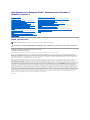 1
1
-
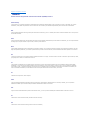 2
2
-
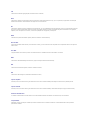 3
3
-
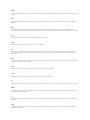 4
4
-
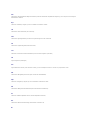 5
5
-
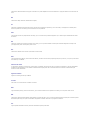 6
6
-
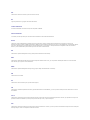 7
7
-
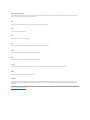 8
8
-
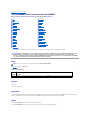 9
9
-
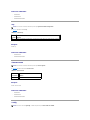 10
10
-
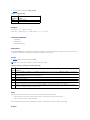 11
11
-
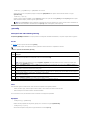 12
12
-
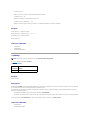 13
13
-
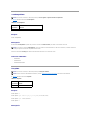 14
14
-
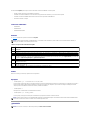 15
15
-
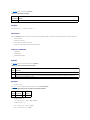 16
16
-
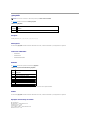 17
17
-
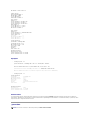 18
18
-
 19
19
-
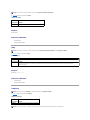 20
20
-
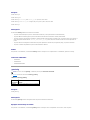 21
21
-
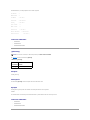 22
22
-
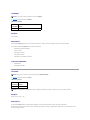 23
23
-
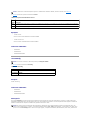 24
24
-
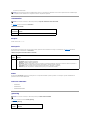 25
25
-
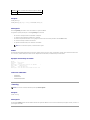 26
26
-
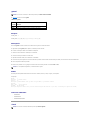 27
27
-
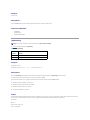 28
28
-
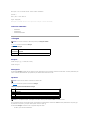 29
29
-
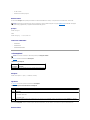 30
30
-
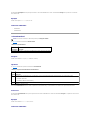 31
31
-
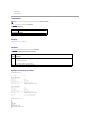 32
32
-
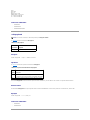 33
33
-
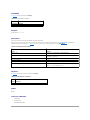 34
34
-
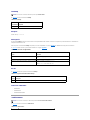 35
35
-
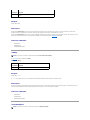 36
36
-
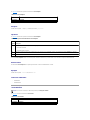 37
37
-
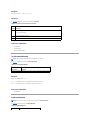 38
38
-
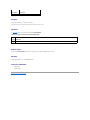 39
39
-
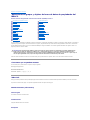 40
40
-
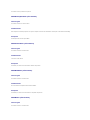 41
41
-
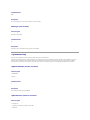 42
42
-
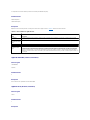 43
43
-
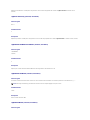 44
44
-
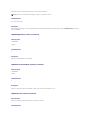 45
45
-
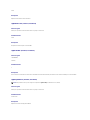 46
46
-
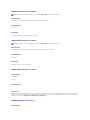 47
47
-
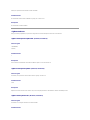 48
48
-
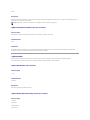 49
49
-
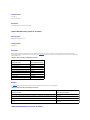 50
50
-
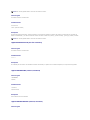 51
51
-
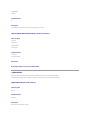 52
52
-
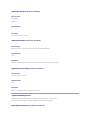 53
53
-
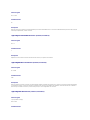 54
54
-
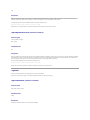 55
55
-
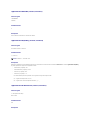 56
56
-
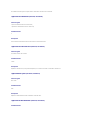 57
57
-
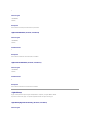 58
58
-
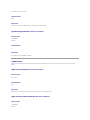 59
59
-
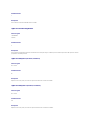 60
60
-
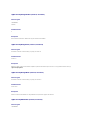 61
61
-
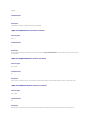 62
62
-
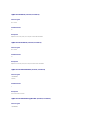 63
63
-
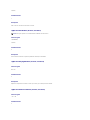 64
64
-
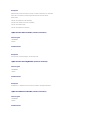 65
65
-
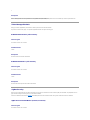 66
66
-
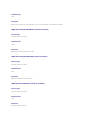 67
67
-
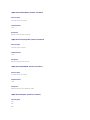 68
68
-
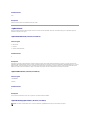 69
69
-
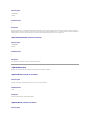 70
70
-
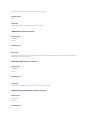 71
71
-
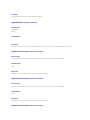 72
72
-
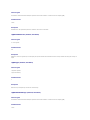 73
73
-
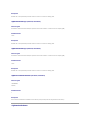 74
74
-
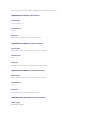 75
75
-
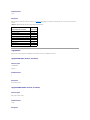 76
76
-
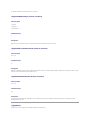 77
77
-
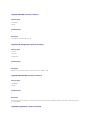 78
78
-
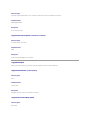 79
79
-
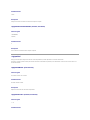 80
80
-
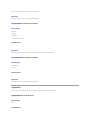 81
81
-
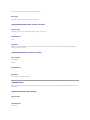 82
82
-
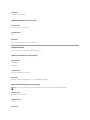 83
83
-
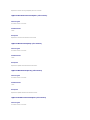 84
84
-
 85
85
-
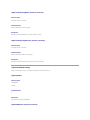 86
86
-
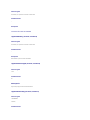 87
87
-
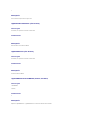 88
88
-
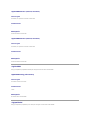 89
89
-
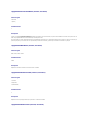 90
90
-
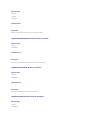 91
91
-
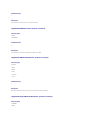 92
92
-
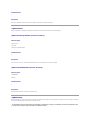 93
93
-
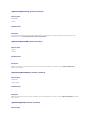 94
94
-
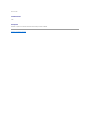 95
95
-
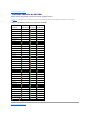 96
96
-
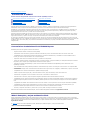 97
97
-
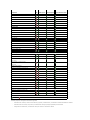 98
98
-
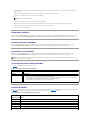 99
99
-
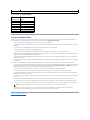 100
100
-
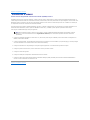 101
101
-
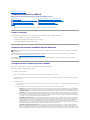 102
102
-
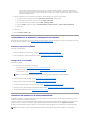 103
103
-
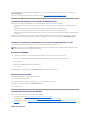 104
104
-
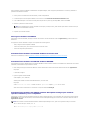 105
105
-
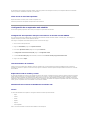 106
106
-
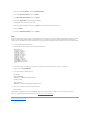 107
107
-
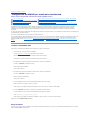 108
108
-
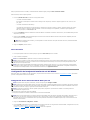 109
109
-
 110
110
-
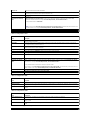 111
111
-
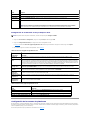 112
112
-
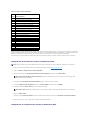 113
113
-
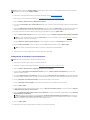 114
114
-
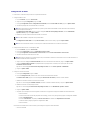 115
115
-
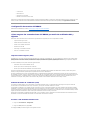 116
116
-
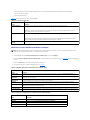 117
117
-
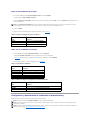 118
118
-
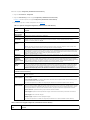 119
119
-
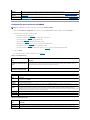 120
120
-
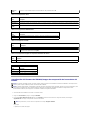 121
121
-
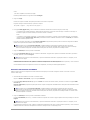 122
122
-
 123
123
-
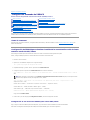 124
124
-
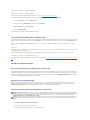 125
125
-
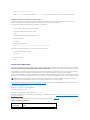 126
126
-
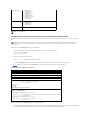 127
127
-
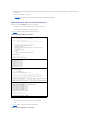 128
128
-
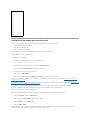 129
129
-
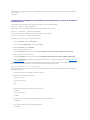 130
130
-
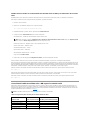 131
131
-
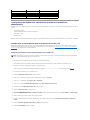 132
132
-
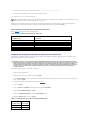 133
133
-
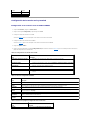 134
134
-
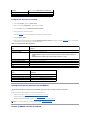 135
135
-
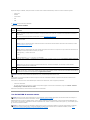 136
136
-
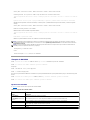 137
137
-
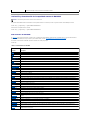 138
138
-
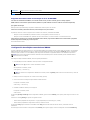 139
139
-
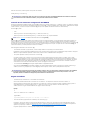 140
140
-
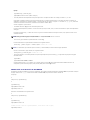 141
141
-
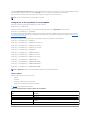 142
142
-
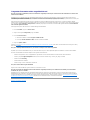 143
143
-
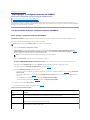 144
144
-
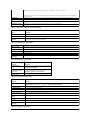 145
145
-
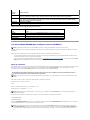 146
146
-
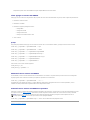 147
147
-
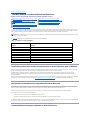 148
148
-
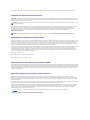 149
149
-
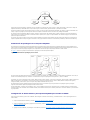 150
150
-
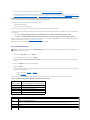 151
151
-
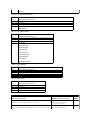 152
152
-
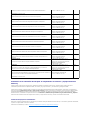 153
153
-
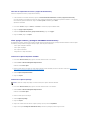 154
154
-
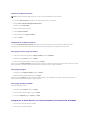 155
155
-
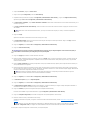 156
156
-
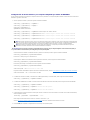 157
157
-
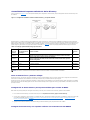 158
158
-
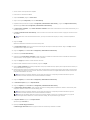 159
159
-
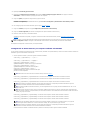 160
160
-
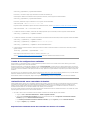 161
161
-
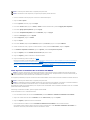 162
162
-
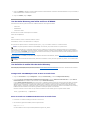 163
163
-
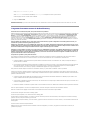 164
164
-
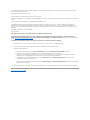 165
165
-
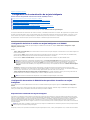 166
166
-
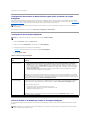 167
167
-
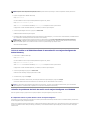 168
168
-
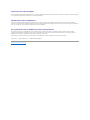 169
169
-
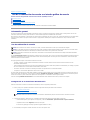 170
170
-
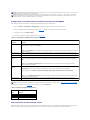 171
171
-
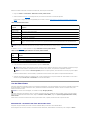 172
172
-
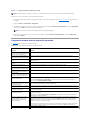 173
173
-
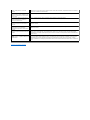 174
174
-
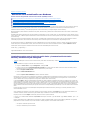 175
175
-
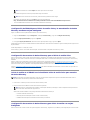 176
176
-
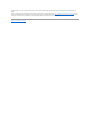 177
177
-
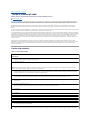 178
178
-
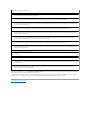 179
179
-
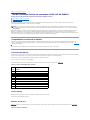 180
180
-
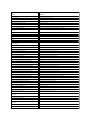 181
181
-
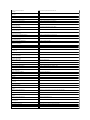 182
182
-
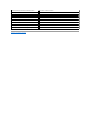 183
183
-
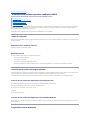 184
184
-
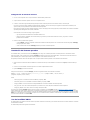 185
185
-
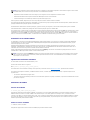 186
186
-
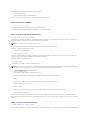 187
187
-
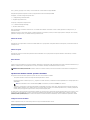 188
188
-
 189
189
-
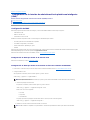 190
190
-
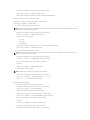 191
191
-
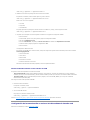 192
192
-
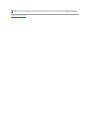 193
193
-
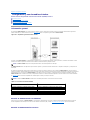 194
194
-
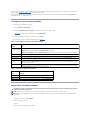 195
195
-
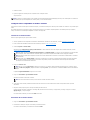 196
196
-
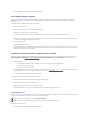 197
197
-
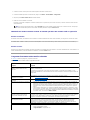 198
198
-
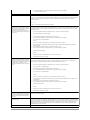 199
199
-
 200
200
-
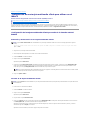 201
201
-
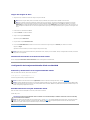 202
202
-
 203
203
-
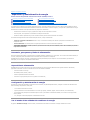 204
204
-
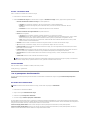 205
205
-
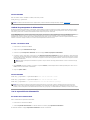 206
206
-
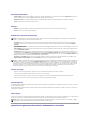 207
207
-
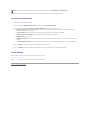 208
208
-
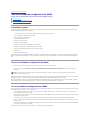 209
209
-
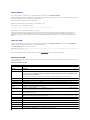 210
210
-
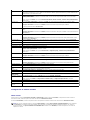 211
211
-
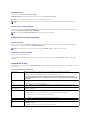 212
212
-
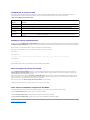 213
213
-
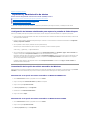 214
214
-
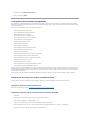 215
215
-
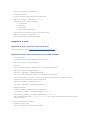 216
216
-
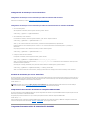 217
217
-
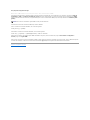 218
218
-
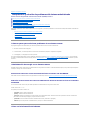 219
219
-
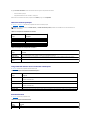 220
220
-
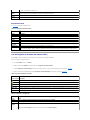 221
221
-
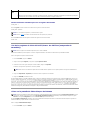 222
222
-
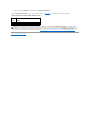 223
223
-
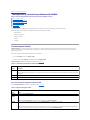 224
224
-
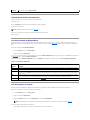 225
225
-
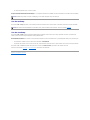 226
226
-
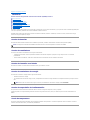 227
227
-
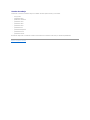 228
228
-
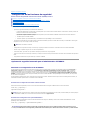 229
229
-
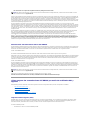 230
230
-
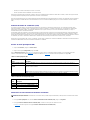 231
231
-
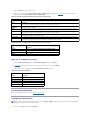 232
232
-
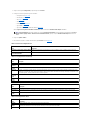 233
233
-
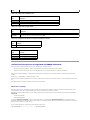 234
234
-
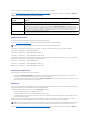 235
235
-
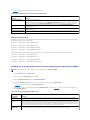 236
236
-
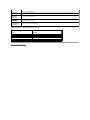 237
237
Dell iDRAC6 for Monolithic Servers Version 1.1 Guía del usuario
- Tipo
- Guía del usuario
Documentos relacionados
-
Dell iDRAC for Blade Servers Version 1.5 Guía del usuario
-
Dell iDRAC6 for Blade Servers Version 2.1 Guía del usuario
-
Dell iDRAC for Blade Servers Version 1.2 El manual del propietario
-
Dell iDRAC for Blade Servers Version 1.4 Guía del usuario
-
Dell iDRAC for Blade Servers Version 1.0 Guía del usuario
-
Dell iDRAC6 for Monolithic Servers Version 1.0 Guía del usuario
-
Dell iDRAC6 for Monolithic Servers Version 1.3 Guía del usuario
-
Dell IDRAC6 Guía del usuario
-
Dell DRAC4 Version 1.50 Guía del usuario
-
Dell DRAC4 Version 1.70 Guía del usuario